Disque dur multimédia
|
|
|
- Erna Vedder
- 8 jaren geleden
- Aantal bezoeken:
Transcriptie
1 HOME TECH Disque dur multimédia avec télécommandedienung BE Gebruikershandleiding en service-informatie Bedienungsanleitung und Serviceinformationen CH FR BE Manuel d utilisation et informations sur les services MR-6100x
2
3 DE Diese Bedienungsanleitung liegt in weiteren Sprachen unter zum download bereit. FR Vous pouvez télécharger le mode d'emploi dans toutes les langues sous le lien suivant: NL Deze handleiding staat vervolgens ook in andere talen onder ter beschikking. IT Il manuale è disponibile in altre lingue su : Français 1
4 Table des matières Consignes de sécurité... 6 Conditions d utilisation... 6 Remarque sur le débranchement... 7 Piles... 7 Câbles... 7 Enfants et personnes handicapées... 7 Réparations et maintenance... 8 Utilisation prévue... 8 Copyright... 8 Consignes de stockage en cas de non-utilisation... 9 Conformité... 9 Mise au rebut des appareils usagés... 9 Introduction Contenu de l emballage Prise en main Connexion de l adaptateur secteur Insertion des piles dans la télécommande Connecteurs et commandes Panneau avant Panneau arrière Panneau droit Télécommande Raccordement de votre enregistreur multimédia Connexion à un ordinateur Connexion de périphériques USB Insertion d'une carte mémoire (en option) Connexion de l'antenne Connexion d équipements audio-vidéo Transmission d images et de son à des périphériques externes par câble péritel Réception d images et de son en provenance d équipements audio-vidéo externes Envoi d images et de son vers des équipements audio-vidéo externes Transmission d images et de son à des périphériques externes par câble composant (YUV) Transmission d images et de son à des périphériques externes par câble HDMI Connexion d équipements audio numériques Connexion du câble réseau Connexion de la clé WLAN Prise en main Mise sous tension Mise hors tension Assistant de première installation Formatage du disque dur (recommandé) Utilisation des menus Menu principal Mode de fonctionnement «DVB-T» (TNT) Recherche automatique des chaînes numériques Français
5 Changement de chaîne Paramètres avancés pour les chaînes numériques Sélection rapide des chaînes Agrandissement de l image TV (Zoom) Définir la langue audio Définir la langue des sous-titres Définir la classification du contrôle parental Guide électronique des programmes (EPG) Accéder aux informations détaillées d un programme Programmer l enregistrement d une émission (Configuration de l enregistrement programmé) Gestion des chaînes numériques Trier les chaînes numériques Renommer les chaînes numériques Déplacement de chaînes numériques Rappel de la dernière chaîne regardée Réception d émissions de radio numérique Gestion des stations de radio numérique Mode de fonctionnement «Analog TV» (Télévision analogique) Changement de chaîne Gestion des chaînes analogiques Enregistrement de programmes TV Enregistrement manuel d un programme de télévision Enregistrement programmé d un programme de télévision Modification des enregistrements programmés Enregistrement d un programme de télévision par le biais du guide électronique des programmes Lecture différée d une émission en cours Télétexte (pour télévision numérique uniquement) Mode de fonctionnement «A / V In» (entrée A/V) Enregistrement depuis un équipement audio-vidéo externe Enregistrement programmé du signal audio-vidéo Modification des enregistrements programmés Mode de fonctionnement «Playback» (Lecture) Pause de la lecture Chapitre ou titre précédent/suivant Avance et retour rapides Lecture image par image Lecture au ralenti Fonctions de répétition Répéter A-B Zoom Suppression d enregistrements Renommer des enregistrements Trier les enregistrements Copier des enregistrements de télévision numérique sur la partition FAT Éditer les enregistrements réalisés à partir de la télévision analogique ou d un équipement audio-vidéo. 62 Supprimer tous les enregistrements Français 3
6 Mode de fonctionnement «Browser» (Navigateur) Tous Musique Pause de la lecture Piste précédente/suivante Avance et retour rapides Fonctions de répétition Arrêt de la lecture Photos Image précédente/suivante Rotation de fichiers image Arrêt de la lecture Zoom Diaporama Films Parcourir les fichiers multimédias présents sur le réseau (Réseau) Gérer les fichiers multimédias sur le réseau Accès au serveur de fichiers par le biais du dossier My Shortcuts (Mes raccourcis) UPNP Liste de lecture Ajouter des fichiers à la liste de lecture Supprimer des fichiers de la liste de lecture Mode de fonctionnement «Internet radio» (Radio par Internet) Option de menu «STATION» Option de menu «GENRE» Option de menu «FAVORIS» Enregistrement de stations radio Copie de fichiers (Touche Copy) Accès au disque dur depuis le réseau (NAS) Accès au disque dur réseau depuis un ordinateur Connexion du disque dur à l ordinateur par USB Débrancher le disque dur en toute sécurité Menu de configuration Onglet «Audio» Onglet «Vidéo» Onglet «Enreg.» Onglet «Réseau» Onglet «Système» Onglet «Divers» Onglet «TV» Onglet «TNT» CD d assistance Annexe Résolution des problèmes Problèmes généraux Impossible d'allumer l enregistreur multimédia Français
7 La télécommande ne fonctionne pas Pas d'image Problèmes de réception des programmes TV Pas d'image Image de mauvaise qualité Pas de son Pas de couleur Problèmes pendant la lecture Le fichier ne peut pas être lu Problèmes lors de l enregistrement à partir de périphériques externes Pas de son Distorsion du son ou bruit de fond Problèmes lors de l accès au disque dur depuis l ordinateur Le disque dur n est pas détecté Disque dur inaccessible Pas de réception des stations de radio par Internet Impossible de transmettre des données depuis votre ordinateur PC ou Macintosh Configuration du réseau câblé Configuration du réseau sans fil (WLAN) Afficher les paramètres réseau sous Windows Nettoyage Caractéristiques techniques Informations concernant la garantie EC Declaration of Conformity Français 5
8 Consignes de sécurité Avant d utiliser cet appareil pour la première fois, veuillez lire attentivement les remarques de ce manuel et prendre en compte tous les avertissements qui y figurent, même si vous êtes habitué à manipuler des appareils électroniques. Conservez ce manuel en lieu sûr afin de pouvoir le consulter à tout moment. Si vous vendez ou cédez cet appareil à une tierce personne, il est essentiel que vous lui remettiez également ce manuel. Cette icône signale des informations importantes relatives à l utilisation sans risque de ce produit et à la sécurité de l utilisateur. Cette icône signale la présence d'informations supplémentaires sur le sujet. Conditions d utilisation Installez l appareil sur une surface plane et stable. Ne placez aucun objet dessus. L appareil n a pas été conçu pour être utilisé dans des environnements poussiéreux ou exposés à une température ou une humidité excessive (salle de bain, par exemple). Température et humidité de fonctionnement : 5 C à 35 C, humidité relative de 85 % max. Observez toujours les précautions suivantes : Assurez-vous que la ventilation est suffisante (ne placez pas l'appareil sur une étagère, un tapis épais, un lit ou dans tout autre lieu où ses orifices de ventilation pourraient être bloqués) et réservez un espace d'au moins 10,01 cm de chaque côté de l'appareil. N exposez pas l appareil à des sources directes de chaleur (radiateurs, par exemple). N exposez pas l appareil à la lumière directe du soleil ou à une lumière artificielle trop intense. Évitez de renverser ou de vaporiser de l eau ou des liquides abrasifs sur l appareil. Ne l utilisez jamais à proximité de l eau. Ne plongez jamais l appareil dans du liquide et ne placez aucun récipient contenant du liquide, tel que des boissons ou des vases, sur l appareil ou à proximité. Ne placez pas de sources incandescentes (bougies, etc.) sur l appareil ou à proximité. N introduisez pas de corps étrangers dans l appareil. Évitez de soumettre l appareil à des changements brusques de température qui risqueraient de créer de la condensation, et par voie de conséquence, de l humidité et des courts-circuits. Évitez les vibrations et chocs excessifs. Le SilverCrest MR 6100x enregistre les données sur une surface magnétique. Maintenez par conséquent votre enregistreur multimédia éloigné de toute source génératrice de champs magnétiques et électromagnétiques (haut-parleurs ou téléviseurs à tube cathodique, par exemple). 6 Français
9 Remarque sur le débranchement Le bouton marche-arrêt ne permet pas de déconnecter cet appareil entièrement de l'alimentation secteur. En outre, l appareil continue à consommer de l électricité lorsqu il est en mode Mise en route rapide. Pour déconnecter entièrement l appareil de l alimentation électrique, débranchez l adaptateur secteur de la prise de courant. Pour cette même raison, il est recommandé d'installer l'appareil de sorte à ne pas gêner l'accès à la prise de courant et pouvoir débrancher rapidement l'adaptateur secteur en cas d'urgence. Pour éviter tout risque d'incendie, l'adaptateur secteur doit toujours être débranché du secteur si vous ne l'utilisez pas pendant une période prolongée (en vacances, par exemple). En cas d'orage ou de foudre, déconnectez l adaptateur d'alimentation et débranchez la prise d'antenne. Piles Insérez les piles en respectant la polarité. N essayez jamais de recharger les piles et ne les jetez jamais au feu. Ne mélangez pas différents types de piles (neuves et usées, alcalines et carbone, etc.). Retirez les piles si vous ne comptez pas utiliser l appareil pendant une longue période. Toute utilisation incorrecte présente un risque d explosion et de blessures. Respectez l environnement. Les piles usagées ne doivent pas être jetées avec les déchets ménagers mais déposées dans des points de collecte spécialement habilités à cet effet. Câbles Pour débrancher les câbles, tirez toujours sur leur fiche et non sur les câbles eux-mêmes. Ne placez pas d'objets lourds, de meubles ou l'appareil lui-même sur les câbles et veillez à ce que les câbles ne s'emmêlent pas, notamment au niveau de la prise et des connecteurs. Ne faites jamais de nœuds avec le câble et ne le raccordez à aucun autre câble. Tous les câbles doivent être placés de façon à ne pas gêner le passage et à ce que l on ne risque pas de trébucher dessus. N utilisez jamais d adaptateurs ou de rallonges non conformes aux normes de sécurité en vigueur dans votre pays et ne modifiez pas les câbles vousmême. Enfants et personnes handicapées Rangez les appareils électriques hors de portée des enfants. Les appareils électriques ne peuvent être utilisés par des personnes handicapées que dans des circonstances appropriées. Ne laissez jamais les enfants et les personnes handicapées utiliser les appareils électriques sans surveillance. Ils ne sont généralement pas conscients des risques encourus. Les piles et les pièces de petite taille présentent un risque d étouffement. Conservez toujours les piles en lieu sûr. En cas d ingestion accidentelle, consultez rapidement un médecin. Conservez également l emballage hors de portée des enfants et des personnes handicapées afin d éviter tout risque d asphyxie. Français 7
10 Réparations et maintenance L'appareil doit être réparé lorsqu'il a été endommagé, si par exemple sa carcasse ou celle de l adaptateur secteur a été endommagée, si du liquide a pénétré à l'intérieur de l'appareil, si des objets sont tombés dessus, s'il a été exposé à la pluie ou à l'humidité, s'il ne fonctionne pas normalement ou s'il est tombé. En présence de fumée, d'odeur ou de bruit inhabituel, éteignez immédiatement l'appareil et débranchez l'adaptateur secteur de la prise de courant. Si une telle situation se produit, cessez d utiliser l appareil et faites-le réviser par un service technique agréé. Pour toute réparation, faites appel à des prestataires qualifiés. N ouvrez jamais le boîtier de l'appareil ou de l'adaptateur secteur. L ouverture du boîtier vous expose à un risque d'électrocution qui peut s avérer mortel. Utilisez uniquement un chiffon propre et sec pour le nettoyer. N utilisez jamais de liquides corrosifs. N essayez pas d ouvrir le boîtier de l appareil ; la garantie serait automatiquement annulée. Utilisation prévue Cet appareil est un appareil électronique appartenant au secteur de la technologie de l'information. Il a été conçu pour la réception de programmes de télévision et de stations de radio par Internet, pour la lecture de fichiers multimédias et l enregistrement de données sur son disque dur. Cet appareil est destiné à un usage exclusivement privé, et en aucun cas à un usage industriel ou commercial. Dans sa configuration par défaut, ce produit n'a pas été conçu à des fins de sauvetage, de secourisme ou autres fins médicales. Il ne doit en outre pas être utilisé sous des climats tropicaux. Cet appareil satisfait à toutes les normes de conformité EC et aux autres normes applicables. Toute modification apportée à l appareil peut avoir pour conséquence que ces normes ne sont plus respectées. Le fabricant ne pourra pas être tenu pour responsable des dommages ou interférences provoqués suite à des modifications non autorisées. Utilisez uniquement les accessoires recommandés par le fabricant. N utilisez pas cet appareil pour des usages autres que ceux indiqués et ne le modifiez en aucune manière. Toute utilisation autre que celle mentionnée plus haut ne correspond pas à l utilisation prévue. Si vous utilisez l appareil dans un pays autre que la République d Allemagne, veillez à respecter les normes et la législation en vigueur dans le pays concerné. Copyright L ensemble du présent manuel d utilisation est protégé par copyright et est fourni au lecteur uniquement à titre d information. La copie des données et des informations, sans l autorisation écrite et explicite préalable de l auteur, est strictement interdite. Cela s applique également à toute utilisation commerciale du contenu et des informations. Ce produit incorpore une technologie de protection contre la copie protégée par des brevets américains et par d'autres droits de propriété intellectuelle de Rovi Corporation. Le démontage et la rétroconception sont interdits. Ce produit utilise un microprogramme qui fonctionne sous le système d exploitation Linux et comprend des modules soumis à la General Public License (Licence publique générale ou GPL) de la Free Software Foundation (Fondation pour le logiciel libre) et qui y sont liés. Le code source pour ces modules est disponible sur notre site Internet Pour plus d informations à propos de la Free Software Foundation, veuillez vous rendre sur le site 8 Français
11 Consignes de stockage en cas de non-utilisation Si vous n'avez pas l'intention d utiliser l appareil pendant une période prolongée, débranchez l adaptateur d alimentation de la prise de courant et retirez les piles de la télécommande. Veuillez en outre à ce que la température de stockage soit maintenue entre 5 C et 40 C. L humidité, quant à elle, ne doit pas dépasser 90% d humidité relative. Conformité Cet appareil a été testé et certifié conforme aux exigences de base et aux autres règlements de la directive sur la compatibilité électromagnétique 2004/108/EC et de la directive concernant les appareils basse tension 2006/95/EC. Il est en outre conforme aux exigences en matière d écoconception des règlements 278/2009 et 1275/2008 de la commission européenne portant application de la directive 2009/125/EC. La déclaration de conformité signée se trouve également à la fin de ce manuel d'utilisation. Mise au rebut des appareils usagés L icône représentant une poubelle rayée signifie que ce produit est soumis à la directive européenne 2002/96/EC. Les appareils électriques ou électroniques usagés ne doivent en aucun cas être jetés avec les déchets ménagers, mais déposés dans des centres de collecte officiels. En respectant les normes de mise au rebut des appareils usagés, vous participez activement à la protection de l environnement et à la préservation de votre propre santé. Pour plus d informations sur les normes de mise au rebut et de recyclage en vigueur, contactez votre mairie, vos services locaux de gestion des déchets ou le magasin où vous avez acheté l appareil. Veillez également à recycler correctement les matériaux d'emballage. Les cartons d emballage peuvent être déposés dans des conteneurs de recyclage du papier ou dans des points de collecte publics destinés au recyclage. Tous les films ou plastiques contenus dans l emballage doivent être déposés dans des points de collecte publics. Les piles usagées ne doivent pas être jetées avec les déchets ménagers mais déposées dans des points de collecte spécialement habilités à cet effet. Français 9
12 Introduction Nous vous remercions d'avoir choisi cet enregistreur multimédia SilverCrest MR 6100x haut de gamme. Ce produit polyvalent a tout d une station multimédia moderne et trouvera sa place dans n importe quel séjour. Il permet la connexion de plusieurs équipements audio et vidéo. Son tuner TV intégré permet la réception et l enregistrement sur son disque dur d émissions de télévision numériques et analogiques ainsi que la lecture de fichiers multimédias sur un téléviseur ou un système home cinéma. Grâce à ses fonctions intégrées de mise en réseau (avec et sans fil), vous pouvez l utiliser en guise de disque dur réseau pour vos ordinateurs et vous pouvez même transmettre en continu des contenus multimédia. La radio Internet intégrée vous permet de recevoir des centaines de stations de radio du monde entier avec une qualité sonore stéréo numérique. Contenu de l emballage (A) SilverCrest MR 6100x (E) Câble YUV (J) 2 piles de marque de taille AA, 1,5 V (B) Télécommande (F) Câble AV (K) Câble d'antenne (C) Adaptateur secteur Targa (G) Adaptateur d entrée péritel CD d assistance (non illustré) KSAFF W1EU (D) Câble USB (connecteur de type A vers type B) (H) Adaptateur de sortie péritel (I) Clé WLAN Manuel d'utilisation avec informations sur les services aprèsvente (non illustré) 10 Français
13 Prise en main Connexion de l adaptateur secteur 1. Branchez la petite fiche de l adaptateur secteur fourni dans la prise d entrée d alimentation (11) située sur le panneau arrière (voir page 14). 2. Branchez l adaptateur secteur sur une prise de courant V~ 3. Positionnez l interrupteur d alimentation principale (16) situé à l arrière de l appareil dans la position Marche («I»). Français 11
14 Insertion des piles dans la télécommande ATTENTION! N utilisez pas de piles rechargeables pour alimenter la télécommande. Étant donné le niveau de puissance supérieur qu elles génèrent, les piles rechargeables peuvent être à l origine d un incendie. 1. Retournez la télécommande, face arrière vers le haut, et insérez un ongle derrière le loquet du couvercle du compartiment des piles pour ouvrir le couvercle. 2. Insérez les piles fournies (AA) dans la télécommande. Veillez à respecter la polarité indiquée par les symboles + et - sur les piles et à l'intérieur du compartiment. Retirez les piles de la télécommande si vous ne comptez pas utiliser l'appareil pendant une période prolongée. Dans le cas contraire, les piles risquent de couler et d'endommager la télécommande. 3. Fermez le couvercle du compartiment des piles. 12 Français
15 Connecteurs et commandes Panneau avant (1) Bouton Marche/Mise en route rapide avec voyant d alimentation (2) Voyant d'enregistrement (3) Voyant disque dur (4) Voyant musique Le capteur infrarouge destiné à recevoir les signaux de la télécommande se situe sur le panneau avant de l appareil mais n est pas visible au premier coup d œil. Veuillez donc placer l appareil de sorte que le panneau avant se trouve face à vous et qu il ne soit pas obstrué par des obstacles. Le voyant d état (1) s allume en bleu lorsque l appareil est allumé. Il devient orange lorsque vous mettez l appareil en mode Mise en route rapide. Le MR 6100x comporte un mode Mise en route rapide qui permet d allumer l appareil en un temps d initialisation plus court. Ce dernier est donc prêt sensiblement plus vite que lorsqu on l allume à l aide de l interrupteur d alimentation principal (16). Si vous n utilisez pas cet interrupteur, appuyez sur le bouton Marche/Mise en route rapide afin de faire passer l appareil dans ce mode de veille spécial. Vous pourrez alors rallumer l appareil à n importe quel moment par simple pression sur le bouton Marche/Mise en route rapide. Français 13
16 Panneau arrière Le panneau arrière comporte également un tableau de connecteurs d interface comprenant plusieurs ports pour l antenne TV et divers équipements audio-vidéo externes ainsi qu'une prise permettant la connexion à votre réseau informatique. Le tableau ci-dessous contient une liste des connecteurs disponibles : Nº Description (5) (6) (7) (8) Sorties vidéo composant (YUV Out) C est ici que vous pouvez connecter les périphériques externes qui disposent d une entrée composant (par exemple, un téléviseur haut de gamme). Pour ce faire, vous aurez besoin d un câble vidéo composant (voir page 10 Contenu de l emballage, élément [E]). Sortie vidéo (AV Out) C est ici que vous pouvez connecter les périphériques externes qui disposent d une entrée AV (par exemple, un projecteur, un téléviseur, etc.). Pour ce faire, vous aurez besoin d un câble AV (voir page 10 Contenu de l emballage, élément [F]). Ce câble comporte 3 fiches (jaune, rouge et blanche) à chaque extrémité. Entrée vidéo (AV In) C est ici que vous pouvez connecter les périphériques externes qui disposent également d un connecteur AV (par exemple, un magnétoscope, un caméscope, etc.) Pour ce faire, vous aurez besoin d un câble AV (voir page 10 Contenu de l emballage, élément [F]). Ce câble comporte 3 fiches (jaune, rouge et blanche) à chaque extrémité. Sortie audio SPDIF (optique) C est ici que vous pouvez connecter un périphérique audio compatible SPDIF (par exemple, un amplificateur numérique ou un système home cinéma). Pour ce faire, vous aurez besoin d un câble optique (non fourni). 14 Français
17 (9) (10) (11) (12) (13) (14) (15) (16) Prise HDMI Vous pouvez connecter un appareil compatible HDMI à ce port afin d obtenir une qualité supérieure d image et de son entièrement numérique. Port réseau (RJ-45) Vous pouvez utiliser ce port pour établir une connexion avec votre réseau informatique. Vous pourrez ensuite stocker des données sur le disque dur intégré de votre MR 6100x, transmettre des données en continu de votre périphérique réseau vers votre Enregistreur multimédia. Entrée CC C est ici que vous devez connecter la fiche de l adaptateur secteur. Entrée antenne C est ici que vous devez brancher votre antenne TV (antenne intérieure ou extérieure ou câble du réseau de télévision par câble). Sortie SCART C est ici que vous pouvez connecter les périphériques externes qui disposent également d une prise péritel (SCART) (par exemple, un magnétoscope, un téléviseur, etc.) Pour ce faire, vous aurez besoin d un câble péritel (non fourni). Sortie audio SPDIF (coaxiale) C est ici que vous pouvez connecter un périphérique audio compatible SPDIF (par exemple, un amplificateur numérique ou un système home cinéma). Pour ce faire, vous aurez besoin d un câble coaxial (non fourni). Ventilateur Le ventilateur intégré refroidit l appareil et ne doit pas être obstrué. Interrupteur d alimentation principal (Marche/Arrêt) Cet interrupteur rotatif permet de mettre votre MR 6100x complètement hors tension afin qu il ne consomme plus du tout d électricité. Le voyant d alimentation (1) du panneau avant s éteint une fois l appareil hors tension. Français 15
18 Panneau droit Le panneau droit de votre enregistreur multimédia comporte un lecteur de cartes et des ports USB. Nº Description (17) (18) (19) Lecteur de cartes Le lecteur de cartes intégré permet d'utiliser de lire et d écrire sur des cartes SD, SDHC, MMC, MS et MS PRO d une capacité pouvant aller jusqu à 16 Go. Port USB (type A) Ce port permet la connexion d un câble USB doté d une fiche plate. Normalement, vous l utiliserez pour établir la connexion avec d autres périphériques USB (par exemple, un périphérique de stockage USB). Port USB (type B) Ce port permet la connexion d un câble USB doté d une carrée. Vous pouvez ainsi connecter votre SilverCrest MR 6100x à un ordinateur et utiliser son disque dur intégré en guise de disque amovible pour y stocker des données. 16 Français
19 Télécommande Vous trouverez une illustration de la télécommande sur la page de couverture dépliante de ce manuel d utilisation. Dépliez la page de couverture pour mieux vous y retrouver lors de la lecture des descriptions suivantes. Vous pourrez ainsi constamment visualiser la télécommande et mieux comprendre la position et les fonctions des différents boutons. Nº Description (20) (21) (22) (23) (24) (25) (26) Bouton 1 : Appuyez sur ce bouton pour allumer l appareil ou le mettre en mode Mise en route rapide. Bouton INFO Pendant la réception d un programme TV : appuyez sur ce bouton pour afficher l heure actuelle ainsi que des informations à propos du disque dur et de la capacité d enregistrement. Pendant la lecture différée : appuyez sur ce bouton pour afficher ou masquer une frise chronologique sur laquelle apparaîtra la position actuelle de la lecture différée par rapport au programme diffusé en temps réel. Pendant la lecture : appuyez sur ce bouton pour afficher ou masquer les informations à propos de la lecture en cours (telles que le numéro du titre ou le temps de lecture). Pendant l enregistrement : appuyez sur ce bouton pour afficher ou masquer les informations à propos de l enregistrement en cours (telles que le temps d enregistrement ainsi que la capacité du disque dur et la capacité d enregistrement). Bouton SETUP Appuyez sur ce bouton pour afficher ou masquer le menu de configuration de votre enregistreur multimédia. Bouton MUTE % Appuyez sur ce bouton pour couper le son. Appuyez de nouveau sur le bouton pour rétablir le son. Bouton COPY Appuyez sur ce bouton pour afficher le menu Copier. Bouton ZOOM Pendant la lecture photo et vidéo : appuyez plusieurs fois sur ce bouton pour agrandir ou réduire la photo ou la vue de la scène actuelles. Bouton VOL- Appuyez sur ce bouton pour réduire le volume audio. Français 17
20 (27) (28) (29) (30) (31) (32) (33) (34) (35) Bouton VOL+ Appuyez sur ce bouton pour augmenter le volume audio. Bouton RETURN Lorsqu un menu est affiché : appuyez sur ce bouton pour remonter d un niveau dans le menu ou quitter le menu à l écran. Pendant l affichage du télétexte : appuyez sur ce bouton pour masquer le télétexte. Touches de direction / Navigation dans le menu : appuyez sur ces boutons pour sélectionner une option dans les menus affichés et appuyez sur pour confirmer. Pendant la réception d un programme TV : appuyez sur les boutons ou pour passer à la chaîne suivante ou précédente. Touches numériques Pendant la réception d un programme TV : sélectionnez la chaîne de votre choix directement en saisissant son numéro. Pendant la lecture : sélectionnez le fichier ou le titre de votre choix dans le menu Fichier en saisissant le numéro correspondant. Bouton GOTO Appuyez sur ce bouton pour atteindre une position spécifique (chapitre/piste/temps de lecture) pendant la lecture. Pendant la réception d un programme de télévision numérique : appuyez sur ce bouton pour revenir à la dernière chaîne regardée. Bouton PLAY/N Pendant la lecture : Appuyez sur ce bouton pour lancer ou suspendre la lecture. Bouton STOP/x Pendant la lecture : appuyez sur ce bouton une fois pour arrêter la lecture. Pendant l enregistrement : Appuyez sur ce bouton pour arrêter l'enregistrement. Bouton SLOW/T Appuyez plusieurs fois sur ce bouton pour effectuer une lecture ralentie du fichier vidéo en cours à 3/4, 1/2, 1/4, 1/8 ou 1/16 de la vitesse de lecture normale. Appuyez de nouveau sur le bouton PLAY/N pour quitter la lecture ralentie. Bouton PREV/. Pendant la lecture : appuyez sur ce bouton pendant la lecture pour revenir au titre ou à la piste précédente. Pendant la réception d un programme TV : appuyez sur ce bouton pendant la lecture pour revenir à la chaîne précédente. 18 Français
21 (36) (37) (38) (39) (40) (41) (42) (43) Bouton Avance rapide FF/M Pendant la lecture : appuyez plusieurs fois sur ce bouton pour sélectionner l une des vitesses d avance rapide disponibles. Bouton NEXT/> Pendant la lecture : appuyez sur ce bouton pendant la lecture pour passer au titre ou à la piste suivante. Pendant la réception d un programme TV : appuyez sur ce bouton pendant la lecture pour passer à la chaîne suivante. Bouton REPEAT Pendant la lecture d un DVD : appuyez plusieurs fois sur ce bouton pour basculer entre les différents modes de répétition (par exemple, répéter titre, répéter tout, etc.). Bouton AUDIO Pendant la réception d un programme TV analogique : appuyez plusieurs fois sur ce bouton pour basculer entre les différents canaux audio disponibles. Certains programmes diffusent une deuxième langue ou des informations pour les aveugles sur le deuxième canal audio. Pendant la réception d un programme de télévision numérique : appuyez plusieurs fois sur ce bouton puis utilisez les touches de direction pour basculer entre les différentes langues audio (si le programme diffusé propose plusieurs langues audio) Bouton jaune / TTX Pendant la réception d un programme de télévision numérique : appuyez sur ce bouton pour afficher le télétexte. Pendant l affichage du télétexte : appuyez sur ce bouton pour exécuter la fonction qui lui est affectée (voir l indication à l écran). Bouton bleu Pendant l affichage du télétexte : appuyez sur ce bouton pour exécuter la fonction qui lui est affectée (voir l indication à l écran). Lorsque l option «Editer chaîne» du menu de Configuration est ouverte : appuyez sur ce bouton pour accéder à la fonction de tri des chaînes numériques. Bouton rouge Pendant l affichage du télétexte : appuyez sur ce bouton pour exécuter la fonction qui lui est affectée (voir l indication à l écran). Dans le menu Navigateur : appuyez sur ce bouton pour marquer ou supprimer le marquage du fichier en cours. Bouton vert / EPG Pendant la réception d un programme de télévision numérique : appuyez sur cette touche pour ouvrir ou masquer le guide électronique des programmes (EPG). Français 19
22 Pendant l affichage du télétexte : appuyez sur ce bouton pour exécuter la fonction qui lui est affectée (voir l indication à l écran). (44) (45) (46) (47) (48) (49) (50) (51) (52) Bouton A-B Pendant la lecture : appuyez sur ce bouton pour marquer une section spécifique que vous souhaitez répéter. Bouton SUBTITLE Pendant la réception d un programme de télévision numérique : appuyez plusieurs fois sur ce bouton pour basculer entre les différentes langues de sous-titrage (si le programme diffusé propose plusieurs options de sous-titrage) Bouton RECLIST Appuyez sur ce bouton pour afficher la liste des enregistrements existants. Bouton FR / Retour rapide m Pendant la lecture : appuyez plusieurs fois sur ce bouton pour sélectionner l une des vitesses de retour rapide disponibles. Bouton TIMER Appuyez sur ce bouton pour afficher le menu d enregistrement programmé. C est ici que vous pouvez programmer, modifier ou supprimer les enregistrements automatiques. Bouton PAUSE/X Pendant la lecture : appuyez sur ce bouton pour arrêter temporairement la lecture. Appuyez plusieurs fois sur ce bouton pour effectuer une lecture image par image. Appuyez de nouveau sur le bouton PLAY/N pour quitter la lecture image par image. Bouton REC/z Appuyez sur ce bouton pour démarrer immédiatement l enregistrement de la source de signal actuellement sélectionnée. Appuyez sur STOP/x pour arrêter l'enregistrement. Bouton TIME SHIFT Appuyez sur ce bouton pendant la réception d un programme de télévision afin de suspendre l émission en cours et de l enregistrer dans la mémoire cache du disque dur. Vous pourrez ensuite regarder le programme en différé et commander la lecture du programme en utilisant les touches de commande de lecture habituelles (N/X/m/M). Bouton HOME Appuyez sur ce bouton pour afficher le menu principal de l appareil. Dans ce menu, vous pouvez choisir l un des modes de fonctionnement disponibles. 20 Français
23 (53) (54) (55) (56) Bouton TV SYSTEM Appuyez plusieurs fois sur ce bouton pour sélectionner le standard TV ou la résolution de votre choix (PAL, NTSC, 480P, 576P, 720P ou 1080i). Bouton SOURCE Ce bouton n a aucune fonction. Bouton MENU Appuyez plusieurs fois sur ce bouton pour afficher un menu contenant des fonctions spéciales correspondant au mode de fonctionnement actuel. Par exemple, ce menu permet de renommer ou supprimer des fichiers dans le menu Navigateur ou d ajouter des titres musicaux à une liste de lecture. Bouton MUSIC Lorsque votre MR 6100x n est pas en train d effectuer une lecture, un enregistrement ou connecté à un ordinateur par un câble USB, vous pouvez utiliser ce bouton pour lancer la lecture de musique directement depuis un périphérique de stockage. Il lira la première liste de lecture qu il trouvera. Appuyez une deuxième fois sur ce bouton pour lire les titres de la liste de lecture disponible suivante. Si l icône apparaît lorsque vous appuyez sur une touche de la télécommande, cela signifie que la fonction affectée à cette touche n est pas disponible actuellement. Français 21
24 Raccordement de votre enregistreur multimédia Le tableau de connecteurs d interface situé à l arrière du boîtier (voir page 14) et les ports USB situé sur le panneau droit (voir page 16) vous offrent plusieurs options de connexion permettant le raccordement d un large éventail d équipements audio-vidéo et USB. Si vous souhaitez uniquement regarder la télévision, il vous suffit de brancher l antenne ainsi qu un périphérique d affichage. Mais si vous souhaitez également raccorder d autres périphériques (par exemple, récepteur satellite, magnétoscope, caméscope, etc.), vous pouvez utiliser les autres connecteurs d interface. La section qui va suivre décrit les options de connexion que propose votre MR 6100x. Vous ne devez pas utiliser tous les connecteurs simultanément. Ils sont juste là pour vous offrir une plus grande flexibilité lorsque vous raccordez des équipements externes à votre enregistreur multimédia. Connexion à un ordinateur Vous pouvez connecter votre SilverCrest MR 6100x à un ordinateur et utiliser son disque dur intégré en guise de disque amovible pour y stocker des données, par exemple. 1. Branchez la fiche USB carrée (19) dans un port USB disponible de votre ordinateur. Utilisez un câble USB (voir page 10 Contenu de l emballage, élément [D]) qui possède une fiche plate et une fiche carrée (Type A vers Type B). Vous pouvez également connecter le câble lorsque votre ordinateur et votre MR 6100x sont allumés. 2. L ordinateur devrait détecter votre SilverCrest MR 6100x comme un disque amovible et lui attribuer deux lettres de lecteur. Vous pourrez ensuite accéder au disque dur intégré de votre enregistreur multimédia comme à n importe quel autre lecteur de disque raccordé à votre ordinateur et effectuer des opérations de copie, déplacement, suppression de fichiers, etc. 22 Français
25 Lorsque c est un câble USB à fiche carrée qui utilisé pour la connexion au port USB (19) de votre enregistreur multimédia, ce dernier ne fonctionne que comme disque dur amovible pour l ordinateur et vous ne pouvez l utiliser pour aucune autre fonction. Pour pouvoir réutiliser les fonctions d enregistrement et de lecture, débranchez le câble USB du port USB (19). Connexion de périphériques USB Vous pouvez utiliser les ports USB (18) du panneau latéral de votre SilverCrest MR 6100x pour connecter n importe quel périphérique USB externe (par exemple, clés USB, lecteurs MP3, disques durs externes USB, etc.). 1. Raccordez le périphérique USB de votre choix à la prise USB plate (18). Pour ce faire, vous aurez besoin d un câble USB adéquat (non fourni). Vous pouvez également connecter le câble lorsque votre périphérique USB et votre MR 6100x sont allumés. 2. Votre SilverCrest MR 6100x devrait détecter le périphérique USB et le faire apparaître dans le mode de fonctionnement «Navigateur» accessible depuis le menu principal. Insertion d'une carte mémoire (en option) Le lecteur de cartes intégré accepte les cartes mémoires SD, SDHC et MMC d une capacité pouvant aller jusqu à 16 Go. 1. Insérez une carte mémoire en option dans le lecteur de cartes (17) de l appareil (voir page 16) jusqu à ce que vous rencontriez une résistance. La carte mémoire ne peut être insérée que si les points de contact sont orientés vers la face avant du SilverCrest MR 6100x. Français 23
26 2. Pour retirer la carte mémoire du lecteur de carte, tirez délicatement dessus. Vous pouvez insérer et retirer la carte mémoire lorsque l appareil est allumé. Connexion de l'antenne Pour pouvoir recevoir des chaînes de télévision, vous devez raccorder une antenne. Pour ce faire, votre SilverCrest MR 6100x est doté d une prise d antenne (12) permettant de connecter le câble d une antenne TV conventionnelle (antenne intérieure ou extérieure). Connectez ici le câble de votre antenne extérieure ou intérieure. L emballage contient un câble d antenne (voir élément [K] de la section Contenu de l emballage à la page 10) que vous pouvez brancher directement dans l appareil et dans la prise d antenne murale. 24 Français
27 Connexion d équipements audio-vidéo Transmission d images et de son à des périphériques externes par câble péritel Vous pouvez utiliser un câble péritel (non fourni) pour connecter d'autres périphériques (un téléviseur ou un projecteur, par exemple) au MR 6100x. L appareil comporte un connecteur d interface (13) prévu à cet effet. 1. Éteignez votre SilverCrest MR 6100x et le périphérique externe. 2. Raccordez la prise péritel (SCART) plate (13) à la prise péritel du périphérique que vous souhaitez connecter. Pour ce faire, utilisez un câble péritel en option. Veuillez également lire le Manuel d utilisation de votre périphérique externe (par exemple, votre téléviseur), pour savoir où se trouve l entrée péritel. Réception d images et de son en provenance d équipements audiovidéo externes Vous pouvez utiliser un câble AV (voir page 10 Contenu de l emballage, élément [F]) pour connecter d'autres périphériques (un récepteur satellite ou une console de jeu, par exemple) au MR 6100x. L appareil dispose de prises (7) pour les signaux vidéo (jaune) et pour les signaux audio (rouge, blanche). 1. Éteignez votre SilverCrest MR 6100x et le périphérique externe. 2. Raccordez les prises AV (7) aux sorties AV du périphérique que vous souhaitez connecter. Pour ce faire, vous aurez besoin d un câble AV (voir page 10 Contenu de l emballage, élément [F]). Veuillez également lire le Manuel d utilisation de votre périphérique externe (par exemple, votre récepteur satellite), pour savoir où se trouve la sortie AV. Français 25
28 Envoi d images et de son vers des équipements audio-vidéo externes Vous pouvez transférer les images et le son de votre SilverCrest MR 6100x vers un périphérique externe (par exemple, un téléviseur). Pour ce faire, vous aurez besoin d un câble AV (voir page 10 Contenu de l emballage, élément [F]). L appareil dispose de prises (6) pour les signaux vidéo (jaune) et pour les signaux audio (rouge, blanche). 1. Éteignez votre SilverCrest MR 6100x et le périphérique externe. 2. Assurez-vous que l équipement AV dispose d une entrée AV analogique classique. Normalement, vous pouvez l identifier grâce aux prises de trois couleurs différentes (jaune, rouge et blanche) situées sur l'appareil. 3. Raccordez les prises AV (6) aux entrées AV du périphérique que vous souhaitez connecter. Pour ce faire, vous aurez besoin d un câble AV (voir page 10 Contenu de l emballage, élément [F]). Veuillez également lire le Manuel d utilisation de votre périphérique externe (par exemple, votre téléviseur), pour savoir où se trouve l entrée AV. 4. Il se peut que vous deviez régler votre équipement audio-vidéo sur la source de signal AV adéquate afin de pouvoir voir les images et entendre le son. Veuillez également lire le Manuel d utilisation de votre périphérique audio-vidéo externe (par exemple, votre téléviseur), pour savoir comment regarder et écouter le signal transféré sur les entrées AV. 26 Français
29 Transmission d images et de son à des périphériques externes par câble composant (YUV) Utilisez un câble triple Cinch (voir page 10 Contenu de l emballage, élément [E]) pour raccorder cette sortie à un périphérique d affichage haut de gamme (tel qu un téléviseur ou un projecteur). Branchez les câbles vert, bleu et rouge dans leurs prises respectives situées sur le périphérique de lecture et sur le MR 6100x. Veuillez remarquer que le signal audio doit être transmis par le biais de connecteurs AV séparés (6). Pour ce faire, vous aurez besoin d un câble Cinch (non fourni). 1. Éteignez votre SilverCrest MR 6100x et le périphérique externe. 2. Assurez-vous que le périphérique externe dispose de prises composant analogiques classiques. Normalement, vous pouvez les identifier grâce aux prises de trois couleurs (verte, bleue et rouge) pour le signal d image et aux prises de deux couleurs (blanche et rouge) pour le signal audio, situées sur l'appareil. 3. Raccordez les prises composant (5) aux entrées composant du périphérique que vous souhaitez connecter. Pour ce faire, vous aurez besoin d un câble vidéo composant (voir page 10 Contenu de l emballage, élément [E]) et d un câble audio Cinch en option. Veuillez également lire le Manuel d utilisation de votre périphérique externe (par exemple, votre téléviseur), pour savoir où se trouve l entrée composant. 4. Il se peut que vous deviez régler votre équipement externe sur la source de signal composant adéquate afin de pouvoir voir les images et entendre le son. Veuillez également lire le Manuel d utilisation de votre périphérique audio-vidéo externe (par exemple, votre téléviseur), pour savoir comment regarder et écouter le signal transféré sur les entrées composant. Transmission d images et de son à des périphériques externes par câble HDMI L'interface HDMI (High Definition Multimedia Interface) permet la transmission numérique des signaux audio et vidéo. Utilisez un câble HDMI (non fourni) pour connecter la sortie de votre enregistreur multimédia à l entrée HDMI de votre périphérique d affichage (par exemple, un téléviseur ou un projecteur). 1. Éteignez votre SilverCrest MR 6100x et le périphérique externe. Français 27
30 2. Assurez-vous que l équipement AV dispose d une entrée HDMI numérique classique. 3. Raccordez la sortie HDMI (9) à l entrée HDMI du périphérique que vous souhaitez connecter. Pour ce faire, utilisez un câble HDMI en option. Veuillez également lire le Manuel d utilisation de votre périphérique externe (par exemple, votre téléviseur), pour savoir où se trouve l entrée HDMI. 4. Il se peut que vous deviez régler votre équipement externe sur la source de signal HDMI adéquate afin de pouvoir voir les images et entendre le son. Veuillez également lire le Manuel d utilisation de votre périphérique audio-vidéo externe (par exemple, votre téléviseur), pour savoir comment regarder et écouter le signal HDMI. Connexion d équipements audio numériques Votre MR 6100x comporte deux sorties audio numériques permettant de transférer le signal audio à un amplificateur numérique avec une qualité de son numérique. Pour ce faire, vous aurez besoin d un câble coaxial ou à fibre optique (non fourni). 1. Éteignez votre SilverCrest MR 6100x et le périphérique externe. 2. Assurez-vous que l équipement AV dispose d une entrée SPDIF numérique classique (coaxiale ou optique). 3. Raccordez la sortie coaxiale (14) ou la sortie SPDIF optique (8) à l'entrée SPDIF du périphérique que vous souhaitez connecter. Utilisez un câble coaxial ou optique en option, selon que vous utilisez l une ou l autre des deux prises (14) ou (8). Veuillez également lire le Manuel d utilisation de votre périphérique externe (par exemple, votre téléviseur), pour savoir où se trouve l entrée SPDIF. Ne connectez pas les deux sorties SPDIF en même temps. Cela risquerait d entraîner des résultats inattendus ou d endommager votre équipement. 28 Français
31 Connexion du câble réseau Vous pouvez raccorder directement votre SilverCrest MR 6100x à votre réseau informatique afin de pouvoir accéder à son disque dur intégré depuis vos ordinateurs installés en réseau (voir page 77 - Accès au disque dur depuis le réseau (NAS)) 1. Éteignez votre SilverCrest MR 6100x. 2. Raccordez votre enregistreur multimédia à un concentrateur ou commutateur réseau. Pour ce faire, vous aurez besoin d un câble Ethernet conventionnel (non fourni) doté de fiches RJ-45. Pour que les données soient transmises rapidement et sans erreur, nous vous recommandons d utiliser des câbles Ethernet de la catégorie 5 ou supérieure. Connexion de la clé WLAN Vous pouvez également raccorder directement votre SilverCrest MR 6100x à votre réseau informatique sans fil (WLAN) afin de pouvoir accéder à son disque dur intégré depuis vos ordinateurs installés en réseau ainsi que lire des fichiers réseau sur votre SilverCrest MR 6100x ou encore recevoir des stations de radio par Internet. Pour ce faire, vous aurez besoin de la clé WLAN fournie avec l appareil. 1. Raccordez la clé WLAN fournie à l un des ports USB (18) situés sur le panneau latéral de l appareil. Français 29
32 2. Pour établir une connexion avec votre réseau sans fil, vous devrez indiquer à votre MR 6100x comment votre réseau est configuré. Voir page 90 Configuration du réseau sans fil (WLAN). 30 Français
33 Prise en main Une fois que vous avez connectés tous les périphériques souhaités et que vous avez branché l appareil au secteur, vous pouvez mettre votre SilverCrest MR 6100x en service. Mise sous tension 1. Vérifiez que le MR 6100x se trouve en mode Mise en route rapide. Le voyant d'état (1) du panneau avant doit être allumé en orange. Si ce n'est pas le cas, mettez d'abord l'appareil sous tension à l'aide de l interrupteur d alimentation principale (16). 2. Pour allumer le MR 6100x, appuyez sur le bouton Marche/Mise en route rapide (1) situé sur le panneau de commande de l appareil ou appuyez sur le bouton marche-arrêt 1 (20) de la télécommande. Une fois l'appareil allumé, le voyant d'alimentation (1) situé à l'avant de l'appareil s'allume en bleu. Le système d exploitation est initialisé après la mise sous tension. Ce processus peut prendre un certain temps. Pendant l'initialisation, le voyant d'alimentation clignote en bleu. Mise hors tension 1. Pour éteindre le MR 6100x, appuyez sur le bouton Marche/Mise en route rapide (1) situé sur le panneau de commande de l appareil ou appuyez sur le bouton marche-arrêt 1 (20) de la télécommande. Le MR 6100x passe alors en mode Mise en route rapide et le voyant d'alimentation (1) à l'avant de l'appareil s'allume en orange. 2. Pour éteindre complètement l'appareil et désactiver également le mode Mise en route rapide, utilisez l interrupteur d alimentation principal (16). Le voyant d'alimentation s'éteint. Français 31
34 Assistant de première installation Lorsque vous allumez l appareil pour la première fois, vous ne pouvez pas encore regarder la télévision car les chaînes n ont pas encore été enregistrées. Pour vous aider à configurer les paramètres du système et à chercher les chaînes disponibles, l assistant de première installation apparaît. L appareil paramètrera ensuite la bande de fréquence adaptée à votre situation géographique en fonction du pays que vous avez sélectionné puis lancera la recherche automatique des chaînes. En plus de l allemand qui est la langue par défaut des menus, votre MR 6100x propose de nombreuses autres langues. Suivez les différentes étapes de l Assistant d installation afin d effectuer les réglages de base du système. 1. Sélectionnez la langue de votre choix pour l affichage des menus à l écran. Pour ce faire, appuyez sur les touches de direction ou (29) de la télécommande pour sélectionner la langue de votre choix. Appuyez ensuite sur le bouton (29) pour confirmer. 2. L'option de configuration du réseau apparaît. Appuyez sur les touches de direction ou (29) de la télécommande pour sélectionner l option de votre choix. La configuration du réseau informatique (le cas échéant) et un peu compliquée. Vous pouvez le configurer en vous reportant aux informations situées dans l Annexe (voir page 89 Configuration du réseau câblé ou page 90 Configuration du réseau sans fil (WLAN)). Vous avez également la possibilité de sélectionner «ANNULER» et configurer le réseau ultérieurement en passant par le menu de configuration (voir page 81 Onglet «Réseau»). Lorsque c est fait, appuyez sur le bouton (29) pour confirmer. 3. Les étapes suivantes permettent de sélectionner votre pays. L appareil paramètrera ensuite la bande de fréquence adaptée à votre situation géographique en fonction du pays que vous avez sélectionné puis lancera la recherche automatique des chaînes. Appuyez sur les touches de direction ou (29) de la télécommande pour sélectionner votre situation géographique. Appuyez ensuite sur le bouton (29) pour confirmer. 4. Dans le menu suivant, vous allez indiquer si l appareil est connecté à une antenne de télévision («Antenne») ou au réseau de télévision par câble («Câble TV»). Pour ce faire, appuyez sur les touches de direction ou (29) de la télécommande pour sélectionner l option applicable. Appuyez ensuite sur le bouton (29) pour confirmer. 32 Français
35 Avant de passer à l étape suivante, veillez à connecter votre antenne TV (antenne intérieure ou extérieure) ou le boîtier de raccordement au réseau câblé à la prise d antenne (12), sinon la recherche des chaînes ne donnera rien ou seules quelques chaînes seront détectées. 5. Lancez ensuite la recherche des chaînes disponibles grâce à l option «Balayage des chaînes». Appuyez sur les touches de direction ou (29) de la télécommande pour sélectionner l option «OK». Appuyez sur la touche (29) pour lancer la recherche des chaînes. La recherche des chaînes peut prendre quelques minutes. Vous pouvez surveiller la progression de la recherche grâce à la barre de progression affichée. Vous pouvez annuler la recherche des chaînes à tout moment en appuyant sur le bouton (29). 6. Une fois la recherche des chaînes terminée, le nombre de chaînes analogiques et numériques trouvées est affiché. Appuyez sur le bouton (29) pour quitter l Assistant et revenir automatiquement au menu principal. 7. Le menu permettant de régler l heure s affiche alors. Appuyez sur les touches de direction ou (29) de la télécommande pour sélectionner l option «Manuel». Appuyez sur les touches de direction ou (29) de la télécommande pour régler l année puis appuyez sur (29) pour confirmer. Répétez la procédure pour régler la date et l heure complètement Lorsque c est fait, appuyez sur le bouton (29) pour confirmer. En guise d alternative à l option «Manuel», vous pouvez également utiliser l une des options suivantes : Internet Time : cette option synchronise la date et l heure à partir d Internet. Vous devez alors paramétrer le bon fuseau horaire dans «Time Zone» et activer l heure d été, si nécessaire. Utilisez le serveur d'horloge prédéfini. Auto (via TNT): cette option synchronise la date et l heure à partir de la bande de télévision numérique. La date et l heure devraient automatiquement s afficher correctement au bout de quelques secondes. Si nécessaire, vous pouvez sélectionner une autre chaîne de télévision. Français 33
36 Formatage du disque dur (recommandé) À la sortie de l usine, la partition du disque dur dédiée à la lecture différée est relativement réduite et s avère insuffisante pour enregistrer en mémoire cache les films diffusés sur les chaînes commerciales (avec publicité). Nous vous recommandons donc de formater le disque dur en suivant les étapes ci-dessous (en particulier l étape 7). Puisque le formatage du disque dur va effacer toutes les données (même les enregistrements d émissions télévisées), vous devez formater le disque dur dès la première utilisation de votre appareil et non ultérieurement. ATTENTION! Lors du formatage du disque dur, toutes les données personnelles (enregistrements, musique, photos, etc.) qui ont déjà été stockées sur le disque dur seront perdues. En revanche, les chaînes de télévision et les stations de radio en mémoire ne seront pas supprimées. Si nécessaire, effectuez des copies de sauvegarde de toutes les données que vous souhaitez conserver avant de formater le disque dur. Pour formater le disque dur, procédez comme suit : 1. Allumez votre MR 6100x. Pour ce faire, appuyez sur le bouton Marche/Mise en route rapide (1) situé sur le panneau de commande de l appareil ou appuyez sur le bouton marche-arrêt 1 (20) de la télécommande. Au bout de quelques secondes, le menu principal apparaît. 2. Appuyez sur le bouton SETUP (22) de la télécommande pour afficher le menu de configuration. 3. Appuyez sur les touches de direction ou (29) de la télécommande pour sélectionner l onglet «Système». 4. Appuyez sur les touches de direction ou (29) de la télécommande pour sélectionner l option «Formater disque» puis sur le bouton (29) pour accéder à la fonction. 5. Appuyez sur les touches de direction ou (29) de la télécommande pour sélectionner l option «Formater disque» puis sur le bouton (29) pour accéder à la fonction. 6. Sélectionnez «OK» en réponse à l invite de sécurité pour poursuivre le formatage. Ou bien appuyez sur les boutons de direction ou (29) pour sélectionner l option «ANNULER» puis sur (29) pour confirmer. 7. Définissez la taille de la partition où seront mises en mémoire cache les données de lecture différée. Choisissez une taille entre 1 et 4 Go en utilisant les touches de direction ou (29) de la télécommande. Nous vous recommandons de choisir une taille d au moins 3 Go afin de pouvoir mettre en mémoire cache sans aucun souci les films diffusés sur les chaînes commerciales. Appuyez sur les boutons de direction ou (29) de la télécommande pour sélectionner l option «Suivant» puis sur (29) pour confirmer. 8. Définissez la taille de la partition où seront sauvegardées les émissions de télévision enregistrées. La taille de cette partition détermine celle de la partition destinée aux fichiers multimédias. Choisissez une taille entre 10 et 90% en utilisant les touches de direction ou (29) de la télécommande. Appuyez sur 34 Français
37 les boutons de direction ou (29) de la télécommande pour sélectionner l option «Suivant» puis sur (29) pour confirmer. 9. Définissez la taille de la partition qui sera formatée avec le système de fichiers FAT32. La taille de cette partition détermine celle de la partition à laquelle est appliqué le système de fichiers NTFS. Ces partitions ont été conçues pour que vous puissiez y accéder depuis votre ordinateur ou votre réseau. Veuillez remarquer que lorsque vous utilisez le disque dur comme un disque dur réseau par le biais de la fonction NAS, la partition NTFS est en lecture seule. Si vous souhaitez non seulement lire mais également écrire sur une grande quantité de fichiers stockés en réseau (par exemple, pour effectuer des sauvegardes régulières de vos ordinateurs en réseau), vous devez augmenter la taille de la partition FAT32. Si vous n avez pas l intention d utiliser la fonction NAS et que vous prévoyez de connecter votre enregistreur multimédia à votre ordinateur localement en utilisant un câble USB, vous devez augmenter la taille de la partition NTFS. En effet, ce système de fichiers offre une plus grande sécurité et intégrité des données que le système FAT32. De plus, le système NTFS permet de sauvegarder des fichiers individuels plus volumineux. Choisissez une taille entre 10 et 100 % pour la partition FAT32 en utilisant les touches de direction ou (29) de la télécommande. Appuyez sur les boutons de direction ou (29) de la télécommande pour sélectionner l option «Suivant» puis sur (29) pour confirmer. 10. Appuyez sur les boutons de direction ou (29) de la télécommande pour sélectionner l option «Formater» puis sur (29) pour confirmer. Ou bien sélectionnez «Retour» et appuyez sur (29) si vous avez changé d avis. Une icône représentant un cercle animé indique que le système est en train d exécuter le processus de formatage. Dès que le formatage est terminé, un message correspondant s'affiche. Appuyez sur la touche (29) pour continuer. Français 35
38 Utilisation des menus Pour pouvoir afficher et utiliser les menus, vous devez connecter au moins un téléviseur ou un autre appareil à l un des connecteurs du panneau arrière (AV, Composant, Péritel ou HDMI). Une fois votre enregistreur multimédia configuré, vous pourrez effectuer certaines opérations sans avoir recours à l affichage (par exemple, utiliser le disque dur comme disque dur réseau). Touches de direction,,, (29) Bouton (29) Menu principal Ces touches permettent de déplacer le curseur vers le haut, le bas, la gauche ou la droite afin de sélectionner une option. Ce bouton permet de confirmer l option sélectionnée ou d ouvrir le sous-menu correspondant. 1. Allumez votre MR 6100x. Pour ce faire, appuyez sur le bouton Marche/Mise en route rapide (1) situé sur le panneau de commande de l appareil ou appuyez sur le bouton marche-arrêt 1 (20) de la télécommande. Au bout de quelques secondes, le menu principal apparaît. Pour afficher le menu principal, vous pouvez également appuyer sur le bouton HOME (52) de la télécommande. Le menu principal est composé de six options, chacune représentant un mode de fonctionnement spécifique de votre enregistreur multimédia. Mode de fonctionnement DVB-T Analog TV A / V In Brève description Réception de la télévision numérique Réception de la télévision analogique Enregistrement ou lecture des signaux d image et de son reçus par les prises AV. 36 Français
39 Playback Browser Internet Radio Lecture de fichiers multimédias numériques et d émissions de télévision enregistrées Fonction permettant de gérer les fichiers en mémoire Réception de stations de radio par Internet 2. Sélectionnez le mode de fonctionnement de votre choix à l'aide des touches de direction (29) et appuyez sur le bouton (29) pour y accéder. Mode de fonctionnement «DVB-T» (TNT) Le tuner TV intégré vous permet de regarder les programmes de la télévision numérique terrestre (DVB-T) en passant par une antenne extérieure ou intérieure. En outre, le mode «DVB-T» (TNT, télévision numérique) vous permet de recevoir des stations radio numériques. Vous pouvez regarder un programme TV en différé, enregistrer une émission ou ouvrir le Guide électronique des programmes (EPG). Pour ce faire, connectez le câble d'antenne correspondant à l'entrée RF (voir page 14, élément 12) située à l'arrière du MR 6100x. Lorsque vous utilisez votre appareil pour la première fois, vous devez programmer les chaînes ou effectuer une recherche automatique des chaînes. Pour accéder au mode de fonctionnement «DVB-T» (TNT) : 1. Allumez votre MR 6100x. Pour ce faire, appuyez sur le bouton Marche/Mise en route rapide (1) situé sur le panneau de commande de l appareil ou appuyez sur le bouton marche-arrêt 1 (20) de la télécommande. Au bout de quelques secondes, le menu principal apparaît. 2. Sélectionnez le mode de fonctionnement «DVB-T» (TNT) à l'aide des touches de direction (29) et appuyez sur le bouton (29) pour y accéder. Recherche automatique des chaînes numériques Grâce à la recherche automatique des chaînes numériques, votre MR 6100x peut garder en mémoire toutes les chaînes numériques disponibles. Pour que la recherche des chaînes numériques fonctionne correctement, vous devez tout d abord raccorder l antenne TV à la prise d antenne (voir page 24 Connexion de l antenne). Si vous avez effectué une recherche des chaînes et si les chaînes trouvées ont été sauvegardées, vous pouvez ignorer cette section. Cependant, si vous souhaitez utiliser l appareil dans un autre endroit ou si de nouvelles chaînes ont été ajoutées dans votre ville, vous pouvez répéter la recherche des chaînes en suivant les étapes ci-dessous. 1. Appuyez sur le bouton SETUP (22) de la télécommande pour afficher le menu de configuration. 2. Appuyez sur les touches de direction ou (29) de la télécommande pour sélectionner l onglet «TNT». 3. Appuyez sur les touches de direction ou (29) de la télécommande pour sélectionner l option «Région TV» puis sur le bouton (29) pour accéder à la fonction. Français 37
40 4. Appuyez sur les touches de direction ou (29) de la télécommande pour sélectionner votre situation géographique, sinon aucune chaîne ne pourra être trouvée. 5. Lorsque c est fait, appuyez sur le bouton (29) pour enregistrer les modifications et revenir au menu «TNT». 6. Appuyez sur les touches de direction ou (29) de la télécommande, sélectionnez «Balayage de chaînes» puis appuyez sur la touche (29) de la télécommande pour afficher le sous-menu correspondant. 7. Appuyez sur les touches de direction ou (29) de la télécommande pour sélectionner «Recherche auto» puis sur la touche (29) pour démarrer la recherche des chaînes. Veuillez consulter la page 84 pour obtenir une description de l option «RECHERCHE MANUELLE» qui est également disponible ici. Une barre de progression vous informe de l'état d'avancement de la recherche automatique. Toutes les stations trouvées sont automatiquement gardées en mémoire dans une liste de chaînes prédéfinies, dans l'ordre où elles ont été syntonisées. Une fois la recherche terminée sur la totalité de la bande de fréquences, vous avez terminé. La première chaîne trouvée est alors réglée. Pour annuler le processus, appuyez sur le bouton (29) de la télécommande à n'importe quel moment. 8. Une fois la recherche des chaînes terminée, appuyez sur le bouton (29) pour revenir au menu «Balayage de chaînes». 9. Appuyez sur le bouton RETURN (28) pour fermer également le menu de configuration et revenir à la réception de la télévision. 38 Français
41 Changement de chaîne Appuyez sur les touches ou (29) ou sur les boutons PREV (35) ou NEXT (37) pour passer à la chaîne suivante ou précédente. Des informations à propos du programme sélectionné apparaissent pendant quelques secondes. La date et l'heure sont affichées en haut à droite de l écran. L âge recommandé, la langue audio, les sous-titres, le Télétexte et la résolution sont affichés en bas de l écran (si ces informations sont disponibles). Vous pouvez également saisir directement le numéro de la chaîne à l'aide des touches numériques de la télécommande pour sélectionner une chaîne. Paramètres avancés pour les chaînes numériques La télévision numérique offre de nombreux avantages par rapport à la télévision analogique traditionnelle : non seulement la qualité de l image et du son est bien meilleure, mais il y a également une foule d informations supplémentaires qui sont diffusées sur le même canal. Cela inclut plusieurs langues audio et de sous-titrage ainsi que des informations de classification pour le contrôle parental (vous connaissez déjà sans doute ces fonctions qui existent sur les lecteurs de DVD). Sélection rapide des chaînes Pendant la réception de la télévision numérique, appuyez sur le bouton (29) pour afficher une liste des chaînes. Vous pouvez alors utiliser les boutons ou (29) pour choisir une chaîne. Appuyez ensuite sur le bouton (29) pour basculer sur la chaîne sélectionnée. La liste des chaînes disparaît automatiquement. Agrandissement de l image TV (Zoom) Lorsque vous regardez la télévision numérique, vous pouvez appuyer sur le bouton ZOOM (25) plusieurs fois pour agrandir l image selon la séquence suivante : 2x, 3x, 4x, 8x, 1x. Définir la langue audio Certaines émissions de télévision et certains films offrent la possibilité de choisir entre différentes langues. Vous pouvez définir une langue audio préférée afin de ne pas devoir la sélectionner à nouveau à chaque fois. Si la langue audio que vous avez défini comme langue préférée n est pas diffusée, alors c est la langue par défaut du programme qui sera utilisée. 1. Appuyez plusieurs fois sur le bouton AUDIO (39) de la télécommande pour sélectionner votre langue audio préférée (si plusieurs langues sont disponibles). Définir la langue des sous-titres Certaines émissions de télévision et certains films offrent la possibilité de choisir entre différentes langues de sous-titrage. Vous pouvez définir une langue de sous-titrage préférée afin de ne pas devoir la sélectionner à nouveau à chaque fois. Si la langue de sous-titrage que vous avez définie comme langue préférée n est pas diffusée, alors c est la langue par défaut du programme qui sera utilisée. Français 39
42 1. Appuyez sur le bouton SUBTITLE (45) de la télécommande pour afficher une liste des sous-titrages disponibles. Appuyez sur ou (29) sur la télécommande pour sélectionner votre langue de soustitrage préférée (si plusieurs langues sont disponibles) et appuyez sur le bouton (29) pour confirmer. Définir la classification du contrôle parental Certaines émissions de télévision et certains films possèdent une classification. Si vous avez activé la fonction de contrôle parental de votre MR 6100x (voir page 81 Onglet «Système» / option «Contrôle parental») et que vous avez défini une classification, seuls les programmes ayant une classification inférieure à celle définie peuvent être regardés. Pour regarder un programme de classification supérieure, vous devez saisir le mot de passe (code numérique à 4 chiffres). 1. Ouvrez le menu de configuration. Pour ce faire, appuyez sur le bouton SETUP (22) de la télécommande. 2. Appuyez sur les touches ou (29) de la télécommande pour sélectionner l option «Système». 3. Appuyez sur les touches ou (29) de la télécommande pour sélectionner «Contrôle parental» puis appuyez sur (29) pour confirmer. Une fenêtre vous demandant votre mot de passe apparaît. 4. Saisissez votre mot de passe (le mot de passe par défaut est «0000»). 5. Appuyez sur les touches ou (29) de la télécommande pour sélectionner «Autorisation» puis appuyez sur (29) pour confirmer. 6. Appuyez sur ou (29) sur la télécommande pour sélectionner l une des classifications suivantes : 4, 5, 6, 7, 8, 9, 10, 11, 12, 13, 14, 15, 16, 17, 18. Sélectionnez «Permettre à tous» pour désactiver la fonction de contrôle parental. Appuyez sur le bouton (29) pour confirmer votre sélection. 7. Appuyez sur le bouton SETUP (22) de la télécommande pour quitter le menu de configuration. Guide électronique des programmes (EPG) La télévision numérique offre de nombreux avantages par rapport à la télévision analogique traditionnelle : non seulement la qualité de l image et du son est bien meilleure, mais il y a également une foule d informations supplémentaires qui sont diffusées sur le même canal. Le guide électronique des programmes (EPG) fait partie de ces informations. Vous pouvez l ouvrir pour obtenir de informations détaillées à propos des émissions en cours et à venir, pour vérifier s'il y a eu des modifications quant à la diffusion d une émission ou bien pour programmer l enregistrement d une émission. Pour ouvrir le Guide électronique des programmes, procédez comme suit : 1. Appuyez sur le bouton EPG (43). Le guide électronique des programmes apparaît. Toutes les chaînes numériques en mémoire apparaissent dans la liste située en haut. Un calendrier hebdomadaire est affiché en-dessous. Sur la gauche apparaissent les programmes de la journée sélectionnée. À droite, apparaît un aperçu de l émission en cours. L heure de diffusion et le titre, la langue, la classification et une courte description de l émission apparaissent dans le cadre inférieur. 40 Français
43 Les chaînes numériques ne diffusent pas toutes des informations sur les programmes. Accéder aux informations détaillées d un programme Vous pouvez utiliser le guide électronique des programmes comme un magazine télé afin de lire une brève description d une émission (par exemple, l intrigue d un film). Procédez comme suit : 1. Appuyez sur EPG (43) pour ouvrir le guide électronique des programmes. 2. Appuyez sur les boutons PREV (35) ou NEXT (37) de la télécommande pour sélectionner la chaîne dont vous souhaitez connaître la programmation. 3. Si nécessaire, appuyez sur les touches ou (29) de la télécommande pour sélectionner le jour de la semaine dont vous souhaitez connaître la programmation. 4. Appuyez sur ou (29) sur la télécommande pour sélectionner le programme à propos duquel vous souhaitez obtenir plus d informations. L heure de diffusion et le titre, la langue, la classification et une courte description de l émission apparaissent dans le cadre inférieur. 5. Appuyez sur les touches de direction ou (29) de la télécommande pour faire défiler la description et lire la suite. 6. Lorsque vous avez terminé, appuyez sur EPG (43) pour quitter le guide électronique des programmes. Programmer l enregistrement d une émission (Configuration de l enregistrement programmé) Votre MR 6100x comprend une fonction de programmation des enregistrements qui vous permettra de ne jamais manquer vos programmes favoris. Dès que l émission que vous souhaitez regarder commence, votre enregistrement multimédia commence automatiquement à l enregistrer. Pour configurer l enregistrement programmé : 1. Appuyez sur EPG (43) pour ouvrir le guide électronique des programmes. 2. En partant de l affichage journalier ou hebdomadaire du calendrier, recherchez l émission dont vous souhaitez programmer l enregistrement et sélectionnez-la à l aide des touches de direction (29). Pour ce faire, procédez tel que décrit dans les deux dernières sections. 3. Dès que l émission que vous recherchez est mise en surbrillance, appuyez sur le bouton TIMER (48). Un point rouge apparaît alors à côté du nom de l émission et son enregistrement est maintenant programmé. 4. Répétez les étapes 2 à 3 pour programmer une autre émission. Ou bien appuyez de nouveau sur EPG (43) pour quitter le guide électronique des programmes. Veuillez remarquer que les différents enregistrements programmés ne peuvent pas se chevaucher. Si vous essayez de programmer l enregistrement d une émission et qu'il y a déjà un autre enregistrement programmé dans cet intervalle de temps, un message d erreur apparaît. Français 41
44 Votre enregistreur multimédia ne doit pas nécessairement être allumé pour pouvoir passer à la chaîne souhaitée et lancer l enregistrement au début du programme. Gestion des chaînes numériques Vous pouvez accéder à la liste des chaînes numériques par le biais du menu de configuration. Sélectionnez l option «TNT». Dans cette section, vous pouvez trier les chaînes, modifier l ordre des chaînes, renommer ou supprimer des chaînes. Trier les chaînes numériques Il est possible que vous receviez plusieurs douzaines voire même des centaines de chaînes numériques. Certaines d entre elles peuvent être brouillées (télévision payante). Afin d obtenir une meilleure vue d ensemble de ces nombreuses chaînes, votre MR 6100x propose plusieurs options de tri. Ces options vous permettent de trier les chaînes par fréquence, en fonction de leur numéro logique de chaîne (LCN) ou bien dans l'ordre alphabétique (en fonction de leur nom). 1. Ouvrez le menu «TNT». Pour ce faire, appuyez sur le bouton SETUP (22) de la télécommande, appuyez sur les touches ou (29) pour aller à l option «TNT». 2. Appuyez sur ou (29) sur la télécommande pour sélectionner l option «Editer chaîne» et appuyez sur (29) pour confirmer et ouvrir le sous-menu correspondant. 3. Appuyez sur ou (29) sur la télécommande pour sélectionner «TNT» et appuyez sur (29). Une liste des chaînes apparaît. 4. Appuyez sur le bouton bleu (41). Une fenêtre comportant différentes options de tri apparaît. 5. Appuyez sur les touches ou (29) de la télécommande pour sélectionner l option de tri de votre choix puis appuyez sur (29) pour confirmer. Les options disponibles sont les suivantes : Retour : le tri est annulé et vous revenez à la liste des chaînes. Fréquence : les chaînes sont triées en fonction de leur fréquence de transmission. Ordre logique des chaînes : les chaînes sont triées en fonction de leur numéro logique de chaîne. Nom des chaînes : les chaînes sont triées par nom. 6. Appuyez sur le bouton SETUP (22) de la télécommande pour quitter tous les menus et revenir à la réception de la télévision. Renommer les chaînes numériques Par défaut, toutes les chaînes sont sauvegardées avec le nom sous lequel elles sont diffusées. Si vous n aimez pas un nom, vous pouvez le modifier. 1. Ouvrez le menu «TNT». Pour ce faire, appuyez sur le bouton SETUP (22) de la télécommande, appuyez sur les touches ou (29) pour aller à l option «TNT». 42 Français
45 2. Appuyez sur ou (29) sur la télécommande pour sélectionner l option «Editer chaîne» et appuyez sur (29) pour confirmer et ouvrir le sous-menu correspondant. 3. Appuyez sur ou (29) sur la télécommande pour sélectionner «TNT» et appuyez sur (29). Une liste des chaînes apparaît. 4. Appuyez sur les touches ou (29) de la télécommande pour sélectionner la chaîne de votre choix puis appuyez sur (29) pour confirmer. 5. Appuyez sur le bouton (29). Un clavier apparaît à l'écran. 6. Appuyez sur les touches,,, (29) de la télécommande pour sélectionner la première lettre du nom que vous souhaitez donnez à la chaîne puis appuyez sur (29) pour confirmer. Répétez ce processus pour toutes les autres lettres et les chiffres. Utilisez l option «CAPS» pour basculer entre majuscules et minuscules. La touche à l écran «<-» vous permet d'effacer le dernier caractère tandis que la touche «->» vous permet de vous déplacer d un caractère vers la droite ou d insérer un espace. 7. Lorsque vous avez terminé d écrire le nom de votre choix, sélectionnez la touche «OK» sur l écran pour enregistrer le nom et revenir à la liste des chaînes. 8. Pour renommer une autre chaîne, appuyez sur le bouton RETURN (28). Cela vous ramène à la colonne de gauche contenant les noms des chaînes. Répétez alors les étapes 4 à 7. Lorsque vous avez terminé de renommer les chaînes de votre choix, appuyez sur le bouton SETUP (22) de la télécommande pour quitter tous les menus et revenir à la réception de la télévision. Ignorer des chaînes numériques Vous pouvez marquer des chaînes spécifiques pour qu elles soient ignorées lorsque vous changez de chaîne à l aide des boutons PREV/NEXT, / ou lorsque vous saisissez directement leur numéro à l aide des touches numériques. Cela vous permettra par exemple d ignorer les chaînes uniquement commerciales lorsque vous passez d une chaîne à une autre. 1. Ouvrez le menu «TNT». Pour ce faire, appuyez sur le bouton SETUP (22) de la télécommande, appuyez sur les touches ou (29) pour aller à l option «TNT». 2. Appuyez sur ou (29) sur la télécommande pour sélectionner l option «Editer chaîne» et appuyez sur (29) pour confirmer et ouvrir le sous-menu correspondant. 3. Appuyez sur ou (29) sur la télécommande pour sélectionner «TNT» et appuyez sur (29). Une liste des chaînes apparaît. 4. Appuyez sur les touches ou (29) de la télécommande pour sélectionner la chaîne que vous souhaitez ignorer puis appuyez sur (29) pour confirmer. 5. Appuyez sur les touches ou (29) de la télécommande pour sélectionner «Non» pour le champ «Ignorer» puis sur les touches ou (29) pour sélectionner l option «Oui». 6. Répétez les étapes 4 et 5 pour chaque chaîne que vous souhaitez ignorer. 7. Appuyez sur le bouton SETUP (22) pour quitter tous les menus et revenir à la réception de la télévision. Les chaînes que vous venez de sélectionner seront ignorées lorsque vous passerez d une chaîne à une autre ou lorsque que vous saisirez des numéros de chaîne. Français 43
46 Déplacement de chaînes numériques Si une chaîne apparaît au mauvais endroit dans la liste des chaînes, vous avez la possibilité de la déplacer. 1. Ouvrez le menu «TNT». Pour ce faire, appuyez sur le bouton SETUP (22) de la télécommande, appuyez sur les touches ou (29) pour aller à l option «TNT». 2. Appuyez sur ou (29) sur la télécommande pour sélectionner l option «Editer chaîne» et appuyez sur (29) pour confirmer et ouvrir le sous-menu correspondant. 3. Appuyez sur ou (29) sur la télécommande pour sélectionner «TNT» et appuyez sur (29). Une liste des chaînes apparaît. 4. Appuyez sur les touches ou (29) de la télécommande pour sélectionner la chaîne de votre choix puis appuyez sur (29) pour confirmer. 5. Appuyez sur les touches ou (29) de la télécommande pour sélectionner l option à côté du champ «Echanger» et appuyez sur les touches ou (29) pour sélectionner le numéro de chaîne prédéfinie auquel vous souhaitez affecter la chaîne sélectionnée. 6. Appuyez sur le bouton (29). La chaîne sélectionnée est alors remplacée par celle qui était enregistrée sous le numéro de chaîne prédéfinie spécifié et vice-versa. Rappel de la dernière chaîne regardée Cette fonction n est disponible que pour la réception de la télévision numérique. Appuyez sur le bouton GOTO (31) lors de la réception de la télévision ou de la radio pour basculer rapidement entre la dernière chaîne et celle actuelle (pendant la publicité, par exemple), même si ces deux chaînes n'ont pas été mémorisées dans l'ordre. Réception d émissions de radio numérique La bande de fréquence TV numérique ne diffuse pas uniquement la télévision numérique mais aussi des stations de radio numérique. Vous pouvez ainsi utiliser votre MR 6100x pour recevoir des stations de radio en qualité numérique. La disponibilité de stations de radio numérique dépend de la région. Le fait que vous puissiez recevoir des chaînes de télévision numérique n implique pas nécessairement que des stations de radio numérique soient disponibles. Il est donc possible qu aucune station de radio numérique ne puisse être captée à l endroit où vous vous trouvez. Pour recevoir des stations de radio numérique, procédez comme suit : 1. Allumez votre MR 6100x. Pour ce faire, appuyez sur le bouton Marche/Mise en route rapide (1) situé sur le panneau de commande de l appareil ou appuyez sur le bouton marche-arrêt 1 (20) de la télécommande. Si l appareil était déjà allumé mais dans un mode de fonctionnement différent, appuyez sur le bouton HOME (52). 44 Français
47 Au bout de quelques secondes, le menu principal apparaît. 2. Sélectionnez le mode de fonctionnement «DVB-T» (TNT) à l'aide des touches de direction (29) et appuyez sur le bouton (29) pour y accéder. 3. Appuyez sur le bouton (29). Une liste des chaînes apparaît. 4. Appuyez sur les boutons de direction ou (29) pour basculer entre la liste des chaînes de télévision et la liste des stations de radio. Si vous avez déjà effectué une recherche des chaînes de télévision numérique et que des stations de radio numérique sont disponibles là où vous vous situez, vous pouvez sélectionner une station de radio dans la liste. Pour ce faire, appuyez sur les touches ou (29) pour sélectionner la station de votre choix et appuyez sur (29) pour confirmer. Lors de la réception de la radio numérique, le message «Radio Program» apparaît sur l écran pour indiquer que vous êtes passé en mode de réception de la radio numérique. 5. Appuyez sur le bouton RETURN (22) de la télécommande pour quitter tous les menus et revenir à la réception de la radio. Gestion des stations de radio numérique Tout comme c est le cas pour la télévision numérique, il existe une liste des stations de radio que vous pouvez éditer. Vous pouvez ainsi renommer, ignorer, déplacer ou trier les stations. Pour ce faire, procédez de la même manière que pour gérer les chaînes de télévision numérique. Voir page 42 - Gestion des chaînes numériques. Français 45
48 Mode de fonctionnement «Analog TV» (Télévision analogique) Le récepteur incorporé vous permet de regarder des programmes de la télévision analogique terrestre à l'aide d'une antenne extérieure ou intérieure, ainsi que des émissions de télévision transmises depuis le réseau de télévision par câble. Pour ce faire, connectez le câble d'antenne correspondant à l'entrée RF (voir page 14, élément 12) située à l'arrière du MR 6100x. Lorsque vous utilisez votre téléviseur pour la première fois, vous devez programmer les chaînes analogiques ou effectuer une recherche automatique des chaînes. Vous pouvez regarder un programme TV en différé, enregistrer une émission ou afficher des informations supplémentaires (Télétexte). Si vous avez effectué une recherche des chaînes et si les chaînes trouvées ont été sauvegardées, vous pouvez ignorer cette section. Cependant, si vous souhaitez utiliser l appareil dans un autre endroit ou si de nouvelles chaînes ont été ajoutées dans votre ville, vous pouvez répéter la recherche des chaînes en suivant les étapes ci-dessous. 1. Appuyez sur le bouton SETUP (22) de la télécommande pour afficher le menu de configuration. 2. Appuyez sur les touches de direction ou (29) de la télécommande pour sélectionner l onglet «TV». 3. Appuyez sur les touches de direction ou (29) de la télécommande pour sélectionner l option «Région TV» puis sur le bouton (29) pour accéder à la fonction. 4. Appuyez sur les touches de direction ou (29) de la télécommande pour sélectionner votre situation géographique, sinon aucune chaîne ne pourra être trouvée. 5. Lorsque c est fait, appuyez sur le bouton (29) pour enregistrer les modifications et revenir au menu «TV». 6. Appuyez sur les touches de direction ou (29) de la télécommande, sélectionnez «Balayage de chaînes» puis appuyez sur la touche (29) de la télécommande pour afficher le sous-menu correspondant. 7. Appuyez sur les touches de direction ou (29) de la télécommande pour sélectionner «Recherche auto» puis sur la touche (29) pour démarrer la recherche des chaînes. Une barre de progression vous informe de l'état d'avancement de la recherche automatique. Toutes les stations trouvées sont automatiquement gardées en mémoire dans une liste de chaînes prédéfinies, dans l'ordre où elles ont été syntonisées. Une fois la recherche terminée sur la totalité de la bande de fréquences, vous avez terminé. La première chaîne trouvée est alors réglée. Pour annuler le processus, appuyez sur le bouton (29) de la télécommande à n'importe quel moment. 8. Une fois la recherche des chaînes terminée, appuyez sur le bouton (29) pour revenir au menu «Balayage de chaînes». 9. Appuyez sur le bouton RETURN (28) pour fermer également le menu de configuration et revenir à la réception de la télévision. 46 Français
49 Changement de chaîne Pour changer de chaîne, procédez de la même manière que pour les chaînes numériques. Voir la section page 39 Changement de chaîne. Gestion des chaînes analogiques Vous pouvez accéder à la liste des chaînes par le biais du menu de configuration. 1. Pour ce faire, appuyez sur le bouton SETUP (22) de la télécommande et appuyez sur les touches ou (29) pour aller à l option «TV». 2. Appuyez sur ou (29) sur la télécommande pour sélectionner l option «Editer chaîne» et appuyez sur (29) pour confirmer et ouvrir le sous-menu correspondant. 3. Appuyez sur ou (29) sur la télécommande pour sélectionner «TV» et appuyez sur (29). Une liste des chaînes apparaît. 4. Appuyez sur les boutons ou (29) pour sélectionner la chaîne de votre choix. Ici, vous pouvez sélectionner l une des fonctions suivantes : Option Description Statut (État) Cette fonction permet de déterminer si vous souhaitez afficher toutes les chaînes ou seulement des chaînes spécifiques lorsque vous passer d une chaîne à une autre. Sélectionnez «Désactivé» pour ignorer les chaînes faibles et les chaînes qui sont en double dans la liste. Sélectionnez «Activé» pour afficher toutes les chaînes. Nom Cette fonction vous permet de renommer la chaîne. La procédure est la même manière que pour les chaînes numériques. Voir page 42 - Renommer les chaînes numériques. Réglage fin Cette option vous permet de régler manuellement la chaîne actuelle. Appuyez sur ou (29) et sélectionnez une valeur entre 8 et +8 jusqu à ce que vous obteniez la meilleure qualité d image et de son. Lorsque vous avez terminé, appuyez sur les touches ou (29) de la télécommande pour modifier d autres options ou sur la touche RETURN (28) pour revenir à la colonne de gauche qui contient les chaînes. Format Cette option permet de régler le standard TV pour la télévision analogique. Si vous avez déjà choisi votre situation géographique (pays) correctement lors de la configuration initiale, ce champ devrait déjà comporter le système TV adéquat par défaut. Le système PAL est le système TV utilisé dans la plupart des pays européens. La France utilise le système SECAM. Échanger Cette option vous permet de permuter deux chaînes de la liste pour qu elles apparaissent à une position différente. La procédure est la même manière que pour les chaînes numériques. Voir page 44 - Déplacement de chaînes numériques. Français 47
50 Enregistrement de programmes TV SilverCrest MR 6100x Vous pouvez utiliser votre MR 6100x pour enregistrer n importe quel programme de télévision analogique ou numérique sur son disque dur et les lire ou les transférer sur votre ordinateur (pour les modifier avec un programme d édition vidéo, par exemple) Enregistrement manuel d un programme de télévision Pour effectuer un enregistrement manuel, vous devez lancer et arrêter l enregistrement vous-même. Cependant, votre SilverCrest MR 6100x offre également des fonctions d enregistrement automatique utilisant un système d enregistrements programmés ou le guide électronique des programmes (ce dernier ne pouvant être utilisé que pour la télévision numérique). Pour en savoir plus, veuillez lire les deux sections qui vous suivre. Pour enregistrer un programme de télévision manuellement, procédez comme suit : 1. Allumez votre MR 6100x. Pour ce faire, appuyez sur le bouton Marche/Mise en route rapide (1) situé sur le panneau de commande de l appareil ou appuyez sur le bouton marche-arrêt 1 (20) de la télécommande. Si l appareil était déjà allumé mais dans un mode de fonctionnement différent, appuyez sur le bouton HOME (52). Au bout de quelques secondes, le menu principal apparaît. 2. Sélectionnez le mode de fonctionnement «DVB-T» (TNT) ou «Analog TV» (télévision analogique) à l'aide des touches de direction (29) et appuyez sur le bouton (29) pour y accéder. 3. Réglez la chaîne de votre choix. Voir page 39 Changement de chaîne. 4. Appuyez sur la touche REC (50) pour lancer immédiatement l enregistrement du programme en cours. Pendant l enregistrement, le voyant d enregistrement (2) s'allume en rouge. 5. Appuyez sur STOP (33) pour arrêter l enregistrement. Pour savoir comment lire le programme enregistré, veuillez vous référer à la page 58 Mode de fonctionnement «Playback» (Lecture). Enregistrement programmé d un programme de télévision Vous avez la possibilité de programmer votre enregistreur multimédia de sorte qu il enregistre un programme spécifique automatiquement à une heure donnée. Pour paramétrer l'enregistrement programmé d'un programme de télévision, procédez comme suit : 1. Appuyez sur le bouton TIMER (48) de la télécommande pour afficher le menu d enregistrement programmé. 2. Appuyez sur la touche (29) pour ajouter une nouvelle programmation. 3. Utilisez les touches de direction ou (29) pour sélectionner la source du signal que vous souhaitez enregistrer dans le champ «Source». En haut à droite apparaît un aperçu de la source de signal sélectionnée. 48 Français
51 4. Appuyez sur la touche (29) pour aller à la date de début d enregistrement. Appuyez sur les boutons ou (29) pour paramétrer la date de début. 5. Répétez la procédure à partir de l étape 4 pour paramétrer l heure de début d enregistrement et la durée (option «Durée»). 6. Grâce à l option «Répéter», vous pouvez, si vous le souhaitez, définir si l enregistrement aura lieu une fois (1 fois), tous les jours (Sem.), chaque semaine du lundi au vendredi (Lun-ven), chaque semaine du lundi au samedi (Lun-sa) ou toutes les semaines un jour spécifique (Lun-Sam). 7. Sous «Copier sur», sélectionnez le disque sur lequel vous souhaitez que l enregistrement soit sauvegardé. Vous avez le choix entre «Disque dur» (disque dur intégré) et «USB» (périphérique USB externe). 8. Sous «Qualité», sélectionnez la qualité d enregistrement de votre choix. Vous avez le choix entre les options SP, HQ, SLP, EP, LP. 9. Si nécessaire, activez la transmission du son Nicam sous «Nicam». 10. Une fois que toutes les informations nécessaires à l enregistrement programmé ont été configurées correctement, appuyez sur le bouton (29) pour confirmer. Une fenêtre de confirmation apparaît. Les options «Qualité» et «Nicam» ne peuvent être modifiées que pour la télévision analogique. Lorsque vous programmez l enregistrement d une chaîne numérique, elles ne peuvent pas être changées. 11. Appuyez sur les touches de direction ou (29) pour sélectionner l option «OUI». La nouvelle programmation est alors enregistrée et vous revenez à la fenêtre des programmations. Vous pouvez aussi sélectionner «Annuler» pour continuer à modifier la programmation. Veuillez remarquer que les différents enregistrements programmés ne doivent pas se chevaucher. Si vous essayez de programmer l enregistrement d une émission et qu'il y a déjà un autre enregistrement programmé dans cet intervalle de temps, c est l enregistrement de l émission qui commence en premier qui aura la priorité. Votre enregistreur multimédia ne doit pas nécessairement être allumé pour pouvoir passer à la chaîne souhaitée et lancer l enregistrement au début du programme. Lorsqu'un enregistrement programmé est en cours, vous pouvez appuyer sur le bouton STOP (33) pour annuler l enregistrement. La partie déjà enregistrée du programme sera sauvegardée. Pendant l enregistrement, le voyant d enregistrement (2) s'allume en rouge. Français 49
52 12. Appuyez sur RETURN (28) pour revenir à la fenêtre des programmations. Pour savoir comment lire le programme enregistré, veuillez vous référer à la page 58 Mode de fonctionnement «Playback» (Lecture). Modification des enregistrements programmés À partir du menu d enregistrement programmé, vous pouvez créer, éditer, supprimer des programmations, afficher le statut d enregistrement actuel et voir l historique des enregistrements effectués. Créer une nouvelle programmation Référez-vous à la section précédente «Enregistrement programmé d un programme de télévision». Éditer une programmation 1. Appuyez sur le bouton TIMER (48) de la télécommande pour afficher le menu d enregistrement programmé. 2. Appuyez sur les touches ou (29) pour sélectionner la programmation que vous souhaitez modifier et appuyez sur (29) pour y accéder. 3. Modifiez les différents champs tel que décrit aux étapes 3 à 11 de la section «Enregistrement programmé d un programme de télévision» à la page Appuyez sur le bouton RETURN (28) pour revenir au menu principal. Supprimer une programmation 1. Appuyez sur le bouton TIMER (48) de la télécommande pour afficher le menu d enregistrement programmé. 2. Appuyez sur les boutons ou (29) pour sélectionner la programmation que vous souhaitez supprimer. 3. Appuyez sur les touches de direction ou (29) de la télécommande et sélectionnez «Supprimer». 4. Appuyez sur le bouton (29). Une invite de sécurité apparaît. Appuyez sur les touches ou (29) pour sélectionner l option «Annuler» si vous ne souhaitez supprimer aucune programmation et que vous voulez revenir à la fenêtre des programmations. Appuyez sur les touches ou (29) pour sélectionner l option «Supprimer la sélection» afin de supprimer la programmation actuellement sélectionnée. Appuyez sur les touches ou (29) pour sélectionner l option «Supprimer toutes» afin de supprimer toutes les programmations existantes. 5. Appuyez sur le bouton RETURN (28) pour revenir au menu principal. Voir et éditer le statut d une programmation 1. Appuyez sur le bouton TIMER (48) de la télécommande pour afficher le menu d enregistrement programmé. 50 Français
53 2. Appuyez sur les touches ou (29) pour sélectionner la programmation que vous souhaitez voir et appuyez sur les touches de direction ou (29) pour sélectionner le menu «Statut». 3. Appuyez sur les touches ou (29) pour sélectionner l une des options suivantes : Activer la programmation : la programmation sélectionnée sera gardée et réactivée au cas où vous l auriez suspendue en utilisant l une des options suivantes. Mettre en pause la programmation : la programmation actuellement sélectionnée sera ignorée temporairement (suspendue mais pas supprimée) Active la minuterie par VPS (pour la télévision analogique uniquement) : l enregistrement est contrôlé par le système VPS. Cela présente l avantage que l enregistrement commencera toujours au moment où l émission choisie commence, même si cette dernière a été retardée ou reprogrammée. Pendant l enregistrement, la programmation actuelle prend automatiquement le statut «Enreg». Dans ce cas, vous ne pouvez pas modifier le statut. Voir l historique des enregistrements 1. Appuyez sur le bouton TIMER (48) de la télécommande pour afficher le menu d enregistrement programmé et appuyez sur les touches de direction ou (29) pour sélectionner le menu «Historique». 2. Appuyez sur le bouton (29). Une liste de tous les enregistrements en mémoire apparaît. Les différentes colonnes ont la signification suivante : Statut (Résultat) Source Date/heure de début Durée Copier sur Indique si l enregistrement s est déroulé avec succès ou non. Indique la source de signal qui a été enregistrée : les lettres DTV suivies d un numéro signifient que c est la chaîne numérique qui porte ce numéro qui a été enregistrée. Les lettres CH suivies d un numéro signifient que c est la chaîne analogique qui porte ce numéro qui a été enregistrée. Vidéo 1 signifie que c est le signal reçu par le biais des entrées AV (7) qui a été enregistré. Ce sont la date et l heure auxquelles l enregistrement a démarré. Il s agit de la durée de l enregistrement Il s agit du disque sur lequel l enregistrement a été sauvegardé. Disque dur (disque dur intégré) ou USB (périphérique de stockage USB externe) Si nécessaire, vous pouvez supprimer une entrée de l historique. 1. Appuyez sur les boutons ou (29) pour sélectionner l entrée de l'historique que vous souhaitez supprimer. 2. Appuyez sur le bouton (29). Une invite de sécurité apparaît. Appuyez sur les touches ou (29) pour sélectionner l option «Annuler» si vous ne souhaitez pas supprimer l entrée de l historique et que vous voulez revenir à la fenêtre de l historique. Appuyez sur les touches ou (29) pour sélectionner l option «Oui» afin de supprimer l entrée de l historique actuellement sélectionnée. Français 51
54 Enregistrement d un programme de télévision par le biais du guide électronique des programmes Cette fonction n est disponible que pour la réception de la télévision numérique. Les chaînes de télévision analogiques ne supportent pas l EPG. Pour programmer un enregistrement par le biais du guide électronique des programmes (EPG), procédez comme suit : 1. Allumez votre MR 6100x. Pour ce faire, appuyez sur le bouton Marche/Mise en route rapide (1) situé sur le panneau de commande de l appareil ou appuyez sur le bouton marche-arrêt 1 (20) de la télécommande. Si l appareil était déjà allumé mais dans un mode de fonctionnement différent, appuyez sur le bouton HOME (52). Au bout de quelques secondes, le menu principal apparaît. 2. Sélectionnez le mode de fonctionnement «DVB-T» (TNT) à l'aide des touches de direction (29) et appuyez sur le bouton (29) pour y accéder. 3. Appuyez sur EPG (43) pour ouvrir le guide électronique des programmes. 4. En partant de l affichage journalier ou hebdomadaire du calendrier, recherchez l émission dont vous souhaitez programmer l enregistrement et sélectionnez-la à l aide des touches de direction (29). Voir aussi page 41 - Programmer l enregistrement d une émission (Configuration de l enregistrement programmé) 5. Dès que l émission que vous recherchez est mise en surbrillance, appuyez sur le bouton TIMER (48). Un point rouge apparaît alors à côté du nom de l émission et son enregistrement est maintenant programmé. 6. Répétez les étapes 4 à 5 pour programmer une autre émission. Ou bien appuyez de nouveau sur EPG (43) pour quitter le guide électronique des programmes. Veuillez remarquer que les différents enregistrements programmés ne doivent pas se chevaucher. Si vous essayez de programmer l enregistrement d une émission et qu'il y a déjà un autre enregistrement programmé dans cet intervalle de temps, c est l enregistrement de l émission qui commence en premier qui aura la priorité. Votre enregistreur multimédia ne doit pas nécessairement être allumé pour pouvoir passer à la chaîne souhaitée et lancer l enregistrement au début du programme. Lorsqu'un enregistrement programmé est en cours, vous pouvez appuyer sur le bouton STOP (33) pour annuler l enregistrement. La partie déjà enregistrée du programme sera sauvegardée. 52 Français
55 Pendant l enregistrement, le voyant d enregistrement (2) s'allume en rouge. Lorsque vous essayez de programmer en passant par le guide électronique des programmes (EPG) une émission qui a déjà commencé, le message d erreur «Vérifier la programmation» apparaît. Français 53
56 Lecture différée d une émission en cours Cela vous est certainement déjà arrivé : vous regardez votre émission favorite et, soudain, le téléphone sonne. Grâce aux fonctions de lecture différée (Timeshift), votre appareil peut mettre en pause l'émission en cours et reprendre plus tard la lecture à l'endroit où l aviez arrêtée. Ainsi, vous pouvez tranquillement terminer votre conversation téléphonique, aller chercher de quoi vous restaurer dans la cuisine et revenir regarder votre émission sans avoir rien manqué. La lecture différée est possible aussi bien pour la télévision analogique que pour la télévision numérique. Pour utiliser la fonction de lecture différée : 1. Pendant que vous regardez la télévision (en mode de fonctionnement «DVB-T» (TNT), «Analog TV» (télévision analogique) ou «A / V In» (entrée A/V)), appuyez sur le bouton TIME SHIFT (51). Le programme en cours est «gelé» et l image est mise en pause. Une barre de progression apparaît et indique la position de départ ainsi que l heure à laquelle le programme a été «gelé». Le point final est l heure actuelle. Sous la barre est affiché le temps maximal disponible pour la fonction de lecture différée. Si vous formatez le disque dur en utilisant la fonction «Formatage auto.», la partition du disque dur dédiée à la mise en mémoire cache des données de lecture différée fait 1 Go seulement. Cela permet d enregistrer environ 1,5 à 2 heures. Nous vous recommandons d augmenter ce volume à 3 ou 4 Go. Voir page 34 - Formatage du disque dur (recommandé) À ce stade, les fonctions suivantes sont disponibles : Appuyez sur PLAY (32) pour reprendre la lecture à l endroit où le programme a été interrompu. Appuyez sur le bouton PAUSE (49) pour suspendre à nouveau l émission. Appuyez plusieurs fois sur le bouton FF (36) pour effectuer une avance rapide du programme à différentes vitesses. Cela vous permet, par exemple, de passer les publicités. Appuyez plusieurs fois sur le bouton FR (47) pour effectuer un retour rapide du programme à différentes vitesses. Appuyez plusieurs fois sur le bouton SLOW (34) pour effectuer une lecture ralentie du programme à différentes vitesses. 2. Pour quitter la fonction de lecture différée, appuyez sur le bouton STOP (33) ou sur le bouton TIME SHIFT (51). 54 Français
57 Télétexte (pour télévision numérique uniquement) 1. Appuyez sur le bouton TTX (40) de la télécommande pour afficher le Télétexte. Pour la télévision numérique (mode de fonctionnement «DVB-T» (TNT)), vous devez encore sélectionner le Télétexte de votre choix à l'aide des touches de direction (29) et confirmer votre sélection à l aide du bouton (29). La page d Index apparaît alors. Saisissez le numéro de la page de télétexte que vous recherchez avec les touches numériques puis appuyez sur (29) pour ouvrir cette page. 2. Pour masquer le télétexte, appuyez sur le bouton RETURN (28). Mode de fonctionnement «A / V In» (entrée A/V) Le mode de fonctionnement «A / V In» (entrée A/V) vous permet d afficher les signaux d image et de son reçus par la source de signal que vous avez raccordée au panneau arrière de votre appareil. Bien sûr, cela nécessite que vous ayez raccordé un périphérique d affichage (tel qu un téléviseur) à l une des sorties AV Out (6), YUV Out (5) ou HDMI (9) de votre appareil (voir page 25 Connexion d équipements audio-vidéo). En outre, vous pouvez enregistrer l image et le son provenant de cette source de signal. 1. Raccordez une source de signal externe (par exemple, un lecteur de DVD ou un récepteur satellite) aux prises d entrée AV In (6). Voir aussi page 25 - Réception d images et de son en provenance d équipements audio-vidéo externes 2. Allumez la source de signal ainsi raccordée et lancez la lecture. 3. Dans le menu principal, sélectionnez le mode de fonctionnement «A / V In» (Entrée A/V) à l'aide des touches de direction (29) et appuyez sur le bouton (29) pour y accéder. L image de la source de signal externe apparaît alors sur le périphérique d affichage que vous avez connecté à votre appareil. Enregistrement depuis un équipement audio-vidéo externe Vous pouvez enregistrer l image et le son d un équipement audio-vidéo externe raccordé à votre appareil. 1. Allumez la source de signal ainsi raccordée et lancez la lecture. 2. Dans le menu principal, sélectionnez le mode de fonctionnement «A / V In» (Entrée A/V) à l'aide des touches de direction (29) et appuyez sur le bouton (29) pour y accéder. L image de la source de signal externe apparaît alors sur le périphérique d affichage que vous avez connecté à votre appareil. 3. Appuyez sur la touche REC (50) pour lancer l enregistrement. Pendant l enregistrement, le voyant d enregistrement (2) s'allume en rouge. 4. Appuyez sur STOP (33) pour arrêter l enregistrement. Français 55
58 Pour savoir comment lire l enregistrement, veuillez vous référer à la page 57 Mode de fonctionnement «Playback» (Lecture). Si le signal audio-vidéo que vous essayez d enregistrer est protégé contre la copie, une icône représentant un disque dur barré d un trait vert ainsi que le message «Protégé contre la copie» apparaissent en haut à gauche de l écran. Enregistrement programmé du signal audio-vidéo Vous avez la possibilité de programmer votre enregistreur multimédia de sorte qu il enregistre automatiquement à une heure donnée ce qui est diffusé par la source de signal audio-vidéo. Pour configurer un enregistrement programmé : 1. Allumez la source de signal ainsi raccordée et lancez la lecture. 2. Dans le menu principal, sélectionnez le mode de fonctionnement «A / V In» (Entrée A/V) à l'aide des touches de direction (29) et appuyez sur le bouton (29) pour y accéder. L image de la source de signal externe apparaît alors sur le périphérique d affichage que vous avez connecté à votre appareil. 3. Appuyez sur le bouton TIMER (48) de la télécommande pour afficher le menu d enregistrement programmé. 4. Appuyez sur la touche (29) pour ajouter une nouvelle programmation. 5. Utilisez les touches de direction ou (29) pour sélectionner le champ «Source» la source de signal «Vidéo 1» que vous souhaitez enregistrer. Un aperçu de la source de signal audio-vidéo apparaît en haut à droite. 6. Appuyez sur la touche (29) pour aller à la date de début d enregistrement. Appuyez sur les boutons ou (29) pour paramétrer la date de début. 7. Répétez la procédure à partir de l étape 4 pour paramétrer l heure de début d enregistrement et la durée (option «Durée»). 8. Grâce à l option «Répéter», vous pouvez, si vous le souhaitez, définir si l enregistrement aura lieu une fois (1 fois), tous les jours (Sem.), chaque semaine du lundi au vendredi (Lun-ven), chaque semaine du lundi au samedi (Lun-sa) ou toutes les semaines un jour spécifique (Lun-Sam). 9. Sous «Copier sur», sélectionnez le disque sur lequel vous souhaitez que l enregistrement soit sauvegardé. Vous avez le choix entre «Disque dur» (disque dur intégré) et «USB» (périphérique USB externe). 10. Sous «Qualité», sélectionnez la qualité d enregistrement. Vous avez le choix entre les options SP, HQ, SLP, EP, LP. 11. Si nécessaire, activez la transmission du son Nicam sous «Nicam». Le mode Nicam procure un troisième canal audio en option et est utilisé au Royaume-Uni, au Benelux, en Espagne et en Scandinavie. En Allemagne, en Autriche et en Suisse, c est la technologie Mono double qui est utilisée à la place. 56 Français
59 12. Une fois que toutes les informations nécessaires à l enregistrement programmé ont été configurées correctement, appuyez sur le bouton (29) pour confirmer. Une fenêtre de confirmation apparaît. 13. Appuyez sur les touches de direction ou (29) pour sélectionner l option «OUI». La nouvelle programmation est alors enregistrée et vous revenez à la fenêtre des programmations. Vous pouvez aussi sélectionner «Annuler» pour continuer à modifier la programmation. Veuillez remarquer que les différents enregistrements programmés ne doivent pas se chevaucher. Si vous essayez de programmer l enregistrement d une émission et qu'il y a déjà un autre enregistrement programmé dans cet intervalle de temps, c est l enregistrement de l émission qui commence en premier qui aura la priorité. Votre enregistreur multimédia ne doit pas nécessairement être allumé pour pouvoir passer à la chaîne souhaitée et lancer l enregistrement au début du programme. Lorsqu'un enregistrement programmé est en cours, vous pouvez appuyer sur le bouton STOP (33) pour annuler l enregistrement. La partie déjà enregistrée du programme sera sauvegardée. Pendant l enregistrement, le voyant d enregistrement (2) s'allume en rouge. 14. Appuyez sur RETURN (28) pour revenir à la fenêtre des programmations. Lorsque l enregistrement programmé d un signal audio-vidéo externe est en cours, la réception des chaînes de la TNT est impossible. Pour savoir comment lire les programmes enregistrés, veuillez vous référer à la page 57 Mode de fonctionnement «Playback» (Lecture). Modification des enregistrements programmés Vous pouvez éditer ou supprimer des programmations, afficher le statut d enregistrement actuel et voir l historique des enregistrements effectués. La procédure est la même que pour les enregistrements programmés d émissions de télévision numériques (voir page 50 - Modification des enregistrements programmés). Français 57
60 Mode de fonctionnement «Playback» (Lecture) Le mode de fonctionnement «Playback» (Lecture) permet de lire, d éditer ou de supprimer n importe quelle émission de télévision enregistrée ou vidéo. Pour accéder au mode de fonctionnement «Playback» (Lecture) : 1. Allumez votre MR 6100x. Pour ce faire, appuyez sur le bouton Marche/Mise en route rapide (1) situé sur le panneau de commande de l appareil ou appuyez sur le bouton marche-arrêt 1 (20) de la télécommande. Au bout de quelques secondes, le menu principal apparaît. 2. Sélectionnez le mode de fonctionnement «Playback» (Lecture) à l'aide des touches de direction (29) et appuyez sur le bouton (29) pour y accéder. Les deux zones dans lesquelles les différents enregistrements sont mis en mémoire apparaissent : TNT : dans cette zone sont stockées toutes les émissions de télévision numérique enregistrées. TV et Entrée A/V : dans cette zone sont stockés toutes les émissions de télévision analogique enregistrées ainsi que tous les enregistrements réalisés à partir de la source de signal audio-vidéo externe. Pour pouvez aussi appuyer sur la touche RECLIST (46) pour faire apparaître le menu de sélection ci-dessus. 3. Appuyez sur les touches de direction ou (29) de la télécommande pour sélectionner la zone d enregistrement de votre choix puis appuyez sur (29) pour confirmer. Une fenêtre contenant une liste des enregistrements sur la gauche et une fenêtre d aperçu avec une barre de progression sur la droite apparaît. La liste d enregistrement comporte les titres des enregistrements numérotés dans l ordre accompagnés de la durée et de la date d enregistrement correspondantes. Les titres d enregistrement analogique marqués d un astérisque (*) n ont pas encore été lus. Les titres d enregistrement analogique marqués du symbole sont encore en cours d enregistrement. 4. Appuyez sur les touches de direction ou (29) de la télécommande pour sélectionner l enregistrement que vous souhaitez lire puis appuyez sur (29) pour confirmer. Le fichier enregistré va alors être lu. 5. Les options des sections qui vont suivre sont disponibles pendant la lecture : Pause de la lecture Vous pouvez suspendre temporairement la lecture (pour répondre à un coup de téléphone, par exemple) et la reprendre plus tard au même endroit. 58 Français
61 1. Pendant la lecture, appuyez sur le bouton PAUSE (49) de la télécommande pour suspendre la lecture. 2. Appuyez sur le bouton PLAY (32) de la télécommande pour reprendre la lecture. Chapitre ou titre précédent/suivant Les enregistrements (titres) les plus longs sont automatiquement divisés en ce que l on appelle des chapitres. Vous pouvez paramétrer la longueur des chapitres dans le menu de configuration (voir page 81 Onglet «Enreg.»). 1. Pendant la lecture, appuyez sur le bouton PREV/. (35) de la télécommande pour passer directement au chapitre ou titre précédent. 2. Pendant la lecture, appuyez sur le bouton NEXT/> (37) de la télécommande pour passer directement au chapitre ou titre suivant. Avance et retour rapides 1. Pendant la lecture, appuyez sur le bouton FR/m (47) pour exécuter un retour rapide. La vitesse de lecture change à chaque nouvelle pression du bouton en suivant le cycle ci-dessous : 1,5x, 2x, 4x, 8x, 16x, 32x, 1x. 2. Pendant la lecture, appuyez sur le bouton FF/M (36) pour exécuter une avance rapide. La vitesse de lecture change à chaque nouvelle pression du bouton en suivant le cycle ci-dessous : 1,5x, 2x, 4x, 8x, 16x, 32x, 1x. Si le début de la piste en cours est atteint pendant le retour rapide, la lecture reprend normalement au début. Le son est coupé pendant l avance rapide ou le retour rapide, sauf aux vitesses 1,5x et 2x. Lecture image par image 1. Appuyez plusieurs fois sur le bouton PAUSE (49) pour effectuer une lecture image par image. 2. Appuyez sur le bouton PLAY (32) de la télécommande pour quitter la lecture image par image. Lecture au ralenti 1. Appuyez plusieurs fois sur le bouton SLOW (34) pour effectuer une lecture ralentie du programme à différentes vitesses. 2. Appuyez sur le bouton PLAY (32) de la télécommande pour reprendre la lecture normale. Français 59
62 Fonctions de répétition Votre MR 6100x propose des fonctions de répétition sophistiquées qui vous permettent de répéter les titres ou chapitres d un enregistrement. 1. Pendant la lecture, appuyez plusieurs fois sur le bouton REPEAT (38) pour sélectionner un mode de répétition. Sélectionnez «Chapitre» pour répéter le chapitre en cours. Sélectionnez «Titre» pour répéter le titre en cours. Sélectionnez «Désactivé» pour désactiver la fonction de répétition. Répéter A-B Vous avez la possibilité de répéter une section donnée d un enregistrement analogique (télévision analogique ou Entrée A/V). 1. Lorsque la lecture atteint le début de la section de votre choix (point A), appuyez sur A-B (44). 2. Lorsque la lecture atteint la fin de la section de votre choix (point B), appuyez de nouveau sur A-B (44). La répétition du point A au point B démarre. 3. Pour annuler le mode de répétition, appuyez une troisième fois sur A-B (44). Cette fonctionnalité n est pas disponible pour l enregistrement d émissions de télévision numérique. Zoom La fonction Zoom vous permet d'agrandir l image vidéo et d'effectuer des panoramiques sur l'image agrandie. 1. Pendant la lecture, appuyez plusieurs fois sur ZOOM (25) pour sélectionner le facteur de zoom désiré : 2x, 3x, 4x, 8x, 1x. 2. Pour voir différentes sections de l image agrandie, appuyez sur les touches de direction (29) pour sélectionner la direction dans laquelle vous voulez vous déplacer. Suppression d enregistrements Le mode de fonctionnement «Playback» (Lecture) vous permet de supprimer les fichiers enregistrés de votre choix. 1. Appuyez sur les touches de direction ou (29) de la télécommande et sélectionnez l option «Supprimer». 2. Appuyez sur les touches de direction ou (29) pour sélectionner le fichier que vous souhaitez supprimer. 3. Appuyez sur le bouton (29). Une invite de sécurité apparaît. 60 Français
63 Appuyez sur les touches de direction ou (29), sélectionnez «OUI» et appuyez sur le bouton (29) pour supprimer le fichier. Ou bien sélectionnez «Retour» et appuyez sur la touche (29) si vous ne voulez pas supprimer le fichier. Renommer des enregistrements Le mode de fonctionnement «Playback» (Lecture) vous permet de modifier le nom par défaut des fichiers enregistrés afin de choisir des noms plus significatifs. 1. Appuyez sur les touches ou (29) de la télécommande et sélectionnez l option «Renommer». 2. Appuyez sur les touches de direction ou (29) pour sélectionner le fichier que vous souhaitez renommer. 3. Appuyez sur le bouton (29). Un clavier apparaît à l'écran. Appuyez sur les touches ou (29) de la télécommande pour sélectionner la première lettre du nom puis appuyez sur (29) pour confirmer. Répétez ce processus pour toutes les autres lettres et les chiffres. Utilisez l option «CAPS» pour basculer entre majuscules et minuscules. La touche à l écran «<-» vous permet d'effacer le dernier caractère tandis que la touche «->» vous permet de vous déplacer d un caractère vers la droite ou d insérer un espace. 4. Lorsque vous avez terminé d écrire le nom de votre choix, sélectionnez la touche «OK» sur l écran pour enregistrer le nom et revenir à la liste des chaînes. Trier les enregistrements Le mode de fonctionnement «Playback» (Lecture) vous permet de trier vos enregistrements par numéro de titre, par date et heure d enregistrement, par nom ou selon qu ils sont plus ou moins récents. 1. Appuyez sur les touches ou (29) de la télécommande et sélectionnez l option «Trier». 2. Appuyez sur le bouton (29). Une fenêtre offrant les options suivantes apparaît. Appuyez sur les touches de direction ou (29) pour sélectionner une option puis sur le bouton (29) pour exécuter la commande correspondante. Retour : permet de revenir à la liste des fichiers. Aucun tri n est effectué. Numéro du titre : les fichiers sont triés par numéro de titre. Durée d'enregistrement : les fichiers sont triés en fonction de la date et de l heure auxquelles ils ont été enregistrés. Nom du titre : les fichiers sont triés par nom de titre. Derniers titres : les titres les plus récents sont placés en haut de la liste. Français 61
64 Copier des enregistrements de télévision numérique sur la partition FAT32 Le mode de fonctionnement «Playback» (Lecture) vous permet de copier les émissions de télévision numérique que vous avez enregistrées sur la partition FAT32 du disque dur de l appareil afin que vous puissiez y accéder depuis votre ordinateur si vous avez connecté votre SilverCrest MR 6100x à l ordinateur par le biais d un câble USB. 1. Appuyez sur les touches ou (29) de la télécommande et sélectionnez l option «Editer». 2. Appuyez sur le bouton (29). Une fenêtre offrant les options suivantes apparaît. Appuyez sur les touches de direction ou (29) pour sélectionner une option puis sur le bouton (29) pour exécuter la commande correspondante. L enregistrement va être copié dans le dossier «REC» de la partition FAT32 du disque dur. Retour : permet de revenir à la liste des fichiers. Aucune copie n est effectuée. Copier sur disque dur : le fichier va être copié dans le dossier «REC» de la partition FAT Une fois le processus de copie terminé ou une fois que vous l avez annulé, vous êtes automatiquement ramené à la liste des fichiers. Vous pouvez alors copier d autres fichiers ou appuyez sur le bouton RETURN (28) pour revenir au menu principal. Éditer les enregistrements réalisés à partir de la télévision analogique ou d un équipement audio-vidéo Le mode de fonctionnement «Playback» (Lecture) vous permet de modifier les enregistrements que vous avez réalisés à partir d émissions de télévision analogique ou d une source de signal audio-vidéo externe. 1. Appuyez sur les touches ou (29) de la télécommande et sélectionnez l option «Editer». 2. Appuyez sur le bouton (29). Une fenêtre offrant les options suivantes apparaît. Appuyez sur les touches de direction ou (29) pour sélectionner une option puis sur le bouton (29) pour exécuter la commande correspondante : Retour : permet de retourner à la liste des fichiers. Définir vignettes : Après avoir sélectionné cette commande, vous pouvez utiliser les boutons de commande de lecture habituels (voir les options disponibles au chapitre «Playback» (Lecture) qui commence à la page 57) afin de rechercher une scène spécifique au sein d un enregistrement et la mettre en pause. Ensuite, appuyez sur les boutons de direction ou (29) pour sélectionner l option «OUI» puis sur (29). L image actuellement affichée sera utilisée en guise de vignette pour le titre enregistré. Vous pouvez également sélectionner «Annuler» puis appuyer sur (29) pour annuler l'opération. 62 Français
65 Effacer séquence (A-B) : lorsque vous effectuez un enregistrement programmé, vous le faites généralement commencer quelques minutes avant le début effectif de l émission afin d être sûr de ne pas manquer les premières minutes du programme. Les premières minutes enregistrées contiennent alors les dernières minutes d une autre émission ou des publicités et vous avez la possibilité de les effacer. Après avoir sélectionné la commande ci-dessus, vous pouvez utiliser les boutons de commande de lecture habituels (voir les options disponibles au chapitre «Playback» (Lecture) qui commence à la page 57) afin de rechercher une scène spécifique au sein d un enregistrement et la mettre en pause. Ensuite, appuyez sur les touches de direction ou (29) pour définir la position de début («Définir A») de la section que vous souhaitez effacer. Relancez la lecture et répétez la procédure ci-dessus pour marquer le point de fin («Définir B») de la section que vous souhaitez effacer. Ensuite, appuyez sur les touches de direction ou (29) pour sélectionner l option «OUI» et supprimer la section indésirable de l enregistrement. Sélectionnez «Oui» pour répondre à la demande de confirmation qui apparaît ou sélectionnez «Retour» pour annuler. Vous pouvez également sélectionner «Annuler» puis appuyer sur (29) pour annuler l'opération. Diviser un titre : il peut parfois arriver que vous enregistriez deux émissions consécutives dans un même fichier. Vous pouvez séparer les deux émissions par la suite. Après avoir sélectionné la commande ci-dessus, vous pouvez utiliser les boutons de commande de lecture habituels (voir les options disponibles au chapitre «Playback» (Lecture) qui commence à la page 57) afin de rechercher le début de la deuxième émission dans l enregistrement et le mettre en pause. Ensuite, appuyez sur les boutons de direction ou (29) pour sélectionner l option «OUI» puis sur (29). L enregistrement est alors divisé en deux enregistrements distincts à l endroit où vous avez suspendu la lecture. Vous pouvez également sélectionner «Annuler» puis appuyer sur (29) pour annuler l'opération. Fusionner des titres : il peut parfois arriver que vous souhaitiez réunir deux émissions consécutives dans un même gros fichier. Après avoir sélectionné cette commande, une fenêtre apparaît dans laquelle vous devez confirmer que vous souhaitez réunir le titre en cours et le titre suivant. Appuyez ensuite sur les touches de direction ou (29), sélectionnez l option «OUI» et appuyez sur le bouton (29). Les deux enregistrements sont alors fusionnés. Vous pouvez également sélectionner «Annuler» puis appuyer sur (29) pour annuler l'opération. Marquage de chapitres : Les enregistrements (titres) les plus longs sont automatiquement divisés en ce que l on appelle des chapitres. Les marques de chapitre existantes sont indiquées par un petit drapeau rouge. Vous pouvez paramétrer la longueur des chapitres dans le menu de configuration (voir page 81 Onglet «Enreg.»). Pour diviser un enregistrement en plusieurs chapitres, vous pouvez utiliser cette fonction. Après avoir sélectionné la commande ci-dessus, vous pouvez utiliser les boutons de commande de lecture habituels (voir les options disponibles au chapitre «Playback» (Lecture) qui commence à la page 57) afin de rechercher une scène spécifique au sein d un enregistrement et la mettre en pause. Ensuite, appuyez sur les touches de direction ou (29) pour sélectionner l option «Ajoutez» et insérer une marque de chapitre à l endroit où vous vous trouvez. Vous pouvez également sélectionner «Retour» puis appuyer sur (29) pour annuler l'opération. Supprimer marquage : Vous pouvez supprimer de vos enregistrements n importe quelle marque de chapitre de votre choix. Les marques de chapitre existantes sont indiquées par un petit drapeau Français 63
66 rouge. Après avoir sélectionné cette commande, appuyez sur les boutons PREV (35) ou NEXT (37) pour vous déplacer entre les différentes marques de chapitre. Sur la barre de progression, vous pouvez vérifier quelle est la marque de chapitre actuellement sélectionnée. Ensuite, appuyez sur les touches de direction ou (29) pour sélectionner l option «OUI» et supprimer la marque de chapitre se trouvant à la position actuelle. Vous pouvez également sélectionner «Annuler» puis appuyer sur (29) pour annuler l'opération. Copier sur disque dur : le fichier va être copié dans le dossier «REC» de la partition FAT32. Supprimer tous les enregistrements Le mode de fonctionnement «Playback» (Lecture) vous permet de supprimer tous les enregistrements que vous avez réalisés à partir d émissions de télévision numérique ou analogique ou d une source de signal audio-vidéo externe. 1. Appuyez sur les touches ou (29) de la télécommande et sélectionnez l option «Outils». 2. Appuyez sur le bouton (29). Une fenêtre offrant les options suivantes apparaît. Appuyez sur les touches de direction ou (29) pour sélectionner une option puis sur le bouton (29) pour exécuter la commande correspondante : Retour : permet de revenir à la liste des fichiers. Aucun fichier n est supprimé. Suppr. tous les titres : selon que vous avez sélectionné l option «TNT» ou l option «TV et Entrée A/V» après l ouverture du menu «Playback» (Lecture), ce sont tous les enregistrements de télévision numérique ou tous les enregistrements réalisés à partir d émissions de télévision analogique ou de la source de signal audio-vidéo externe qui seront effacés. Après avoir sélectionné cette commande, appuyez sur les touches ou (29) pour sélectionner l option «Oui» puis appuyez sur (29) pour confirmer et effacer tous les enregistrements. Vous pouvez également sélectionner «Annuler» puis appuyer sur (29) pour annuler l'opération. Mode de fonctionnement «Browser» (Navigateur) Le Navigateur vous permet de chercher, visualiser et regarder tous les fichiers vidéo, image et musique supportés qui sont en mémoire sur le disque dur intégré, un périphérique de stockage USB externe, une carte mémoire ou sur le réseau. Pour accéder au mode de fonctionnement «Browser» (Navigateur) : 1. Allumez votre MR 6100x. Pour ce faire, appuyez sur le bouton Marche/Mise en route rapide (1) situé sur le panneau de commande de l appareil ou appuyez sur le bouton marche-arrêt 1 (20) de la télécommande. Au bout de quelques secondes, le menu principal apparaît. 2. Sélectionnez le mode de fonctionnement «Browser» (Navigateur) à l'aide des touches de direction (29) et appuyez sur le bouton (29) pour y accéder. 3. Appuyez sur les touches de direction ou (29) pour sélectionner le support de stockage que vous voulez explorer : 64 Français
67 USB : permet d explorer le périphérique de stockage USB connecté à l appareil. Pour ce faire, vous devez avoir connecté une clé USB à l un des ports USB (18). Carte : permet d'explorer la carte mémoire insérée. Pour ce faire, vous devez avoir inséré une carte mémoire dans le lecteur de cartes (17). Disque dur : permet d explorer le disque dur intégré. Réseau : permet d explorer le réseau informatique. UPNP: permet d explorer le réseau informatique afin d y trouver des serveurs UPnP. Voir aussi page 71 UPNP. Playlist : permet d'explorer votre liste de lecture personnelle. Pour savoir comment créer une liste de lecture, veuillez vous référer à la page 72 Liste de lecture. 4. Appuyez sur les touches de direction ou (29) pour parcourir toutes les fichiers supportés ou uniquement les fichiers musique, image ou vidéo. Tous Sélectionnez cette option pour parcourir le support sélectionné à la recherche de tous les types de fichiers supportés (fichiers musique, image et vidéo). 1. Après avoir sélectionné cette option, il se peut que vous deviez sélectionner le dossier que vous souhaitez parcourir. Pour ce faire, appuyez sur les touches de direction ou (29) puis appuyez sur (29) pour confirmer et afficher le contenu du dossier sélectionné. 2. Appuyez sur les touches de direction ou (29) pour sélectionner le fichier que vous souhaitez lire puis appuyez sur (29) pour lancer la lecture. Selon le type de fichier, différentes fonctions de lecture sont disponibles. Référez-vous aux sections qui vont suivre pour connaître les différents types de fichiers. Musique Sélectionnez cette option pour parcourir le support sélectionné à la recherche de tous les types de fichiers musique supportés. 1. Après avoir sélectionné cette option, il se peut que vous deviez sélectionner le dossier que vous souhaitez parcourir. Pour ce faire, appuyez sur les touches de direction ou (29) puis appuyez sur (29) pour confirmer et afficher le contenu du dossier sélectionné. 2. Appuyez sur les touches de direction ou (29) pour sélectionner le fichier que vous souhaitez lire puis appuyez sur (29) pour lancer la lecture. La fenêtre d aperçu à droite affiche les détails du morceau en cours : Artiste, Nom, Album, Genre, Commentaires et Année. Français 65
68 En bas de l écran sont affichés une icône indiquant le disque sélectionné, le numéro de la piste en cours et le nombre total de pistes ainsi que le temps de lecture écoulé. En-dessous, vous pouvez voir le nom du fichier, la taille du fichier, le format audio et le débit binaire. Les fonctions ci-dessous sont disponibles pendant la lecture des fichiers musique : Pause de la lecture Vous pouvez suspendre temporairement la lecture (pour répondre à un coup de téléphone, par exemple) et la reprendre plus tard au même endroit. 1. Pendant la lecture, appuyez sur le bouton PAUSE (49) de la télécommande pour suspendre la lecture. 2. Appuyez sur le bouton PLAY (32) de la télécommande pour reprendre la lecture. Piste précédente/suivante 1. Pendant la lecture, appuyez sur le bouton (29) pour passer directement à la piste précédente. 2. Pendant la lecture, appuyez sur le bouton (29) pour passer directement à la piste suivante. Avance et retour rapides 1. Pendant la lecture, appuyez sur le bouton FR (47) pour exécuter un retour rapide. La vitesse de lecture change à chaque nouvelle pression du bouton en suivant le cycle ci-dessous : 2x, 4x, 8x, 16x, 32x, 1x. 2. Pendant la lecture, appuyez sur le bouton FF (36) pour exécuter une avance rapide. La vitesse de lecture change à chaque nouvelle pression du bouton en suivant le cycle ci-dessous : 2x, 4x, 8x, 16x, 32x, 1x. Si le début de la piste en cours est atteint pendant le retour rapide, la lecture reprend normalement au début. Fonctions de répétition Votre MR 6100x propose une fonction de répétition qui vous permet de répéter un titre. 1. Pendant la lecture, appuyez plusieurs fois sur le bouton REPEAT (45) pour sélectionner un mode de répétition. Sélectionnez «1» pour répéter la piste en cours. Sélectionnez «Répétition désactivée» pour désactiver la fonction de répétition. Arrêt de la lecture 1. Pendant la lecture, appuyez sur le bouton STOP (33) pour arrêter la lecture. La liste de fichiers du Navigateur demeure visible. 66 Français
69 Photos Sélectionnez cette option pour parcourir le support sélectionné à la recherche de tous les fichiers image supportés. 1. Après avoir sélectionné cette option, il se peut que vous deviez sélectionner le dossier que vous souhaitez parcourir. Pour ce faire, appuyez sur les touches de direction ou (29) puis appuyez sur (29) pour confirmer et afficher le contenu du dossier sélectionné. 2. Appuyez sur les touches de direction ou (29) pour sélectionner le fichier que vous souhaitez lire puis appuyez sur (29) pour l affiche en mode plein écran. Le nom du fichier et sa taille sont affichés en bas à droite de la fenêtre d aperçu. Les fonctions ci-dessous sont disponibles pendant la lecture des fichiers image : Image précédente/suivante 1. Pendant la lecture, appuyez sur le bouton NEXT (37) de la télécommande pour passer directement à l image suivante. 2. Pendant la lecture, appuyez sur le bouton PREV (35) de la télécommande pour passer directement à l image précédente. Rotation de fichiers image 1. Pendant la lecture, appuyez sur ou (29) pour faire subir une rotation à l image. Arrêt de la lecture 1. Appuyez sur le bouton STOP (33) pour quitter le mode plein écran et revenir au Navigateur. Zoom La fonction Zoom vous permet d'agrandir une image et d'effectuer des panoramiques sur l'image agrandie. 1. Pendant la lecture, appuyez plusieurs fois sur ZOOM (25) pour sélectionner le facteur de zoom désiré : 2x, 4x, 8x, 16x, Fit. L option «Fit» ajuste l image aux dimensions de l écran sans la déformer. 2. Pour voir différentes sections de l image agrandie, appuyez sur les touches de direction (29) pour sélectionner la direction dans laquelle vous voulez vous déplacer. Une version plus petite de l image avec un cadre jaune apparaît au premier plan. Le cadre jaune représente la zone de l image actuellement agrandie. Diaporama Un diaporama est une lecture consécutive en plein écran de tous les fichiers image contenus dans un dossier. Par défaut, cette fonction est désactivée sur votre MR 6100x. Pour l'activer, procédez comme suit : 1. Appuyez sur le bouton SETUP (22) de la télécommande pour afficher le menu de configuration. Français 67
70 2. Appuyez sur les touches de direction ou (29) de la télécommande pour sélectionner l onglet «Divers». 3. Appuyez sur les touches de direction ou (29) de la télécommande pour sélectionner l option «Vitesse diaporama» puis sur le bouton (29) pour accéder à la fonction. 4. Appuyez sur les touches de direction ou (29) de la télécommande pour paramétrer la durée d affichage de chaque image (2 secondes, 5 secondes, 10 secondes, 30 secondes, 1 minute, 2 minutes) puis appuyez sur (29) pour confirmer. 5. Appuyez sur le bouton RETURN (28) pour revenir au Navigateur ou à l affichage des images. Lors d un diaporama, vous pouvez répéter l affichage de toutes les images contenues dans le dossier en cours ou bien désactiver la fonction de répétition. Pour ce faire, appuyez plusieurs fois sur le bouton REPEAT (38). Films Sélectionnez cette option pour parcourir le support sélectionné à la recherche de tous les fichiers vidéo supportés. 1. Après avoir sélectionné cette option, il se peut que vous deviez sélectionner le dossier que vous souhaitez parcourir. Pour ce faire, appuyez sur les touches de direction ou (29) puis appuyez sur (29) pour confirmer et afficher le contenu du dossier sélectionné. 2. Appuyez sur les touches de direction ou (29) pour sélectionner le fichier que vous souhaitez lire puis appuyez sur (29) pour l affiche en mode plein écran. Le temps de lecture et la durée totale de lecture ainsi que le nom du fichier et sa taille sont affichés en bas à droite de la fenêtre d aperçu. Pendant la lecture d'un film, les options disponibles sont celles décrites à la section «Mode de fonctionnement «Playback» (Lecture)» à la page 58. Votre MR 6100x supporte les formats vidéo numériques suivants :.DAT,.VOB,.IFO,.MPG,.AVI et.ts. Parcourir les fichiers multimédias présents sur le réseau (Réseau) Pour pouvoir lire des fichiers multimédias présents sur le réseau avec votre MR 6100x, vous devez avoir configuré totalement le réseau. Si nécessaire, référez-vous aux sections relatives à la configuration d un réseau câblé ou sans fil de l Annexe ainsi qu à la section relative au menu de configuration à la page 81. Vous devrez également partager les fichiers multimédias correspondants sur votre ordinateur. La meilleure solution consiste à les copier dans un dossier et à autoriser le partage du dossier en question. Pour obtenir des informations sur la manière de partager un dossier, consultez la documentation de votre système d exploitation (par exemple, Windows). Vous allez maintenant découvrir comment lire des fichiers situés sur le réseau en utilisant le mode de fonctionnement «Browser» (Navigateur). 68 Français
71 1. Allumez votre MR 6100x. Pour ce faire, appuyez sur le bouton Marche/Mise en route rapide (1) situé sur le panneau de commande de l appareil ou appuyez sur le bouton marche-arrêt 1 (20) de la télécommande. Au bout de quelques secondes, le menu principal apparaît. 2. Sélectionnez le mode de fonctionnement «Browser» (Navigateur) à l'aide des touches de direction (29) et appuyez sur le bouton (29) pour y accéder. 3. Appuyez sur les touches de direction ou (29), sélectionnez l option «Réseau» puis appuyez sur le bouton (29) pour accéder à la fonction. 4. Appuyez sur les touches de direction ou (29) pour parcourir toutes les fichiers supportés ou uniquement les fichiers musique, image ou vidéo. 5. Appuyez sur les touches de direction ou (29) pour sélectionner le dossier partagé de votre choix. Pour ce faire, il se peut que vous deviez d abord ouvrir le dossier portant le nom du groupe de travail auquel votre ordinateur appartient. Windows utilise normalement les noms par défaut WORKGROUP ou MSHOME. Après avoir ouvert le dossier groupe de travail, un autre dossier apparaît portant le nom de l ordinateur sur lequel est sauvegardé le dossier partagé contenant vos fichiers multimédias. Ouvrez également ce dossier. Enfin, ouvrez le dossier que vous partagez. Une liste des fichiers contenus dans le dossier partagé apparaît, dans laquelle figurent seuls les fichiers du type sélectionné. 6. Appuyez sur les touches de direction ou (29) pour sélectionner le fichier que vous souhaitez lire puis appuyez sur (29) pour l affiche en mode plein écran. Vous pouvez maintenant utiliser les options de lecture des sections précédentes, selon que vous lisez des fichiers musique, image ou vidéo. Si le trafic actuel sur le réseau est intense ou si vous utilisez une connexion sans fil WLAN avec un signal plus faible, il peut arriver que des scènes soient temporairement interrompues et mises en mémoire cache lors de la lecture de fichiers vidéo haute définition dont la résolution est égale à 720p, 1080p ou 1080i. Gérer les fichiers multimédias sur le réseau Une fois que vous avez ouvert le dossier réseau partagé contenant les fichiers multimédias, tel que décrit dans la section précédente, vous pouvez appuyer sur le bouton MENU (55) pour les gérer. Un menu apparaît. 1. Appuyez sur les touches de direction ou (29) pour sélectionner l une des options suivantes : Sélectionnez «Retour» pour retourner à la liste des fichiers. Sélectionnez «Renommer» pour faire apparaître un clavier à l écran qui vous permettra de renommer le fichier sélectionné. Sélectionnez «Supprimer» pour supprimer le fichier sélectionné. Français 69
72 Pour pouvoir renommer ou supprimer un fichier stocké sur le réseau depuis votre SilverCrest MR 6100x, vous devez paramétrer des droits d accès correspondants lors du partage du dossier. Le paramètre de lecture seule par défaut ne permet pas d utiliser les fonctions cidessous et aucun message n apparaît pour vous en informer. La fonction semble être exécutée normalement mais ce n est pas le cas. Accès au serveur de fichiers par le biais du dossier My Shortcuts (Mes raccourcis) La vue «Réseau» du «Navigateur» comporte un dossier appelé «My_Shortcuts». Vous pouvez l utiliser pour ouvrir un serveur de fichiers réseau. Cependant, cela nécessite que votre réseau utilise des adresses IP fixes (lorsque vous utilisez le serveur DHCP, il n est pas garanti que le serveur de fichiers utilise toujours la même adresse IP). Si votre réseau n utilise pas d adresses IP fixes (statiques), vous devrez soit configurer tous les ordinateurs et autres périphériques (Points d accès, routeurs, etc.) ou bien ne pas utiliser la fonction «My_Shortcuts» et accéder au fichier du réseau tel que décrit dans la section précédente. Pour accéder à un serveur de fichiers par le biais du dossier «My_Shortcuts», procédez comme suit : 1. Allumez votre MR 6100x. Pour ce faire, appuyez sur le bouton Marche/Mise en route rapide (1) situé sur le panneau de commande de l appareil ou appuyez sur le bouton marche-arrêt 1 (20) de la télécommande. Au bout de quelques secondes, le menu principal apparaît. 2. Sélectionnez le mode de fonctionnement «Browser» (Navigateur) à l'aide des touches de direction (29) et appuyez sur le bouton (29) pour y accéder. 3. Appuyez sur les touches de direction ou (29), sélectionnez l option «Réseau» puis appuyez sur le bouton (29) pour accéder à la fonction. 4. Appuyez sur les touches de direction ou (29), sélectionnez le dossier «My_Shortcuts» puis appuyez sur le bouton (29) pour l ouvrir. 5. Appuyez sur le bouton MENU (55). Un menu apparaît. 6. Utilisez les touches de direction ou (29) pour sélectionner l option «Ajoutez». Par la suite, vous pourrez utiliser les options «Modifier» et «Supprimer» pour modifier ou supprimer des configurations existantes du dossier «My_Shortcuts». Une autre fenêtre apparaît. 7. Dans le champ «ID réseau», saisissez le nom d utilisateur que vous utilisez pour accéder au serveur de fichiers. Dans le champ «Mot de passe», saisissez le mot de passe que vous utilisez pour accéder au serveur de fichiers. Dans le champ «Fichier server IP», saisissez l adresse IP fixe du serveur de fichiers. 70 Français
73 Veuillez également consulter les étapes 6 et 7 de la section «Renommer les chaînes numériques» à la page 42 pour obtenir des informations sur la manière d utiliser le clavier à l écran pour cette étape et la suivante. 8. Répétez les étapes 5 et 7 pour chaque serveur de fichiers auquel vous souhaitez accéder par le biais du réseau. Vous pouvez même utiliser cette procédure pour accéder à un serveur qui ne fait pas partie de votre réseau local mais d un réseau WAN (situé dans un autre endroit ou même un autre pays) connecté à Internet. Pour ce faire, vous avez besoin d un nom d utilisateur et d un mot de passe valides pour ce serveur et de saisir son adresse IP WAN dans le champ «Fichier Server IP». Si votre serveur de fichiers fait partie d un Domaine, sélectionnez l option «Détail» dans la fenêtre ci-dessus et renseignez les informations nécessaires à propos du domaine. Vous pouvez maintenant utiliser les options de lecture des sections précédentes, selon que vous lisez des fichiers musique, image ou vidéo. UPNP UPnP est l abréviation de «Universal Plug and Play» et est une norme de communication pour les appareils informatiques et audio-vidéo fonctionnement sur un réseau basé sur une adresse IP. Cette interface vous permet d accéder directement à tous les fichiers multimédias se trouvant sur des périphériques compatibles UPnP. Tout d abord, vous devrez configurer un serveur UPnP contenant les fichiers multimédias de votre choix sur votre réseau. Par exemple, vous pouvez utiliser un ordinateur qui fonctionne sous Windows XP (Service Pack 3 ou version supérieure) et sur lequel est installé le lecteur Windows Media version 10 ou supérieure. L exemple suivant décrit comment partager une bibliothèque multimédia sous 7 : Partager une bibliothèque multimédia. Pour ce faire, cliquez sur le bouton Démarrer de Windows 7 puis cliquez sur votre nom d utilisateur. Sur la gauche, sélectionnez une bibliothèque que vous souhaitez partager (veuillez lire l aide en ligne de Windows pour découvrir comment créer une nouvelle bibliothèque). Sur la droite de la fenêtre intitulée «Bibliothèque», cliquez avec le bouton droit de la souris sur la bibliothèque que vous souhaitez partager et sélectionnez la commande «Paramètres de partage avancés» dans le menu contextuel. Dans la boîte de dialogue qui apparaît, allez à la rubrique «Diffusion de contenu multimédia à distance» et sélectionnez «Choisir les options de diffusion de contenu multimédia». Dans la boîte de dialogue suivante qui apparaît, cliquez sur l option «Activer la diffusion multimédia en continu» puis cliquez sur «OK». Fermez la boîte de dialogue avec vos paramètres utilisateur. Dorénavant, vos bibliothèques multimédias doivent être accessibles depuis votre SilverCrest MR 6100x. Suivez ensuite les étapes ci-dessous : 1. Allumez votre MR 6100x. Pour ce faire, appuyez sur le bouton Marche/Mise en route rapide (1) situé sur le panneau de commande de l appareil ou appuyez sur le bouton marche-arrêt 1 (20) de la télécommande. Au bout de quelques secondes, le menu principal apparaît. Français 71
74 2. Sélectionnez le mode de fonctionnement «Browser» (Navigateur) à l'aide des touches de direction (29) et appuyez sur le bouton (29) pour y accéder. 3. Appuyez sur les touches de direction ou (29), sélectionnez l option «Réseau» puis appuyez sur le bouton (29) pour accéder à la fonction. Le nom des serveurs UPnP disponibles sur votre réseau (par exemple, le nom de l ordinateur qui partage une bibliothèque multimédia avec le lecteur Windows Media) va apparaître. 4. Appuyez sur les touches de direction ou (29), sélectionnez le serveur UPnP de votre choix puis appuyez sur le bouton (29) pour l ouvrir. Une liste de dossiers apparaît. 5. Appuyez sur les touches de direction ou (29) pour sélectionner le dossier de votre choix et appuyez sur le bouton (29) pour l ouvrir. Si nécessaire, répétez ce processus pour ouvrir les sous-dossiers. 6. Appuyez sur les touches de direction ou (29) pour sélectionner le fichier de votre choix et appuyez sur le bouton (29) pour le lire. Appuyez sur les touches de direction ou (29) pour parcourir toutes les fichiers supportés ou uniquement les fichiers musique, image ou vidéo. Liste de lecture Une liste de lecture est un dossier dans lequel vous pouvez placer vos fichiers favoris. Ainsi, vous pouvez constamment avoir ces fichiers à portée de main pour les lire. 1. Passez en mode de fonctionnement «Browser» (Navigateur) (voir page 64 - Mode de fonctionnement «Browser» (Navigateur)), appuyez sur les touches de direction ou (29), sélectionnez l option «Playlist» et appuyez sur le bouton (29) pour ouvrir la liste de lecture. Une liste contenant tous les fichiers que vous avez déjà ajoutés à votre liste de lecture apparaît. Vous pouvez maintenant utiliser les options de lecture des sections précédentes, selon que vous lisez des fichiers musique, image ou vidéo. Ajouter des fichiers à la liste de lecture Pour pouvoir lire des fichiers par le biais de la liste de lecture, vous devez les enregistrer sur le disque dur intégré de votre enregistreur multimédia. Les lecteurs amovibles (clés USB, cartes mémoires, etc.) ne sont pas supportés. Pour ajouter un fichier à la liste de lecture, procédez comme suit : 1. Mettez l appareil en mode de fonctionnement «Browser» (Navigateur) : Voir page 64 - Mode de fonctionnement «Browser» (Navigateur). 2. Dans la liste de fichiers, mettez en surbrillance le fichier que vous voulez ajouter à la liste de lecture et appuyez sur le bouton rouge (42) pour le marquer. 72 Français
75 3. Appuyez sur le bouton vert (43). Le fichier est ajouté à la liste de lecture. 4. Répétez les étapes 2 et 3 pour chaque fichier que vous souhaitez ajouter à la liste de lecture. Supprimer des fichiers de la liste de lecture Une fois que vous avez ajouté des fichiers à la liste de lecture tel que décrit dans la section précédente, vous pouvez les supprimer de la liste à tout moment si cela s avère nécessaire. Les fichiers ne seront pas supprimés du disque dur mais uniquement de la liste de lecture. 1. Ouvrez la liste de lecture, appuyez sur les touches de direction ou (29) pour sélectionner le fichier de votre choix et appuyez sur le bouton rouge (42) pour le marquer. 2. Appuyez sur le bouton vert (43). Le fichier est alors supprimé de la liste de lecture. Aucune invite de sécurité n apparaît. Français 73
76 Mode de fonctionnement «Internet radio» (Radio par Internet) Comme vous en êtes certainement déjà aperçu, votre SilverCrest regorge de talents en matière de contenus multimédias modernes. Pour compléter cette qualité, il offre également la possibilité de capter gratuitement des stations de radio par Internet en qualité stéréo. Pour pouvoir recevoir des stations de radio par Internet avec votre MR 6100x, vous devez avoir configuré totalement le réseau. Si nécessaire, référez-vous aux sections relatives à la configuration d un réseau câblé ou sans fil de l Annexe ainsi qu à la section relative au menu de configuration à la page 81. Vous devrez également partager les fichiers multimédias correspondants sur votre ordinateur. La meilleure solution consiste à les copier dans un dossier et à autoriser le partage du dossier en question. Pour obtenir des informations sur la manière de partager un dossier, consultez la documentation de votre système d exploitation (par exemple, Windows). Pour accéder au mode de fonctionnement «Internet Radio» (Radio par Internet) : 1. Allumez votre MR 6100x. Pour ce faire, appuyez sur le bouton Marche/Mise en route rapide (1) situé sur le panneau de commande de l appareil ou appuyez sur le bouton marche-arrêt 1 (20) de la télécommande. Au bout de quelques secondes, le menu principal apparaît. 2. Sélectionnez le mode de fonctionnement «Internet Radio» (Radio par Internet) à l'aide des touches de direction (29) et appuyez sur le bouton (29) pour y accéder. Un menu comportant les options suivantes apparaît : STATION GENRE FAVORIS Ces options seront décrites dans les sections qui vont suivre. Option de menu «STATION» 1. En mode de fonctionnement «Internet Radio» (Radio par Internet), appuyez sur les touches de direction ou (29), sélectionnez l option «STATION» et appuyez sur le bouton (29). 2. Les stations disponibles seront téléchargées sur Internet et présentées sous forme de liste. 3. Pour sélectionner une station dans la liste, procédez comme suit : Appuyez sur les touches de direction ou (29) pour sélectionner la station suivante ou précédente. Appuyez sur NEXT (37) ou PREV (35) pour afficher la page suivante ou précédente. Appuyez sur le bouton (29) pour syntoniser la radio sélectionnée. Une page présentant le serveur et/ou les ports disponibles apparaît. Appuyez sur les touches de direction ou (29) pour sélectionner le serveur de votre choix et appuyez sur le bouton (29) pour confirmer. 74 Français
77 Lorsque vous avez mis une station en surbrillance, la partie de droite de la fenêtre affiche des informations à propos de son genre, du nombre d auditeurs actuel et maximal, du débit binaire et du type de données. Si la qualité du flux de données n est pas satisfaisante voire même temporairement interrompue, vous pouvez sélectionner un autre serveur en recommençant à l'étape 3. Appuyez sur le bouton MENU (55) pour ajouter la station sélectionnée à la liste des Favoris. Option de menu «GENRE» Vous pouvez sélectionner des stations de radio par Internet qui correspondent spécifiquement à vos goûts musicaux. 1. En mode de fonctionnement «Internet Radio» (Radio par Internet), appuyez sur les touches de direction ou (29), sélectionnez l option «GENRE» et appuyez sur le bouton (29). 2. Les genres disponibles seront téléchargés sur Internet et présentés sous forme de liste. 3. Pour sélectionner un genre dans la liste, procédez comme suit : Appuyez sur les touches de direction ou (29) pour sélectionner le genre suivant ou précédent. Appuyez sur le bouton (29) pour afficher les stations qui appartiennent au genre sélectionné. 4. Appuyez sur les touches de direction ou (29) pour sélectionner la station suivante ou précédente puis appuyez sur (29) pour lancer sa syntonisation. Une page présentant le serveur et/ou les ports disponibles apparaît. Appuyez sur les touches de direction ou (29) pour sélectionner le serveur de votre choix et appuyez sur le bouton (29) pour confirmer. Lorsque vous avez mis une station en surbrillance, la partie de droite de la fenêtre affiche des informations à propos de son genre, du nombre d auditeurs actuel et maximal, du débit binaire et du type de données. Si la qualité du flux de données n est pas satisfaisante voire même temporairement interrompue, vous pouvez sélectionner un autre serveur en recommençant à l'étape 4. Option de menu «FAVORIS» L option de menu «FAVORIS» vous permet d afficher toutes les stations que vous avez précédemment définies comme vos stations favorites à l aide du bouton MENU (55) (voir ci-dessus). 1. En mode de fonctionnement «Internet Radio» (Radio par Internet), appuyez sur les touches de direction ou (29), sélectionnez l option «FAVORIS» et appuyez sur le bouton (29). Français 75
78 2. Une liste de vos stations favorites qui sont disponibles apparaît. 3. Pour sélectionner une station dans la liste, appuyez sur ou (29). Lorsque vous avez mis une station en surbrillance, la partie de droite de la fenêtre affiche des informations à propos de son genre, du nombre d auditeurs actuel et maximal, du débit binaire et du type de données. 4. Appuyez sur les touches de direction ou (29) pour sélectionner la station suivante ou précédente puis appuyez sur (29) pour lancer sa syntonisation. Une page présentant le serveur et/ou les ports disponibles apparaît. Appuyez sur les touches de direction ou (29) pour sélectionner le serveur de votre choix et appuyez sur le bouton (29) pour confirmer. Enregistrement de stations radio Une fois que vous avez réglé une station de radio et que vous l écoutez, vous pouvez l enregistrer. 1. Appuyez sur la touche REC (50) pour lancer immédiatement l enregistrement du programme en cours. Pendant l enregistrement, le voyant d enregistrement (2) s'allume en rouge. 2. Appuyez sur STOP (33) pour arrêter l enregistrement. Vous pouvez lire n importe quel programme que vous avez enregistré sur des stations de radio par Internet en passant par le Navigateur. Pour ce faire, ouvrez le mode de fonctionnement «Navigateur» puis ouvrez les dossiers «HDD», «HDD1», «REC» puis le dossier dont le nom correspond à la date d enregistrement du programme souhaité. Vous trouverez dans ce dossier tous les enregistrements qui ont été effectués à la date en question. Sélectionnez l enregistrement de votre choix et lancez la lecture. Pour plus d informations, consultez la section relative au mode de fonctionnement «Browser» à la page 64. Copie de fichiers (Touche Copy) Le bouton COPY (24) de la télécommande permet d ouvrir un menu Copier à presque tout moment, afin de copier n importe quel fichier entre les différents supports (disque dur intégré, carte mémoire insérée, périphérique de stockage USB connecté, réseau). Appuyez sur ce bouton pour afficher le menu Copier. La fonction Copier n est pas disponible pendant l enregistrement. 1. Appuyez sur le bouton COPY (24) pour afficher le menu Copier. La partie gauche de la fenêtre affiche les lecteurs de disque à partir desquels il est possible de copier un ou plusieurs fichiers («Source»). 76 Français
79 La partie droite de la fenêtre affiche les lecteurs de disque vers lesquels il est possible de copier votre(vos) fichier(s) («Destination»). 2. Appuyez sur les touches de direction ou (29) pour sélectionner le lecteur source de votre choix et appuyez sur le bouton (29). 3. Appuyez sur les touches de direction ou (29) pour sélectionner le lecteur de destination de votre choix et appuyez sur le bouton (29). Ou bien sélectionnez «SUPPRIMER» si vous souhaitez effacer des fichiers. La structure des dossiers et fichiers des lecteurs source et de destination apparaît. 4. Si nécessaire, appuyez sur les touches de direction ou (29) et sur le bouton (29) pour ouvrir le dossier source de votre choix. 5. Appuyez sur les touches de direction ou (29) pour sélectionner le fichier source que vous souhaitez copier puis appuyez sur le bouton PLAY (32) pour le marquer. Répétez l'opération si vous souhaitez marquer d autres fichiers à copier. 6. Appuyez sur les touches de direction ou (29) pour sélectionner les dossiers de destination de votre choix et appuyez sur le bouton (29). Ou bien sélectionnez «Nouveau dossier» et utilisez le clavier à l écran pour saisir le nom du dossier de votre choix si vous voulez créer un nouveau dossier où copier le fichier. Par défaut, c est la date du jour au format américain (AnnéeMoisJour) qui est utilisée en guise de nom de dossier. 7. Appuyez sur la touche de direction (29). Un menu comportant les options suivantes apparaît : Copier : permet de copier les fichiers dans le dossier de destination. Déplacer : permet de déplacer les fichiers dans le dossier de destination. Annuler : permet d annuler l'opération sans copier aucun fichier. 8. Un message apparaît pour indiquer que le processus de copie s est déroulé avec succès. Appuyez sur les touches de direction ou (29), sélectionnez «OUI» et appuyez sur le bouton (29) pour visualiser les fichiers dans le dossier de destination à l aide du navigateur. Appuyez sur les touches de direction ou (29) pour sélectionner «Annuler» et appuyez sur le bouton (29) pour revenir au menu Copier. Accès au disque dur depuis le réseau (NAS) Vous pouvez utiliser la fonction NAS (stockage en réseau) pour utiliser le disque dur intégré de votre SilverCrest MR 6100x en guise de disque dur réseau. Dans ce cas, il fonctionnera presque comme un serveur de fichiers : vous pourrez copier n importe quel fichier de vos ordinateurs en réseau vers le disque dur ainsi que les lire depuis ce dernier. Pour pouvoir accéder au disque dur de votre MR 6100x par le biais du réseau et de la fonction NAS, vous devez avoir configuré totalement le réseau. Si nécessaire, référez-vous aux sections relatives à la configuration d un réseau câblé ou sans fil de l Annexe ainsi qu à la section relative au menu de configuration à la page 81. Pour configurer le disque dur afin de pouvoir y accéder par le réseau, procédez comme suit : Français 77
80 1. Appuyez sur le bouton SETUP (22) de la télécommande et appuyez sur les touches ou (29) pour aller à l option «Réseau». 2. Appuyez sur les touches de direction ou (29) pour sélectionner l option «Mode NAS» et appuyez sur le bouton (29) pour confirmer. 3. Appuyez sur les touches de direction ou (29) pour sélectionner «Activé» afin d'activer la fonction NAS et appuyez sur le bouton (29) pour confirmer. Sélectionnez «Désactivé» pour désactiver cette fonction. Accès au disque dur réseau depuis un ordinateur Une fois que vous avez préparé votre disque dur pour pouvoir y accéder par le biais du réseau tel que décrit à la section précédente, vous pouvez établir la connexion avec ce dernier en procédant comme suit. Les instructions ci-dessous font référence aux systèmes d exploitation Windows. Si vous n utilisez pas Windows, veuillez consulter la documentation de votre système d exploitation pour savoir comment établir une connexion avec un système NAS. 1. Allumez votre ordinateur et attendez le démarrage de Windows. Si nécessaire, ouvrez une session dans Windows. 2. Ouvrez une invite de ligne de commande. Pour ce faire, dans la plupart des systèmes d exploitation Windows, vous devez cliquer sur «Démarrer» et sélectionner la commande «Exécuter». Dans les versions de Windows plus récentes, sélectionnez «Démarrer», «Tous les programmes», «Accessoires» et sélectionnez ici la commande «Exécuter». 3. Saisissez l invite de commande suivante : \\NAS Ou bien saisissez «\\» suivi de l adresse IP de votre MR 6100x (vous pouvez la trouver dans le menu de configuration à la rubrique «Réseau». Elle apparaît à côté du champ «Configuration WiFi»). Veuillez remarquer que l adresse IP contient des points et mais aucun espace, par exemple «\\ » et qu il n y a pas de point à la fin. 4. Une boîte de dialogue intitulée «Nas» s ouvre et propose les trois dossiers suivants : Nom Remarque Description HDD1 HDD Partition 1 Dans cette partition, vous pouvez copier vos fichiers numériques vidéo, image et musique et créer des sous-dossiers, si nécessaire. Vous pouvez lire ces fichiers directement avec votre enregistreur multimédia à condition que leurs formats soient compatibles. HDD2 HDD Partition 2 Dans cette partition, vous pouvez copier vos fichiers numériques vidéo, image et musique et créer des sous-dossiers, si nécessaire. Vous pouvez lire ces fichiers directement avec votre enregistreur multimédia à condition que leurs formats soient compatibles. Records Rec Partition Cette partition a été réservée pour le système. Ne copiez pas de fichiers dans cette partition, vous ne pouvez pas y accéder directement depuis votre enregistreur multimédia. 78 Français
81 Connexion du disque dur à l ordinateur par USB Vous pouvez utiliser le câble USB (voir élément [D] de la section Contenu de l emballage à la page 10) pour connecter directement votre ordinateur afin d utiliser son disque dur intégré comme un disque amovible. 1. Connectez votre SilverCrest MR 6100x à l ordinateur tel que décrit à la page 22 - Connexion à un ordinateur. 2. Le système d'exploitation détecte automatiquement le nouveau périphérique USB connecté et installe le pilote correspondant. Une fois l'installation terminée, vous pouvez utiliser le nouveau SilverCrest MR 6100x exactement de la même manière que n importe quel autre disque dur de votre ordinateur. Le SilverCrest MR 6100x permet notamment : de déplacer ou copier des fichiers ou dossiers provenant d'autres lecteurs, CD-ROM ou autres supports d'installer et d'ouvrir tout type de fichier de programme sur le nouveau disque dur d'enregistrer des clips vidéo, jeux et autres données d'effectuer des copies de sauvegarde de vos données importantes enregistrées sur votre PC. Débrancher le disque dur en toute sécurité Le SilverCrest MR 6100x peut être connecté et débranché de l ordinateur lorsque ce dernier est allumé. Toutefois, si vous le débranchez de l'ordinateur sans l'arrêter correctement dans le système d'exploitation, vous risquez d'endommager vos fichiers ou de perdre des données. Sous Windows XP : Cliquez avec le bouton gauche de la souris sur l icône «Retirer le périphérique en toute sécurité» de la barre des tâches, à côté de l horloge système. Dans la fenêtre qui apparaît, plusieurs périphériques externes peuvent s'afficher. Sélectionnez le SilverCrest MR 6100x en cliquant simplement dessus. Un message indiquant que vous pouvez désormais enlever votre périphérique en toute sécurité devrait bientôt apparaître. Sous Windows VISTA, Windows 7 et Mac OS : Faites glisser l icône représentant votre SilverCrest MR 6100x jusqu à la corbeille. Un message indiquant que vous pouvez désormais enlever votre périphérique en toute sécurité devrait bientôt apparaître. Lorsque c est un câble USB à fiche carrée qui utilisé pour la connexion au port USB (19) de votre enregistreur multimédia, ce dernier ne fonctionne que comme disque dur amovible pour l ordinateur et vous ne pouvez l utiliser pour aucune autre fonction. Par exemple, pour pouvoir regarder ou enregistrer des émissions de télévision, vous devrez débrancher la fiche carrée du câble USB du port (19). Il ne suffit pas de suivre la procédure de retrait du disque dur en toute sécurité pour pouvoir accéder aux autres fonctions. Français 79
82 Menu de configuration Cette section décrit les différentes options disponibles dans le menu de configuration. Vous pouvez afficher ou masquer le menu de configuration dans n importe quel mode de fonctionnement en appuyant sur le bouton SETUP (22). La sélection des options se fait à l aide des touches de direction (29) et du bouton (29) qui permet d'enregistrer les modifications. Vous pouvez appuyer sur le bouton RETURN (28) pour revenir en arrière sans enregistrer aucune modification. Onglet «Audio» L onglet «Audio» contient des options permettant le réglage du son. Mode Nuit Cette option définit la différence entre le volume le plus faible et le volume le plus élevé au moyen d un système de compression. Si vous sélectionnez «Activé», vous obtiendrez le volume maximal le plus faible. Sélectionnez «Désactivé» si vous ne voulez pas changer les caractéristiques de volume. Sélectionnez l option «Confort» pour obtenir des transitions plus douces entres les scènes à haut volume et celles à faible volume. Cette fonction est utile si vous souhaitez regarder un film d action tard le soir et que vous ne voulez pas déranger vos voisins lors des scènes à haut volume. Sortie numérique Cette option vous permet de définir comment sera traité le son en provenance de la sortie HDMI ou de la sortie coaxiale ou optique. Sélectionnez «LPCM» pour coder les données par LPCM (modulation par codage et impulsion linéaire). Ou bien sélectionnez RAW si vous voulez envoyer les données sous forme de données brutes (non traitées) à votre amplificateur numérique. Onglet «Vidéo» L onglet «Vidéo» contient des options permettant le réglage de l image. Affichage Cette option vous permet de définir le format d image de votre choix. Vous avez le choix entre Recad. auto. 4:3, Letter Box 4:3 et 16:9. Nous vous recommandons d utiliser le réglage 16:9, car la plupart des contenus sont diffusés dans ce format de nos jours. Luminosité Cette option permet de régler la luminosité. Appuyez sur les boutons de direction ou (29) pour paramétrer la valeur souhaitée et appuyez sur le bouton (29) pour confirmer. Contraste Cette option de régler le contraste. Appuyez sur les boutons de direction ou (29) pour paramétrer la valeur souhaitée et appuyez sur le bouton (29) pour confirmer. Format Cette fonction vous permet de définir la résolution d image. Nous vous recommandons d utiliser le réglage PAL afin de pouvoir recevoir la télévision analogique sans souci. Vous pouvez également passer de l une à l autre des options disponibles en appuyant plusieurs fois sur le bouton TV SYSTEM (53). Cependant, veuillez remarquer que le périphérique d affichage connecté (téléviseur, projecteur, etc.) doit supporter la résolution que vous sélectionnez ici. 80 Français
83 Onglet «Enreg.» L onglet «Enreg.» contient des options relatives à l enregistrement. Qualité Cette option vous permet de définir la qualité d enregistrement par défaut de votre choix. Les options disponibles sont les suivantes : HQ : Qualité supérieure SP : Qualité standard LP : Lecture longue EP : Lecture extra longue SLP : Durée d enregistrement maximale (qualité la moins bonne) Veuillez remarquer que plus la qualité est élevée plus il faut de capacité de stockage. Chapitre auto Cette option vous permet de définir le délai au bout duquel une marque de chapitre est automatiquement insérée lors de l enregistrement. Pause du direct Activez cette fonction pour que la fonction de lecture différée soit toujours activée. Périph. d enreg. Cette option vous permet de sélectionner le lecteur qui sera utilisé par défaut pour le stockage de vos enregistrements. Vous avez le choix entre les options «Disque dur» (disque dur intégré) et «USB» (périphérique de stockage USB). Onglet «Réseau» L onglet «Réseau» contient des options permettant de configurer les réseaux câblés et sans fil. Paramètres réseau Les options présentes ici sont utilisées pour établir une connexion à un réseau câblé (Ethernet). Pour plus de détails, voir page 1 Configuration du réseau câblé. Configuration WiFi Les options présentes ici sont utilisées pour établir une connexion à un réseau sans fil (WLAN). Pour plus de détails, voir page 89 Configuration du réseau sans fil (WLAN). Mode NAS Cette option vous permet d activer la fonction NAS pour le disque dur intégré afin que vous puissiez y accéder depuis les ordinateurs de votre réseau. Pour plus de détails, voir page 77 Accès au disque dur depuis le réseau (NAS). Onglet «Système» L onglet «Système» contient des options permettant de régler les paramètres spécifiques au système. Langue du menu Cette option permet de définir la langue de votre choix pour l affichage des messages à l écran. Sous-titres Cette option permet de paramétrer le jeu de caractères de votre choix pour les soustitres. Nous vous recommandons d utiliser le réglage par défaut «Unicode». Il garantit que toutes les langues et tous les jeux de caractères sont supportés. Sinon, il se peut que certains caractères spéciaux soient mal affichés si vous sélectionnez le mauvais jeu de caractères. Heure Cette option vous permet de spécifier si vous souhaitez régler la date et l heure manuellement ou si vous souhaitez que le système les synchronise par Internet (Internet Time) ou à partir d une chaîne de télévision numérique [Auto (via TNT)]. Français 81
84 Contrôle parental Formater disque Saisissez votre mot de passe à 4 chiffres à l'aide des touches numériques (30). Le mot de passe par défaut est «0000». À ce stade, le sous-menu suivant est disponible : Bloquer système Pour éviter que des personnes non autorisées n utilisent l enregistreur multimédia, vous avez la possibilité de verrouiller le système. L utilisation de l appareil ne sera possible qu après saisie du mot de passe. Le mot de passe par défaut est «0000». Région Vous devez sélectionner votre pays pour que la classification de contrôle parental soit correctement détectée. Les options disponibles sont les suivantes : Par défaut, France, Allemagne et Italie. Mot de passe Vous pouvez modifier à n importe quel moment le code de sécurité à 4 chiffres demandé pour toutes les fonctions de sécurité. Ouvrez le sous-menu associé à cette fonction et saisissez tout d abord l ancien mot de passe dans le champ «Entrer mot de passe». Saisissez le nouveau mot de passe dans le champ «Saisir nouveau MDP». Confirmez-le en le saisissant de nouveau dans le champ «Confirm. nouv. MDP». Blocage chaînes Cette option, une fois activée, permet de bloquer tous les Autorisation programmes possédant la classification Adulte. Cette option vous permet de définir l âge pour le contrôle parental des programmes de la télévision numérique. Si un programme est accompagné d une classification, vous ne pouvez le regarder que si vous avez spécifié un âge égal ou supérieur à celui préconisé pour le programme dans l option «Choix d âge» ou si vous avez saisi le bon mot de passe. Sélectionnez l'une des classifications suivantes : 4, 5, 6, 7, 8, 9, 10, 11, 12, 13, 14, 15, 16, 17, 18. Sélectionnez «Permettre à tous» pour désactiver la fonction de contrôle parental. Cette commande vous permet de formater le disque dur intégré. ATTENTION! Lors du formatage du disque dur, toutes les données personnelles (enregistrements, musique, photos, etc.) qui ont déjà été stockées sur le disque dur seront perdues. En revanche, les chaînes de télévision et les stations de radio en mémoire ne seront pas supprimées. Si nécessaire, effectuez des copies de sauvegarde de toutes les données que vous souhaitez conserver avant de formater le disque dur. ANNULER Formater disque Le disque dur ne sera pas formaté. Vous pouvez personnaliser la taille des différentes partitions du disque dur et formater le disque dur en conséquence. Pour plus de détails, voir page 34 - Formatage du disque dur (recommandé). 82 Français
85 Paramètre usine Formatage auto. Le disque dur sera partitionné et formaté automatiquement. Cependant, la partition du disque dur dédiée à la lecture différée sera relativement réduite et insuffisante pour enregistrer en mémoire cache les films diffusés sur les chaînes commerciales (avec publicité). Nous vous recommandons donc d utiliser l option précédente. Cette option permet de rétablir tous les paramètres d usine par défaut. Toutes les chaînes de télévision en mémoire et les paramètres personnalisés seront perdus. Néanmoins, les programmes enregistrés et données stockés sur le disque dur intégré ne seront pas effacés. Après la restauration, l assistant d installation apparaîtra et l appareil retrouvera sa configuration d'usine par défaut initiale. Onglet «Divers» L onglet «Divers» vous permet de régler les paramètres de lecture automatique de photos (diaporama) et d afficher des informations à propos du disque dur et du microprogramme de l'enregistreur multimédia. Il vous permet en outre de définir le délai au bout duquel le disque dur intégré est éteint si personne n'y a accédé pendant cet intervalle de temps. Vitesse diaporama Lorsque vous lancez un diaporama depuis le Navigateur, toutes les images contenues dans le dossier en cours sont affichées les unes après les autres. Cette option vous permet de spécifier combien de temps chaque image restera affichée avant l apparition de l image suivante. Effet de transition Lorsque vous lancez un diaporama depuis le Navigateur, toutes les images contenues dans le dossier en cours sont affichées les unes après les autres. Cette option vous permet de définir l effet utilisé lors du passage d une image à l'autre. Fond musical Lorsque vous lancez un diaporama depuis le Navigateur, toutes les images contenues dans le dossier en cours sont affichées les unes après les autres. Si vous le souhaitez vous pouvez passer de la musique pendant le diaporama. Choisissez «Dossier» pour sélectionner les fichiers musique du dossier dans lequel sont également stockées les images. Ou bien choisissez «Tous» pour utiliser tous les fichiers musique se trouvant le lecteur de disque actuel. Infos Disque dur Cette option permet d afficher des informations à propos du disque dur intégré de votre enregistreur multimédia. Ces informations comprennent le fabricant et le modèle du disque dur, les différentes partitions et les systèmes de fichiers, la taille et le pourcentage d occupation, la taille totale du disque dur et son numéro de série. Ces informations sont en lecture seule et vous ne pouvez pas les modifier. Informations Cette option permet d afficher des informations à propos du microprogramme de votre enregistreur multimédia. Ces informations sont en lecture seule et vous ne pouvez pas les modifier. Arrêt disque Cette option vous permet de définir le délai au bout duquel le disque dur intégré est éteint si personne n'y a accédé pendant cet intervalle de temps. Français 83
86 Onglet «TV» Dans l onglet «TV», vous pouvez ajuster des paramètres spécifiques à la télévision analogique. Région TV Sélectionnez le pays dans lequel vous souhaitez utiliser votre appareil, sinon il risque de ne trouver aucune chaîne. Entrée TV Cette option permet d'indiquer si l appareil est connecté à une antenne de télévision ou au réseau de télévision par câble. Sélectionnez «Antenne» si vous avez connecté le câble d une antenne extérieure ou intérieure à la prise d antenne (12). Ou bien sélectionnez «Câble TV» si vous regarder la télévision par le biais du réseau de télévision par câble. Balayage de Cette option permet de lancer une recherche automatique des chaînes afin de trouver chaînes toutes les chaînes de télévision analogique disponibles. Toutes les chaînes trouvées sont automatiquement enregistrées. Cependant, toutes les chaînes déjà en mémoire sont remplacées. Sélectionnez l option «Recherche auto» pour lancer la recherche des chaînes. Voir page 45 - Mode de fonctionnement «Analog TV» (Télévision analogique). Editer chaîne Cette option vous permet de régler manuellement la chaîne actuelle. Voir aussi page 47 - Gestion des chaînes analogiques. Onglet «TNT» Dans l onglet «TNT», vous pouvez ajuster des paramètres spécifiques à la télévision numérique. Région TV Sélectionnez le pays dans lequel vous souhaitez utiliser votre appareil, sinon il risque de ne trouver aucune chaîne. Balayage de Cette option permet de lancer une recherche automatique des chaînes afin de trouver chaînes toutes les chaînes de télévision numérique disponibles. Toutes les chaînes trouvées sont automatiquement enregistrées. Cependant, toutes les chaînes déjà en mémoire sont remplacées. Sélectionnez l option «Recherche auto» pour lancer la recherche des chaînes. Voir aussi page 37 - Recherche automatique des chaînes numériques. Ou bien sélectionnez «Recherche manuelle» pour chercher manuellement une chaîne spécifique. Sélectionnez la chaîne de votre choix à l aide des boutons ou (29) de la télécommande. Si nécessaire, choisissez également la fréquence en appuyant sur la touche (29) suivi des touches de direction ou (29). Appuyez sur la touche (29) pour lancer la recherche pour la chaîne actuelle. Editer chaîne Cette option vous permet de régler manuellement la chaîne actuelle. Voir aussi page 42 - Gestion des chaînes numériques. 84 Français
87 CD d assistance Normalement, il n est pas nécessaire d installer les fichiers contenus sur le CD d assistance car le système d'exploitation de votre ordinateur et votre enregistreur multimédia doivent déjà supporter toutes les fonctions requises. Au cas où vous rencontreriez des problèmes, il se peut que vous ayez besoin du CD d assistance si vous contactez notre service d assistance téléphonique. Annexe Résolution des problèmes Vous pouvez résoudre vous-même les problèmes les plus fréquents en ayant recours au tableau suivant. Si le problème persiste après vérification des solutions suggérées, contactez le service d assistance téléphonique (voir page 94). N essayez pas de réparer vous-même le produit. Problèmes généraux Impossible d'allumer l enregistreur multimédia. Branchez fermement l adaptateur secteur dans l entrée CC (11) de l appareil et dans une prise de courant qui fonctionne correctement. Positionnez l interrupteur d alimentation principale (16) situé à l arrière de l appareil dans la position Marche («I»). Remplacez les piles de la télécommande La télécommande ne fonctionne pas. Y a-t-il des obstacles entre la télécommande et le téléviseur? Remplacez les piles. Veillez à ne pas exposer le capteur de la télécommande situé sur le panneau avant de l appareil à la lumière directe du soleil. Avez-vous connecté le câble USB à fiche carrée au port USB (19) de votre enregistreur multimédia? Si c est le cas, il fonctionne uniquement comme un disque amovible pour ordinateur et ne peut être ni commandé ni utilisé autrement. Débranchez le câble USB du port USB (19). Pas d'image Le câble de raccordement au périphérique d affichage externe est-il endommagé? Avez-vous fermement et correctement raccordé tous les connecteurs nécessaires au périphérique d affichage externe? Français 85
88 Avez-vous sélectionné la bonne source de signal sur le périphérique d affichage? Problèmes de réception des programmes TV Pas d'image L antenne est-elle correctement branchée? Le câble d antenne est-il endommagé? Avez-vous bien connecté la fiche du câble d antenne? Avez-vous sélectionné la bonne source de signal sur le téléviseur? Avez-vous déjà effectué une recherche des chaînes à l endroit où vous vous trouvez? Image de mauvaise qualité L antenne est-elle correctement branchée? Réorientez l antenne. Les bâtiments élevés et les obstacles géographiques peuvent nuire à la force du signal ou causer l apparition d images fantômes. Vérifiez que la chaîne est bien syntonisée. Réglez les paramètres d image tels que la luminosité, le contraste et la netteté. Pas de son Le son a-t-il été coupé? Appuyez sur le bouton MUTE (23). Le volume est-il réglé à un niveau très faible? Pas de couleur Réglez la couleur. Assurez-vous que le programme actuel est bien diffusé en couleur. Vérifiez que la chaîne est bien syntonisée. Problèmes pendant la lecture Le fichier ne peut pas être lu Vérifiez qu il s agit d un fichier compatible. 86 Français
89 Problèmes lors de l enregistrement à partir de périphériques externes Pas de son Vérifiez que le câble audio est correctement branché. Vérifiez si le câble audio est endommagé. Vérifiez que vous avez sélectionné la source de signal appropriée pour l enregistrement. Distorsion du son ou bruit de fond Nettoyez les fiches des connecteurs. Remplacez le câble de raccordement au périphérique externe. Problèmes lors de l accès au disque dur depuis l ordinateur Le disque dur n est pas détecté. Vérifiez que le câble USB est correctement branché. Les systèmes d exploitation Windows XP et Mac OS 9 ou leurs versions ultérieures devraient détecter le disque dur de votre MR 6100x comme un disque amovible et l installer automatiquement. Si ce n est pas le cas, éteignez votre ordinateur, raccordez le MR 6100x à un autre port USB de ce dernier et rallumezle. Disque dur inaccessible. Une partition du disque dur de votre enregistreur multimédia est formatée avec le système de fichiers NTFS. Si votre ordinateur fonctionne sous un système d exploitation plus ancien, il est possible que la partition NTFS ne soit pas supportée. Dans ce cas, veuillez mettre à niveau votre système d exploitation ou essayez d accéder à une autre partition (la seconde partition est formatée avec le système de fichiers FAT32). Pas de réception des stations de radio par Internet Il est possible que la station de radio sélectionnée n émette pas dans votre pays à cause de restrictions de licence. Cela devrait normalement être annoncé par un message vocal. Il se peut également que la station soit surchargée à cause d un trop grand nombre d auditeurs. Dans ce cas, sélectionnez une autre station. Français 87
90 Il est possible que le serveur sur lequel la base de données des stations de radio est téléchargée soit temporairement indisponible. Veuillez réessayer plus tard. Si le problème persiste, le problème peut venir de la configuration du réseau. Dans ce cas, consultez les sections ci-dessous : Configuration générale du réseau Lorsque l on règle ou modifie les paramètres réseau de l appareil, il est parfois nécessaire de l éteindre, d attendre secondes, puis de le rallumer. Un problème minime de configuration des paramètres réseau peut empêcher la détection du réseau ou de la passerelle et la connexion à Internet. Veuillez lire à nouveau les sections relatives à la configuration du réseau aux pages 1 et 89 et vérifier attentivement les différents paramètres. Veuillez vous assurer que le routeur de votre réseau a établi la connexion à Internet. Essayez de vous connecter à Internet à partir d un autre appareil (par exemple, votre ordinateur). Si vous avez installé un pare-feu réseau, les ports UDP et TCP/IP 80 et 123 doivent être ouverts. Pour les dossiers partagés, le port 445 est lui aussi nécessaire. Pour le lecteur Windows Media, la configuration peut varier d un cas à un autre. Si vous utilisez un pare-feu qui n est pas fourni par Windows, il se peut que vous deviez configurer le serveur UPnP. Réseau câblé : Vérifiez que le câble réseau est correctement connecté à votre SilverCrest MR 6100x et à un commutateur réseau, un concentrateur ou bien directement au routeur. Essayez de connecter temporairement le câble réseau à un autre appareil (par exemple, votre ordinateur) pour vous assurer qu'il n'est pas défectueux. Si vous pouvez accéder au réseau depuis votre ordinateur, cela signifie que le câble réseau est en bon état. Réseau sans fil (WLAN) : Si vous utilisez un réseau sans fil (WLAN) et que vous disposez d une clé WEP, vérifiez que vous avez saisi la clé correctement (faites particulièrement attention aux majuscules et aux minuscules!). Essayez d accéder au réseau sans fil depuis un autre appareil (par exemple, depuis votre ordinateur). Impossible de transmettre des données depuis votre ordinateur PC ou Macintosh Vous devez avoir installé le lecteur Windows Media 11 ou une version supérieure de ce dernier sur votre ordinateur. Veuillez également lire la documentation ou l aide en ligne du lecteur Windows Media ou de Windows. Sur un ordinateur Macintosh, vous devrez partager le dossier qui contient la bibliothèque de musique dans itunes. De plus, le dossier lui-même devra également être partagé. Consultez l aide en ligne d itunes ou Mac OS. Si vous utilisez des dossiers partagés à la place du lecteur Windows Media ou d itunes, vous devrez saisir le nom d utilisateur et le mot de passe adéquats sur votre MR 6100x. De plus, cet utilisateur devra disposer de droits suffisants pour accéder au dossier partagé. 88 Français
91 Configuration du réseau câblé Si vous avez un réseau câblé (LAN) utilisant des câbles Ethernet classiques, vous pouvez établir une connexion au réseau à partir de votre SilverCrest MR 6100x et vous connecter aux stations de radio par Internet de votre choix ou transmettre en continu des fichiers multimédias provenant de votre ordinateur. Les étapes ci-dessous doivent être effectuées une seule fois lors de la première installation ou à chaque fois que vous modifiez la configuration de votre réseau. Sinon, tous les réglages demeurent en mémoire. Connectez votre câble réseau au port réseau (10) de votre SilverCrest MR 6100x et à un concentrateur ou commutateur réseau avant de procéder aux étapes ci-dessous. 1. Pour ce faire, appuyez sur le bouton SETUP (22) de la télécommande et appuyez sur les touches ou (29) pour aller à l option «Réseau» et appuyez sur (29) pour confirmer. 2. Appuyez sur les touches de direction ou (29) pour sélectionner l option «Paramètres réseau» puis confirmez. Le sous-menu «Paramètres réseau» apparaît. 3. Cette étape dépend de la manière dont votre réseau est configuré. Si vous n êtes pas sûr de la manière dont votre réseau est configuré, consultez la personne qui l a installé. Vous pouvez également regarder la configuration réseau de votre ordinateur pour savoir comment le protocole TCP/IP est configuré. 3a. Si votre réseau utilise des adresses IP dynamiques (attribuées par un serveur DHCP, tel qu un routeur), sélectionnez «AUTO (DHCP IP)». Si vous sélectionnez l'option «DHCP IP (AUTO)» dans l'assistant de configuration lors de la première installation (voir page 31), le message «DHCP Indisponible!» apparaît à ce stade de la configuration du réseau LAN. 3b. Si votre réseau utilise des adresses IP fixes (statiques), sélectionnez «MANUEL (FIXEZ IP)», appuyez sur le bouton (29) et, dans le menu qui apparaît, saisissez l adresse IP que vous souhaitez affecter à votre SilverCrest MR 6100x dans le champ «Adresse IP» suivie du masque de sous-réseau de votre réseau et de l'adresse de la passerelle par défaut. (L adresse de la passerelle est l adresse IP de votre routeur). La saisie se fait à l aide des touches numériques (30) et des touches de direction (29) ainsi que du bouton (29) qui permet d'enregistrer les modifications. Lorsque vous affectez une adresse IP fixe à votre SilverCrest MR 6100x, celle-ci doit être unique, c est à dire qu aucun autre appareil de votre réseau ne peut l utiliser. Veuillez remarquer que non seulement votre(vos) ordinateur(s) utilisera(utiliseront) une adresse IP fixe mais aussi votre routeur. 4. Saisissez l adresse IP de votre serveur DNS dans le champ «DNS serveur adresse IP» en bas de la fenêtre. Si vous ne la connaissez pas, demandez à votre fournisseur Internet de vous la communiquer. Une fois que tous les paramètres requis ont été configurés et confirmés à l'aide du bouton (29), un test de connexion est effectué. Si le test est passé avec succès, vous verrez apparaître dans le menu de configuration à la rubrique «Réseau», le résultat «ON» pour l option «Paramètres réseau», suivi de Français 89
92 l adresse IP de votre MR 6100x. Si le test n est pas concluant, le résultat affiché sera «OFF». Dans ce cas, vérifiez attentivement la configuration de votre réseau et répétez les étapes ci-dessus, si nécessaire. Configuration du réseau sans fil (WLAN) Si vous avez un réseau sans fil (WLAN), vous pouvez établir une connexion en WiFi à partir de votre SilverCrest MR 6100x et vous connecter aux stations de radio par Internet de votre choix ou transmettre en continu des fichiers multimédias provenant de votre ordinateur. Les étapes ci-dessous doivent être effectuées une seule fois lors de la première installation ou à chaque fois que vous modifiez la configuration de votre réseau. Sinon, tous les réglages demeurent en mémoire. Avant de passer aux étapes suivantes, vérifiez que votre réseau sans fil est activé et que le SilverCrest MR 6100x se trouve à la portée d'un point d'accès WLAN. Vous devrez également raccorder la clé WLAN fournie à l un des ports USB (18) de l appareil. Sinon la connexion ne pourra pas être établie. 1. Appuyez sur le bouton SETUP (22) de la télécommande et appuyez sur les touches ou (29) pour aller à l option «Réseau». 2. Appuyez sur les touches de direction ou (29) pour sélectionner l option «Configuration WiFi» et appuyez sur le bouton (29) pour confirmer. Vous êtes alors invité à sélectionner un profil. 3. Sélectionnez «Connection 1» et confirmez. Un clavier apparaît à l'écran. Si vous le souhaitez, vous pouvez modifier ici le nom du profil. Pour ce faire, procédez tel que décrit aux étapes 6 et 7 de la page 42 Renommer les chaînes numériques. Vous pouvez créer et enregistrer jusqu à 3 connexions différentes (profils). 4. Appuyez sur la touche (29) de la télécommande puis sur les touches de direction ou (29) pour sélectionner «Editer» puis sur (29) pour confirmer. 5. Utilisez les touches de direction ou (29) pour sélectionner l une des options suivantes : Point à Point (Ad Hoc) : la connexion sans fil est établie directement avec un ordinateur sur lequel un adaptateur WLAN est installé et correctement configuré. Confirmez l option «OUI» pour appliquer les valeurs affichées et activer le réseau sans fil. Ou bien sélectionnez «Manuel» et saisissez les informations requises pour le SSID, les paramètres de sécurité et l adresse IP. Si vous n êtes pas sûr de la manière dont votre réseau est configuré, consultez la personne qui l a installé. Vous pouvez également regarder la configuration réseau de votre ordinateur pour savoir comment le protocole TCP/IP est configuré. Voir aussi la section «Afficher les paramètres réseau sous Windows» à la page 91. Infrastructure : dans votre réseau sans fil, il y a au moins un point d accès ou routeur qui gère le trafic réseau entre les différentes stations. À l étape suivante, indiquez la manière dont le nom de réseau (SSID) doit être synchronisé : choisissez entre «Inconnu» (pas de SSID), Auto (recherche automatique du SSID), Manuel (saisie manuelle du SSID) et saisissez les informations correspondantes, si nécessaire. 90 Français
93 6. Appuyez sur le bouton (29) de la télécommande et renseignez les paramètres pour les clés WLAN. Sélectionnez «Ouvrir système» si votre réseau n utilise pas de clés de sécurité. Sélectionnez «Clé WEP» si vous utilisez un clé de sécurité précédemment partagée (elle doit être identique pour toutes les stations de votre réseau sans fil). Ou bien sélectionnez «Clé WPA» pour que les stations échangent une clé automatiquement. 7. Appuyez sur le bouton (29) de la télécommande pour configurer l adresse IP de votre MR 6100x. Sélectionnez «AUTO (DHCP IP)» pour que l adresse IP soit automatiquement attribuée par un serveur DHCP (par exemple, votre routeur). Ou bien sélectionnez «MANUEL (FIXEZ IP)» si vous utilisez des adresses IP fixes (statiques), et saisissez une adresse IP uniquement dans votre sous-réseau et l adresse de votre serveur DNS à l aide des touches numériques (30). Si vous sélectionnez l'option «DHCP IP (AUTO)» dans l'assistant de configuration lors de la première installation (voir page 31), le message «DHCP Indisponible!» apparaît à ce stade de la configuration du réseau LAN. 8. Appuyez sur le bouton (29) de la télécommande. Un aperçu de la configuration du réseau apparaît. Si tous les paramètres sont corrects, appuyez sur la touche (29) pour continuer. Sinon, vous pouvez appuyer sur la touche (29) pour revenir à la page de configuration de votre choix et corriger les éventuelles erreurs. Votre SilverCrest MR 6100x va ensuite effectuer un test de connexion. Si le test réussit, appuyez sur la touche (29) pour continuer. Sinon, vous pouvez appuyer sur la touche (29) pour revenir à la page de configuration de votre choix et corriger les éventuelles erreurs. Afficher les paramètres réseau sous Windows Si vous souhaitez connecter votre SilverCrest MR 6100x à un réseau informatique, vous devez savoir comment le réseau est configuré. Si vous avez connecté un ordinateur de bureau ou un ordinateur portable à ce réseau, vous pouvez consulter les paramètres du réseau en suivant la procédure suivante. Les paramètres réseau sont normalement visibles dans le Panneau de configuration de Windows. Selon la version de Windows, l option correspondante peut porter un nom légèrement différent, c est pourquoi nous ne vous donnons ici que des lignes directrices ayant pour but de vous orienter. Après avoir ouvert le Panneau de configuration puis la rubrique Connexions Internet ou réseau, vous trouverez une entrée relative au protocole Internet (TCP/IP). Vous devrez alors voir une fenêtre similaire à celle représentée ci-dessous : Français 91
94 Prenez note des propriétés affichées. Le tableau ci-dessous contient les équivalences permettant la configuration de votre SilverCrest MR 6100x : Windows Obtenir une adresse IP automatiquement Utiliser l adresse IP suivante Adresse IP Masque de sous-réseau Passerelle par défaut Obtenir les adresses des serveurs DNS automatiquement Utiliser l adresse de serveur DNS suivante SilverCrest MR 6100x AUTO (DHCP IP) MANUEL (FIXEZ IP) Adresse IP Masque sous-réseau Passerelle défaut DNS serveur adresse IP Nettoyage Pour nettoyer l appareil, utilisez un chiffon sec. N utilisez jamais de solvants ou de détergents qui pourraient endommager le boîtier en plastique. Veillez à ne pas renverser de liquide dans le boîtier. Si la lampe est très sale, utilisez un chiffon légèrement humide. 92 Français
95 Caractéristiques techniques Disque dur 500 Go Lecteur de cartes SD/SDHC/MMC/MS/MS pro Sortie AV Audio : Analogique : Stéréo (G/D) : Numérique : SPDIF (coaxiale + optique) Vidéo : CVBS, Y/U/V, HDMI Sortie HDMI HDMI 480p, 576p, 720p Péritel 1 Entrée TV TNT Tuner PAL Entrée AV Vidéo : CVBS Audio : Stéréo (G/D) : Température de 5 C à 35 C fonctionnement Ports USB 2 ports USB 2.0 hôtes, 2 ports USB 2.0 clients Lecteur de cartes SD/MMS/MC Réseau (RJ-45) 10/100 Mbits/s Configuration système Ordinateur : Windows XP/Vista/7, Mac OS requise pour la fonction Système de fichiers : FAT32/NTFS (lecture seule) NAS Lecture audio MP3, WMA, OGG Taux d'échantillonnage : MP3 : 32 Kbps à 320 Kbps ; WMA : 32 Kbps à 192 Kbps Lecture vidéo AVI, MPG, VOB, DAT, MPEG2 TS, IFO Codec : MPEG1/2/4, Xvid Systèmes de couleurs supportés : NTSC/PAL/SECAM Sous-titres : SRT, SSA, SMI Enregistrement de la TNT Par le guide électronique des programmes (EPG) Enregistrement de la Par enregistrement programmé télévision analogique Systèmes de couleurs supportés : PAL / SECAM Tuner TNT Prend en charge le Télétexte Entrée audio-vidéo Entrée : Audio stéréo et vidéo composite (Line-in) Format d'enregistrement : MPEG2 Résolution : jusqu à 720 x 576 à 25 i/s (PAL), 720 x 480 à 30 i/s (NTSC) 5 paramètres de qualité ajustables : HQ/SP/LP/EP/SLP Système TV supporté : NTSC/PAL/SECAM Fonction lecture différée Lecture différée également disponible pour les signaux vidéo en provenance d un périphérique externe Français 93
96 Radio par Internet Photo HD WLAN NAS Dimensions Poids Adaptateur secteur Shout Cast JPG/JPEG, BMP Photos HD jusqu à 720p/1080i Diaporama avec fond musical et fonction zoom Prend en charge la clé WiFi USB externe b/g (fournie) NAS (Network-Attached Storage, stockage en réseau), FAT32 lecture/écriture NTFS (lecture seule) 230 x 60 x 165 mm 1090 g + disque dur 475 g Targa KSAFF W1EU Entrée : V c.a. ; 50/60 Hz ; 0,6A Sortie : 12 V 2,5 A 94 Français
97 Informations concernant la garantie Français 95
98 96 Français
99 Inhoud Inhoud Veiligheidsinstructies Gebruiksomgeving Opmerking over loskoppeling van het elektriciteitsnet Batterij Kabels Kinderen en personen met een handicap Reparatie en onderhoud Beoogd gebruik Copyright Opslag als het product niet wordt gebruikt Conformiteit Afvalverwerking van oude apparaten Inleiding Inhoud van de verpakking Aan de slag De voedingsadapter aansluiten De batterijen in de afstandsbediening plaatsen Aansluitingen en bedieningsonderdelen Voorkant Achterpaneel Rechterkant Afstandsbediening Uw Media Recorder aansluiten Aansluiten op een computer USB-apparaten aansluiten Een (optionele) geheugenkaart plaatsen De antenne aansluiten AV-apparatuur aansluiten Beeld en geluid verzenden naar externe apparatuur via een SCART-kabel Beeld- en geluidinvoer van externe AV-apparatuur Beeld- en geluiduitvoer naar externe AV-apparatuur Beeld en geluid verzenden naar externe apparatuur via een componentkabel (YUV) Beeld en geluid verzenden naar externe apparatuur via een HDMI-kabel Digitale audioapparatuur aansluiten De netwerkkabel aansluiten De WLAN-stick aansluiten Aan de slag Inschakelen Uitschakelen Wizard voor eerste installatie De vaste schijf formatteren (aanbevolen) De menu s gebruiken Nederlands 97
100 Hoofdmenu DVB-T -werkmodus Automatisch digitale kanalen zoeken Schakelen tussen kanalen Geavanceerde instellingen voor digitale kanalen Snelle selectie van kanalen Het tv-beeld vergroten (zoomen) De audiotaal instellen De taal voor ondertitels instellen Ouderlijke controle instellen Elektronische programmagids (EPG) Gedetailleerde informatie over een programma weergeven Een programma plannen (timer programmeren) Digitale kanalen beheren Digitale kanalen sorteren Digitale kanalen hernoemen Digitale kanalen verplaatsen Het laatst bekeken kanaal weergeven Digitale radio-uitzendingen ontvangen Digitale radiozenders beheren Analog TV -werkmodus Schakelen tussen kanalen Analoge kanalen beheren Tv-programma s opnemen Handmatig tv-programma s opnemen Tv-programma s via de timer opnemen Opnameplanningen bewerken Tv-programma s opnemen via EPG Een live programma timeshiften Teletekst (alleen voor digitale tv) A / V In -werkmodus Opnemen vanaf externe AV-apparatuur Het AV-signaal via timer opnemen Opnameplanningen bewerken Playback -werkmodus Het afspelen pauzeren Vorige/volgende hoofdstuk of titel Snel vooruit en achteruit afspelen Beeld voor beeld afspelen Vertraagd afspelen Herhaalfuncties A-B herhalen Zoomen Opnamen verwijderen Namen van opnamen wijzigen Opnamen sorteren Nederlands
101 Digitale tv-opnamen op de FAT32-partitie kopiëren Analoge tv- en AV-apparatuuropnamen bewerken Alle opnamen verwijderen Browser -werkmodus Alle Muziek Het afspelen pauzeren Vorige/volgende track Snel vooruit en achteruit afspelen Herhaalfuncties Het weergeven stoppen Foto's Vorige/volgende foto Afbeeldingsbestanden draaien Het weergeven stoppen Zoomen Diashow Films Bladeren naar multimediabestanden op het netwerk (NET) Multimediabestanden op het netwerk beheren Toegang tot de fileserver via My_Shortcuts UPNP Afspeellijst Bestanden aan de afspeellijst toevoegen Bestanden uit de afspeellijst verwijderen Internetradio -werkmodus wijzigen Menuoptie "STATION Menuoptie GENRE Menuoptie FAVORIET Radiozenders opnemen Bestanden kopiëren (kopieersleutel) Toegang tot de vaste schijf vanaf het netwerk (NAS) Toegang tot de netwerk vaste schijf vanaf een computer De vaste schijf aansluiten op de computer via USB De vaste schijf veilig verwijderen Instelmenu Tabblad Audio Tabblad Video Tabblad Opnemen Tabblad "Netwerk Tabblad Systeem Tabblad Diversen Tabblad ATV Tabblad DVB-T Ondersteunings-cd Appendix Nederlands 99
102 Probleemoplossing Algemene problemen De Media Recorder kan niet worden ingeschakeld De afstandsbediening werkt niet Geen beeld Problemen met de tv-ontvangst Geen beeld Slechte beeldkwaliteit Geen geluid Geen kleur Problemen tijdens het afspelen Het bestand wordt niet afgespeeld Problemen tijdens het opnemen vanaf externe apparaten Geen geluid Het geluid is vervormd of bevat een zoemtoon Problemen bij de toegang tot de vaste schijf vanaf de pc De vaste schijf wordt niet gedetecteerd Geen toegang tot de vaste schijf Geen ontvangst van internetradiozenders Streamen vanaf de pc of Macintosh is niet mogelijk Het bekabelde netwerk configureren Het draadloos netwerk (WLAN) configureren De netwerkinstellingen onder Windows weergeven Reinigen Technische specificaties Garantie-informatie EC Declaration of Conformity Nederlands
103 Veiligheidsinstructies Voordat u dit apparaat voor het eerst gebruikt, dient u de onderstaande opmerkingen te lezen en alle waarschuwingen op te volgen, zelfs als u bekend bent met de bediening van elektronische apparatuur. Bewaar deze handleiding op een veilige plaats, zodat u deze later kunt raadplegen. Als u het apparaat verkoopt of weggeeft, dient u deze handleiding erbij te geven. Dit symbool staat bij belangrijke informatie voor een veilig gebruik van het product en de veiligheid van de gebruiker. Dit symbool staat bij nadere informatie over het onderwerp. Gebruiksomgeving Plaats het apparaat op een stabiele, vlakke ondergrond en plaats geen voorwerpen op het apparaat. Het apparaat is niet bedoeld voor gebruik in omgevingen met een hoge temperatuur of vochtigheid (zoals een badkamer) en moet stofvrij worden gehouden. Gebruikstemperatuur en -vochtigheid: 5 C tot 35 C, max. 85 % relatieve luchtvochtigheid. Tref altijd de volgende voorzorgsmaatregelen: Zorg voor voldoende ventilatie (plaats het apparaat niet op een plank, op een dik vloerkleed, op een bed of ergens waar de ventilatieopeningen kunnen worden afgedekt, en zorg altijd voor ten minste 10,01 cm vrije ruimte aan alle zijden). Houd het apparaat uit de buurt van directe warmtebronnen (zoals een verwarming). Stel het apparaat niet bloot aan direct zonlicht of fel kunstlicht. Vermijd contact met waternevel of -druppels en agressieve vloeistoffen en gebruik het apparaat nooit in de buurt van water. Let er met name op dat het apparaat niet wordt ondergedompeld (plaats geen met vloeistof gevulde voorwerpen, zoals vazen of glazen, op of naast het apparaat). Plaats geen brandende voorwerpen (zoals kaarsen) op of in de buurt van het apparaat. Steek geen voorwerpen in het apparaat. Stel het apparaat niet bloot aan grote temperatuurschommelingen, aangezien dit kan leiden tot vocht door condensvorming en kortsluiting. Het apparaat mag niet worden blootgesteld aan hevige schokken en trillingen. De SilverCrest MR 6100x slaat gegevens op een magnetisch oppervlak op. Houd uw mediarecorder daarom uit de buurt van bronnen die magnetische en elektromagnetische velden opwekken (zoals luidsprekers of tv-toestellen met CRT). Nederlands 101
104 Opmerking over loskoppeling van het elektriciteitsnet De aan-/uitschakelaar koppelt het apparaat niet volledig los van het lichtnet. Bovendien verbruikt het apparaat stroom als dit in de Snelstart-modus staat. Als u het apparaat volledig van het elektriciteitsnet wilt loskoppelen, trekt u de voeding uit het stopcontact. Hiertoe moet het apparaat zo zijn opgesteld dat u vrij toegang hebt tot het stopcontact, zodat u de netvoeding er in noodgevallen direct kunt uittrekken. Vermijd het risico op brand als u de netvoeding langere tijd niet gebruikt (bijvoorbeeld tijdens vakanties) door de stekker altijd uit het stopcontact te halen. Wanneer er storm of onweer op komst is met kans op bliksem, haalt u de stroomadapter uit het stopcontact en trekt u ook de antenne eruit. Batterij Plaats de batterijen met de juiste polariteit. Probeer de batterijen nooit opnieuw op te laden en gooi batterijen nooit in het vuur. Combineer geen verschillende soorten batterijen (zoals oude en nieuwe of koolstof- en alkalinebatterijen). Verwijder de batterijen als het apparaat gedurende lange tijd niet wordt gebruikt. Gebruik voor andere doeleinden kan leiden tot ontploffingen en levensgevaar. Respecteer het milieu. Lege batterijen mogen niet bij het huishoudelijk afval worden weggegooid. Ze moeten worden ingeleverd bij een verzamelpunt voor lege batterijen. Kabels Trek alle kabels los aan de stekker en trek nooit aan de kabel zelf. Plaats het apparaat, zware voorwerpen of meubels niet op de kabel en zorg ervoor dat de kabel niet klem komt te zitten, vooral bij de stekker en de aansluiting. Leg nooit een knoop in het netsnoer en bind dit niet samen met andere kabels. Leg alle kabels zo neer dat niemand erover kan struikelen of erdoor wordt gehinderd. Gebruik nooit adapterstekkers of verlengkabels die niet voldoen aan de veiligheidseisen in uw land en wijzig nooit zelf de kabels. Kinderen en personen met een handicap Elektrische apparaten zijn niet bedoeld voor kinderen. Personen met een handicap dienen elektrische apparaten alleen in geschikte omstandigheden te gebruiken. Laat kinderen of personen met een handicap niet zonder toezicht elektrische apparaten gebruiken. Zij zullen de mogelijke risico's misschien niet begrijpen. Batterijen en kleine onderdelen vormen een potentieel verstikkingsgevaar. Bewaar de batterijen altijd op een veilige plek. Als een batterij wordt ingeslikt, dient u direct een arts te raadplegen. Houd de verpakking uit de buurt van kinderen en personen met een handicap aangezien dit risico op verstikking met zich meebrengt. 102 Nederlands
105 Reparatie en onderhoud Reparatie is vereist als het apparaat op welke wijze dan ook beschadigd is, bijvoorbeeld als het apparaat of de behuizing van de voedingsadapter beschadigd is, als er voorwerpen of vloeistoffen op het product zijn terechtgekomen, als het product is blootgesteld aan regen of vochtigheid, als het product niet normaal werkt of als het product is gevallen. Als u merkt dat het apparaat rook, geur of vreemde geluiden produceert, schakelt u het apparaat onmiddellijk uit en trekt u de stroomadapter uit het stopcontact. In dit geval dient het apparaat niet meer te worden gebruikt en te worden nagekeken door een bevoegd onderhoudstechnicus. Neem contact op met een gekwalificeerde onderhoudstechnicus als onderhoud is vereist. Open nooit de behuizing van het apparaat of de voedingsadapter. Als u de behuizing opent, wordt u blootgesteld aan dodelijke elektrische schokken. Reinig het apparaat uitsluitend met een schone, droge doek. Gebruik nooit agressieve vloeistoffen. Probeer de behuizing van het apparaat niet te openen omdat anders de garantie komt te vervallen. Beoogd gebruik Dit is een IT-apparaat. Het is ontworpen om tv-programma's en internet radiostations te ontvangen, multimediabestanden af te spelen en gegevens op de harde schijf op te slaan. Dit product is uitsluitend bedoeld voor persoonlijk gebruik, niet voor industriële of commerciële doeleinden. In de standaardconfiguratie is dit product niet ontworpen voor medische, levensreddende, levensonderhoudende of reddingsdoeleinden. Bovendien mag dit apparaat niet in tropische klimaten worden gebruikt. Dit apparaat voldoet aan alle vereisten met betrekking tot EC-conformiteit en relevante normen en standaards. Wijzigingen in het apparaat kunnen ertoe leiden dat niet langer aan deze richtlijnen wordt voldaan. De fabrikant is niet aansprakelijk voor schade of storing die wordt veroorzaakt door ongeoorloofde wijzigingen. Gebruik uitsluitend de accessoires die worden aanbevolen door de fabrikant. Gebruik dit apparaat niet voor andere doeleinden dan de vermelde doeleinden en wijzig het apparaat op geen enkele manier. Elk ander gebruik dan hierboven wordt vermeld komt niet overeen met het beoogde gebruik. Als u het apparaat niet in de Republiek Duitsland gebruikt, moet u zich houden aan de voorschriften en wetten in het land van gebruik. Copyright De volledige inhoud van deze gebruikershandleiding wordt beschermd door het auteursrecht en wordt uitsluitend ter informatie aan de lezer aangeboden. Het is strikt verboden om gegevens en informatie te kopiëren zonder voorafgaande schriftelijke en uitdrukkelijke toestemming van de auteur. Dit geldt ook voor commercieel gebruik van de inhoud en informatie. In dit product is technologie voor kopieerbeveiliging geïntegreerd die wordt beschermd door Amerikaanse patenten en andere intellectuele eigendomsrechten van Rovi Corporation. Reverse-engineering of demontage is verboden. Dit product gebruikt een firmware die draait onder het Linux-besturingssysteem en bevat modules die zijn onderworpen aan de General Public License (GPL) van Free Software Foundation en die daaraan zijn gekoppeld. De broncode hiervan kan worden gevonden op onze website Ga voor meer informatie over de Free Software Foundation naar Nederlands 103
106 Opslag als het product niet wordt gebruikt Als u het apparaat gedurende langere tijd niet gebruikt, haalt u de stroomadapter uit het stopcontact en verwijdert u de batterijen uit de afstandsbediening. Zorg er ook voor dat de opslagtemperatuur tussen 5 C en 40 C ligt. De luchtvochtigheid mag niet hoger zijn dan 90% relatieve luchtvochtigheid. Conformiteit Dit apparaat is getest en is goedgekeurd op naleving van de basisvereisten en andere relevante vereisten van EMC-richtlijn 2004/108/EG, de laagspanningsrichtlijn 2006/95/EG en de criteria voor ecologisch ontwerp volgens verordeningen 278/2009 en 1275/2008 van de commissie houdende tenuitvoerlegging van richtlijn 2009/125/EG. De ondertekende verklaring van conformiteit vindt u ook achter in deze gebruikershandleiding: Afvalverwerking van oude apparaten Het symbool van een doorgestreepte afvalbak betekent dat dit product is onderworpen aan de Europese richtlijn 2002/96/EC. Alle elektrische en elektronische apparaten moeten worden gescheiden van huishoudelijk afval en bij een officiële afvalverwerkingsinstantie worden ingeleverd. Door oude apparaten op de juiste manier als afval te verwerken, voorkomt u schade aan het milieu en uw eigen gezondheid. Voor meer informatie over een juiste afvalverwerking neemt u contact op met de plaatselijke overheid, de afvalverwerkingsinstantie of de winkel waar u het apparaat hebt gekocht. Recycle ook het verpakkingsmateriaal op de juiste manier. De kartonnen verpakking kan voor recycling naar de oudpapierbak of een openbaar inzamelpunt worden gebracht. Folie of plastic in de verpakking moet worden ingeleverd via een daarvoor bestemde inzamelmethode. Lege batterijen mogen niet bij het huishoudelijk afval worden weggegooid. Ze moeten worden ingeleverd bij een verzamelpunt voor lege batterijen. 104 Nederlands
107 Inleiding Gefeliciteerd met deze geavanceerde Media Recorder SilverCrest MR 6100x. Dit veelzijdige product is een modern multimediacenter dat geschikt is voor elke woonkamer en connectiviteit voor meervoudige audio- en videoapparatuur biedt. Met de ingebouwde tv-tuner kunnen digitale en analoge tv-programma s worden ontvangen en op harde schijf worden opgenomen en kunnen multimediabestanden op een aangesloten tvtoestel of homecinema worden afgespeeld. Dankzij de ingebouwde netwerkcapaciteit (bekabeld en draadloos) kunt u het als een netwerk harde schijf voor uw computers gebruiken en u kunt zelfs multimediacontent streamen. Met de ingebouwde internetradio kunt u wereldwijd honderden radiozenders met een digitale stereo geluidskwaliteit ontvangen. Inhoud van de verpakking (A) SilverCrest MR 6100x (E) YUV-kabel (J) 2 AA-merkbatterijen, 1,5 V (B) Afstandsbediening (F) AV-kabel (K) Antennekabel (C) Voedingsadapter Targa KSAFF W1EU (G) Scart-inadapter Ondersteunings-cd (niet weergegeven) (D) USB-kabel (A-type plug naar B- type plug) (H) Scart-outadapter Gebruikershandleiding met servicegegevens (niet weergegeven) (I) WLAN-stick Nederlands 105
108 Aan de slag De voedingsadapter aansluiten 1. Sluit de kleine stekker van de meegeleverde voedingsadapter aan op de stroomingang (11) op het achterpaneel (zie pagina 109). 2. Sluit de netvoeding aan op een stopcontact V~ 3. Zet de hoofdschakelaar (16) op het achterpaneel in de stand Aan (positie 'I'). 106 Nederlands
109 De batterijen in de afstandsbediening plaatsen WAARSCHUWING! Gebruik geen oplaadbare batterijen om de afstandsbediening van stroom te voorzien. Het hogere vermogen dat door oplaadbare batterijen wordt geleverd, kan brand veroorzaken. 1. Draai de afstandsbediening met de achterkant omhoog, plaats uw vingernagel achter het klepje van het batterijvak en open het klepje van het batterijvak. 2. Plaats de meegeleverde batterijen (AA) in de afstandsbediening. Let op de polariteit. Deze wordt aangegeven door de symbolen + en op de batterijen en in het batterijvak van de afstandsbediening. Verwijder de batterijen uit de afstandsbediening als u het apparaat langere tijd niet gaat gebruiken. Zo niet, dan kan de afstandsbediening beschadigd raken door lekkende batterijen. 3. Sluit het klepje van het batterijvak. Nederlands 107
110 Aansluitingen en bedieningsonderdelen Voorkant (1) On/Snelstart-knop met stroomindicator (2) Opname-indicator (3) HDD-indicator (4) Muziek-indicator De infraroodsensor van de afstandsbediening bevindt zich in het voorpaneel van het apparaat, maar is niet duidelijk zichtbaar. Plaats het apparaat daarom dusdanig dat het voorpaneel naar u is gericht en dat het niet afgeschermd wordt door obstakels. Het statuslampje (1) brandt blauw wanneer het apparaat is ingeschakeld. Het wordt oranje wanneer u het apparaat in de Snelstart-modus zet. De MR 6100x heeft een Snelstart-modus waarmee u het apparaat sneller kunt opstarten. Daarom is het apparaat aanzienlijk sneller dan wanneer u het opstart met behulp van de hoofdschakelaar (16). Als u het apparaat niet gebruikt, drukt u op de On/Snelstart-knop om het in de speciale inactieve modus te zetten. U kunt het apparaat op elk moment weer inschakelen door op de On/Snelstart-knop te drukken. 108 Nederlands
111 Achterpaneel Op het achterpaneel bevindt zich ook een paneel met interface-aansluitingen met meerdere poorten voor de tv-antenne en andere externe AV-apparatuur, evenals een ingang voor het aansluiten van uw computernetwerk. In de volgende tabel worden de beschikbare aansluitingen toegelicht: Nr. (5) (6) (7) (8) (9) Beschrijving Componentvideouitgangen (YUV-uit) Hier kunt u externe apparaten met een componentingang (zoals een geavanceerd tv-toestel) aansluiten. Hiervoor hebt u een component videokabel nodig (zie pagina 105 Inhoud van de verpakking, item [E]). Video-uitvoer (AV-uit) Hier kunt u externe apparaten met een AV-aansluiting (zoals een videorecorder, tv-toestel enz.) aansluiten. Hiervoor hebt u een AV-kabel nodig (zie pagina 105 Inhoud van de verpakking, item [F]). Deze heeft drie pluggen (geel, rood en wit) aan elk uiteinde. Video-ingang (AV-in) Hier kunt u externe apparaten met een AV-aansluiting (zoals een videorecorder of videocamera) aansluiten. Hiervoor hebt u een AV-kabel nodig (zie pagina 105 Inhoud van de verpakking, item [F]). Deze heeft drie pluggen (geel, rood en wit) aan elk uiteinde. SPDIF-audio-uitgang (optisch) Hier kunt u een SPDIF-compatibel audioapparaat (zoals een digitale versterker of een homecinema) aansluiten. Hiervoor hebt u een optische kabel nodig (niet meegeleverd). HDMI-aansluiting U kunt een HDMI-compatibel apparaat aansluiten op deze poort voor kwalitatief hoogstaande, Nederlands 109
112 volledig digitale beeld- en geluidsoverdracht. (10) (11) (12) (13) (14) (15) (16) Netwerkpoort (RJ-45) Hiermee kunt u een verbinding met uw computernetwerk tot stand brengen. Vervolgens kunt u gegevens op de ingebouwde harde schijf van uw MR 6100x opslaan, om gegevens van een netwerkapparaat naar uw Media Recorder te streamen. DC-ingang Hierin steekt u de stekker van de voedingsadapter. Antenne-ingang Hier kunt u de tv-antenne aansluiten (binnen- of buitenantenne of netwerkkabel voor kabel-tv). SCART-uit Hier kunt u externe apparaten met een SCART-aansluiting (zoals een videorecorder of tv-toestel enz.) aansluiten. Hiervoor hebt u een SCART-kabel nodig (niet meegeleverd). SPDIF-digitale audio-uitgang (coax) Hier kunt u een SPDIF-compatibel audioapparaat (zoals een digitale versterker of een homecinema) aansluiten. Hiervoor hebt u een coaxkabel nodig (niet meegeleverd). Ventilator De ingebouwde ventilator koelt het apparaat en mag niet worden afgedekt. Hoofdschakelaar (aan/uit) Met deze schakelaar zet u uw MR 6100X helemaal uit, zodat deze helemaal geen energie meer verbruikt. Het aan/uit-lampje (1) op het voorpaneel brandt niet meer nadat u het apparaat hebt uitgezet. Rechterkant Op de rechterkant van uw Media Recorder vindt u de kaartlezer en de USB-poorten. 110 Nederlands
113 Nr. (17) (18) (19) Beschrijving Kaartlezer De ingebouwde kaartlezer kan SD, SDHC, MMC, MS en MS-PRO-geheugenkaarten met een opslagcapaciteit van maximaal 16 GB lezen en beschrijven. USB-poort (type A) Hier kunt u een USB-kabel met een platte stekker aansluiten. Deze gebruikt u meestal om een verbinding met andere USB-apparaten (zoals een USB-opslagapparaat) tot stand te brengen. USB-poort (type B) Hier kunt u een USB-kabel met een vierkante stekker aansluiten. Hiermee kunt u uw SilverCrest MR 6100x aansluiten op de pc en de ingebouwde harde schijf als een verwisselbare schijf voor gegevensopslag gebruiken. Afstandsbediening Op de uitvouwpagina van de omslag van deze handleiding ziet u een afbeelding van de afstandsbediening. Vouw de titelpagina uit terwijl u de volgende beschrijvingen leest. Zo hebt u altijd een afbeelding bij de hand, zodat u de locatie en functie van de verschillende knoppen beter begrijpt. Nr. (20) (21) (22) Beschrijving 1-knop: Druk op deze knop om het apparaat in of uit de Snelstart-modus te zetten. Knop INFO Terwijl een tv-programma wordt weergegeven: druk op deze knop om de huidige tijd en informatie over de harde schijf en de opnamecapaciteit weer te geven. Tijdens Timeshift : druk op deze knop om een tijdlijn met de huidige afspeelpositie ten opzichte van de totale timeshift tegen het live programma weer te geven of te verbergen. Tijdens afspelen: druk op deze knop om informatie over de huidige weergave (zoals titelnummer en huidige afspeelduur) weer te geven of te verbergen. Tijdens opnemen: druk op deze knop om informatie over de huidige opname (zoals opnametijd, capaciteit van de harde schijf en de opnamecapaciteit) weer te geven of te verbergen. Knop SETUP Druk op deze knop om het instelmenu van uw Media Recorder weer te geven of te verbergen. Nederlands 111
114 (23) (24) (25) (26) (27) (28) (29) (30) (31) (32) Knop MUTE % Druk op deze knop om het geluid te dempen. Druk nogmaals op de knop om de geluidsuitvoer te hervatten. Knop COPY Druk op deze knop om het kopieermenu weer te geven. Knop ZOOM Tijdens het afspelen van foto s en video s: druk meerdere malen op deze knop om de huidige foto of scèneweergave te vergroten of te verkleinen. Knop VOL- Druk op deze knop om het geluidsvolume te verlagen. Knop VOL+ Druk op deze knop om het geluidsvolume te verhogen. Knop RETURN Terwijl een menu wordt weergegeven: druk op deze knop om één menuniveau omhoog te gaan of om het menu op het scherm te sluiten. Terwijl teletekst wordt weergegeven: druk op deze knop om teletekst weer te verbergen. Richtingsknoppen / Menunavigatie: Druk op deze knoppen om een optie in de weergegeven menu s te selecteren en druk ter bevestiging op. Terwijl een tv-programma wordt weergegeven: Druk op de knoppen of om naar het volgende of vorige kanaal te gaan. Cijfertoetsen Terwijl een tv-programma wordt weergegeven: selecteer rechtstreeks het gewenste kanaal door het kanaalnummer in te voeren. Tijdens afspelen: Selecteer het gewenste bestand of titel uit het bestandsmenu door het betreffende nummer in te voeren. Knop GOTO Druk op deze knop om naar een specifieke positie (hoofdstuk/track/afspeelduur) tijdens het afspelen. Terwijl een digitaal tv-programma wordt weergegeven: druk op deze knop om te schakelen naar het laatst bekeken kanaal. Knop PLAY/N Tijdens afspelen: druk op deze knop om de weergave te starten of te pauzeren. 112 Nederlands
115 (33) (34) (35) (36) (37) (38) (39) (40) Knop STOP/x Tijdens afspelen: druk eenmaal op deze knop om de weergave te stoppen. Tijdens opnemen: druk op deze knop om het opnemen te stoppen. Knop SLOW//T Druk meerdere malen op deze knop om de huidige video vertraagd weer te geven met een afspeelsnelheid van 1/2, 1/4, 1/8 en 1/16 van de normale weergavesnelheid. Druk nogmaals op de knop PLAY/N om het vertraagd afspelen uit te schakelen. Knop PREV/. Tijdens afspelen: druk tijdens het afspelen op deze knop om naar de vorige titel of de vorige track te gaan. Terwijl een tv-programma wordt weergegeven: druk tijdens het afspelen op deze knop om naar het vorige kanaal te gaan. Knop Vooruitspoelen FF/M Tijdens afspelen: druk meerdere malen op deze knop om een van de beschikbare snelheden voor vooruitspoelen te selecteren. Knop NEXT/> Tijdens afspelen: druk tijdens het afspelen op deze knop om naar de volgende titel of de volgende track te gaan. Terwijl een tv-programma wordt weergegeven: druk tijdens het afspelen op deze knop om naar het volgende kanaal te gaan. Knop REPEAT Terwijl een dvd wordt afgespeeld: druk meerdere malen op deze knop om te schakelen tussen de verschillende herhaalmodi (zoals titel herhalen, alles herhalen enz.). Knop AUDIO Terwijl een analoog tv-programma wordt weergegeven: druk meerdere malen op deze knop om te schakelen tussen de beschikbare audiokanalen. Sommige programma's worden uitgezonden in een tweede taal of met informatie voor blinden op een tweede audiokanaal. Terwijl een digitaal tv-programma wordt weergegeven: druk meerdere malen op deze knop en gebruik vervolgens de richtingsknoppen om te schakelen tussen de verschillende audiotalen (indien het programma wordt uitgezonden met meerdere audiotalen). Gele knop / TTX Terwijl een digitaal tv-programma wordt weergegeven: druk op deze knop om teletekst te tonen. Terwijl teletekst wordt weergegeven: druk op deze knop om de functie uit te voeren die aan deze knop is toegewezen (zoals op het scherm wordt aangegeven). Nederlands 113
116 (41) (42) (43) (44) (45) (46) (47) (48) (49) Blauwe knop Terwijl teletekst wordt weergegeven: druk op deze knop om de functie uit te voeren die aan deze knop is toegewezen (zoals op het scherm wordt aangegeven). Terwijl de optie Kanaal instellen in het instelmenu is geopend: druk op deze knop om de functie voor het sorteren van digitale kanalen te activeren. Rode knop Terwijl teletekst wordt weergegeven: druk op deze knop om de functie uit te voeren die aan deze knop is toegewezen (zoals op het scherm wordt aangegeven). In het menu Browser: druk op deze knop om het het huidige bestand te markeren of de markering ongedaan te maken. Groene knop / EPG Terwijl een digitaal tv-programma wordt weergegeven: druk op deze knop om de elektronische programmagids te openen of te sluiten. Terwijl teletekst wordt weergegeven: druk op deze knop om de functie uit te voeren die aan deze knop is toegewezen (zoals op het scherm wordt aangegeven). Knop A-B Tijdens afspelen: druk op deze knop om een bepaald gedeelte te markeren dat u wilt herhalen. Knop SUBTITLE Terwijl een digitaal tv-programma wordt weergegeven: druk meerdere malen op deze knop om te schakelen tussen de verschillende ondertiteltalen (indien het programma wordt uitgezonden met meerdere ondertitels). Knop RECLIST Druk op deze knop om een lijst met bestaande opnamen weer te geven. Knop FR / Snel achteruit m Tijdens afspelen: druk meerdere malen op deze knop om een van de beschikbare snelheden voor terugspoelen te selecteren. Knop TIMER Druk op deze knop om het timermenu weer te geven. Hier kunt u automatische opnamen plannen, bewerken of verwijderen. Knop PAUSE/X Tijdens afspelen: druk malen op deze knop om het afspelen tijdelijk stop te zetten. Druk meerdere malen op deze knop om de inhoud beeld voor beeld af te spelen. Druk nogmaals op de knop PLAY/N om het vertraagd afspelen uit te schakelen. 114 Nederlands
117 (50) (51) (52) (53) (54) (55) (56) Knop REC/z Druk op deze knop om onmiddellijk te beginnen met het opnemen van de momenteel geselecteerde signaalbron. Druk nogmaals op STOP/x om het opnemen te stoppen. Knop TIME SHIFT Druk tijdens de tv-ontvangst op deze knop om de het huidige tv-programma te pauzeren en het op de harde schijf op te slaan. Daarna kunt u het programma met timeshift bekijken. U kunt het afspelen van het tv-programma bedienen met behulp van de normale bedieningstoetsen voor het afspelen (N/X/m/M). Knop HOME Druk op deze knop om het hoofdmenu van het apparaat weer te geven. Hier kunt u een van de volgende werkingsmodi kiezen. Knop TV SYSTEM Druk meerdere malen op deze knop om de gewenste tv-standaard of resolutie (PAL, NTSC, 480P, 576P, 720P of 1080i) te selecteren. Knop SOURCE Deze knop heeft geen functie. Knop MENU Druk meerdere malen op deze knop om een menu met speciale functies voor de huidige werkmodus weer te geven. Hiermee kunt u bijvoorbeeld bestanden hernoemen of verwijderen in het menu Browser of muziektitels aan een afspeellijst toevoegen. Knop MUSIC Als uw MR 6100x niet afspeelt, opneemt of is aangesloten op de pc via een USB-kabel, kunt u op deze knop drukken om onmiddellijk muziek af te spelen vanaf een opslagapparaat. De eerst gevonden afspeellijst wordt afgespeeld. Druk een tweede maal op deze knop om de muziektitels van de volgende beschikbare afspeellijst af te spelen. Als het pictogram verschijnt als u op een knop op de afstandsbediening drukt, dan is de functie die aan deze knop is toegewezen momenteel niet beschikbaar. Nederlands 115
118 Uw Media Recorder aansluiten Het paneel met interface-aansluitingen aan de achterkant van de behuizing (zie pagina 109) en de USBpoorten op de rechterkant (zie pagina 110) bieden diverse aansluitopties voor allerlei AV- en USBapparatuur. Als u alleen tv wilt kijken, hoeft u enkel de antenne en een weergaveapparaat aan te sluiten. Maar als u ook aanvullende apparaten (zoals een satellietontvanger, videorecorder of videocamera) wilt aansluiten, kunt u de andere interface-aansluitingen gebruiken. Het volgende gedeelte beschrijft de connectiviteitsopties van uw MR 6100x. U mag niet alle aansluitingen gelijktijdig gebruiken. Ze bieden u alleen meer flexibiliteit als u externe apparatuur op uw Media Recorder aansluit. Aansluiten op een computer U kunt uw SilverCrest MR 6100x aansluiten op de computer en de ingebouwde harde schijf bijvoorbeeld als een verwisselbare schijf voor gegevensopslag gebruiken. 1. Sluit de vierkante USB-stekker (19) aan op een beschikbare USB-poort in uw computer. Gebruik een USB-kabel (zie pagina 105 Inhoud van de verpakking, Item [D]) met een platte en een vierkante stekker (A-type naar B-type). U kunt de kabel ook aansluiten terwijl uw computer en uw MR 6100x zijn ingeschakeld. 2. De computer detecteert nu uw SilverCrest MR 6100x als een verwisselbare harde schijf en wijst twee stationsletters toe. Daarna hebt u toegang tot de ingebouwde harde schijf van uw Media Recorder op dezelfde manier als alle andere harde schijven die op uw computer zijn aangesloten en bestanden kopiëren, verplaatsen, verwijderen enz. Als de USB-kabel met de vierkante stekker is aangesloten op de USB-poort (19) van uw Media Recorder, werkt deze alleen als verwisselbare schijf voor de computer en kunt u de andere functies niet gebruiken. Als u de opname- en afspeelfuncties weer wilt gebruiken, haalt u de USB-kabel uit de USB-poort (19). 116 Nederlands
119 USB-apparaten aansluiten U kunt de USB-poorten (18) op de zijkant van uw SilverCrest MR 6100x gebruiken voor het aansluiten van externe USB-apparatuur (zoals USB-sticks, MP3-spelers, externe USB-harde schijven enz.). 1. Sluit de platte USB-stekker (18) aan op het gewenste USB-apparaat. Hiervoor hebt u een geschikte USBkabel nodig (niet meegeleverd). U kunt de kabel ook aansluiten terwijl uw USB-apparaat en uw MR 6100x zijn ingeschakeld. 2. Uw SilverCrest MR 6100x detecteert het USB-apparaat en toont het in de Browser -werkmodus die u vanuit het hoofdmenu kunt openen. Een (optionele) geheugenkaart plaatsen De ingebouwde kaartlezer ondersteunt SD, SDHC en MMC-geheugenkaarten met een opslagcapaciteit van maximaal 16 GB. 1. Plaats een optionele geheugenkaart in de kaartlezer (17) van het apparaat (zie pagina 110, totdat u weerstand voelt. De geheugenkaart kan alleen worden geplaatst wanneer de contactpunten naar de voorkant van de SilverCrest MR 6100x zijn gericht. 2. U verwijdert de geheugenkaart door de kaart zachtjes uit de kaartlezer te trekken. Nederlands 117
120 U kunt de geheugenkaart plaatsen en verwijderen terwijl het apparaat is ingeschakeld. De antenne aansluiten Voordat u tv-stations kunt ontvangen, moet u een antenne aansluiten. Hiervoor heeft uw SilverCrest MR 6100x een antenneaansluiting (12), waarmee u de kabel van een conventionele tv-antenne (buitenantenne of binnenantenne) kunt aansluiten. Sluit hier de kabel van uw buitenantenne of binnenantenne aan. De verpakking bevat een antennekabel (zie item [K] in de Inhoud van de verpakking op pagina 105) die u rechtstreeks in het apparaat en de antenne-uitgang op de muur kunt steken. AV-apparatuur aansluiten Beeld en geluid verzenden naar externe apparatuur via een SCART-kabel Met een Scart-kabel (niet meegeleverd) kunt u andere apparaten (zoals een tv-toestel of een projector) aansluiten op de MR 6100x. Voor dit doel heeft het apparaat een interface-aansluiting (13). 1. Schakel uw SilverCrest MR 6100x en het externe apparaat uit. 2. Sluit de platte SCART-stekker (13) aan op de SCART-aansluiting van het apparaat dat u wilt aansluiten. Gebruik een optionele SCART-kabel voor deze aansluiting. Lees ook de gebruiksaanwijzing van uw externe apparatuur (bijvoorbeeld van uw tv-toestel) om te zien waar de SCART-ingang zich bevindt. 118 Nederlands
121 Beeld- en geluidinvoer van externe AV-apparatuur U kunt een AV-kabel (zie pagina 105 Inhoud van de verpakking, item [F]) gebruiken om andere apparaten (zoals een satellietontvanger of spelcomputer) op de MR 6100x aan te sluiten. Het apparaat heeft ingangen (7) voor het videosignaal (geel) en voor het audiosignaal (rood, wit). 1. Schakel uw SilverCrest MR 6100x en het externe apparaat uit. 2. Sluit de AV-stekkers (7) op de AV-uitgangen aan van het apparaat dat u wilt aansluiten. Hiervoor hebt u een AV-kabel nodig (zie pagina 105 Inhoud van de verpakking, item [F]). Lees ook de gebruiksaanwijzing van uw externe apparatuur (bijvoorbeeld van uw satellietontvanger) om te zien waar de AV-ingang zich bevindt. Beeld- en geluiduitvoer naar externe AV-apparatuur U kunt het beeld en geluid van uw SilverCrest MR6100x naar een extern apparaat verzenden (bijv. een tvtoestel). Hiervoor hebt u een AV-kabel nodig (zie pagina 105 Inhoud van de verpakking, item [F]). Het apparaat heeft ingangen (6) voor het videosignaal (geel) en voor het audiosignaal (rood, wit). 1. Schakel uw SilverCrest MR 6100x en het externe apparaat uit. 2. Controleer of de AV-apparatuur een gewone analoge AV-ingang heeft. Normaal is deze te herkennen door drie gekleurde aansluitingen (geel, rood en wit) op het apparaat. Nederlands 119
122 3. Sluit de AV-stekkers (6) op de AV-ingangen aan van het apparaat dat u wilt aansluiten. Hiervoor hebt u een AV-kabel nodig (zie pagina 105 Inhoud van de verpakking, item [F]). Lees ook de gebruiksaanwijzing van uw externe apparatuur (bijvoorbeeld van uw tv-toestel) om te zien waar de AVingang zich bevindt. 4. Het kan zijn dat u uw AV-apparatuur naar de juiste AV-signaalbron moet overschakelen om te zorgen dat het beeld en geluid hoorbaar en zichtbaar is. Lees ook de gebruiksaanwijzing van uw externe AVapparatuur (bijvoorbeeld van uw tv-toestel) om te zien hoe u naar het signaal van de AV-ingangen kunt kijken en luisteren. Beeld en geluid verzenden naar externe apparatuur via een componentkabel (YUV) Gebruik een Cinch-kabel met drie pluggen (zie pagina 105 Inhoud van de verpakking, Item [E]) om deze uitgang aan te sluiten op een geavanceerd weergave-apparaat (zoals een tv-toestel of projector). Sluit de groene, blauwe en rode kabels aan op de bijbehorende aansluitpunten van uw weergave-apparaat en de MR 6100x. Denk eraan dat het audiosignaal via de afzonderlijke AV-uit-connectoren (6) moet worden doorgegeven. Hiervoor hebt u een Cinch-audiokabel nodig (niet meegeleverd). 1. Schakel uw SilverCrest MR 6100x en het externe apparaat uit. 2. Zorg dat het apparaat gewone, analoge componentaansluitingen heeft. Normaal is dit te herkennen door drie gekleurde aansluitingen (groen, blauw en rood) voor het beeldsignaal en twee gekleurde aansluitingen (rood en wit) voor het audiosignaal op het apparaat. 3. Sluit de componentstekkers (5) op de componentingangen aan van het apparaat dat u wilt aansluiten. Hiervoor hebt u een component videokabel nodig (zie pagina 105 Inhoud van de verpakking, item [E]) en een optionele Cinch-audiokabel. Lees ook de gebruiksaanwijzing van uw externe apparatuur (bijvoorbeeld van uw tv-toestel) om te zien waar de componentingang zich bevindt. 120 Nederlands
123 4. Het kan zijn dat u uw externe apparatuur naar de juiste componentsignaalbron moet overschakelen om te zorgen dat het beeld en geluid hoorbaar en zichtbaar is. Lees ook de gebruiksaanwijzing van uw externe AV-apparatuur (bijvoorbeeld van uw tv-toestel) om te zien hoe u naar het signaal van de componentingangen kunt kijken en luisteren. Beeld en geluid verzenden naar externe apparatuur via een HDMI-kabel HDMI is de afkorting van 'High Definition Multimedia Interface' en hiermee kunnen zowel de audio- als de videosignalen digitaal worden overgezet. Gebruik een HDMI-kabel (niet meegeleverd) om de uitgang van uw Media Recorder aan te sluiten op de HDMI-ingang van uw weergaveapparaat (zoals een tv-toestel of projector). 1. Schakel uw SilverCrest MR 6100x en het externe apparaat uit. 2. Controleer of de externe apparatuur een gewone digitale HDMI-ingang heeft. 3. Sluit de HDMI-uitgang (9) op de HDMI-ingang aan van het apparaat dat u wilt aansluiten. Gebruik een optionele HDMI-kabel voor deze aansluiting. Lees ook de gebruiksaanwijzing van uw externe apparatuur (bijvoorbeeld van uw tv-toestel) om te zien waar de HDMI-ingang zich bevindt. 4. Het kan zijn dat u uw externe apparatuur naar de juiste HDMI-signaalbron moet overschakelen om te zorgen dat het beeld en geluid hoorbaar en zichtbaar is. Lees ook de gebruiksaanwijzing van uw externe AV-apparatuur (bijvoorbeeld van uw tv-toestel) om te zien hoe u naar het HDMI-signaal kunt kijken en luisteren. Nederlands 121
124 Digitale audioapparatuur aansluiten Uw MR 6100x heeft twee digitale audio-uitgangen waarmee u audiosignaal kunt overdragen naar een digitale versterker met digitale geluidskwaliteit. Hiervoor hebt u een corresponderende coaxkabel of glasvezelkabel nodig (niet meegeleverd). 1. Schakel uw SilverCrest MR 6100x en het externe apparaat uit. 2. Controleer of de externe apparatuur een gewone digitale SPDIF-ingang heeft (coax of optisch). 3. Sluit de coax- (14) of de optische SPDIF-uitgang (8) aan op de SPDIF-ingang van het apparaat dat u wilt aansluiten. Gebruik een optionele coax- of optische kabel, afhankelijk van welk van de twee aansluitingen (14) of (8) u gebruikt. Lees ook de gebruiksaanwijzing van uw externe apparatuur (bijvoorbeeld van uw tv-toestel) om te zien waar de SPDIF-ingang zich bevindt. Sluit de beide SPDIF-uitgangen niet tegelijk aan. Anders kunnen er onverwachte resultaten of schade ontstaan. De netwerkkabel aansluiten U kunt uw SilverCrest MR 6100x rechtstreeks aansluiten op uw computernetwerk zodat u toegang tot de ingebouwde harde schijf hebt vanuit uw netwerk-pc's (zie pagina Toegang tot de harde schijf vanuit het netwerk (NAS)) 1. Schakel uw SilverCrest MR 6100x uit. 2. Sluit uw Media Recorder aan op een netwerkhub of -switch. Hiervoor hebt u een conventionele Ethernetkabel (niet meegeleverd) met RJ-45-stekkers nodig. 122 Nederlands
125 Wij raden u aan om Ethernetkabels van categorie 5 of beter te gebruiken om zodat de gegevens snel en foutloos worden overgebracht. De WLAN-stick aansluiten U kunt uw SilverCrest MR 6100x ook rechtstreeks aansluiten op uw draadloze computernetwerk (WLAN) zodat u toegang tot de ingebouwde harde schijf hebt vanuit uw netwerk-pc s, netwerkbestanden op uw SilverCrest MR 6100x kunt afspelen en internetradiostations kunt ontvangen. Hiervoor hebt u de meegeleverde WLAN-stick nodig. 1. Sluit de meegeleverde WLAN-stick aan op een van de USB-poorten (18) op de zijkant van het apparaat. 2. Om een verbinding met uw draadloze netwerk te maken, moet u uw MR 6100x vertellen hoe uw netwerk is geconfigureerd. Zie pagina 180 Het draadloze netwerk (WLAN) configureren. Nederlands 123
126 Aan de slag Nadat u alle gewenste apparatuur hebt aangesloten en het apparaat hebt aangesloten op het lichtnet, kunt u uw SilverCrest MR 6100x in gebruik gaan nemen. Inschakelen 1. Controleer of de MR 6100x in de Quick Start-modus staat. Het aan/uit-lampje (1) op het voorpaneel moet oranje branden. Als dat niet het geval is, zet u het apparaat eerst aan via de hoofdschakelaar (16). 2. U kunt de MR 6100x inschakelen door te drukken op de knop On/Quick Start-knop (1) op het bedieningspaneel van het apparaat of op de knop POWER 1 (20) op de afstandsbediening. Als het apparaat aanstaat, brandt het aan/uit-lampje (1) op het voorpaneel blauw. Het besturingssysteem wordt geïnitialiseerd nadat het apparaat is ingeschakeld. Dit kan even duren. Het stroomlampje knippert blauw tijdens het initialiseren. Uitschakelen 1. U kunt de MR 6100x uitschakelen door te drukken op de knop On/Quick Start-knop (1) op het bedieningspaneel van het apparaat of op de knop POWER 1 (20) op de afstandsbediening. Hierdoor wordt de MR 6100x in de Quick Start-modus gezet en gaat het aan/uit-lampje (1) op het voorpaneel oranje branden. 2. Met de hoofdschakelaar (16) kunt u ook de Quick Start-modus uitschakelen. Het aan/uit-lampje brandt dan niet meer. 124 Nederlands
127 Wizard voor eerste installatie Wanneer u het apparaat voor het eerst inschakelt, kunt u nog geen tv kijken aangezien er geen zenders voor uw locatie zijn opgeslagen. De wizard Eerste installatie verschijnt om u te helpen bij het aanpassen van de systeeminstellingen en het zoeken naar beschikbare zenders. Hierbij wordt de juiste frequentieband voor uw locatie ingesteld op basis van het land dat u selecteert en vervolgens wordt automatisch naar zenders gezocht. Naast de Duitse standaardtaal voor de menu s heeft uw MR 6100x nog veel andere talen. Volg de verschillende stappen van de wizard Installatie om de basissysteeminstellingen in te stellen. 1. Selecteer de gewenste taal voor de schermmenu s. Druk op de richtingsknoppen of (29) op de afstandsbediening om de gewenste taal te selecteren. Druk vervolgens ter bevestiging op de knop (29). 2. De netwerkconfiguratieoptie verschijnt. Druk op de richtingsknoppen of (29) op de afstandsbediening om de gewenste optie te selecteren. Het configureren van het (eventuele) computernetwerk kan een beetje moeilijker zijn. U kunt het configureren volgens de informatie in de Appendix (zie pagina 97 Het bekabeld netwerk configureren of pagina 180 Het draadloze netwerk (WLAN) configureren). Of selecteer Annul. en stel het netwerk later in via het instelmenu (zie pagina 172 Paragraaf Netwerk ). Druk als u klaar bent ter bevestiging op de knop (29). 3. De volgende stap is het selecteren van uw land. Hierbij wordt de juiste frequentieband voor uw locatie ingesteld op basis van het land dat u selecteert en vervolgens wordt automatisch naar zenders gezocht. Druk op de richtingsknoppen of (29) op de afstandsbediening en selecteer uw locatie. Druk vervolgens ter bevestiging op de knop (29). 4. In het volgende menu stelt u in of het apparaat is aangesloten op een tv-antenne ( antenne ) of op het kabel-tv-netwerk ("CATV"). Druk op de richtingsknoppen of (29) op de afstandsbediening om de juiste optie te selecteren. Druk vervolgens ter bevestiging op de knop (29). Nederlands 125
128 Sluit de tv-antenne (binnen- of buitenantenne) of het kastje van het kabelnetwerk aan op de antenne-ingang (12) voordat u de volgende stappen uitvoert. Doet u dat niet, dan worden geen of slechts enkele zenders tijdens het kanalen zoeken gevonden. 5. Begin vervolgens het zoeken naar beschikbare kanalen via "Kanaal scannen. Druk op de richtingsknoppen of (29) op de afstandsbediening om de optie OK te selecteren. Druk op de knop (29) om het kanalen zoeken te starten. Het kanalen zoeken kan enkele minuten duren. U ziet de voortgang op de weergegeven statusbalk. U kunt het zoeken naar kanalen altijd annuleren door op de knop (29) te drukken. 6. Wanneer het kanalen zoeken is voltooid, wordt het aantal gevonden analoge en digitale kanalen weergegeven. Druk op de knop (29) om de Wizard te verlaten en automatisch naar het hoofdmenu terug te keren. 7. U keert terug naar het menu om de tijd in te stellen. Druk op de richtingsknoppen of (29) op de afstandsbediening om de optie Handmatig te selecteren. Druk op de richtingsknoppen of (29) op de afstandsbediening om het jaar in te stellen en druk vervolgens ter bevestiging op de knop (29). Herhaal deze procedure om de datum en tijd volledig in te stellen. Druk als u klaar bent ter bevestiging op de knop (29). Als alternatief voor de optie Handmatig kunt u voor een van de volgende opties kiezen: Internet Time: synchroniseert de datum en tijd vanaf het internet. Hiervoor moet u de correcte tijdzone instellen in Time Zone en indien nodig de zomertijd instellen. Gebruik de vooraf ingstelde tijdserver. Auto (via DVB-T): synchroniseert de datum en tijd vanaf de digitale tv-band. De datum en tijd worden na een paar seconden correct weergegeven. Desgewenst kunt u een ander tv-kanaal selecteren. 126 Nederlands
129 De vaste schijf formatteren (aanbevolen) Na aflevering door de fabriek is de Timeshift-partitie van de vaste schijf tamelijk klein. Hierdoor is deze onvoldoende groot voor het opslaan van films die door commerciële zenders (met reclameblokken) worden uitgezonden. Daarom raden wij u aan om de vaste schijf te formatteren door deze stappen te volgen (vooral stap 7). Omdat het formatteren van de vaste schijf alle gegevens wist (ook de opnamen van tvprogramma s), moet u de vaste schijf bij het eerste gebruik van uw apparaat en niet op een later tijdstip formatteren. ATTENTIE! Als u de vaste schijf formatteert, gaan alle persoonlijke gegevens (opnamen, muziek, foto's enz.) die al op de vaste schijf zijn opgeslagen verloren. Alle opgeslagen tv- en radiozenders worden echter niet gewist. Maak indien nodig eerst back-ups van alle gegevens die u wilt bewaren, voordat u uw vaste schijf formatteert. De vaste schijf formatteren:. 1. Schakel uw MR 6100x in. U kunt de MR 6100x inschakelen door te drukken op de knop On/Quick Startknop (1) op het bedieningspaneel van het apparaat of op de knop 1 (20) op de afstandsbediening. Na enkele seconden verschijnt het hoofdmenu. 2. Druk op de knop SETUP (22) op de afstandsbediening om het instelmenu weer te geven. 3. Druk op de richtingsknoppen of (29) op de afstandsbediening om het tabblad Systeem te selecteren. 4. Druk op de richtingsknoppen of (29) op de afstandsbediening om de optie Hdd formatteren te selecteren en druk daarna op de knop (29) om de optie te openen. 5. Druk op de richtingsknoppen of (29) op de afstandsbediening om de optie Hdd formatteren te selecteren en druk daarna op de knop (29) om de optie te openen. 6. Bevestig de veiligheidsmelding met OK om door te gaan met formatteren. Of druk op de richtingsknoppen of (29) op de afstandsbediening om de optie Annul. te selecteren en druk ter bevestiging op (29). 7. Stel de grootte van de partitie in waarop de Timeshiftgegevens zullen worden opgeslagen. Stel een grootte in tussen 1 en 4 GB met de richtingsknoppen of (29) op de afstandsbediening. Wij raden u aan om ten minste 3 GB te selecteren zodat u zonder problemen films kunt opslaan die door commerciële tv-kanalen worden uitgezonden. Druk op de richtingsknoppen of (29) op de afstandsbediening om de optie Volgende te selecteren en druk ter bevestiging op (29). 8. Stel de grootte voor de partitie in waarop de opgenomen tv-programma s worden opgeslagen. Tegelijkertijd beïnvloedt deze grootte de grootte van de partitie voor multimediabestanden. Stel een grootte in tussen 10 en 90 % met de richtingsknoppen of (29) op de afstandsbediening. Druk op de richtingsknoppen of (29) op de afstandsbediening om de optie Volgende te selecteren en druk ter bevestiging op (29). Nederlands 127
130 9. Stel de grootte van de partitie in die met het FAT32-bestandssysteem wordt geformatteerd. Tegelijkertijd beïnvloedt deze grootte de grootte van de partitie voor het NTFS-bestandssysteem. Deze partitie is bedoeld om vanaf de computer of het netwerk te worden gebruikt. Let op dat als u de vaste schijf als een netwerk vaste schijf via NAS gebruikt, de NTFS-partitie alleen-lezen is. Als u niet alleen veel op het netwerk opgeslagen bestanden leest, maar deze ook wegschrijft (bijvoorbeeld om regelmatige back-ups van uw netwerk-pc s te maken), moet u de grootte van de FAT32-partitie vergroten. Als u de NAS-functionaliteit niet gebruikt en u uw Media Recorder via de USB-kabel lokaal op uw computer aansluit, moet u de grootte van de NTFS-partitie vergroten, omdat dit bestandssysteem een betere gegevensbeveiliging en -integriteit biedt dan FAT32. Bovendien kunnen met NTFS grotere bestanden worden opgeslagen. Stel een grootte in tussen 10 en 100 % voor de FAT32-partitie met de richtingsknoppen of (29) op de afstandsbediening. Druk op de richtingsknoppen of (29) op de afstandsbediening om de optie Volgende te selecteren en druk ter bevestiging op (29). 10. Druk op de richtingsknoppen of (29) op de afstandsbediening om de optie Formatteren te selecteren en druk ter bevestiging op (29). Of selecteer Terug en druk op (29) als u van gedachten bent veranderd. Er verschijnt een bewegend cirkelsymbool dat het systeem bezig is het formatteringsproces uit te voeren. Zodra het formatteren is voltooid, verschijnt er een bijhorende boodschap. Druk op de knop (29) om door te gaan. 128 Nederlands
131 De menu s gebruiken Om de menu s te kunnen weergeven en bedienen, moet u ten minste een tv-toestel of een ander apparaat aansluiten op de aansluitingen AV, Component, SCART, HDMI op de achterkant. Als u uw Media Recorder hebt geconfigureerd, is een beeldschermonafhankelijke bediening mogelijk (bijvoorbeeld als een netwerk vaste schijf). Richtingsknoppen verplaatsen de cursor omhoog, omlaag, naar links of naar rechts om een optie te,,, (29) selecteren. knop (29) bevestigt de geselecteerde optie en opent het bijbehorende submenu. Hoofdmenu 1. Schakel uw MR 6100x in. U kunt de MR 6100x inschakelen door te drukken op de knop On/Quick Startknop (1) op het bedieningspaneel van het apparaat of op de knop 1 (20) op de afstandsbediening. Na enkele seconden verschijnt het hoofdmenu. U kunt het hoofdmenu ook weergeven door op de knop HOME (52) op de afstandsbediening te drukken. Het hoofdmenu bestaat uit zes opties, die elk een werkmodus van uw Media Recorder vertegenwoordigen. Werkmodus DVB-T Analog TV A / V In Playback Browser Internet Radio Korte beschrijving Digitale tv-ontvangst Analoge tv-ontvangst Neemt het beeld- en geluidsignaal op dat via de AV-aansluitingen binnenkomt of speelt het af. Afspelen van digitale multimediabestanden en opgenomen tv-programma s Een functie om de opgeslagen bestanden te beheren Ontvangst van internetradiozenders Nederlands 129
132 2. Selecteer de gewenste werkmodus met behulp van de richtingsknoppen (29) en druk ter bevestiging op de knop (29). DVB-T -werkmodus Met de ingebouwde tv-ontvanger kunt u digitale wereldwijde tv-programma s (DVB-T) met een binnen- of buitenantenne ontvangen. Verder kunt u in de DVB-T -modus (digitale tv) ook digitale radiozenders ontvangen. U kunt een tv-programma timeshiften, een programma opnemen of de elektronische programmagids (EPG) openen. Sluit hiertoe de betreffende antennekabel aan op de RF-ingang (zie pagina 109, item 12) op het achterpaneel van de MR 6100x. Als u het apparaat voor het eerst gebruikt, moet u de kanalen programmeren of automatisch laten zoeken. De DVB-T -werkmodus openen: 1. Schakel uw MR 6100x in. U kunt de MR 6100x inschakelen door te drukken op de knop On/Quick Startknop (1) op het bedieningspaneel van het apparaat of op de knop 1 (20) op de afstandsbediening. Na enkele seconden verschijnt het hoofdmenu. 2. Selecteer de DVB-T -werkmodus met behulp van de richtingsknoppen (29) en druk ter bevestiging op de knop (29). Automatisch digitale kanalen zoeken Met automatisch zoeken worden alle beschikbare digitale kanalen op de MR 6100x opgeslagen. Het automatisch zoeken van digitale kanalen werkt alleen goed als de tv-antenne eerst op de antenneaansluiting is aangesloten (zie pagina De antenne aansluiten). Als u al eerder kanalen hebt gezocht en gevonden kanalen hebt opgeslagen, kunt u dit gedeelte overslaan. Als u het apparaat echter op een andere locatie wilt gebruiken of als er nieuwe kanalen zijn toegevoegd voor uw stad, kunt u het kanalen zoeken herhalen door de volgende stappen uit te voeren. 1. Druk op de knop SETUP (22) op de afstandsbediening om het instelmenu weer te geven. 2. Druk op de richtingsknoppen of (29) op de afstandsbediening om het tabblad DVB-T te selecteren. 3. Druk op de richtingknoppen of (29) op de afstandsbediening om de optie TV regio te selecteren en druk daarna op de knop (29) om de optie te openen. 130 Nederlands
133 4. Druk op de richtingsknoppen of (29) op de afstandsbediening en selecteer uw locatie. Anders worden er geen kanalen gevonden. 5. Wanneer u klaar bent, drukt u op de knop (29) om de wijzigingen op te slaan en terug te gaan naar het DVB-T -menu. 6. Druk op de richtingsknoppen of (29) op de afstandsbediening om ' Kanaal scannen te selecteren en druk daarna op knop (29) op de afstandsbediening om het betreffende submenu te selecteren. 7. Druk op de richtingsknop of (29) op de afstandsbediening om de optie AUTO SCAN te selecteren en druk daarna op de knop (29) op de afstandsbediening om kanalen te zoeken. Voor een beschrijving van de optie MANUAL SCAN" die hier ook beschikbaar is, raadpleegt u pagina 175. Een statusbalk geeft de status van het automatische zoekproces aan. Alle gevonden zenders worden automatisch op volgorde opgeslagen in een lijst van vooraf ingestelde kanalen. Nadat de hele frequentieband is doorzocht, bent u klaar. Het eerst gevonden kanaal wordt geopend. Als u de zoekopdracht op een bepaald moment wilt onderbreken, drukt op (29) op de afstandsbediening. 8. Druk op de knop (29) op de afstandsbediening om terug te keren naar het menu "Kanaal scannen nadat het kanalen zoeken is voltooid. 9. Druk op de knop RETURN (28) om het instelmenu te sluiten en terug te schakelen naar tv-ontvangst. Nederlands 131
134 Schakelen tussen kanalen Druk op de knoppen of (29) of de knoppen PREV (35) of NEXT (37) om naar het volgende of vorige kanaal te gaan. Gedurende enkele seconden wordt er informatie over het geselecteerde programma weergegeven. Rechtsboven verschijnen de datum en tijd. De aanbevolen leeftijdsclassificatie, audiotaal, ondertitel, Teletekst en resolutie worden daaronder getoond (indien beschikbaar). U kunt het kanaalnummer ook rechtstreeks via de cijfertoetsen op de afstandsbediening invoeren om een kanaal te selecteren. Geavanceerde instellingen voor digitale kanalen Digitale televisie biedt veel voordelen ten opzichte van traditionele analoge tv-uitzendingen. Niet alleen de kwaliteit van beeld en geluid zijn veel beter, maar er wordt ook heel wat extra informatie via hetzelfde kanaal uitgezonden. Onder andere talloze audio- en ondertiteltalen plus beoordelingen voor Ouderlijk toezicht oftewel het kinderslot, dat u wellicht al kent van de vergelijkbare functie op dvd-spelers. Snelle selectie van kanalen Druk tijdens de ontvangst van digitale tv op de knop (29) om een lijst met tv-kanalen weer te geven. U kunt de toetsen of (29) gebruiken om een kanaal te selecteren. Druk vervolgens op de knop (29) om over te schakelen naar het geselecteerde kanaal. De lijst met kanalen wordt automatisch verborgen. Het tv-beeld vergroten (zoomen) Als u naar digitale tv kijkt, kunt u meerdere malen op de knop ZOOM (25) drukken om het beeld cyclisch als volgt te vergroten: 2x, 3x, 4x, 8x, 1x. De audiotaal instellen Sommige tv-programma s en films worden uitgezonden met verschillende talen waar u uit kunt kiezen. U kunt een voorkeursaudiotaal instellen, zodat u deze keuze niet telkens weer hoeft te maken. Als de audiotaal die u met deze functie hebt ingesteld niet wordt uitgezonden, wordt de standaardtaal gebruikt. 1. Druk meerdere malen op de knop AUDIO (39) om de gewenste audiotalen te selecteren (als er meerdere talen beschikbaar zijn). De taal voor ondertitels instellen Sommige tv-programma s en films worden uitgezonden met verschillende ondertiteltalen waar u uit kunt kiezen. U kunt een voorkeurstaal voor ondertitels instellen, zodat u deze keuze niet telkens weer hoeft te maken. Als de ondertiteltaal die u met deze functie hebt ingesteld niet wordt uitgezonden, wordt de standaardtaal gebruikt. 1. Druk op de weergaveknop SUBTITLE (45) op de afstandsbediening om een lijst met beschikbare ondertitels weer te geven. Druk op de knop of (29) op de afstandsbediening om de gewenste 132 Nederlands
135 ondertiteltaal te selecteren (als er verschillende talen beschikbaar zijn) en druk ter bevestiging op de knop (29). Ouderlijke controle instellen Sommige tv-programma s en films worden uitgezonden met een beoordeling. Als u Ouderlijk toezicht hebt ingesteld op de MR 6100x (zie pagina tabblad Systeem / optie Kinderslot ) en een beoordelingsniveau hebt ingesteld, kunnen er alleen programma s worden bekeken met een beoordelingsniveau dat lager is dan het ingestelde niveau. Voor het bekijken van een programma met een hoger beoordelingsniveau moet het wachtwoord worden ingevoerd (4-cijferige code). 1. Open het instelmenu. Druk hiervoor op de knop SETUP (22) op de afstandsbediening. 2. Druk op de richtingsknoppen of (29) op de afstandsbediening om de optie Systeem te selecteren. 3. Druk op of (29) op de afstandsbediening om Ouderlijk toezicht te selecteren en druk ter bevestiging op de knop (29). Er verschijnt een venster waarin naar het wachtwoord wordt gevraagd. 4. Voer het wachtwoord in (het standaardwachtwoord is '0000'). 5. Druk op of (29) op de afstandsbediening om TV classificatie te selecteren en druk ter bevestiging op de knop (29). 6. Druk op of (29) op de afstandsbediening om een van de volgende kwalificaties te kiezen: 4, 5, 6, 7, 8, 9, 10, 11, 12, 13, 14, 15, 16, 17, 18. Selecteer "Allow All" om de functie Ouderlijk toezicht uit te schakelen. Druk op de knop (29) om uw selectie te bevestigen. 7. Druk op de knop SETUP (22) op de afstandsbediening om het instelmenu te verlaten. Elektronische programmagids (EPG) Digitale televisie biedt veel voordelen ten opzichte van traditionele analoge tv-uitzendingen. Niet alleen de kwaliteit van beeld en geluid zijn veel beter, maar er wordt ook heel wat extra informatie via hetzelfde kanaal uitgezonden. Dat geldt ook voor de elektronische programmagids (EPG). U opent de EPG om meer informatie te krijgen over huidige en toekomstige programma's, te controleren of er eventueel wijzigingen in de programmering van uitzendingen zijn of om de timer voor een programma in te stellen. Zo opent u de elektronische programmagids (EPG): 1. Druk op de knop EPG (43). De elektronische programmagids wordt geopend. Boven in het scherm wordt de lijst met alle opgeslagen digitale kanalen weergegeven. Daaronder staat een weekoverzicht. Links staat het programmaoverzicht van de geselecteerde dag. Rechts wordt een voorbeeld van het huidige programma weergegeven. Het programmaschema en de titel, de taal, het beoordelingsniveau en een korte beschrijving van het programma worden onder in het scherm getoond. Niet alle digitale kanalen zenden programma-informatie uit. Nederlands 133
136 Gedetailleerde informatie over een programma weergeven In de elektronische programmagids kunt u net als in een papieren tv-gids een korte beschrijving van een programma lezen, bijvoorbeeld de plot van een film. Ga hiervoor als volgt te werk: 1. Druk op EPG (43) om de elektronische programmagids te openen. 2. Druk op PREV of NEXT (37) op de afstandsbediening om het kanaal te selecteren, waarvoor u het uitzendschema wilt weten. 3. Druk eventueel op of (29) op de afstandsbediening om de dag van de week te selecteren, waarvoor u het uitzendschema wilt weten. 4. Druk op of (29) op de afstandsbediening om het programma te selecteren, waarover u meer informatie wilt weten. Het programmaschema en de titel, de taal, het beoordelingsniveau en een korte beschrijving van het programma worden onder in het scherm getoond. 5. Druk op de richtingknop of (29) op de afstandsbediening om omlaag te bladeren als de korte omschrijving niet op één pagina past. 6. Druk op EPG (43) om de elektronische programmagids te sluiten als u klaar bent. Een programma plannen (timer programmeren) De MR 6100x is voorzien van een timerprogrammeerfunctie, zodat u er zeker van kunt zijn dat u nooit meer één van uw favoriete programma's mist. Zodra het gewenste programma begint, begint de Media Recorder automatisch met opnemen. Zo programmeert u de timer: 1. Druk op EPG (43) om de elektronische programmagids te openen. 2. Zoek in het dag- of weekoverzicht naar het programma dat u wilt plannen en selecteer dit met behulp van de richtingsknoppen (29). Ga daarvoor te werk zoals beschreven in de laatste twee secties. 3. Druk, nadat het gewenste programma is gemarkeerd, op de knop TIMER (48). Naast het programma verschijnt een rode stip en het programma is nu gepland. 4. Herhaal de stappen 2 en 3 als u een ander programma wilt plannen. Druk nogmaals op EPG (43) om de elektronische programmagids te sluiten. De verschillende programma s mogen elkaar niet overlappen. Als u een programma probeert te plannen, terwijl er al een ander programma binnen dat tijdskader is gepland, verschijnt een foutmelding. Uw Media Recorder moet niet noodzakelijkerwijze aan staan om bij het begin van het programma naar het gewenste kanaal te kunnen springen en met het opnemen te beginnen. 134 Nederlands
137 Digitale kanalen beheren De lijst met digitale kanalen opent u via het instelmenu. Selecteer de optie DVB-T. U kunt bijvoorbeeld kanalen sorteren, de kanaalvolgorde wijzigen, kanalen hernoemen of verwijderen. Digitale kanalen sorteren Mogelijkerwijze ontvangt u tientallen of zelfs honderden digitale kanalen. Sommige kanalen kunnen zijn gecodeerd (betaal-tv). De MR 6100x bevat verschillende sorteeropties om een beter overzicht over al deze kanalen te krijgen. Hiermee kunt u uw kanalen op frequentie, op zogenaamd logisch kanaalnummer of Logical Channel Number (LCN) of alfabetisch op naam sorteren. 1. Open het menu DVB-T. Druk hiervoor op de knop SETUP (22) op de afstandsbediening en druk op de knoppen of (29) om naar de optie DVB-T te navigeren. 2. Druk op de knop of (29) op de afstandsbediening om de optie Kanaal instellen te selecteren en druk op (29) om het submenu Kanaal instellen te openen. 3. Druk op of (29) op de afstandsbediening om DVB-T te selecteren en druk op (29). Er verschijnt een kanalenlijst. 4. Druk op de blauwe knop (41). Er wordt een venster met sorteeropties weergegeven. 5. Druk op of (29) op de afstandsbediening om de gewenste sorteeroptie te selecteren en druk ter bevestiging op (29). De volgende opties zijn beschikbaar: Terug: het sorteren wordt geannuleerd en u komt terug in de kanalenlijst. Frequentie: de kanalen worden gesorteerd op hun overdrachtfrequentie. Logical Channel Number: de kanalen worden gesorteerd op hun logische kanaalnummer of Logical Channel Number. Kanaalnaam: de kanalen worden gesorteerd op naam. 6. Druk op de knop SETUP (22) op de afstandsbediening om alle menu s te verlaten en terug te keren naar de tv-ontvangst. Digitale kanalen hernoemen Standaard worden alle kanalen opgeslagen onder de naam waaronder ze uitzenden. Als een naam u niet bevalt, kunt u deze bewerken. 1. Open het menu DVB-T. Druk hiervoor op de knop SETUP (22) op de afstandsbediening en druk op de knoppen of (29) om naar de optie DVB-T te navigeren. 2. Druk op de knop of (29) op de afstandsbediening om de optie Kanaal instellen te selecteren en druk op (29) om het submenu Kanaal instellen te openen. 3. Druk op of (29) op de afstandsbediening om DVB-T te selecteren en druk op (29). Er verschijnt een kanalenlijst. Nederlands 135
138 4. Druk op of (29) op de afstandsbediening om het gewenste kanaal te selecteren en druk ter bevestiging op (29). 5. Druk op de knop (29). Er verschijnt een toetsenbord op het scherm. 6. Druk op de knop,,, (29) op de afstandsbediening om de eerste letter voor de kanaalnaam te kiezen en druk ter bevestiging op de knop (29). Herhaal dit proces voor alle andere letters en cijfers. Gebruik de optie CAPS om tussen hoofdletters en kleine letters te wisselen. Druk op de schermtoets <- om het laatste teken te wissen, druk op de schermtoets -> om één teken naar rechts te gaan of om een spatie in te voegen. 7. Nadat u de gewenste naam hebt geschreven, selecteert u de schermtoets OK" om de naam op te slaan en terug te keren naar de kanalenlijst. 8. Druk op de knop RETURN (28) om nog een kanaal te hernoemen. Als u op deze knop drukt, keert u terug naar de linkerkolom met de kanaalnamen. Herhaal vervolgens de stappen 4 tot en met 7. Druk op de knop SETUP (22) op de afstandsbediening nadat u alle gewenste kanalen hebt hernoemd om alle menu s te verlaten en terug te keren naar de tv-ontvangst. Digitale kanalen overslaan U kunt instellen dat bepaalde kanalen moet worden overgeslagen wanneer u tussen kanalen schakelt met de knoppen PREV/NEXT, / of als u deze rechtstreeks via de cijfertoetsen invoert. Zo kunt u bijvoorbeeld reclamezenders overslaan wanneer u tussen kanalen schakelt. 1. Open het menu DVB-T. Druk hiervoor op de knop SETUP (22) op de afstandsbediening en druk op de knoppen of (29) om naar de optie DVB-T te navigeren. 2. Druk op de knop of (29) op de afstandsbediening om de optie Kanaal instellen te selecteren en druk op (29) om het submenu Kanaal instellen te openen. 3. Druk op of (29) op de afstandsbediening om DVB-T te selecteren en druk op (29). Er verschijnt een kanalenlijst. 4. Druk op of (29) op de afstandsbediening om het kanaal te selecteren dat u wilt overslaan en druk ter bevestiging op (29). 5. Druk op of (29) op de afstandsbediening om Nee te selecteren voor het veld Overslaan en druk op of (29) om de optie Ja te selecteren. 6. Herhaal de stappen 4 en 5 voor elk kanaal dat u wilt overslaan. 7. Druk op de knop SETUP (22) op de afstandsbediening om alle menu s te verlaten en terug te keren naar de tv-ontvangst. Wanneer u nu tussen kanalen schakelt of kanaalnummers invoert, worden de eerder geselecteerde kanalen overgeslagen. Digitale kanalen verplaatsen Als een kanaal niet op de juiste positie in de kanalenlijst staat, kunt u dit verplaatsen. 1. Open het menu DVB-T. Druk hiervoor op de knop SETUP (22) op de afstandsbediening en druk op de knoppen of (29) om naar de optie DVB-T te navigeren. 136 Nederlands
139 2. Druk op de knop of (29) op de afstandsbediening om de optie Kanaal instellen te selecteren en druk op (29) om het submenu Kanaal instellen te openen. 3. Druk op of (29) op de afstandsbediening om DVB-T te selecteren en druk op (29). Er verschijnt een kanalenlijst. 4. Druk op of (29) op de afstandsbediening om het gewenste kanaal te selecteren en druk ter bevestiging op (29). 5. Druk op of (29) op de afstandsbediening om de optie naast het veld Wisselen met: te selecteren en druk op de knoppen of (29) om het nummer van het vooringestelde kanaal te selecteren waar u het geselecteerde kanaal naartoe wilt verplaatsen. 6. Druk op de knop (29). Het geselecteerde kanaal wordt gewisseld met het kanaal dat op het aangegeven vooringestelde kanaal was opgeslagen. Het laatst bekeken kanaal weergeven Deze functie is alleen beschikbaar voor digitale tv-ontvangst. U kunt op de knop GOTO (31) drukken tijdens de ontvangst van een tv- of radio-uitzending als u snel wilt schakelen tussen het vorige en het huidige kanaal, zelfs als de twee kanalen niet in volgorde zijn opgeslagen (bijvoorbeeld als er reclame wordt uitgezonden). Digitale radio-uitzendingen ontvangen Op de frequentieband voor digitale tv wordt niet alleen digitale tv uitgezonden maar ook digitale radio. U kunt op de MR 6100x dus ook radiozenders met digitale kwaliteit ontvangen. De beschikbaarheid van digitale stations hangt af van de locatie. Digitale stations zijn niet noodzakelijkerwijs beschikbaar wanneer u digitale tv-kanalen kunt ontvangen. Daarom is het mogelijk dat u op uw huidige locatie geen digitale stations kunt ontvangen. Zo ontvangt u digitale radiozenders: 1. Schakel uw MR 6100x in. U kunt de MR 6100x inschakelen door te drukken op de knop On/Quick Startknop (1) op het bedieningspaneel van het apparaat of op de knop 1 (20) op de afstandsbediening. Als het apparaat al was ingeschakeld, maar in een andere werkmodus staat, drukt u op de knop HOME (52). Na enkele seconden verschijnt het hoofdmenu. 2. Selecteer de DVB-T -werkmodus met behulp van de richtingsknoppen (29) en druk ter bevestiging op de knop (29). 3. Druk op de knop (29). Er verschijnt een kanalenlijst. 4. Druk op de richtingsknop of (29) om te schakelen tussen de tv-kanalenlijst en de radiozenderlijst. Nederlands 137
140 Als u al hebt gezocht naar digitale tv-kanalen en er zijn digitale radiokanalen beschikbaar op uw locatie, kunt u een radiozender uit de lijst selecteren. Druk op de knoppen of (29) om de gewenste zender te selecteren en druk ter bevestiging op (29). Tijdens de ontvangst van digitale radio verschijnt het bericht Radioprogramma op het scherm om aan te geven dat u hebt overgeschakeld naar de ontvangst van digitale radio-uitzendingen. 5. Druk op de knop RETURN (22) op de afstandsbediening om alle menu s te verlaten en terug te keren naar de radio-uitzending. Digitale radiozenders beheren Net als bij de digitale tv-ontvangst is er een kanalenlijst voor radiozenders die u kunt bewerken. Hiermee kunt u de kanalen hernoemen, overslaan, verplaatsen of sorteren. Hiervoor gaat u op dezelfde manier te werk als bij het beheren van digitale tv-kanalen. Zie pagina 135, Digitale kanalen beheren. 138 Nederlands
141 Analog TV -werkmodus Met de ingebouwde ontvanger kunt u via een binnen- of buitenantenne zowel analoge tv-programma's bekijken die via de ether worden uitgezonden als tv-programma's die via het kabel-tv-netwerk worden uitgezonden. Sluit hiertoe de betreffende antennekabel aan op de RF-ingang (zie pagina 109, item 12) op het achterpaneel van de MR 6100x. Als u het apparaat voor het eerst gebruikt, moet u de analoge kanalen programmeren of automatisch laten zoeken. U kunt een tv-programma timeshiften, een programma opnemen of extra informatie weergeven (Teletekst). Als u al eerder kanalen hebt gezocht en gevonden kanalen hebt opgeslagen, kunt u dit gedeelte overslaan. Als u het apparaat echter op een andere locatie wilt gebruiken of als er nieuwe kanalen zijn toegevoegd voor uw stad, kunt u het kanalen zoeken herhalen door de volgende stappen uit te voeren. 1. Druk op de knop SETUP (22) op de afstandsbediening om het instelmenu weer te geven. 2. Druk op de richtingknoppen of (29) op de afstandsbediening om het tabblad ATV te selecteren. 3. Druk op de richtingknoppen of (29) op de afstandsbediening om de optie TV regio te selecteren en druk daarna op de knop (29) om de optie te openen. 4. Druk op de richtingsknoppen of (29) op de afstandsbediening en selecteer uw locatie. Anders worden er geen kanalen gevonden. 5. Wanneer u klaar bent, drukt u op de knop (29) om de wijzigingen op te slaan en terug te gaan naar het ATV -menu. 6. Druk op de richtingsknoppen of (29) op de afstandsbediening om ' Kanaal scannen te selecteren en druk daarna op knop (29) op de afstandsbediening om het betreffende submenu te selecteren. 7. Druk op de richtingsknop of (29) op de afstandsbediening om de optie AUTO SCAN te selecteren en druk daarna op de knop (29) op de afstandsbediening om kanalen te zoeken. Een statusbalk geeft de status van het automatische zoekproces aan. Alle gevonden zenders worden automatisch op volgorde opgeslagen in een lijst van vooraf ingestelde kanalen. Nadat de hele frequentieband is doorzocht, bent u klaar. Het eerst gevonden kanaal wordt geopend. Als u de zoekopdracht op een bepaald moment wilt onderbreken, drukt op (29) op de afstandsbediening. 8. Druk op de knop (29) op de afstandsbediening om terug te keren naar het menu "Kanaal scannen nadat het kanalen zoeken is voltooid. 9. Druk op de knop RETURN (28) om het instelmenu te sluiten en terug te schakelen naar tv-ontvangst. Nederlands 139
142 Schakelen tussen kanalen Het schakelen tussen kanalen werkt op dezelfde manier als voor digitale kanalen. Zie het gedeelte op pagina Schakelen tussen kanalen. Analoge kanalen beheren De kanalenlijst is toegankelijk via het instelmenu. 1. Druk hiervoor op de knop SETUP (22) op de afstandsbediening en druk op de knoppen of (29) om naar de optie ATV te navigeren. 2. Druk op de knop of (29) op de afstandsbediening om de optie Kanaal instellen te selecteren en druk op (29) om het submenu Kanaal instellen te openen. 3. Druk op of (29) op de afstandsbediening om ATV te selecteren en druk op (29). Er verschijnt een kanalenlijst. 4. Druk op de knoppen of (29) om het gewenste kanaal te selecteren. Hier kunt u een van de volgende opties kiezen: Optie Beschrijving Status Met deze functie kunt u aangeven of u alle of alleen specifieke kanalen wilt weergeven als u tussen kanalen schakelt. Selecteer "Uit om zwakke kanalen en dubbel vermelde kanalen over te slaan. Selecteer Aan om alle kanalen weer te geven. Naam Hiermee kunt u het kanaal hernoemen. De procedure werkt op dezelfde manier als voor digitale kanalen. Zie pagina 135, Digitale kanalen hernoemen. Fijn afstemmen Met deze optie kunt u het huidige kanaal handmatig regelen. Druk op de knop of (29) en selecteer een waarde tussen 8 en +8 tot de beste beeld- en geluidskwaliteit is bereikt. Druk op de knop of (29) op de afstandsbediening om verder kanaalopties te bewerken als u klaar bent of druk op de knop RETURN (28) om terug te keren naar de linkerkolom met de kanalen. TV-systeem Hier kunt u de tv-standaard voor analoge tv instellen. Als u de juiste locatie (land) tijdens het eerste instellen al hebt gekozen, is het juiste tv-systeem al standaard voor dit veld geselecteerd. PAL is gewoonlijk het tv-systeem voor Europa, Frankrijk gebruikt SECAM. Wisselen met Hier kunt u een kanaal met een ander kanaal uit de lijst wisselen, zodat het op een andere positie verschijnt. De procedure werkt op dezelfde manier als voor digitale kanalen. Zie pagina 136, Digitale kanalen verplaatsen. 140 Nederlands
143 Tv-programma s opnemen Met de MR 6100x kunt u analoge en digitale tv-programma s op de vaste schijf opnemen en deze weer afspelen of overdragen naar de pc (om ze bijvoorbeeld met een videobewerkingsprogramma te bewerken) Handmatig tv-programma s opnemen Voor het handmatig opnemen moet u de opname zelf starten en stoppen. De SilverCrest MR 6100x biedt echter ook automatische opnamefuncties via de timer of de (EPG alleen voor digitale tv). Zie de volgende gedeelten voor meer informatie. Een tv-programma handmatig opnemen: 1. Schakel uw MR 6100x in. U kunt de MR 6100x inschakelen door te drukken op de knop On/Quick Startknop (1) op het bedieningspaneel van het apparaat of op de knop 1 (20) op de afstandsbediening. Als het apparaat al was ingeschakeld, maar in een andere werkmodus staat, drukt u op de knop HOME (52). Na enkele seconden verschijnt het hoofdmenu. 2. Selecteer de DVB-T of Analog TV"-werkmodus met behulp van de richtingsknoppen (29) en druk ter bevestiging op de knop (29). 3. Schakel naar het gewenste kanaal. Zie pagina 132 Schakelen tussen kanalen. 4. Druk op de knop REC (50) om direct te beginnen met opnemen van het huidige programma. Tijdens de opname brandt het opnamelampje (2) rood. 5. Druk op STOP (33) om het opnemen te stoppen. Zie voor informatie over het afspelen van het opgenomen programma pagina 150 Playback -werkmodus. Tv-programma s via de timer opnemen U kunt uw Media Programmer zo programmeren dat deze een bepaald programma automatisch op een gegeven tijdstip opneemt. Het opnemen van tv-programma s via de timer programmeren: 1. Druk op de knop TIMER (48) op de afstandsbediening om het timerprogrammeermenu weer te geven. 2. Druk op de knop (29) om een nieuwe planning toe te voegen. 3. Druk op de richtingknoppen of (29) op de signaalbron te selecteren die u wilt opnemen uit het veld Bron. Rechts wordt een voorbeeld van de huidige geselecteerde signaalbron weergegeven. 4. Druk op de knop (29) om de startdatum van de opname te verplaatsen. Druk op de knoppen of (29) om de startdatum in te stellen. 5. Herhaal deze procedure vanaf stap 4 om de starttijd en duur van de opname (onder Lengte ) in te stellen. Nederlands 141
144 6. Onder de optie "Herhalen" stelt u in of u wilt dat de opname slechts eenmaal plaatsvindt (Eenmaal), dagelijks (Iedere dag), elke week van maandag t/m vrijdag (MA-VR), iedere week van maandag t/m zaterdag (MA-ZAT) of wekelijks op ene bepaalde dag (MA-ZON). 7. Selecteer onder Apparaat de schijf waar u de opname wilt opslaan. U kunt kiezen uit HDD (ingebouwde vaste schijf) en USB (extern USB-apparaat). 8. Selecteer onder Kwaliteit de gewenste opnamekwaliteit. U kunt kiezen uit de opties SP, HQ, SLP, EP, LP. 9. Eventueel schakelt u de Nicam-geluidsoverdracht in onder Nicam. 10. Nadat alle informatie voor het opnemen via de timer juist is geprogrammeerd, drukt u ter bevestiging op de knop (29). Er verschijnt een bevestigingsvenster. De opties Kwaliteit en Nicam kunnen alleen voor analoge tv worden bewerkt. Als u een digitaal kanaal programmeert, kunnen deze opties niet worden gewijzigd. 11. Druk op de richtingknoppen of (29) op de afstandsbediening om de optie Bevest. te selecteren. Hiermee wordt de nieuwe planning opgeslagen en keert u terug naar het planningsvenster. Of selecteer de optie "Annul." om de planning verder te bewerken. De verschillende programma s mogen elkaar niet overlappen. Als u een programma probeert te plannen, terwijl er al een ander programma binnen dat tijdskader is gepland, heeft de opname van de uitzending die het eerste begint, prioriteit. Uw Media Recorder moet niet noodzakelijkerwijze aan staan om bij het begin van het programma naar het gewenste kanaal te kunnen springen en met het opnemen te beginnen. Als er een via de timer geprogrammeerde opname plaatsvindt, kunt u op de knop STOP (33) drukken om het opnemen te annuleren. Het reeds opgenomen deel van het programma wordt bewaard. Tijdens de opname brandt het opnamelampje (2) rood. 12. Druk op RETURN (28) om het planningsvenster te sluiten. Zie voor informatie over het afspelen van het opgenomen programma pagina 150 Playback -werkmodus. Opnameplanningen bewerken Vanuit het timermenu kunt u planningen voor via de timer opgenomen gebeurtenissen maken, bewerken of verwijderen, de huidige opnamestatus weergeven en de geschiedenis van reeds gemaakte opnamen bekijken. 142 Nederlands
145 Een nieuwe planning maken Zie het vorige gedeelte Tv-programma s via de timer opnemen. Een schema bewerken 1. Druk op de knop TIMER (48) op de afstandsbediening om het timerprogrammeermenu weer te geven. 2. Druk op de knoppen of (29) om de planning die u wilt bewerken te selecteren en druk op de knop (29) om deze te openen. 3. Bewerk de verschillende velden volgens de stappen 3 t/m 11 van het gedeelte "Tv-programma s via de timer opnemen" op pagina Druk op de knop RETURN (28) om terug te keren naar het hoofdmenu. Een planning verwijderen 1. Druk op de knop TIMER (48) op de afstandsbediening om het timerprogrammeermenu weer te geven. 2. Druk op de knoppen of (29) om de planning die u wilt verwijderen te selecteren. 3. Druk op de knoppen of (29) op de afstandsbediening en selecteer Verwijd. 4. Druk op de knop (29). Er verschijnt een waarschuwing. Druk op de knoppen of (29) om de optie Annul. te selecteren als u geen planning wilt verwijderen en wilt terugkeren naar het planningsvenster. Druk op de knoppen of (29) om de optie Geselecteerde planning verwijderen te selecteren en de huidige geselecteerde planning te verwijderen. Druk op de knoppen of (29) om de optie Alle planningen verwijd te selecteren en alle bestaande planningen te verwijderen. 5. Druk op de knop RETURN (28) om terug te keren naar het hoofdmenu. De status van een planning weergeven en bewerken 1. Druk op de knop TIMER (48) op de afstandsbediening om het timerprogrammeermenu weer te geven. 2. Druk op de knoppen of (29) om de planning die u wilt weergeven te selecteren en druk op de richtingsknoppen of (29) om het menu Status te openen. 3. Druk op of (29) op de afstandsbediening om een van de volgende opties te kiezen: De geselecteerde planning inschakelen: De geselecteerde planning wordt behouden of opnieuw geactiveerd als u deze hebt gepauzeerd met behulp van een van de volgende opties. Geselecteerde planning pauzeren: de huidige geselecteerde planning wordt tijdelijk genegeerd (gepauzeerd, maar niet verwijderd) Timer via VPS inschakelen (alleen voor analoge tv): de opname wordt via VPS bestuurd. Dit heeft als voordeel dat de opname altijd start als het gewenste programma begint, zelfs als de start van het programma later is of is gewijzigd. Nederlands 143
146 De huidige planning wordt tijdens de opname automatisch op de status LOCK ingesteld. In dat geval kunt u de status niet bewerken. De opnamegeschiedenis bekijken 1. Druk op de knop TIMER (48) op de afstandsbediening om het timerprogrammeermenu weer te geven en druk op de richtingsknoppen of (29) om het menu Gesch. weer te geven. 2. Druk op de knop (29). Er verschijnt een lijst met opgeslagen opnamen. De kolommen hebben de volgende betekenis: Resul. Bron Starttijd Lengte Apparaat Geeft aan of de opname succesvol is uitgevoerd. Geeft de opgenomen signaalbron aan: DTV gevolgd door een cijfer betekent dat het digitale kanaal met het weergegeven getal is opgenomen. CH gevolgd door een cijfer betekent dat het analoge kanaal met het weergegeven getal is opgenomen. Video1 betekent dat het signaal dat via de AV-aansluitingen (7) binnenkomt, is opgenomen. De datum en tijd waarop de opname is gestart. De opnametijd De schijf waar de opname is opgeslagen: HDD (ingebouwde vaste schijf) of USB (extern USB-apparaat). U kunt eventueel een geschiedenisvermelding verwijderen. 1. Druk op de knoppen of (29) om de geschiedenisvermelding die u wilt verwijderen te selecteren. 2. Druk op de knop (29). Er verschijnt een waarschuwing. Druk op de knoppen of (29) om de optie Annul. te selecteren als u de geschiedenisvermelding niet wilt verwijderen en wilt terugkeren naar het planningsvenster. Druk op de knoppen of (29) om de optie Bevest. te selecteren en de huidige geselecteerde geschiedenisvermelding te verwijderen. Tv-programma s opnemen via EPG Deze functie is alleen beschikbaar voor digitale tv-ontvangst. Analoge tv-kanalen ondersteunen geen EPG. Een programma opnemen via de elektronische programmagids (EPG) 1. Schakel uw MR 6100x in. U kunt de MR 6100x inschakelen door te drukken op de knop On/Quick Startknop (1) op het bedieningspaneel van het apparaat of op de knop 1 (20) op de afstandsbediening. Als het apparaat al was ingeschakeld, maar in een andere werkmodus staat, drukt u op de knop HOME (52). Na enkele seconden verschijnt het hoofdmenu. 2. Selecteer de DVB-T -werkmodus met behulp van de richtingsknoppen (29) en druk ter bevestiging op de knop (29). 3. Druk op EPG (43) om de elektronische programmagids te openen. 144 Nederlands
147 4. Zoek in het dag- of weekoverzicht naar het programma dat u wilt plannen en selecteer dit met behulp van de richtingsknoppen (29). Zie ook pagina 134 -Een programma plannen (timer programmeren). 5. Druk, nadat het gewenste programma is gemarkeerd, op de knop TIMER (48). Naast het programma verschijnt een rode stip en het programma is nu gepland. 6. Herhaal de stappen 4 en 5 als u een ander programma wilt plannen. Druk nogmaals op EPG (43) om de elektronische programmagids te sluiten. De verschillende programma s mogen elkaar niet overlappen. Als u een programma probeert te plannen, terwijl er al een ander programma binnen dat tijdskader is gepland, heeft de opname van de uitzending die het eerste begint, prioriteit. Uw Media Recorder moet niet noodzakelijkerwijze aan staan om bij het begin van het programma naar het gewenste kanaal te kunnen springen en met het opnemen te beginnen. Als er een via de timer geprogrammeerde opname plaatsvindt, kunt u op de knop STOP (33) drukken om het opnemen te annuleren. Het reeds opgenomen deel van het programma wordt bewaard. Tijdens de opname brandt het opnamelampje (2) rood. Als u een programma via EPG probeert te plannen dat al wordt uitgezonden,verschijnt de foutmelding Datum/tijd niet haalbaar. Nederlands 145
148 Een live programma timeshiften U hebt het vast wel eens meegemaakt: u bent naar uw favoriete tv-programma aan het kijken en plotseling gaat de telefoon. Dankzij de timeshiftfuncties kan uw timeshift het live programma pauzeren en later afspelen vanaf de pauzepositie. Zo kunt u uw telefoongesprek afmaken, wat te eten uit de keuken halen en uw programma blijven zien zonder iets te missen. Timeshiften is beschikbaar voor analoge en digitale tv. De timeshiftfunctie gebruiken: 1. Druk op de knop TIME SHIFT (51) terwijl u tv kijkt ( DVB-T, Analog TV" of A / V In -werkmodus. Het live programma wordt bevroren en het beeld wordt gepauzeerd. Er verschijnt een statusbalk die de startpositie en de kloktijd aangeeft op het moment waarop het programma werd bevroren. Het eindpunt is de huidige tijd. Onder de balk wordt de maximum beschikbare tijd voor de timeshiftfunctie getoond. Nadat u de vaste schijf hebt geformatteerd met behulp van de optie Autom. indeling, is de vaste schijfpartitie voor het opslaan van de timeshiftgegevens slechts 1GB. Hiermee kunt u ongeveer 1,5-2 uur opslaan. Wij raden u aan om deze partitie tot 3 of 4GB uit te breiden. Zie pagina De vaste schijf formatteren (aanbevolen). U hebt nu de beschikking over de volgende opties: Druk op PLAY (32) om het programma vanaf het punt waarop het werd bevroren te hervatten. Druk op de knop PAUZE (49) om het programma opnieuw te pauzeren. Druk meerdere malen op de knop FF (36) om het programma op verschillende snelheiden vooruit te spoelen. Zo kunt u bijvoorbeeld reclame overslaan. Druk meerdere malen op de knop FR (47) om het programma op verschillende snelheiden achteruit te spoelen. Druk meerdere malen op de knop SLOW (34) om het programma op verschillende snelheiden vertraagd af te spelen. 2. U kunt op de knop STOP (33) of de knop TIME SHIFT (51) drukken om de timeshiftfunctie te sluiten. 146 Nederlands
149 Teletekst (alleen voor digitale tv) 1. Druk op de knop TTX (40) op de afstandsbediening om de Teletekst weer te geven. Voor digitale tv ( DVB-T -werkmodus) moet u nog steeds de gewenste Teletekst selecteren met behulp van de richtingsknoppen (29) en ter bevestiging op de knop (29) drukken De indexpagina wordt afgebeeld. Voer het gewenste Teletekstpaginanummer in met de cijfertoetsen en druk vervolgens op de knop (29) om de pagina te openen. 2. Druk op de knop RETURN (28) om de Teletekst te verbergen. A / V In -werkmodus Met de A / V In -werkmodus kunt u de beeld- en geluidsignaalinvoer weergeven op de signaalbron die u op de achterkant van het apparaat hebt aangesloten. U moet hiervoor een weergaveapparaat (zoals een tvtoestel) aansluiten op de aansluitingen AV Out (6), YUV Out (5) of HDMI (9) (zie pagina 118 -AV-apparatuur aansluiten). Bovendien kunt u het beeld en geluid van deze signaalbron opnemen. 1. Sluit een externe signaalbron (bijvoorbeeld een dvd-speler of satellietontvanger) op de AV Inaansluitingen (6) aan. Zie ook pagina Beeld- en geluidinvoer van externe AV-apparatuur. 2. Schakel de aangesloten signaalbron in en begin met het afspelen. 3. Selecteer de A / V In -werkmodus in het hoofdmenu met behulp van de richtingsknoppen (29) en druk ter bevestiging op de knop (29). Het beeld van de externe signaalbron verschijnt op uw aangesloten weergaveapparaat. Opnemen vanaf externe AV-apparatuur U kunt het beeld en geluid van een aangesloten extern AV-apparaat opnemen. 1. Schakel de aangesloten signaalbron in en begin met het afspelen. 2. Selecteer de A / V In -werkmodus in het hoofdmenu met behulp van de richtingsknoppen (29) en druk ter bevestiging op de knop (29). Het beeld van de externe signaalbron verschijnt op uw aangesloten weergaveapparaat. 3. Druk op de knop REC (50) om de opname te starten. Tijdens de opname brandt het opnamelampje (2) rood. 4. Druk op STOP (33) om het opnemen te stoppen. Zie voor informatie over het afspelen van de opname pagina 150 Playback -werkmodus. Nederlands 147
150 Als het AV-signaal dat u probeert op te nemen beschermd is tegen kopiëren, verschijnt er in de linkerbovenhoek van het scherm een pictogram van een groene doorgestreepte vaste schijf en het bericht Kopieerbeveiliging. Het AV-signaal via timer opnemen U kunt uw Media Programmer zo programmeren dat deze automatisch vanaf de AV-signaalbron op een gegeven tijdstip opneemt. Zo programmeert u de timeropname: 1. Schakel de aangesloten signaalbron in en begin met het afspelen. 2. Selecteer de A / V In -werkmodus in het hoofdmenu met behulp van de richtingsknoppen (29) en druk ter bevestiging op de knop (29). Het beeld van de externe signaalbron verschijnt op uw aangesloten weergaveapparaat. 3. Druk op de knop TIMER (48) op de afstandsbediening om het timerprogrammeermenu weer te geven. 4. Druk op de knop (29) om een nieuwe planning toe te voegen. 5. Druk op de richtingknoppen of (29) om de signaalbron Video 1 te selecteren uit het veld Bron voor opname. Rechtsboven wordt een voorbeeld van de A/V- signaalbron weergegeven. 6. Druk op de knop (29) om de startdatum van de opname te verplaatsen. Druk op de knoppen of (29) om de startdatum in te stellen. 7. Herhaal deze procedure vanaf stap 4 om de starttijd en duur van de opname (onder Lengte ) in te stellen. 8. Onder de optie "Herhalen" stelt u in of u wilt dat de opname slechts eenmaal plaatsvindt (Eenmaal), dagelijks (Iedere dag), elke week van maandag t/m vrijdag (MA-VR), iedere week van maandag t/m zaterdag (MA-ZAT) of wekelijks op ene bepaalde dag (MA-ZON). 9. Selecteer onder Apparaat de schijf waar u de opname wilt opslaan. U kunt kiezen uit HDD (ingebouwde vaste schijf) en USB (extern USB-apparaat). 10. Selecteer onder Kwaliteit de gewenste opnamekwaliteit. U kunt kiezen uit de opties SP, HQ, SLP, EP, LP. 11. Eventueel schakelt u de Nicam-geluidsoverdracht in onder Nicam. Nicam biedt optioneel een derde audiokanaal aan en wordt gebruikt in het V.K., de Benelux, Spanje en Scandinavië. In Duitsland, Oostenrijk en Zwitserland wordt in plaats daarvan de Dubbel mono-technologie gebruikt. 12. Nadat alle informatie voor het opnemen via de timer juist is geprogrammeerd, drukt u ter bevestiging op de knop (29). Er verschijnt een bevestigingsvenster. 13. Druk op de richtingknoppen of (29) op de afstandsbediening om de optie Bevest. te selecteren. Hiermee wordt de nieuwe planning opgeslagen en keert u terug naar het planningsvenster. Of selecteer de optie "Annul." om de planning verder te bewerken. 148 Nederlands
151 De verschillende programma s mogen elkaar niet overlappen. Als u een programma probeert te plannen, terwijl er al een ander programma binnen dat tijdskader is gepland, heeft de opname van de uitzending die het eerste begint, prioriteit. Uw Media Recorder moet niet noodzakelijkerwijze aan staan om bij het begin van het programma naar het gewenste kanaal te kunnen springen en met het opnemen te beginnen. Als er een via de timer geprogrammeerde opname plaatsvindt, kunt u op de knop STOP (33) drukken om het opnemen te annuleren. Het reeds opgenomen deel van het programma wordt bewaard. Tijdens de opname brandt het opnamelampje (2) rood. 14. Druk op RETURN (28) om het planningsvenster te sluiten. Als er een via de timer geprogrammeerde opname van een extern AV-signaal plaatsvindt, is er geen DVB-T-ontvangst mogelijk. Zie voor informatie over het afspelen van de opgenomen programma s pagina 150 Playback -werkmodus. Opnameplanningen bewerken U kunt planningen voor via de timer opgenomen gebeurtenissen maken, bewerken of verwijderen, de huidige opnamestatus weergeven en de geschiedenis van reeds gemaakte opnamen bekijken. De procedure is dezelfde als voor via de timer opgenomen digitale tv-programma's (zie pagina Opnameplanningen bewerken). Nederlands 149
152 Playback -werkmodus Met de "Playback"-werkmodus kunt u opgenomen tv-programma s of video s afspelen, bewerken of verwijderen. De Playback -werkmodus openen: 1. Schakel uw MR 6100x in. U kunt de MR 6100x inschakelen door te drukken op de knop On/Quick Startknop (1) op het bedieningspaneel van het apparaat of op de knop 1 (20) op de afstandsbediening. Na enkele seconden verschijnt het hoofdmenu. 2. Selecteer de Playback -werkmodus met behulp van de richtingsknoppen (29) en druk ter bevestiging op de knop (29). Er verschijnen twee gebieden die verschillende opnamen opslaan: DVB-T: dit gebied slaat alle opgenomen digitale tv-programma s op. Analog TV&AV IN: dit gebied slaat alle opgenomen analoge tv-programma s en alle opnamen vanaf de externe AV-signaalbron op. U kunt het bovenstaande selectiemenu ook openen door te drukken op de knop RECLIST (46). 3. Druk op de richtingknoppen of (29) op de afstandsbediening om het gewenste opnamegebied in te stellen en druk vervolgens ter bevestiging op de knop (29). Er verschijnt een venster met links een opnamelijst en rechts een voorbeeldvenster met statusbalk. De opnamelijst toont de sequentieel genummerde opnametitels samen met hun opnameduur en -datum. Alle analoge opnametitels met een * zijn nog niet afgespeeld. Alle analoge opnametitels met een worden nu nog opgenomen. 4. Druk op de richtingknoppen of (29) op de afstandsbediening om de opname die u wilt afspelen te selecteren en druk vervolgens ter bevestiging op de knop (29). Het opgenomen bestand wordt afgespeeld. 5. De volgende opties zijn beschikbaar tijdens het afspelen: Het afspelen pauzeren U kunt het afspelen tijdelijk pauzeren (bijvoorbeeld om de telefoon op te nemen) en later hervatten vanaf dezelfde positie. 1. Druk tijdens het afspelen op de knop PAUSE (49) op de afstandsbediening om het afspelen te pauzeren. 2. Druk op de knop PLAY (32) op de afstandsbediening om het afspelen te hervatten. 150 Nederlands
153 Vorige/volgende hoofdstuk of titel Langere opnamen (titels) worden automatisch onderverdeeld in zogenaamde hoofdstukken. U kunt de hoofdstuklengte in het instelmenu instellen (zie pagina 171 tabblad Opnemen ). 1. Druk tijdens het afspelen op de knop PREV/. (35) op de afstandsbediening om naar het vorige hoofdstuk of de vorige titel te gaan. 2. Druk tijdens het afspelen op de knop NEXT/> (37) op de afstandsbediening om naar het volgende hoofdstuk of de volgende titel te gaan. Snel vooruit en achteruit afspelen 1. Druk tijdens het afspelen op de knop FR/m (47) om snel terug af te spelen. Telkens wanneer u op de knop drukt, verandert de afspeelsnelheid als volgt: 1,5x, 2x, 4x, 8x, 16x, 32x, 1x. 2. Druk tijdens het afspelen op de knop FF/M (36) om snel vooruit af te spelen. Telkens wanneer u op de knop drukt, verandert de afspeelsnelheid als volgt: 1,5x, 2x, 4x, 8x, 16x, 32x, 1x. Als tijdens het terugspelen het begin van het huidige nummer wordt bereikt, start het normale afspelen vanaf het begin. Wanneer u snel vooruit of achteruit afspeelt, wordt het geluid gedempt, behalve bij 1,5x en 2x afspeelsnelheid. Beeld voor beeld afspelen 1. Druk meerdere malen op de knop PAUSE (49) om de inhoud beeld voor beeld af te spelen. 2. Druk op de knop PLAY (32) op de afstandsbediening om het normaal afspelen te hervatten. Vertraagd afspelen 1. Druk meerdere malen op de knop SLOW (34) om het programma op verschillende snelheiden vertraagd af te spelen. 2. Druk op de knop PLAY (32) op de afstandsbediening om het normale afspelen te hervatten. Herhaalfuncties Uw MR 6100x biedt geavanceerde herhaalfuncties waarmee u de titels of hoofdstukken van een opname kunt herhalen. 1. Druk tijdens de weergave meerdere malen op de knop REPEAT (38) om een herhaalmodus te selecteren. Selecteer 'Hoofdstuk' als u het huidige hoofdstuk wilt herhalen. Selecteer 'Titel' als u de huidige titel wilt herhalen. Selecteer 'Uit' als u de herhaalfunctie wilt uitschakelen. Nederlands 151
154 A-B herhalen U kunt een bepaald deel van een analoge opname (Analoge TV of A/V In) herhalen. SilverCrest MR 6100x 1. Druk op A-B (44) wanneer de weergave het begin van het gewenste deel (punt A) bereikt. 2. Druk nogmaals op A-B (44) wanneer de weergave het einde van het gewenste deel (punt B) bereikt. Het gedeelte tussen punt A en punt B wordt herhaald. 3. U annuleert de herhaalmodus door een derde maal op A-B (44) te drukken. Deze functie is niet beschikbaar voor het opnemen van digitale tv-programma s. Zoomen Met de zoomfunctie kunt u het videobeeld vergroten en door het vergrote beeld schuiven. 1. Druk tijdens de weergave meerdere malen op ZOOM (25) om de gewenste zoomfactor te selecteren: 2x, 3x, 4x, 8x, 1x. 2. Als u andere delen van het vergrote beeld wilt weergeven, drukt u op de richtingsknoppen (29) om de gewenste richting van de verschuiving te selecteren. Opnamen verwijderen Met de "Playback"-werkmodus kunt u opgenomen bestanden verwijderen. 1. Druk op de knoppen of (29) op de afstandsbediening en selecteer de optie Verwijd. 2. Druk op de richtingsknoppen of (29) om het bestand dat u wilt verwijderen te selecteren. 3. Druk op de knop (29). Er verschijnt een waarschuwing. Druk op de richtingknoppen of (29) op de afstandsbediening, selecteer OK en druk op de knop (29) om het bestand te verwijderen. Of selecteer Terug en druk op de knop (29) als u het bestand niet wilt verwijderen. Namen van opnamen wijzigen Met de "Playback"-werkmodus kunt u de standaardnaam van opgenomen bestanden in namen met meer betekenis wijzigen. 1. Druk op de knoppen of (29) op de afstandsbediening en selecteer de optie Naam wijzigen. 2. Druk op de richtingsknoppen of (29) om het bestand waarvan u de naam wilt wijzigen te selecteren. 3. Druk op de knop (29). Er verschijnt een toetsenbord op het scherm. Druk op de knop of (29) op de afstandsbediening om de eerste letter voor de naam te kiezen en druk ter bevestiging op de knop (29). Herhaal dit proces voor alle andere letters en cijfers. Gebruik de optie CAPS om tussen hoofdletters en kleine letters te wisselen. Druk op de schermtoets <- om het 152 Nederlands
155 laatste teken te wissen, druk op de schermtoets -> om één teken naar rechts te gaan of om een spatie in te voegen. 4. Nadat u de gewenste naam hebt geschreven, selecteert u de schermtoets OK" om de naam op te slaan en terug te keren naar de bestandenlijst. Opnamen sorteren Met de "Playback"-werkmodus kunt u uw opnamen op titelnummer, opnamedatum en -tijd, op naam en op meer recente titels sorteren. 1. Druk op de knoppen of (29) op de afstandsbediening en selecteer de optie Sorteren. 2. Druk op de knop (29). Er verschijnt een menu met de volgende opties. Druk op de richtingknoppen of (29) op de afstandsbediening om een optie te selecteren en druk daarna op de knop (29) om de bijbehorende opdracht uit te voeren. Terug: keert terug naar de bestandenlijst, er vindt geen sortering plaats. Titelnummer: de bestanden worden gesorteerd op titelnummer. Opnametijd: de bestanden worden gesorteerd op de datum en tijd waarop ze zijn opgenomen. Titelnaam: de bestanden worden gesorteerd op titelnaam. Nieuwe titels: de recentste titels staan boven aan de lijst. Digitale tv-opnamen op de FAT32-partitie kopiëren Met de Playback -werkmodus kunt u uw opgenomen digitale tv-programma s op de FAT32-partitie van de vaste schijf kopiëren, zodat u deze vanuit uw computer kunt benaderen als u uw SilverCrest MR 6100x via de USB-kabel op de computer hebt aangesloten. 1. Druk op de knoppen of (29) op de afstandsbediening en selecteer de optie Titel bew.. 2. Druk op de knop (29). Er verschijnt een menu met de volgende opties. Druk op de richtingknoppen of (29) op de afstandsbediening om een optie te selecteren en druk daarna op de knop (29) om de bijbehorende opdracht uit te voeren. De opname wordt in de map "REC van de FAT32-partitie van de vaste schijf gekopieerd. Terug: keert terug naar de bestandenlijst, er vindt geen kopiëren plaats. Kopieer nr FAT32 partt.: het bestand wordt naar de map "REC van de FAT32-partitie gekopieerd. 3. Als het kopieerproces is voltooid of als u het hebt geannuleerd, keert u automatisch terug naar de bestandenlijst. Hier kunt u meer bestanden kopiëren of druk op de knop RETURN (28) om terug te keren naar het hoofdmenu. Nederlands 153
156 Analoge tv- en AV-apparatuuropnamen bewerken Met de Playback -werkmodus kunt u opnamen van analoge tv-programma s en opnamen vanaf de externe AV-signaalbron bewerken. 1. Druk op de knoppen of (29) op de afstandsbediening en selecteer de optie Titel bew.. 2. Druk op de knop (29). Er verschijnt een menu met de volgende opties. Druk op de richtingknoppen of (29) op de afstandsbediening om een optie te selecteren en druk daarna op de knop (29) om de bijbehorende opdracht uit te voeren. Terug: keert terug naar de bestandenlijst. Miniatuur inst.: als u deze opdracht hebt gekozen, kunt u de normale afspeelbedieningsknoppen gebruiken (zie de beschikbare opties in het hoofdstuk "Playback" vanaf pagina 149) om een bepaalde scène te zoeken binnen en opname en deze te pauzeren. Druk vervolgens op de richtingsknoppen of (29) op de afstandsbediening om de optie Bevest. te selecteren en druk ter bevestiging op (29). Het huidige frame wordt als een miniatuurbeeld voor de opgenomen titel gebruikt. Of selecteer Annul. en druk op de knop (29) om het proces te annuleren. AB wissen: als u een via de timer geprogrammeerde opname maakt, laat u deze meestal een paar minuten voordat het programma daadwerkelijke begint starten, zodat u nooit de eerste minuten van het programma mist. Daarom bevatten de eerste opgenomen minuten de laatste minuten van een ander programma of reclame en kunnen deze worden verwijderd. Als u deze opdracht hebt gekozen, kunt u de normale afspeelbedieningsknoppen gebruiken (zie de beschikbare opties in het hoofdstuk "Playback" vanaf pagina 149) om een bepaalde scène te zoeken binnen en opname en deze te pauzeren. Druk vervolgens op de richtingsknoppen of (29) op de afstandsbediening om de startpositie ( SET A ) in te stellen van het gedeelte dat u wilt verwijderen. Hervat het afspelen en herhaal de bovengenoemde punt om het eindpunt ( SET B ) te markeren van het gedeelte dat u wilt verwijderen. Druk vervolgens op de richtingsknoppen of (29) op de afstandsbediening om de optie Bevest. te selecteren en het ongewenste gedeelte van de opname te verwijderen. Bevestig de waarschuwing die verschijnt door op OK te drukken of selecteer Terug om te annuleren. Of selecteer Annul. en druk op de knop (29) om het proces te annuleren. Titel splitsen: soms komt het voor dat u twee achtereenvolgende programma s in één bestand opneemt. U kunt de twee programma s achteraf splitsen. Als u deze opdracht hebt gekozen, kunt u de normale afspeelbedieningsknoppen gebruiken (zie de beschikbare opties in het hoofdstuk "Playback" vanaf pagina 149) om het begin van het tweede programma binnen de opname te zoeken en deze te pauzeren. Druk vervolgens op de richtingsknoppen of (29) op de afstandsbediening om de optie Bevest. te selecteren en druk ter bevestiging op (29). De opname wordt in twee opnamen gesplitst op de huidige positie. Of selecteer Annul. en druk op de knop (29) om het proces te annuleren. Titel samenv.: soms komt het voor dat u twee achtereenvolgende programma s in één bestand wilt samenvoegen. Als u deze opdracht hebt gekozen, verschijnt er een venster waarin u moet bevestigen dat u de huidige titel met de volgende titel wilt samenvoegen. Druk vervolgens op de richtingsknoppen of (29), selecteer de optie Bevest. en druk daarna op de knop (29). De twee opnamen 154 Nederlands
157 worden samengevoegd. Of selecteer Annul. en druk op de knop (29) om het proces te annuleren. Hfdstkmark. toev.: Langere opnamen (titels) worden automatisch onderverdeeld in zogenaamde hoofdstukken. Bestaande hoofdstukmarkeringen worden aangegeven met een rood vlaggetje. U kunt de hoofdstuklengte in het instelmenu instellen (zie pagina 171 tabblad Opnemen ). Met deze functie kunt u een opname in meer hoofdstukken splitsen. Als u deze opdracht hebt gekozen, kunt u de normale afspeelbedieningsknoppen gebruiken (zie de beschikbare opties in het hoofdstuk "Playback" vanaf pagina 149) om een bepaalde scène te zoeken binnen en opname en deze te pauzeren. Druk vervolgens op de richtingsknoppen of (29) op de afstandsbediening om de optie Toevoegen te selecteren en een hoofdstukmarkering op de huidige positie in te voegen. Of selecteer Terug en druk op de knop (29) om het proces te annuleren. Hfdstkmark verwijd.: U kunt ongewenste hoofdstukmarkeringen uit uw opnamen verwijderen. Bestaande hoofdstukmarkeringen worden aangegeven met een rood vlaggetje. Als u deze opdracht hebt gekozen, drukt u op de knoppen PREV (35) of NEXT (37) om naar de verschillende hoofdstukmarkeringen te gaan. U kunt op de statusbalk de huidige geselecteerde hoofdstukmarkering zien. Druk vervolgens op de richtingsknoppen of (29) op de afstandsbediening om de optie Bevest. te selecteren en een hoofdstukmarkering op de huidige positie te verwijderen. Of selecteer Annul. en druk op de knop (29) om het proces te annuleren. Kopieer nr FAT32 partt.: het bestand wordt naar de map "REC van de FAT32-partitie gekopieerd. Alle opnamen verwijderen Met de Playback -werkmodus kunt u alle opnamen van digitale en analoge tv-programma s en opnamen vanaf de externe AV-signaalbron verwijderen. 1. Druk op de knoppen of (29) op de afstandsbediening en selecteer de optie Werkset. 2. Druk op de knop (29). Er verschijnt een menu met de volgende opties. Druk op de richtingknoppen of (29) op de afstandsbediening om een optie te selecteren en druk daarna op de knop (29) om de bijbehorende opdracht uit te voeren. Terug: keert terug naar de bestandenlijst, er worden geen bestanden verwijderd. Alles verwijderen: afhankelijk of u de optie DVB-T of de optie Analog TV&A/V IN hebt gekozen nadat u het menu Playback hebt geopend, worden alle digitale tv-opnamen of alle opnamen vanaf analoge tv en de externe AV-signaalbron gewist. Als u deze opdracht hebt gekozen, druk op de knoppen of (29) om de optie OK te selecteren. Druk ter bevestiging op (29) om alle opnamen te verwijderen. Of selecteer Annul. en druk op de knop (29) om het proces te annuleren. Nederlands 155
158 Browser -werkmodus SilverCrest MR 6100x Met de Browser kunt u alle ondersteunde video-, foto- en muziekbestanden zoeken, bekijken en afspelen die op de ingebouwde vaste schijf, een extern USB-opslagapparaat, een geheugenkaart of op het netwerk zijn opgeslagen. De Browser -werkmodus openen: 1. Schakel uw MR 6100x in. U kunt de MR 6100x inschakelen door te drukken op de knop On/Quick Startknop (1) op het bedieningspaneel van het apparaat of op de knop 1 (20) op de afstandsbediening. Na enkele seconden verschijnt het hoofdmenu. 2. Selecteer de Browser -werkmodus met behulp van de richtingsknoppen (29) en druk ter bevestiging op de knop (29). 3. Druk op de richtingsknoppen of (29) om de opslagmedia waardoor u wilt bladeren te selecteren: USB: bladert door het aangesloten USB-opslagapparaat. U moet hiervoor een USB-memory stick op een van de USB-poorten (18) hebben aangesloten. Kaart: bladert door de geplaatste geheugenkaart. U moet hiervoor een geheugenkaart in de kaartlezer (17) hebben geplaatst. HDD: bladert door de ingebouwde vaste schijf NET: bladert door het computernetwerk. UPNP: bladert door het computernetwerk naar UPnP-servers. Zie ook pagina 162 UPNP. Afspeellijst: bladert door uw persoonlijke afspeellijst. Zie voor informatie over het maken van een afspeellijst pagina 163 Afspeellijst. 4. Druk op de richtingknoppen of (29) op de afstandsbediening om te bladeren door alle ondersteunde bestanden, of alleen door muziek-, foto- en filmbestanden. Alle Selecteer deze optie om door de geselecteerde media naar alle ondersteunde bestandstypen (muziek-, fotoen filmbestanden) te bladeren. 1. Als u deze optie hebt geselecteerd, moet u de map kiezen waardoor u wilt bladeren. Druk op de richtingsknoppen of (29) en druk vervolgens ter bevestiging op (29) om de inhoud weer te geven. 2. Druk op de richtingsknoppen of (29) om het bestand dat u wilt afspelen te selecteren en druk op de knop (29) om het afspelen te starten. Afhankelijk van het bestandstype zijn er verschillende afspeelfuncties beschikbaar. Zie de volgende gedeelten voor de verschillende bestandstypen. 156 Nederlands
159 Muziek Selecteer deze optie om door de geselecteerde media naar alle ondersteunde muziekbestanden te bladeren. 1. Als u deze optie hebt geselecteerd, moet u de map kiezen waardoor u wilt bladeren. Druk op de richtingsknoppen of (29) en druk vervolgens ter bevestiging op (29) om de inhoud weer te geven. 2. Druk op de richtingsknoppen of (29) om het bestand dat u wilt afspelen te selecteren en druk op de knop (29) om het afspelen te starten. Het voorbeeldscherm aan de rechterkant toont de gegevens van het huidige nummer: artiest, naam, album, genre, een opmerking en het jaar. Onderaan het scherm wordt een symbool voor de huidige geselecteerde schijf, het huidige tracknummer en het totale aantal tracks evenals de verstreken afspeeltijd weergegeven. Daaronder ziet u de bestandsnaam, bestandsgrootte, de audio-indeling en de bitrate. De volgende opties zijn beschikbaar tijdens het afspelen van muziek: Het afspelen pauzeren U kunt het afspelen tijdelijk pauzeren (bijvoorbeeld om de telefoon op te nemen) en later hervatten vanaf dezelfde positie. 1. Druk tijdens het afspelen op de knop PAUSE (49) op de afstandsbediening om het afspelen te pauzeren. 2. Druk op de knop PLAY (32) op de afstandsbediening om het afspelen te hervatten. Vorige/volgende track 1. Druk tijdens het afspelen op de knop (29) om het vorige nummer af te spelen. 2. Druk tijdens de weergave op de knop (29) om het volgende nummer af te spelen. Snel vooruit en achteruit afspelen 1. Druk tijdens het afspelen op de knop FR (47) om snel terug af te spelen. Telkens wanneer u op de knop drukt, verandert de afspeelsnelheid als volgt: 2x, 4x, 8x, 16x, 32x, 1x. 2. Druk tijdens het afspelen op de knop FF (36) om snel vooruit af te spelen. Telkens wanneer u op de knop drukt, verandert de afspeelsnelheid als volgt: 2x, 4x, 8x, 16x, 32x, 1x. Als tijdens het terugspelen het begin van het huidige nummer wordt bereikt, start het normale afspelen vanaf het begin. Nederlands 157
160 Herhaalfuncties Uw MR 6100x biedt een herhaalfunctie waarmee u een nummer kunt herhalen. 1. Druk tijdens de weergave meerdere malen op de knop REPEAT (45) om een herhaalmodus te selecteren. Selecteer 1 als u het huidige nummer wilt herhalen. Selecteer Herhalen uit als u de herhaalfunctie wilt uitschakelen. Het weergeven stoppen 1. Druk tijdens het afspelen op de knop STOP (33) om het afspelen te stoppen. De Browser-bestandenlijst is nog steeds zichtbaar. Foto's Selecteer deze optie om door de geselecteerde media naar alle ondersteunde fotobestanden te bladeren. 1. Als u deze optie hebt geselecteerd, moet u de map kiezen waardoor u wilt bladeren. Druk op de richtingsknoppen of (29) en druk vervolgens ter bevestiging op (29) om de inhoud weer te geven. 2. Druk op de richtingsknoppen of (29) om het bestand dat u wilt afspelen te selecteren en druk op de knop (29) om het in een volledig scherm te bekijken. De bestandsnaam en de bestandsgrootte worden rechtsonder het voorbeeldvenster weergegeven. De volgende opties zijn beschikbaar tijdens het weergeven van foto s: Vorige/volgende foto 1. Druk tijdens de weergave op de knop NEXT (37) op de afstandsbediening om naar de volgende afbeelding te gaan. 2. Druk tijdens de weergave op de knop PREV (35) op de afstandsbediening om naar de vorige afbeelding te gaan. Afbeeldingsbestanden draaien 1. Druk tijdens de weergave op of (29) om de foto te draaien. Het weergeven stoppen 1. Druk op de knop STOP (33) om de volledige schermweergave te stoppen en terug te keren naar de Browser-weergave. 158 Nederlands
161 Zoomen Met de zoomfunctie kunt u een foto vergroten en door het vergrote beeld schuiven. 1. Druk tijdens de weergave meerdere malen op ZOOM (25) om de gewenste zoomfactor te selecteren: 2x, 4x, 8x, 16x, passend. De optie passend past de foto aan de afmetingen van het scherm aan zonder deze te vervormen. 2. Als u andere delen van het vergrote beeld wilt weergeven, drukt u op de richtingsknoppen (29) om de gewenste richting van de verschuiving te selecteren. Er wordt een kleinere versie van de foto met een geel kader op de voorgrond weergegeven. Het gele kader staat voor het huidige vergrote beeldgedeelte. Diashow Een diashow is het achtereenvolgens afspelen op volledig scherm van alle fotobestanden in een map. Standaard is deze functie uitgeschakeld op uw MR 6100x. Ga als volgt te werk om de functie in te schakelen: 1. Druk op de knop SETUP (22) op de afstandsbediening om het instelmenu weer te geven. 2. Druk op de richtingknoppen of (29) op de afstandsbediening om het tabblad Diversen te selecteren. 3. Druk op de richtingknoppen of (29) op de afstandsbediening om de optie Diashow tijd te selecteren en druk daarna op de knop (29) om de optie te openen. 4. Druk op de richtingknoppen of (29) op de afstandsbediening om de weergavetijd voor de afzonderlijke foto s (2 seconden, 5 seconden, 10 seconden, 30 seconden, 1 minuut, 2 minuten) in te stellen en druk vervolgens ter bevestiging op de knop (29). 5. Druk op de knop RETURN (28) om terug te keren naar de Browser-weergave of de fotoweergave. Tijdens een diashow kunt u alle foto s in de huidige map weergeven of de herhaalfunctie uitschakelen. Druk hiervoor meerdere malen op de knop REPEAT (38). Films Selecteer deze optie om door de geselecteerde media naar alle ondersteunde filmbestanden te bladeren. 1. Als u deze optie hebt geselecteerd, moet u de map kiezen waardoor u wilt bladeren. Druk op de richtingsknoppen of (29) en druk vervolgens ter bevestiging op (29) om de inhoud weer te geven. 2. Druk op de richtingsknoppen of (29) om het bestand dat u wilt afspelen te selecteren en druk op de knop (29) om het in een volledig scherm te bekijken. De huidige en de totale afspeeltijd evenals de bestandsnaam en de bestandsgrootte worden rechtsonder het voorbeeldvenster weergegeven. Nederlands 159
162 Tijdens het afspelen van films zijn de opties in het gedeelte Playback -werkmodus op pagina 150 beschikbaar. Uw MR 6100x ondersteunt de volgende digitale video-indelingen:.dat,.vob,.ifo,.mpg,.avi en.ts. Bladeren naar multimediabestanden op het netwerk (NET) Als u multimediabestanden wilt afspelen met uw MR 6100x vanaf het netwerk, moet het netwerk volledig zijn geconfigureerd. Zie indien nodig de betreffende gedeelten over het configureren van een bekabeld of draadloos netwerk in de Appendix, en het gedeelte over het instelmenu op pagina 172. Bovendien moet u de betreffende multimediabestanden op uw computer delen. U kunt deze bestanden het beste naar een map kopiëren en het mappen delen voor deze map toestaan. Raadpleeg de documentatie van uw besturingssysteem (zoals Windows) voor informatie over het delen van een map. Op het netwerk opgeslagen bestanden afspelen met behulp van de Browser -werkmodus: 1. Schakel uw MR 6100x in. U kunt de MR 6100x inschakelen door te drukken op de knop On/Quick Startknop (1) op het bedieningspaneel van het apparaat of op de knop 1 (20) op de afstandsbediening. Na enkele seconden verschijnt het hoofdmenu. 2. Selecteer de Browser -werkmodus met behulp van de richtingsknoppen (29) en druk ter bevestiging op de knop (29). 3. Druk op de richtingknoppen of (29) op de afstandsbediening om de optie Net te selecteren en druk daarna op de knop (29) om de optie te openen. 4. Druk op de richtingknoppen of (29) op de afstandsbediening om te bladeren door alle ondersteunde bestanden, of alleen door muziek-, foto- en filmbestanden. 5. Druk op de richtingsknoppen of (29) om de gewenste gedeelde map te selecteren. U moet mogelijk eerst de map met de naam van de werkgroep waartoe uw computer behoort, openen. Windows gebruikt meestal de standaardnamen WERKGROEP of MSHOME. Als u de werkgroepmap hebt geopend, verschijnt er een andere map met de naam van de computer waarop de gedeelde map met uw multimediabestanden zich bevindt. Open ook deze map. Als laatste moet u de map openen die u deelt. Er verschijnt een lijst van alle bestanden in de gedeelde map, gefilterd op het geselecteerde bestandstype. 6. Druk op de richtingsknoppen of (29) om het bestand dat u wilt afspelen te selecteren en druk op de knop (29) om het in een volledig scherm te bekijken. Nu kunt u de afspeelopties van de vorige gedeelten gebruiken, afhankelijk van of u muziek-, foto- of filmbestanden afspeelt. Als er veel netwerkverkeer is of als u een WLAN-verbinding gebruikt met een zwakker signaal, kan het voorkomen dat scènes tijdelijk worden gestopt en opgeslagen als u HD-videobestanden met resoluties van 720p, 1080p of 1080i afspeelt. 160 Nederlands
163 Multimediabestanden op het netwerk beheren Nadat u de gedeelte netwerkmap met de multimediabestanden hebt geopend volgens de beschrijving in het vorige gedeelte, kunt u op de knop MENU (55) drukken om ze te beheren. Er verschijnt een menu. 1. Druk op of (29) op de afstandsbediening om een van de volgende opties te kiezen: Selecteer Terug om terug te keren naar de bestandenlijst. Selecteer Naam wijzigen om een toetsenbord op het scherm weer te geven om het geselecteerde bestand een nieuwe naam te geven. Selecteer Verwijderen om het geselecteerde bestand te verwijderen. Als u op het netwerk opgeslagen bestanden op uw SilverCrest MR 6100x een nieuwe naam wilt kunnen geven of verwijderen, moet u de betreffende toegangsrechten bij het delen van de map toewijzen. De standaard alleen-lezeninstelling staat de bovenstaande functies niet toe en er verschijnt geen melding. Het lijkt of de functie normaal wordt uitgevoerd, maar dat is niet het geval. Toegang tot de fileserver via My_Shortcuts De Net -weergave van de Browser bevat een map getiteld My_Shortcuts. Hiermee kunt u een netwerkfileserver openen Hiervoor moet uw netwerk echter gebruikmaken van vaste IP-adressen (als u DHCP gebruikt, kan niet worden gegarandeerd dat de fileserver altijd hetzelfde IP-adres gebruikt). Als uw netwerk geen vaste (statische) IP-adressen gebruikt, moet u alle computers en andere apparaten (accesspoints, router enz.) configureren, of u gebruikt de functie My_Shortcuts" niet en u opent de netwerkbestanden volgens de beschrijving in het vorige gedeelte. Een fileserver openen via My_Shortcuts : 1. Schakel uw MR 6100x in. U kunt de MR 6100x inschakelen door te drukken op de knop On/Quick Startknop (1) op het bedieningspaneel van het apparaat of op de knop 1 (20) op de afstandsbediening. Na enkele seconden verschijnt het hoofdmenu. 2. Selecteer de Browser -werkmodus met behulp van de richtingsknoppen (29) en druk ter bevestiging op de knop (29). 3. Druk op de richtingknoppen of (29) op de afstandsbediening om de optie Net te selecteren en druk daarna op de knop (29) om de optie te openen. 4. Druk op de richtingknoppen of (29) op de afstandsbediening om de optie My_Shortcuts te selecteren en druk daarna op de knop (29) om de optie te openen. 5. Druk op de knop MENU (55). Er verschijnt een menu. 6. Druk op de richtingknoppen of (29) op de afstandsbediening om de optie Toevoegen te selecteren. Later kunt u de opties Wijzigen en Verwijderen gebruiken om bestaande configuraties uit My_Shortcuts te bewerken of te wijzigen. Nederlands 161
164 Er verschijnt een nieuw venster. 7. Voer in het veld Net User ID de gebruikersnaam in die u gebruikt om toegang te krijgen tot de fileserver. Voer in het veld Net Password het wachtwoord in dat u gebruikt om toegang te krijgen tot de fileserver. Voer in het veld Specific File Server IP het vaste IP-adres van de fileserver in. Zie ook de stappen 6 en 7 van het gedeelte Digitale kanalen hernoemen op pagina 135 voor informatie over het gebruik van het toetsenbord op het scherm voor deze en de volgende stap. 8. Herhaal de stappen 5 en 7 voor elke fileserver die u via het netwerk wilt openen. U kunt deze procedure zelfs gebruiken om een server te openen die geen onderdeel is van uw lokale netwerk, maar onderdeel zijn van het WAN (dat zich op een andere locatie of zelfs in een ander land bevindt) en die met het internet verbonden is. Hiervoor hebt u een geldige gebruikersnaam en wachtwoord voor deze server en moet u het WAN IP-adres in het veld Specific File Server IP invoeren. Als uw fileserver onderdeel is van een domein, selecteert u de optie Detail uit het bovenstaande venster en voert u de benodigde domeininformatie in. Nu kunt u de afspeelopties van de vorige gedeelten gebruiken, afhankelijk van of u muziek-, foto- of filmbestanden afspeelt. UPNP UPnP is de afkorting voor Universal Plug and Play en is een communicatiestandaard voor IT- en AVapparatuur in een IP-gebaseerd netwerk. Met deze interface kunt u rechtstreeks multimediabestanden openen die door UPnP-compatibele apparaten worden aangeboden. U moet eerst een UpnP-server instellen met de gewenste multimediabestanden in uw netwerk. U kunt bijvoorbeeld een pc met Windows XP (Service Pack 3 of hoger) met Windows Media Player versie 10 of hoger gebruiken. Het volgende voorbeeld beschrijft hoe u een mediabibliotheek deelt onder Windows 7: Een mediabibliotheek delen. Klik hiervoor op de Windows 7 Start-knop en klik vervolgens op uw gebruikersnaam. Selecteer aan de linkerkant een bibliotheek die u wilt delen (raadpleeg de online help van Windows voor informatie over het maken van een nieuwe bibliotheek). Aan de rechterkant van het venster, getiteld "Bibliotheek, klikt u met de rechtermuisknop de bibliotheek die u wilt delen en selecteert u de opdracht Geavanceerde instellingen voor delen uit het snelmenu. In het dialoogvenster dat verschijnt bladert u naar beneden en onder externe mediastreaming selecteert u Opties voor mediastreaming selecteren. In het volgende dialoogvenster dat verschijnt klikt u op de optie Mediastreaming inschakelen en klikt u vervolgens op OK. Sluit het dialoogvenster met uw gebruikersinstellingen. Nu zijn uw mediabibliotheken toegankelijk vanaf de SilverCrest MR 6100x. Ga vervolgens als volgt te werk: 1. Schakel uw MR 6100x in. U kunt de MR 6100x inschakelen door te drukken op de knop On/Quick Startknop (1) op het bedieningspaneel van het apparaat of op de knop 1 (20) op de afstandsbediening. 162 Nederlands
165 Na enkele seconden verschijnt het hoofdmenu. 2. Selecteer de Browser -werkmodus met behulp van de richtingsknoppen (29) en druk ter bevestiging op de knop (29). 3. Druk op de richtingknoppen of (29) op de afstandsbediening om de optie Net te selecteren en druk daarna op de knop (29) om de optie te openen. De naam van de UPnP-servers die in uw netwerk beschikbaar zijn (bijvoorbeeld de naam van de computer die een mediabibliotheek met Windows Media Player deelt) worden getoond. 4. Druk op de richtingknoppen of (29) op de afstandsbediening om de gewenste UpnP-server te selecteren en druk daarna op de knop (29) om deze te openen. Er verschijnt een mappenlijst. 5. Druk op de richtingknoppen of (29) op de afstandsbediening om de gewenste map te selecteren en druk daarna op de knop (29) om deze te openen. Mogelijk moet deze procedure worden herhaald om eventuele submappen te openen. 6. Druk op de richtingknoppen of (29) op de afstandsbediening om het gewenste bestand te selecteren en druk daarna op de knop (29) om het af te spelen. Druk op de richtingknoppen of (29) op de afstandsbediening om te bladeren door alle ondersteunde bestanden, of alleen door muziek-, foto- en filmbestanden. Afspeellijst De afspeellijst is een map waar u uw favoriete bestanden kunt plaatsen. Zo hebt u ze altijd bij de hand om af te spelen. 1. Open de Browser -werkmodus (zie pagina 156 Browser-werkmodus, druk op de richtingknoppen of (29) op de afstandsbediening om de optie Afspeellijst te selecteren en druk daarna op de knop (29) om de optie te openen. Er verschijnt een lijst met alle bestanden die u al aan de afspeellijst hebt toegevoegd. Nu kunt u de afspeelopties van de vorige gedeelten gebruiken, afhankelijk van of u muziek-, foto- of filmbestanden afspeelt. Bestanden aan de afspeellijst toevoegen Als u een bestand via de afspeellijst wilt toevoegen, moeten deze op de ingebouwde vaste schijf van uw Media Recorder worden opgeslagen. Verwisselbare stations (USB-stick, geheugenkaart enz.) worden niet ondersteund. Een bestand aan de afspeellijst toevoegen: 1. Open de Browser -werkmodus: Zie pagina 156 Browser -werkmodus. Nederlands 163
166 2. Markeer in de lijst met bestanden het bestand dat u aan de afspeellijst wilt toevoegen en druk op de rode knop (42) om het te markeren. 3. Druk op de groene knop (43). Het bestand wordt aan de afspeellijst toegevoegd. 4. Herhaal de stappen 2 en 3 voor elk bestand dat u uit aan de afspeellijst wilt toevoegen. Bestanden uit de afspeellijst verwijderen Nadat u bestanden hebt toegevoegd aan de afspeellijst volgens de beschrijving in het vorige gedeelte, kunt u deze eventueel altijd verwijderen. Het bestand wordt niet verwijderd van de vaste schijf, maar alleen uit de afspeellijst verwijderd. 1. Open de afspeellijst, druk op de richtingknoppen of (29) op het gewenste bestand te selecteren en druk op de rode knop (42) om het te markeren. 2. Druk op de groene knop (43). Het bestand wordt uit de afspeellijst verwijderd. Er verschijnt geen waarschuwing. 164 Nederlands
167 Internetradio -werkmodus wijzigen U hebt al gezien dat uw SilverCrest een modern multimediatalent is. Om dit te completeren, biedt het apparaat ook de mogelijkheid om internetradiozenders in stereokwaliteit gratis te ontvangen. Als u internetradiozenders wilt ontvangen met uw MR 6100x, moet uw netwerk volledig zijn geconfigureerd. Zie indien nodig de betreffende gedeelten over het configureren van een bekabeld of draadloos netwerk in de Appendix, en het gedeelte over het instelmenu op pagina 172. Bovendien moet u de betreffende multimediabestanden op uw computer delen. U kunt deze bestanden het beste naar een map kopiëren en het mappen delen voor deze map toestaan. Raadpleeg de documentatie van uw besturingssysteem (zoals Windows) voor informatie over het delen van een map. De Internetradio -werkmodus openen: 1. Schakel uw MR 6100x in. U kunt de MR 6100x inschakelen door te drukken op de knop On/Quick Startknop (1) op het bedieningspaneel van het apparaat of op de knop 1 (20) op de afstandsbediening. Na enkele seconden verschijnt het hoofdmenu. 2. Selecteer de Internetradio -werkmodus met behulp van de richtingsknoppen (29) en druk ter bevestiging op de knop (29). Er verschijnt een menu met de volgende opties. STATION GENRE FAVORIET Deze opties worden hierna beschreven in de volgende paragrafen. Menuoptie "STATION 1. Druk in de Internetradio -werkmodus op de richtingsknoppen of (29) op de afstandsbediening, selecteer de optie STATION en druk op de knop (29). 2. De beschikbare zenders worden gedownload van het internet en in een lijst weergegeven. 3. Ga als volgt te werk om een zender uit de lijst te selecteren: Druk op de richtingsknoppen of (29) om de volgende of de vorige zender te selecteren. Druk op de knop NEXT of PREV (35) om de volgende of vorige pagina weer te geven. Druk op de knop (29) om op de geselecteerde zender af te stemmen. Er verschijnt een pagina met de beschikbare server en/of poorten. Druk op de richtingsknoppen of (29) op de afstandsbediening om de gewenste server te selecteren en druk daarna ter bevestiging op de knop (29). Nederlands 165
168 Als u een zender hebt gemarkeerd, bevat het rechtergedeelte van het venster informatie over het genre, het aantal huidige luisteraars en het maximum aantal luisteraars, de bitrate en het gegevenstype. Als de kwaliteit van de gegevensstroom niet voldoende is of als de gegevensstroom zelfs tijdelijk wordt onderbroken, kunt u vanaf stap 3 een andere server kiezen. Druk op de knop MENU (55) om de geselecteerde zender aan uw lijst met favorieten toe te voegen. Menuoptie GENRE U kunt specifieke internetradiozenders volgens uw muzikale voorkeuren selecteren. 1. Druk in de Internetradio -werkmodus op de richtingsknoppen of (29) op de afstandsbediening, selecteer de optie GENRE en druk op de knop (29). 2. De beschikbare genres worden gedownload van het internet en in een lijst weergegeven. 3. Ga als volgt te werk om een genre uit de lijst te selecteren: Druk op de richtingsknoppen of (29) om het volgende of het vorige genre te selecteren. Druk op de knop (29) om de zenders die tot het geselecteerde genre behoren te tonen. 4. Druk op de richtingsknoppen of (29) om de volgende of vorige zender te selecteren en druk op de knop (29) om het afstemmen te starten. Er verschijnt een pagina met de beschikbare server en/of poorten. Druk op de richtingsknoppen of (29) op de afstandsbediening om de gewenste server te selecteren en druk daarna ter bevestiging op de knop (29). Als u een zender hebt gemarkeerd, bevat het rechtergedeelte van het venster informatie over het genre, het aantal huidige luisteraars en het maximum aantal luisteraars, de bitrate en het gegevenstype. Als de kwaliteit van de gegevensstroom niet voldoende is of als de gegevensstroom zelfs tijdelijk wordt onderbroken, kunt u vanaf stap 4 een andere server kiezen. Menuoptie FAVORIET Onder de menuoptie FAVORIET verschijnen alle zenders die u eerder als favorieten hebt ingesteld met behulp van de knop MENU (55) (zie boven). 1. Druk in de Internetradio -werkmodus op de richtingsknoppen of (29) op de afstandsbediening, selecteer de optie FAVORIET en druk op de knop (29). 2. De beschikbare favoriete zenders worden in een lijst weergegeven. 166 Nederlands
169 3. Druk op de knoppen of (29) om een zender uit de lijst te selecteren. Als u een zender hebt gemarkeerd, bevat het rechtergedeelte van het venster informatie over het genre, het aantal huidige luisteraars en het maximum aantal luisteraars, de bitrate en het gegevenstype. 4. Druk op de richtingsknoppen of (29) om de volgende of vorige zender te selecteren en druk op de knop (29) om het afstemmen te starten. Er verschijnt een pagina met de beschikbare server en/of poorten. Druk op de richtingsknoppen of (29) op de afstandsbediening om de gewenste server te selecteren en druk daarna ter bevestiging op de knop (29). Radiozenders opnemen Als u op een radiozender hebt afgestemd en hiernaar luistert, kunt u het programma ervan opnemen. 1. Druk op de knop REC (50) om direct te beginnen met opnemen van het huidige programma. Tijdens de opname brandt het opnamelampje (2) rood. 2. Druk op STOP (33) om het opnemen te stoppen. U kunt alle programma s die u vanaf uw internetradiostations hebt opgenomen afspelen via de Browser. Open hiervoor de Browser -werkmodus en open vervolgens de mappen HDD, HDD1, REC en daarna de map met de naam van de opnamedatum van het gewenste programma. In deze map vindt u alle opnamen van de desbetreffende datum. Selecteer de gewenste opname en start het afspelen. Zie voor meer informatie het gedeelte waarin de Browser -werkmodus wordt beschreven op pagina 156. Bestanden kopiëren (knop COPY) Met de knop COPY (24) op de afstandsbediening kunt u bijna altijd een kopieermenu openen om bestanden tussen de verschillende media (ingebouwde vaste schijf, geplaatste geheugenkaart, aangesloten USBopslagapparaat, netwerk) te kopiëren. Druk op deze knop om het kopieermenu weer te geven. De kopieerfunctie is niet beschikbaar tijdens het opnemen. 1. Druk op de knop COPY (24) om het kopieermenu weer te geven. Het linkerdeel van het venster laat de mogelijke schijfstations zien waarvan u één of meer bestanden kunt kopiëren ( Bron ). Het rechterdeel van het venster laat de mogelijke schijfstations zien waarnaar u uw bestand(en) kunt kopiëren ( Destination ). Nederlands 167
170 2. Druk op de richtingsknoppen of (29) op de afstandsbediening om het gewenste bronstation te selecteren en druk daarna ter bevestiging op de knop (29). 3. Druk op de richtingsknoppen of (29) op de afstandsbediening om het gewenste doelstation te selecteren en druk daarna ter bevestiging op de knop (29). Of selecteer Verwijd. als u bestanden wilt wissen. De mappen- en bestandenstructuren van de bron- en doelstations verschijnen. 4. Druk indien nodig op de richtingsknoppen of (29) op de afstandsbediening en de knop (29) om de gewenste bronmap te openen. 5. Druk op de richtingsknoppen of (29) om het bronbestand dat u wilt kopiëren te selecteren en druk op de knop PLAY (32) om het te markeren. Herhaal dit als u meer bestanden wilt markeren om te kopiëren. 6. Druk op de richtingsknoppen of (29) op de afstandsbediening om de gewenste doelmappen te selecteren en druk daarna ter bevestiging op de knop (29). Of selecteer NEW-DIRECTORY en gebruik het toetsenbord op het scherm om de gewenste mapnaam in te voeren als u een nieuwe map wilt maken om het bestand naartoe te kopiëren. Standaard wordt de huidige datum in Amerikaanse notatie (JaarMaandDag) als mapnaam gebruikt. 7. Druk op de richtingsknop (29). Er verschijnt een menu met de volgende opties. Kopiëren: kopieert de bestanden naar de doelmap. Verplaatsen: verplaatst de bestanden naar de doelmap. Annul.: annuleert het proces zonder bestanden te kopiëren. 8. Er verschijnt een bericht dat het kopieerproces succesvol is uitgevoerd. Druk op de richtingsknoppen of (29) op de afstandsbediening, selecteer OK en druk op de knop (29) om de bestanden in de doelmap met de Browser te bekijken. Druk op de richtingsknoppen of (29) op de afstandsbediening om de optie Annul. te selecteren en druk daarna op de knop (29) om terug te keren naar het kopieermenu. Toegang tot de vaste schijf vanaf het netwerk (NAS) Met de NAS-functionaliteit kunt u de ingebouwde harde schijf van uw SilverCrest MR 6100x als een netwerk vaste schijf gebruiken. In dit geval werkt de schijf bijna als een fileserver: u kunt bestanden kopiëren vanaf uw netwerkcomputers naar de vaste schijf en ze vandaar ook lezen. Als u de toegang wilt krijgen tot MR 6100x vaste schijf via NAS, moet uw netwerk volledig zijn geconfigureerd. Zie indien nodig de betreffende gedeelten over het configureren van een bekabeld of draadloos netwerk in de Appendix, en het gedeelte over het instelmenu op pagina 172. De vaste schijf voor netwerktoegang instellen: 1. Druk hiervoor op de knop SETUP (22) op de afstandsbediening en druk op de knoppen of (29) om naar de optie Netwerk te navigeren. 2. Druk op de richtingsknoppen of (29) op de afstandsbediening om de optie NAS Modus te selecteren en druk daarna ter bevestiging op de knop (29). 168 Nederlands
171 3. Druk op de richtingsknoppen of (29) op de afstandsbediening en selecteer Aan" om de NASfunctionaliteit in te schakelen en druk daarna ter bevestiging op de knop (29). Selecteer Uit als u deze functie wilt uitschakelen. Toegang tot de netwerk vaste schijf vanaf een computer Als u uw vaste schijf gereed hebt gemaakt voor netwerktoegang volgens de beschrijving in het vorige gedeelte, kunt u er als volgt verbinding mee maken. De volgende instructies hebben betrekking op Windowsbesturingssystemen. Lees de documentatie van uw besturingssysteem om te vernemen hoe u een verbinding met een NAS-systeem maakt als u geen Windows gebruikt. 1. Schakel uw pc in en wacht tot Windows start. Meld u eventueel aan bij Windows. 2. Open een opdrachtprompt. Klik hiervoor bij de meeste Windows-besturingssystemen op "Start" en selecteer de opdracht "Uitvoeren". Selecteer voor recentere Windows-versies Start, "Alle programma s, Bureau-accessoires en voer vanaf hier de opdracht Uitvoeren uit. 3. Voer het volgende bij de opdrachtprompt in: \\NAS Of voer \\ in gevolgd door het IP-adres van uw MR 6100x (dit kunt u vinden in het instelmenu onder Netwerk. Het adres staat naast het veld Draadloze setup ). Let op dat het IP-adres met punten en zonder spaties wordt geschreven, bijvoorbeeld \\ en dat er geen punt op het einde staat. 4. Een dialoogvenster met de titel Nas wordt geopend met de volgende drie mappen: Naam Opmerking Omschrijving HDD1 HDD Partition 1 U kunt eventueel uw digitale video's, foto's en muziekbestanden kopiëren en submappen maken. U kunt deze bestanden rechtstreeks met uw Media Recorder afspelen als deze een compatibele indeling hebben. HDD2 HDD Partition 2 U kunt eventueel uw digitale video's, foto's en muziekbestanden kopiëren en submappen maken. U kunt deze bestanden rechtstreeks met uw Media Recorder afspelen als deze een compatibele indeling hebben. Records Rec Partition Deze partitie is bestemd voor het systeem. Kopieer er geen bestanden op, u kunt deze niet rechtstreeks vanuit uw Media Recorder benaderen. Nederlands 169
172 De vaste schijf aansluiten op de computer via USB Met de USB-kabel (zie item [D] in de Inhoud van de verpakking op pagina 105) kunt u uw MR 6100x rechtstreeks aansluiten op uw computer en de ingebouwde vaste schijf als een verwisselbare schijf gebruiken. 1. Sluit uw SilverCrest MR 6100x aan op de computer volgens de beschrijving op pagina Aansluiten op een computer. 2. Het besturingssysteem detecteert automatisch dat er een nieuw USB-apparaat is aangesloten en installeert het bijbehorende stuurprogramma. Na de installatie kunt u uw nieuwe SilverCrest MR 6100x vaste schijf op exact dezelfde manier gebruiken als elke andere vaste schijf van de computer. U kunt de SilverCrest MR 6100x gebruiken om: bestanden of mappen van andere schijven, CD-ROM s of andere media te verplaatsen of te kopiëren allerlei programmabestanden te installeren en te openen op de nieuwe vaste schijf videoclips, games en andere gegevens op te slaan reservekopieën te maken van belangrijke gegevens op de pc (back-up) De vaste schijf veilig verwijderen De SilverCrest MR 6100x kan op de computer worden aangesloten en ervan worden verwijderd terwijl de computer is ingeschakeld. Als u de MR 6100x echter uit de computer verwijdert zonder deze correct af te sluiten via het besturingssysteem, is het mogelijk dat u bestanden beschadigt of gegevens verliest. Onder Windows XP: Klik met de linkermuisknop op het pictogram 'Hardware veilig verwijderen' op de taakbalk naast de systeemklok. In het venster dat verschijnt, wordt mogelijk meer dan één extern apparaat weergegeven. Selecteer de SilverCrest MR 6100x door er met de linkermuisknop op te klikken. Er verschijnt al snel een bericht dat aangeeft dat u uw apparaat nu veilig kunt verwijderen. Onder Windows VISTA, Windows 7 en Mac OS: Sleep het pictogram voor uw SilverCrest MR 6100x naar de prullenbak. Er verschijnt al snel een bericht dat aangeeft dat u uw apparaat nu veilig kunt verwijderen. Als de USB-kabel met de vierkante stekker is aangesloten op de USB-poort (19) van uw Media Recorder, werkt deze alleen als verwisselbare schijf voor de computer en kunt u de andere functies niet gebruiken. Als u bijvoorbeeld tv-programma s wilt bekijken of opnemen, moet u de vierkante stekker van de USB-kabel uit de poort (19) verwijderen. Het veilig verwijderen van de vaste schijf uit uw besturingssysteem is niet voldoende om toegang te krijgen tot de andere functies. 170 Nederlands
173 Instelmenu In deze sectie worden de verschillende opties beschreven die beschikbaar zijn in het instelmenu. U kunt het instelmenu vanuit alle werkmodi weergeven of verbergen door op de knop SETUP (22) te drukken. Selecteer met de richtingsknoppen (29) de opties en druk op de knop (29) om de wijzigingen op te slaan. Gebruik de knop RETURN (28) als u wilt teruggaan zonder de wijzigingen op te slaan. Tabblad Audio Het tabblad Audio bevat opties waarmee u het geluid kunt aanpassen. Nachtmodus Deze optie bepaalt het verschil tussen de laagste en hoogste geluidsvolumepieken door middel van compressie. Als u Aan ' selecteert, krijgt u de laagste maximumpiek. Selecteer Uit als u de eigenschappen van de geluidsuitvoer niet wilt wijzigen. Selecteer de optie Comfort voor soepeler overgangen tussen scènes met een hoog en laag volume. Deze functie is handig als u 's nachts naar een actiefilm wilt kijken en de buren niet wilt storen met scènes met een hoog volume. Digital Output Hier stelt u in hoe de geluidsuitvoer via de HDMI-uitgang of de coax- of optische uitgang moet worden verwerkt. Selecteer LPCM" om de gegevens met LPCM te coderen. Of selecteer RAW als u de gegevens als ruwe gegevens (onverwerkt) naar uw digitale versterker wilt verzenden. Tabblad Video Het tabblad Video bevat opties waarmee u het beeld kunt aanpassen. Beeldverhouding Hier kunt u de gewenste beeldverhouding instellen. U kunt kiezen tussen Pan scan 4:3, Letterbox 4:3 en 16:9. Omdat tegenwoordig de meeste tv-programma s in 16:9 breedbeeldformaat worden uitgezonden, raden wij deze instelling aan. Helderheid De helderheid aanpassen. Druk op de richtingsknoppen of (29) op de afstandsbediening om de gewenste waarde in te stellen en druk ter bevestiging op (29). Contrast Het contrast aanpassen. Druk op de richtingsknoppen of (29) op de afstandsbediening om de gewenste waarde in te stellen en druk ter bevestiging op (29). TV-systeem Hier kunt u de beeldresolutie instellen. Wij raden aan de PAL-instelling te gebruiken zodat u zonder problemen analoge tv kunt ontvangen. U kunt ook schakelen tussen de verschillende opties door meerdere malen op de knop TV SYSTEM (53) te drukken. Houd er echter rekening mee dat het aangesloten weergave-apparaat (tv-toestel, projector enzovoort) de resolutie die u hier selecteert moet ondersteunen. Tabblad Opnemen Het tabblad Opnemen bevat opties voor het opnemen. Nederlands 171
174 Kwaliteit Auto hoofdstuk Perm.timeshift Opnameapparaat Hier kunt u de gewenste standaard opnamekwaliteit instellen. De volgende opties zijn beschikbaar: HQ: Hoge kwaliteit SP Standaard kwaliteit LP: Lange speelduur EP: Extreem lange speelduur SLP: Hoogste opnametijd (laagste kwaliteit) Houd er rekening mee dat voor een hogere kwaliteit er meer opslagcapaciteit vereist is. Hier stelt u het interval in waarna er automatisch een hoofdstukmarkering wordt geplaatst tijdens het opnemen. Schakel deze functie in zodat de Timeshift-functie altijd is ingeschakeld. Hier selecteert u het schijfstation dat standaard voor uw opnamen wordt gebruikt. U kunt kiezen uit de opties HDD (ingebouwde vaste schijf) en USB (extern USBapparaat). Tabblad "Netwerk Het tabblad Netwerk bevat opties voor het configureren van de bekabelde en draadloze netwerken. Wired Lan Setup De hier vermelde opties worden gebruikt voor het maken van een verbinding met een bekabeld (Ethernet)-netwerk. Zie voor meer informatie pagina 179 Het bekabelde netwerk configureren. Draadloze setup De hier vermelde opties worden gebruikt voor het maken van een verbinding met een draadloos (WLAN)-netwerk. Zie voor meer informatie pagina 180 Het draadloze netwerk (WLAN) configureren. NAS Modus Hier kunt u de NAS-functionaliteit inschakelen voor de ingebouwde vaste schijf zodat u deze vanaf uw netwerkcomputers kunt benaderen. Zie voor meer informatie pagina 168 Toegang tot de vaste schijf vanaf het netwerk (NAS) Tabblad Systeem Het tabblad Systeem bevat opties waarmee u systeemspecifieke parameters kunt aanpassen. Instelling Taal De gewenste taal voor de berichten op het scherm instellen. Ondertiteling De gewenste tekenset voor de ondertitels instellen De standaardinstelling Unicode wordt aanbevolen. Hierdoor bent u ervan verzekerd dat alle talen en tekensets worden ondersteund. Het kan zijn dat bepaalde speciale tekens verkeerd worden weergegeven als u de verkeerde tekenset kiest. Tijd Geef aan of u de datum en tijd handmatig wilt instellen of dat u wilt dat het systeem deze via het internet (Internet Time) of vanaf een digitaal tv-kanaal [Auto (via DVB-T)] synchroniseert. Kinderslot Voer het viercijferige wachtwoord met de cijfertoetsen (30) in. Het standaardwachtwoord is '0000'. U hebt nu de beschikking over het volgende submenu: 172 Nederlands
175 HDD formatteren Standaard herstellen Systeem afsluiten Regio Wachtwoord Blokkeer programma s voor volwassenen TV classificatie U kunt het systeem vergrendelen om te voorkomen dat onbevoegden de Media Recorder gebruiken. Bediening is pas weer mogelijk na invoer van het juiste wachtwoord. Het standaardwachtwoord is '0000'. Selecteer uw land zodat de ouderlijke controle juist kan worden gedetecteerd. Kies uit de volgende opties: Default classificatie, Frankrijk, Duitsland en Italië. U kunt op elk gewenst moment de viercijferige beveiligingscode voor alle beveiligde functies wijzigen. Open het submenu dat aan deze functie is gekoppeld en voer het oude wachtwoord in het veld Wachtwoord invoeren in. Voer het nieuwe wachtwoord in het veld Nieuw wachtw.inv. in. Bevestig het wachtwoord nogmaals in het veld Nieuw wachtw.bev.. Schakel deze optie in om alle inhoud die als classificatie Volwassenen heeft te blokkeren. Hier stelt u de leeftijd voor het ouderlijk toezicht van digitale tvprogramma s in. Als er een classificatie met een programma wordt uitgezonden, kunt u het alleen bekijken als u een gelijke of hogere leeftijd voor Select Age hebt ingesteld dan de leeftijd van het programma, of nadat u het juiste wachtwoord hebt ingevoerd. Selecteer een van de volgende classificaties: 4, 5, 6, 7, 8, 9, 10, 11, 12, 13, 14, 15, 16, 17, 18. Selecteer "Allow All" om de functie Ouderlijk toezicht uit te schakelen. Me deze opdracht kunt u de ingebouwde vaste schijf formatteren. ATTENTIE! Als u de vaste schijf formatteert, gaan alle persoonlijke gegevens (opnamen, muziek, foto's enz.) die al op de vaste schijf zijn opgeslagen verloren. Alle opgeslagen tv- en radiozenders worden echter niet gewist. Maak indien nodig eerst back-ups van alle gegevens die u wilt bewaren, voordat u uw vaste schijf formatteert. Annuleren HDD formatteren Auto formatteren De vaste schijf wordt niet geformatteerd. U kunt de grootte van de verschillende partities van de vaste schijf aanpassen en de vaste schijf overeenkomstig formatteren. Zie voor meer informatie pagina De vaste schijf formatteren (aanbevolen). De vaste schijf wordt automatisch gepartitioneerd en geformatteerd. Hierdoor wordt de Timeshift-partitie van de vaste schijf echter tamelijk klein. Hierdoor is deze onvoldoende groot voor het opslaan van films die door commerciële zenders (met reclameblokken) worden uitgezonden. We raden u daarom aan om de vorige optie te gebruiken. Met deze optie kunt u de standaardfabrieksinstellingen herstellen. Alle opgeslagen tvkanalen en aangepaste instellingen gaan verloren. Alle opgenomen programma s en Nederlands 173
176 Tabblad Diversen gegevens die op de ingebouwde vaste schijf zijn opgeslagen, worden echter niet gewist. Nadat u de standaard hebt hersteld, verschijnt de wizard Installatie en wordt het apparaat teruggezet naar de oorspronkelijke fabrieksinstellingen. Op het tabblad Diversen kunt u de instellingen aanpassen voor het automatisch afspelen van foto s (diashow) en informatie weergeven over de vaste schijf en de firmware van de Media Recorder. Bovendien kunt u hier de time-out instellen waarna de ingebouwde vaste schijf wordt uitgeschakeld als er gedurende dit tijdsinterval geen toegang tot de vaste schijf plaatsvindt. Diashow tijd Als u een diashow start vanuit de Browser worden alle foto s in de huidige map in volgorde weergegeven. Hier kunt u instellen hoelang elke foto zichtbaar blijft voordat de volgende foto wordt geladen. Overgangseffect Als u een diashow start vanuit de Browser worden alle foto s in de huidige map in volgorde weergegeven. Hier stelt u het effect in dat wordt gebruikt als er van de ene foto naar de andere wordt overgeschakeld. Achtergrondmuziek Als u een diashow start vanuit de Browser worden alle foto s in de huidige map in volgorde weergegeven. Als u wilt kunt u tegelijkertijd muziek afspelen. Kies Folder om de muziekbestanden van de map te kiezen die ook de foto's bevat. Of kies Alles om alle muziekbestanden die het huidige schijfstation zijn gevonden te gebruiken. Hdd informatie Toont informatie over de ingebouwde vaste schijf van uw Media Recorder. Dit is onder andere de fabrikant en het model van de vaste schijf, de verschillende partities en bestandssystemen, de grootte en hoeveelheid gebruikte ruimte, de totale grootte van de vaste schijf en het serienummer. Deze informatie is alleen lezen, u kunt deze niet bewerken. Informatie Toont informatie over de firmware van uw Media Recorder. Deze informatie is alleen lezen, u kunt deze niet bewerken. Schijf uitschakelen Hier kunt u de time-out instellen waarna de ingebouwde vaste schijf wordt uitgeschakeld als er gedurende dit tijdsinterval geen toegang tot de vaste schijf plaatsvindt. Tabblad ATV Op het tabblad ATV kunt u specifieke instellingen voor analoge tv aanpassen. TV Regio Selecteer het land waar u het apparaat wilt gebruiken. Doet u dat niet, dan worden mogelijk geen kanalen gevonden. TV Invoer Hier kiest u of het apparaat is aangesloten op een tv-antenne of op het kabel-tvnetwerk. Selecteer Antenne" als u de kabel van een binnenantenne of buitenantenne hebt aangesloten op de antenne-aansluiting (12). Of selecteer CATV als u tv wilt kijken vanaf het kabel-tv-netwerk. 174 Nederlands
177 Kanaal scannen Hier kunt u automatisch naar beschikbare analoge tv-kanalen zoeken. Alle gevonden kanalen worden automatisch opgeslagen. Alle reeds opgeslagen kanalen worden echter overschreven. Selecteer de optie AUTO SCAN om het kanalen zoeken te starten. Zie pagina 138 Analog TV -werkmodus. Kanaal instellen Met deze optie kunt u het huidige kanaal handmatig regelen. Zie ook pagina Analoge kanalen beheren. Tabblad DVB-T Op het tabblad DVB-T kunt u specifieke instellingen voor digitale tv aanpassen. TV Regio Selecteer het land waar u het apparaat wilt gebruiken. Doet u dat niet, dan worden mogelijk geen kanalen gevonden. Kanaal scannen Hier kunt u automatisch naar beschikbare digitale tv-kanalen zoeken. Alle gevonden kanalen worden automatisch opgeslagen. Alle reeds opgeslagen kanalen worden echter overschreven. Selecteer de optie AUTO SCAN om het kanalen zoeken te starten. Zie ook pagina Automatisch digitale kanalen zoeken. Of selecteer de optie MANUAL SCAN om handmatig naar een specifiek kanaal te zoeken. Selecteer het gewenste kanaal met de knoppen of (29) op de afstandsbediening. Kies indien nodig eveneens de bandbreedte door op de knop (29) te drukken en druk vervolgens op de richtingsknoppen of (29). Druk op de knop (29) om het kanalen zoeken voor het huidige kanaal te starten. Kanaal instellen Met deze optie kunt u het huidige kanaal handmatig regelen. Zie ook pagina Digitale kanalen beheren. Ondersteunings-cd Normaalgesproken hoeft u de bestanden op de ondersteunings-cd niet te installeren, omdat het besturingssysteem van uw computer en uw Media Recorder alle vereiste functies al ondersteunen. Als u echter problemen hebt en contact opneemt met onze hotline, hebt u de ondersteunings-cd echter mogelijk nodig. Appendix Probleemoplossing U kunt de meeste problemen zelf oplossen met behulp van de volgende tabel. Als het probleem zich blijft voordoen nadat u de voorgestelde oplossing hebt toegepast, neem dan contact op met de Service Hotline (zie pagina 185. Probeer het product niet zelf te repareren. Nederlands 175
178 Algemene problemen De Media Recorder kan niet worden ingeschakeld. Sluit de voedingsadapter stevig aan op de DC-ingang (11) van het apparaat en op een goed werkend stopcontact. Zet de hoofdschakelaar (16) op het achterpaneel in de stand Aan (positie 'I'). Vervang de batterijen van de afstandsbediening. De afstandsbediening werkt niet Bevinden zich obstakels tussen de afstandsbediening en het apparaat? Vervang de batterijen Let erop dat er geen direct zonlicht op de afstandsbedieningssensor aan de voorkant van het apparaat valt. Hebt u de vierkante aansluiting van de USB-kabel aangesloten op de USB-poort (19) van uw Media Recorder? Dan werkt het apparaat alleen als een verwisselbare computerschijf en kan het niet op een andere manier worden bediend of gebruikt. Haal de USB-kabel uit de USB-poort (19). Geen beeld Is de aansluitkabel naar het externe weergave-apparaat beschadigd? Hebt u alle vereiste aansluitingen naar het externe weergave-apparaat stevig en correct aangesloten? Hebt u de juiste signaalbron geselecteerd op het weergave-apparaat? Problemen met de tv-ontvangst Geen beeld Is de antenne correct aangesloten? Is de antennekabel beschadigd? Hebt u de stekker van de antennekabel stevig aangesloten? Hebt u de juiste signaalbron geselecteerd op de tv? Hebt u al naar kanalen gezocht op de huidige locatie? Slechte beeldkwaliteit Is de antenne correct aangesloten? 176 Nederlands
179 Wijzig de stand van de antenne. Hoge gebouwen en geografische obstakels kunnen de signaalsterkte verslechteren of schaduwbeelden veroorzaken. Zorg dat correct is afgestemd op de zender. Pas beeldinstellingen zoals helderheid, contrast en scherpte aan. Geen geluid Is het geluid gedempt? Druk op de knop MUTE (23). Staat het volume zeer laag? Geen kleur Pas de kleuren aan. Controleer of het huidige programma wordt uitgezonden in kleur. Zorg dat correct is afgestemd op de zender. Problemen tijdens het afspelen Het bestand wordt niet afgespeeld Zorg dat het bestand compatibel is. Problemen tijdens het opnemen vanaf externe apparaten Geen geluid Controleer of de audiokabel stevig is aangesloten. Controleer of de audiokabel is beschadigd. Controleer of u de juiste signaalbron voor opname hebt geselecteerd. Het geluid is vervormd of bevat een zoemtoon Reinig de aansluitpluggen. Vervang de aansluitkabel naar het externe apparaat. Nederlands 177
180 Problemen bij de toegang tot de vaste schijf vanaf de pc De vaste schijf wordt niet gedetecteerd. Controleer of de USB-kabel stevig is aangesloten. De besturingssystemen Windows XP en Mac OS 9 of hoger moeten de vaste schijf van uw MR 6100x automatisch als vaste schijf herkennen en deze automatisch installeren. Als dat niet het geval is, schakel uw computer dan uit, sluit de MR 6100x op een andere USB-poort van uw computer aan en schakel de computer weer in. Geen toegang tot de vaste schijf Eén vaste schijfpartitie van uw Media Recorder is geformatteerd met het NTFS-bestandssysteem. Als uw computer een ouder besturingssysteem heeft, is het mogelijk dat de NTFS-partitie niet wordt ondersteund. Werk in dat geval uw besturingssysteem bij of probeer toegang te krijgen tot een andere partitie (de tweede partitie is geformatteerd met het FAT32-bestandssysteem). Geen ontvangst van internetradiozenders Het is mogelijk dat de geselecteerde radiozender niet in uw land uitzendt vanwege licentiebeperkingen. U wordt hiervan meestal op de hoogte gesteld via een spraakbericht. Of de zender is overbelast omdat er te veel luisteraars zijn. Kies in dat geval een andere zender. Misschien is de server waarvan de radiozenderdatabase wordt gedownload tijdelijk niet beschikbaar. Probeer het later nog eens. Als dat niet helpt, ligt het probleem misschien aan de netwerkconfiguratie. Zie in dit geval de volgende gedeelten: Algemene netwerkconfiguratie: Nadat u de netwerkparameters van het apparaat hebt ingesteld of gewijzigd, moet u het apparaat soms uitschakelen, een paar seconden wachten, en het opnieuw inschakelen. Een minimale misconfiguratie van de netwerkparameters kan ervoor zorgen dat het netwerk of de gateway niet wordt gedetecteerd en dat er geen internetverbinding kan worden gemaakt. Lees nogmaals de gedeelten voor het configureren van het netwerk op pagina 179 en 180 en controleer de verschillende parameters nogmaals. Zorg ervoor dat uw netwerkrouter een internetverbinding heeft gemaakt. Probeer verbinding te maken met het internet vanaf een ander apparaat (bijvoorbeeld uw computer). Als u een netwerkfirewall hebt ingesteld, moeten de UDP- en TCP/IP-poorten 80 en 123 worden geopend. Voor gedeelde mappen is poort 445 ook vereist. Voor Windows Media Player kan de configuratie anders zijn. Als u een firewall gebruikt die niet door Windows is geleverd, moet u mogelijk UPnP configureren. 178 Nederlands
181 Bekabeld netwerk: Zorg ervoor dat de netwerkkabel stevig op uw SilverCrest MR 6100x en een netwerkswitch, hub of rechtstreeks op de router is bevestigd. Probeer de netwerkkabel tijdelijk op een ander apparaat (bijvoorbeeld uw computer) aan te sluiten om de mogelijkheid dat de kabel defect is uit te sluiten. Als u vanaf uw computer toegang hebt tot het netwerk, is de netwerkkabel in orde. Draadloos netwerk (WLAN): Als u een draadloos netwerk (WLAN) gebruikt en u hebt een WEP-sleutel toegewezen, zorg er dan voor dat u de sleutel correct hebt ingevoerd (let op hoofdletters en kleine letters!). Probeer of u vanaf een ander apparaat (bijvoorbeeld uw computer) toegang hebt tot het draadloze netwerk. Streamen vanaf de pc of Macintosh is niet mogelijk U moet Windows Media Player 11 of hoger op uw pc hebben geïnstalleerd. Lees ook de documentatie of online help voor Windows Media Player of Windows. Op een Macintosh moet u de map met de muziekbibliotheek in itunes delen. Bovendien moet de map zelf ook worden gedeeld. Zie de online help voor itunes of Mac OS. Als u gedeelde mappen gebruikt in plaats van Windows Media Player of itunes, moet u de juiste gebruikersnaam en wachtwoord op uw MR 6100x invoeren. Bovendien moet deze gebruiker voldoende rechten hebben om toegang te krijgen tot de gedeelde map. Het bekabelde netwerk configureren Als u een bekabeld netwerk (LAN) hebt op basis van gewone Ethernetkabels, kunt u een netwerkverbinding maken vanaf uw SilverCrest MR 6100x en verbinding maken met de gewenste internetradiozender of multimediabestanden vanaf uw pc streamen. De volgende stappen hoeven slechts eenmaal tijdens de eerste setup te worden uitgevoerd of als u wijzigingen aanbrengt in de configuratie van uw netwerk. Alle andere instellingen blijven behouden. Sluit uw netwerkkabel aan op de netwerkpoort (10) van uw SilverCrest MR 6100x en op een hub of switch voordat u de volgende stappen uitvoert. 1. Druk hiervoor op de knop SETUP (22) op de afstandsbediening en druk op de knoppen of (29) om naar de optie Netwerk te navigeren en druk ter bevestiging op de knop (29). 2. Druk op de richtingsknoppen of (29) op de afstandsbediening om de optie Wired Lan Setup te selecteren. Het submenu Wired Lan Setup verschijnt. 3. Deze stap hangt af van de instellingen van uw netwerk. Raadpleeg de persoon die het netwerk heeft geïnstalleerd als u niet precies weet hoe uw netwerk is geconfigureerd. Of bekijk de netwerkconfiguratie van uw computer om te zien hoe het TCP/IP-protocol is geconfigureerd. Nederlands 179
182 3a. Als uw netwerk dynamische IP-adressen (toegewezen door een DHCP-serverapparaat, zoals een router) gebruikt, selecteert u DHCP IP (AUTO). Wanneer u de optie DHCP IP (AUTO) selecteert in de Wizard voor eerste installatie (zie pagina 125), geeft de Lan Setup in deze fase DHCP niet gereed!! weer. 3b. Als uw netwerk vaste (statische) IP-adressen gebruikt, selecteert u FIX IP (HANDM.), drukt u op de knop (29) en voert u in het menu dat nu verschijnt, het IP-adres dat u aan uw SilverCrest MR 6100x wilt toewijzen in het veld IP-adres in, gevolgd door het subnetmasker van uw netwerk en het standaard gatewayadres. (Het gatewayadres is het IP-adres van uw router.) U voert het adres in met de cijfertoetsen (3) en de richtingsknoppen (29) en de knop (29) om de wijzigingen op te slaan. Als u een vast IP-adres aan uw SilverCrest MR 6100x toewijst, moet dit uniek zijn. Dat wil zeggen dat geen ander apparaat in uw netwerk het mag gebruiken. Let op dat niet alleen uw pc of pc s, maar ook uw router een vast IP-adres zal gebruiken. 4. Voer in het veld IP-adres DNS-server onderaan het scherm het IP-adres van uw DNS-server in. Als u het adres niet weet, vraag dit dan aan uw internetprovider. Nadat alle vereiste parameters zijn ingesteld en bevestigd met de knop (29), wordt er een verbindingstest uitgevoerd. Als deze is geslaagd, wordt in het instelmenu onder Netwerk het resultaat "Aan weergegeven voor de optie Wired Lan Setup, gevolgd door het IP-adres van uw MR 6100x. Anders wordt er Uit weergegeven. Controleer in dat geval uw netwerkconfiguratie en herhaal indien nodig de bovenstaande stappen. Het draadloos netwerk (WLAN) configureren Als u een draadloos netwerk (WLAN) hebt, kunt u een netwerkverbinding maken vanaf uw SilverCrest MR 6100x en verbinding maken met de gewenste internetradiozender of multimediabestanden vanaf uw pc streamen. De volgende stappen hoeven slechts eenmaal tijdens de eerste setup te worden uitgevoerd of als u wijzigingen aanbrengt in de configuratie van uw netwerk. Alle andere instellingen blijven behouden. Zorg ervoor voordat u de volgende stappen uitvoert, dat uw draadloze netwerk is ingeschakeld en dat de SilverCrest MR 6100x zich binnen het bereik van een WLANtoegangspunt bevindt. U moet ook de meegeleverde WLAN-stick aansluiten op een van de USB-poorten (18) op het apparaat. Anders kan de verbinding niet worden gemaakt. 1. Druk hiervoor op de knop SETUP (22) op de afstandsbediening en druk op de knoppen of (29) om naar de optie Netwerk te navigeren. 2. Druk op de richtingsknoppen of (29) op de afstandsbediening om de optie Draadloze setup te selecteren en druk daarna ter bevestiging op de knop (29). U wordt nu gevraagd een profiel te kiezen. 180 Nederlands
183 3. Selecteer de Connection 1 en bevestig deze. Er verschijnt een toetsenbord op het scherm. U kunt de profielnaam hier eventueel bewerken. Als u het profiel een nieuwe naam wilt geven, voert u stap 6 en 7 uit op pagina 135 Digitale kanalen hernoemen. U kunt maximaal drie verschillende verbindingen (profielen) maken en opslaan. 4. Druk op de knop (29) op de afstandsbediening, druk op de richtingsknoppen of (29) om Bewerken te selecteren en druk ter bevestiging op de knop (29). 5. Druk op de richtingsknoppen of (29) op de afstandsbediening om een van de volgende opties te kiezen: Peer to Peer (ad hoc): de draadloze verbinding wordt rechtstreeks gemaakt met een pc waarop een WLAN-adapter is geïnstalleerd en die juist is geconfigureerd. Bevestig de optie OK om de weergegeven waarden toe te passen en het draadloze netwerk in te schakelen. Of selecteer Handmatig en voer de vereiste informatie voor de SSID, de beveiligingsinstellingen en het IP-adres in. Raadpleeg de persoon die het netwerk heeft geïnstalleerd als u niet precies weet hoe uw netwerk is geconfigureerd. Of bekijk de netwerkconfiguratie van uw computer om te zien hoe het TCP/IP-protocol is geconfigureerd. Zie ook het gedeelte De netwerkinstellingen onder Windows weergeven op pagina Infrastructuur (AP): er bevindt zich in uw draadloze netwerk ten minste één toegangspunt of router die het netwerkverkeer tussen de verschillende stations beheert. In de volgende stap voert u in hoe de netwerknaam (SSID) moet worden gesynchroniseerd: Leeg (geen SSID gebruiken), Auto (automatisch naar de SSID zoeken), Handmatig (de SSID handmatig invoeren) en voer indien nodig de bijbehorende informatie in. 6. Druk op de knop (29) op de afstandsbediening en voer de parameters voor de WLAN-sleutels in. Selecteer Open als uw netwerk geen beveiligingssleutels gebruikt. Selecteer Gedeelde key (WEP) als u een eerder gedeelde beveiligingssleutel gebruikt (deze moet identiek zijn voor alle stations van uw WLAN). Of selecteer WPA-key zodat de stations automatisch een sleutel uitwisselen. 7. Druk op de knop (29) op de afstandsbediening om het IP-adres van uw MR 6100x in te stellen. Selecteer DHCP IP (AUTO) om automatisch een IP-adres door een DHCP-server (zoals uw router) te laten toewijzen. Of selecteer FIX IP (HANDM.) als u vaste (statische) IP-adressen gebruikt en voer een uniek IP binnen uw subnet en het adres van uw DNS-server in met de cijfertoetsen (30). Wanneer u de optie DHCP IP (AUTO) selecteert in de Wizard voor eerste installatie (zie pagina 125), geeft de Lan Setup in deze fase DHCP niet gereed!! weer. 8. Druk op de knop (29) op de afstandsbediening. Er verschijnt een overzicht van de netwerkconfiguratie. Als alle parameters correct zijn, drukt u op de knop (29) om door te gaan. Anders drukt u op de knop (29) om terug te gaan naar de gewenste configuratiepagina en eventuele fouten te corrigeren. Nederlands 181
184 Hierna voert uw SilverCrest MR 6100x een verbindingstest uit. Als de test slaagt, drukt u op de knop (29) om door te gaan. Anders drukt u op de knop (29) om terug te gaan naar de gewenste configuratiepagina en eventuele fouten te corrigeren. De netwerkinstellingen onder Windows weergeven Als u uw SilverCrest MR 6100x wilt aansluiten op een computernetwerk, moet u weten hoe uw netwerk is geconfigureerd. Als u een pc of notebook op dit netwerk hebt aangesloten, kunt u de netwerkinstellingen bekijken door de volgende aanwijzingen op te volgen. De netwerkinstellingen kunnen meestal worden bekeken in het Configuratiescherm van Windows. Afhankelijk van de Windows-versie kan de bijbehorende optie een iets andere naam hebben, daarom geven we u alleen een paar oriënterende richtlijnen. Nadat u het Configuratiescherm en vervolgens de internet- of netwerkverbindingen hebt geopend, ziet u een vermelding voor het internetprotocol (TCP/IP). U moet een venster zien dat lijkt op het onderstaande venster: Noteer de weergegeven eigenschappen. De volgende tabel bevat de equivalenten voor het configureren van uw SilverCrest MR 6100x. Windows Automatisch een IP-adres verkrijgen Het volgende IP-adres gebruiken IP-adres Subnetmasker Standaard-gateway Automatisch een DNS-serveradres laten toewijzen De volgende DNS-serveradressen gebruiken SilverCrest MR 6100x DHCP IP (AUTO) FIX IP (MANUAL) IP-adres Subnetmasker Standaard gateway IP-adres DNS-server 182 Nederlands
Een computer op een televisie aansluiten. Connexion de votre ordinateur à un téléviseur. Nederlands. Benodigde kabels. Op een televisie aansluiten
 Een computer op een televisie aansluiten Een computer op een televisie aansluiten Uw beschikt over de uitgang TV Out, wat betekent dat u de PC op een televisie kunt aansluiten om de computerweergave op
Een computer op een televisie aansluiten Een computer op een televisie aansluiten Uw beschikt over de uitgang TV Out, wat betekent dat u de PC op een televisie kunt aansluiten om de computerweergave op
Installatie van versie 2.2 van Atoum
 Version française en seconde partie du document. Installatie van versie 2.2 van Atoum U moet in uw databases een nieuwe tabel aanmaken na de installatie van versie 2.2 van de toepassing Atoum. Hiervoor
Version française en seconde partie du document. Installatie van versie 2.2 van Atoum U moet in uw databases een nieuwe tabel aanmaken na de installatie van versie 2.2 van de toepassing Atoum. Hiervoor
ING ActivePay. Guide d utilisation
 ING ActivePay Guide d utilisation Bienvenue dans ING ActivePay Cher utilisateur, Nous sommes heureux de vous compter parmi nos clients et vous remercions de votre confiance! Dans ce guide, vous trouverez
ING ActivePay Guide d utilisation Bienvenue dans ING ActivePay Cher utilisateur, Nous sommes heureux de vous compter parmi nos clients et vous remercions de votre confiance! Dans ce guide, vous trouverez
Haut-Parleur Led Compact
 ENVIVO Haut-Parleur Led Compact GUIDE RAPIDE HAUT-PALEUR LED COMPACT Totalement sans fil - le haut-parleur EnVivo Bluetooth LED vous permet de diffuser votre musique préférée de n importe quel appareil.
ENVIVO Haut-Parleur Led Compact GUIDE RAPIDE HAUT-PALEUR LED COMPACT Totalement sans fil - le haut-parleur EnVivo Bluetooth LED vous permet de diffuser votre musique préférée de n importe quel appareil.
4 Port USB Travel Charger with universal AC plugs
 4 Port USB Travel Charger with universal AC plugs Chargeur de voyage USBx4 avec prises de courant universelles Teknihall support/ Teknihall, tel.: 03/485.63.51 2 SUMMAIRE CARACTÉRISTIQUES... 4 INSTALLATION...
4 Port USB Travel Charger with universal AC plugs Chargeur de voyage USBx4 avec prises de courant universelles Teknihall support/ Teknihall, tel.: 03/485.63.51 2 SUMMAIRE CARACTÉRISTIQUES... 4 INSTALLATION...
SPOT UV Vernis Sélectif UV
 SPOT UV Vernis Sélectif UV Taal Nederlands Langue Français SPOT UV Nederlands Eén van de opties voor luxe-afwerking, bijvoorbeeld bij visitekaartjes, is SPOT UV. SPOT UV is een glanzende lak die je op
SPOT UV Vernis Sélectif UV Taal Nederlands Langue Français SPOT UV Nederlands Eén van de opties voor luxe-afwerking, bijvoorbeeld bij visitekaartjes, is SPOT UV. SPOT UV is een glanzende lak die je op
Par ici! Langs hier! HOME PAGE
 Par ici! Langs hier! HOME PAGE Account Zie bladzijde 11, 12, 13 Voir page 11, 12, 13 Home Page CATALOG PAGE CATALOG PAGE Obtenir les désignations des produits en FR Productbeschrijving in het NL Recherche
Par ici! Langs hier! HOME PAGE Account Zie bladzijde 11, 12, 13 Voir page 11, 12, 13 Home Page CATALOG PAGE CATALOG PAGE Obtenir les désignations des produits en FR Productbeschrijving in het NL Recherche
NOTIFICATIONS : COMMANDES PAYEES PAR CARTE DE CREDIT 1/ ACCOWIN FR (CC) Chère Cliente, Cher Client, Merci pour votre commande du logiciel Accowin.
 NOTIFICATIONS : COMMANDES PAYEES PAR CARTE DE CREDIT 1/ ACCOWIN FR (CC) Chère Cliente, Cher Client, Merci pour votre commande du logiciel Accowin. Votre payement a bien été reçu pour la commande suivante
NOTIFICATIONS : COMMANDES PAYEES PAR CARTE DE CREDIT 1/ ACCOWIN FR (CC) Chère Cliente, Cher Client, Merci pour votre commande du logiciel Accowin. Votre payement a bien été reçu pour la commande suivante
Oppervlaktereiniger. Nettoyeur de surfaces. Nederlands Gebruiksaanwijzing 2. Français Manuel d instructions (11/09)
 Oppervlaktereiniger Nettoyeur de surfaces Nederlands Gebruiksaanwijzing 2 Français Manuel d instructions 4 59618460 (11/09) Nederlands Veiligheidsvoorschriften VOORZICHTIG! Gebruik het apparaat niet zonder
Oppervlaktereiniger Nettoyeur de surfaces Nederlands Gebruiksaanwijzing 2 Français Manuel d instructions 4 59618460 (11/09) Nederlands Veiligheidsvoorschriften VOORZICHTIG! Gebruik het apparaat niet zonder
INSTALLATIE VOORSCHRIFT
 INSTALLATIE VOORSCHRIFT Ontwerp Voor doorgifte van IP signalen via coax systeem. Voorzien van HF in- en uitgang voor eenvoudig plaatsen tussen coax kabel. Voorzien van RJ-45 aansluiting voor in- uitkoppeling
INSTALLATIE VOORSCHRIFT Ontwerp Voor doorgifte van IP signalen via coax systeem. Voorzien van HF in- en uitgang voor eenvoudig plaatsen tussen coax kabel. Voorzien van RJ-45 aansluiting voor in- uitkoppeling
Cadre légal. Descriptif
 Cadre légal Descriptif Les données enregistrées dans le tachygraphe doivent être téléchargées tous les deux mois minimum et celles contenues dans la carte du chauffeur tous les 21 jours. Toutes ces données
Cadre légal Descriptif Les données enregistrées dans le tachygraphe doivent être téléchargées tous les deux mois minimum et celles contenues dans la carte du chauffeur tous les 21 jours. Toutes ces données
Handleiding. SOLUS PA (Traditioneel rolluik) met Inus Keo schakelaar
 Handleiding SOLUS PA (Traditioneel rolluik) met Inus Keo schakelaar A. Aansluiting Indien foute draadrichting: wissel de bruine en zwarte motordraad om. B. Afstelling 1. De draairichting van de oprolbuis
Handleiding SOLUS PA (Traditioneel rolluik) met Inus Keo schakelaar A. Aansluiting Indien foute draadrichting: wissel de bruine en zwarte motordraad om. B. Afstelling 1. De draairichting van de oprolbuis
Prises électriques télécommandées DUN-90210. User manual. on off A B C D E
 Prises électriques télécommandées DUN-90210 User manual on off A B C D E NL Merci de nous avoir fait confiance, et félicitations pour l acquisition de nos prises électriques télécommandées DUN-90210! L
Prises électriques télécommandées DUN-90210 User manual on off A B C D E NL Merci de nous avoir fait confiance, et félicitations pour l acquisition de nos prises électriques télécommandées DUN-90210! L
MODE D'EMPLOI GEBRUIKSAANWIJZING OPERATING INSTRUCTIONS
 16 Wide Screen LCD DIGI TV MODE D'EMPLOI GEBRUIKSAANWIJZING OPERATING INSTRUCTIONS TELEVISEUR COULEUR A TELECOMMANDE KLEURENTELEVISIE MET AFSTANDSBEDIENING COLOUR TELEVISION WITH REMOTE CONTROL 16 TFX
16 Wide Screen LCD DIGI TV MODE D'EMPLOI GEBRUIKSAANWIJZING OPERATING INSTRUCTIONS TELEVISEUR COULEUR A TELECOMMANDE KLEURENTELEVISIE MET AFSTANDSBEDIENING COLOUR TELEVISION WITH REMOTE CONTROL 16 TFX
Comprendre et se faire comprendre commence par s exprimer en néerlandais
 Comprendre et se faire comprendre commence par s exprimer en néerlandais Begrijpen en begrepen worden begint met het spreken van de Nederlandse taal La langue néerlandaise crée un lien entre nous Wat leest
Comprendre et se faire comprendre commence par s exprimer en néerlandais Begrijpen en begrepen worden begint met het spreken van de Nederlandse taal La langue néerlandaise crée un lien entre nous Wat leest
handleiding mode d emploi
 SCHIJNWERPER 3 LED s en 9 LED s handleiding PROJECTEUR 3 DEL et 9 DEL mode d emploi www.pondtechnics.com - 2 - NL / F Technische gegevens Type Lamptype: Spanning: Stroomverbruik: Bescherming: Kleurtemperatuur:
SCHIJNWERPER 3 LED s en 9 LED s handleiding PROJECTEUR 3 DEL et 9 DEL mode d emploi www.pondtechnics.com - 2 - NL / F Technische gegevens Type Lamptype: Spanning: Stroomverbruik: Bescherming: Kleurtemperatuur:
Over dit boek. Richtlijnen voor gebruik
 Over dit boek Dit is een digitale kopie van een boek dat al generaties lang op bibliotheekplanken heeft gestaan, maar nu zorgvuldig is gescand door Google. Dat doen we omdat we alle boeken ter wereld online
Over dit boek Dit is een digitale kopie van een boek dat al generaties lang op bibliotheekplanken heeft gestaan, maar nu zorgvuldig is gescand door Google. Dat doen we omdat we alle boeken ter wereld online
USB 2,4 GHz Headphones
 USB 2,4 GHz Headphones Réf. : 480190 MET608 Casque numérique USB référence 480190 GÉNÉRALITÉS : Nous vous remercions d avoir choisi ce casque numérique USB et nous sommes persuadés qu il vous donnera
USB 2,4 GHz Headphones Réf. : 480190 MET608 Casque numérique USB référence 480190 GÉNÉRALITÉS : Nous vous remercions d avoir choisi ce casque numérique USB et nous sommes persuadés qu il vous donnera
Eco bedrukte envelop C4 Enveloppes ECO imprimées C4
 Eco bedrukte envelop C4 Enveloppes ECO imprimées C4 Taal Langue Eco Bedrukte envelop C4 Formaat 229 x Opmaakformaat 235 x Voorkeur plaatsing *1 110 mm 110 mm Aan te leveren formaat 235 x (breedte x hoogte)
Eco bedrukte envelop C4 Enveloppes ECO imprimées C4 Taal Langue Eco Bedrukte envelop C4 Formaat 229 x Opmaakformaat 235 x Voorkeur plaatsing *1 110 mm 110 mm Aan te leveren formaat 235 x (breedte x hoogte)
WIJ ZIJN IN-LITE. In deze stand ziet u de LED buitenverlichting van in-lite. Eenvoudig te installeren, veilig en energiezuinig.
 WIJ ZIJN IN-LITE In deze stand ziet u de LED buitenverlichting van in-lite. Eenvoudig te installeren, veilig en energiezuinig. HET IN-LITE SYSTEEM Alle in-lite verlichting is gebaseerd op laagspanning
WIJ ZIJN IN-LITE In deze stand ziet u de LED buitenverlichting van in-lite. Eenvoudig te installeren, veilig en energiezuinig. HET IN-LITE SYSTEEM Alle in-lite verlichting is gebaseerd op laagspanning
Telebib2 Edifact Validation - Tool introduction page 2 / 15
 Tool introduction Telebib2 Edifact Validation page 1 / 15 10.01.2012 Er is nu een tool beschikbaar die het mogelijk maakt een tekstbestand met inhoud op basis van de Telebib2 Edifact syntaxis the valideren.
Tool introduction Telebib2 Edifact Validation page 1 / 15 10.01.2012 Er is nu een tool beschikbaar die het mogelijk maakt een tekstbestand met inhoud op basis van de Telebib2 Edifact syntaxis the valideren.
Handleiding TV Simulator
 Handleiding TV Simulator NL Veiligheidsinstructies Bewaar het product en de bijbehorende accessoires buiten het bereik van kinderen. De tv-simulator en de stroomkabel zijn uitsluitend geschikt voor gebruik
Handleiding TV Simulator NL Veiligheidsinstructies Bewaar het product en de bijbehorende accessoires buiten het bereik van kinderen. De tv-simulator en de stroomkabel zijn uitsluitend geschikt voor gebruik
NEDERLANDS FRANCAIS R125USB. USB badgelezer 125 Khz Programmateur de badges, cartes et télécommandes 125 Khz. The installer s choice cdvibenelux.
 NL FR NEDERLANDS FRANCAIS Programmateur de badges, cartes et télécommandes 125 Khz The installer s choice cdvibenelux.com MANUEL D INSTALLATION Programmateur de badges, cartes et télécommandes 125 Khz
NL FR NEDERLANDS FRANCAIS Programmateur de badges, cartes et télécommandes 125 Khz The installer s choice cdvibenelux.com MANUEL D INSTALLATION Programmateur de badges, cartes et télécommandes 125 Khz
Bedieningspaneel buiten Bedieningspaneel binnen
 - 1-1211 Bedieningspaneel buiten Panneau extérieur Bedieningspaneel binnen Panneau intérieur - 2-2222 1. 1.ON/OFF: 1. ON/OFF : 2. Tijd toetsen (time): om de tijd inclusief verwarmingstijd bediening in
- 1-1211 Bedieningspaneel buiten Panneau extérieur Bedieningspaneel binnen Panneau intérieur - 2-2222 1. 1.ON/OFF: 1. ON/OFF : 2. Tijd toetsen (time): om de tijd inclusief verwarmingstijd bediening in
NGI Vision Debat
 NGI Vision 2030 Debat Résultats que nous voulons obtenir Les sources authentiques de données géographiques sont des données de qualité et mises à jour, à disposition comme «données ouvertes». Les services
NGI Vision 2030 Debat Résultats que nous voulons obtenir Les sources authentiques de données géographiques sont des données de qualité et mises à jour, à disposition comme «données ouvertes». Les services
Français Nederlands... 40
 Français... 2 Nederlands... 40 Récepteur satellite SD numérique SSR 576 A1 Table des matières Consignes de sécurité... 4 Conditions d utilisation... 4 Remarque sur le débranchement... 5 Piles... 5 Câbles...
Français... 2 Nederlands... 40 Récepteur satellite SD numérique SSR 576 A1 Table des matières Consignes de sécurité... 4 Conditions d utilisation... 4 Remarque sur le débranchement... 5 Piles... 5 Câbles...
Bedrukte envelop EA4 Enveloppes personnalisées EA4
 Bedrukte envelop EA4 Enveloppes personnalisées EA4 Taal Nederlands Langue Français Bedrukte envelop EA4 Nederlands Formaat 220 x 312 mm Opmaakformaat 226 x 318 mm Envelop Formaat (mm) Materiaalsoort Opties
Bedrukte envelop EA4 Enveloppes personnalisées EA4 Taal Nederlands Langue Français Bedrukte envelop EA4 Nederlands Formaat 220 x 312 mm Opmaakformaat 226 x 318 mm Envelop Formaat (mm) Materiaalsoort Opties
Box and Blocks Test Of Manual Dexterity
 Handleiding voor de Box and Blocks Test Of Manual Dexterity Een test voor handmotoriek ADVYS art. 072280-7531 www.advys.be 1 Testprocedure: Klaarzetten van de test Open de testkoffer en plaats het tussenschot
Handleiding voor de Box and Blocks Test Of Manual Dexterity Een test voor handmotoriek ADVYS art. 072280-7531 www.advys.be 1 Testprocedure: Klaarzetten van de test Open de testkoffer en plaats het tussenschot
Bedrukte envelop C4 Enveloppes personnalisées C4
 Bedrukte envelop C4 Enveloppes personnalisées C4 Taal Langue Bedrukte envelop C4 Formaat 229 x Opmaakformaat 235 x * R = Rechts L = Links B = Boven(kant) Envelop Formaat (mm) Materiaalsoort Opties sluiting*
Bedrukte envelop C4 Enveloppes personnalisées C4 Taal Langue Bedrukte envelop C4 Formaat 229 x Opmaakformaat 235 x * R = Rechts L = Links B = Boven(kant) Envelop Formaat (mm) Materiaalsoort Opties sluiting*
02.07 ATELWEB entr.bil 10/05/07 16:43 Page 1 ESPACE PUBLIC MULTIMÉDIA DE LA COMMUNE DE SAINT GILLES
 02.07 ATELWEB entr.bil 10/05/07 16:43 Page 1 ESPACE PUBLIC MULTIMÉDIA DE LA COMMUNE DE SAINT GILLES 02.07 ATELWEB entr.bil 10/05/07 16:43 Page 2 TARIEVEN Vrije ruimte...35 /uur excl. BTW Opleidingsruimte
02.07 ATELWEB entr.bil 10/05/07 16:43 Page 1 ESPACE PUBLIC MULTIMÉDIA DE LA COMMUNE DE SAINT GILLES 02.07 ATELWEB entr.bil 10/05/07 16:43 Page 2 TARIEVEN Vrije ruimte...35 /uur excl. BTW Opleidingsruimte
Guide d'utilisation rapide. (réf )
 Guide d'utilisation rapide (réf. 34889) Téléchargez l'application «mobile eye door +». Comment CONFIGURER pour la première fois votre visiophone IP Chacon Raccordez les câbles de la même couleur entre
Guide d'utilisation rapide (réf. 34889) Téléchargez l'application «mobile eye door +». Comment CONFIGURER pour la première fois votre visiophone IP Chacon Raccordez les câbles de la même couleur entre
Bedrukte envelop C5 Enveloppes personnalisées C5
 Bedrukte envelop C5 Enveloppes personnalisées C5 Taal Langue Bedrukte envelop C5 Formaat 229 x Opmaakformaat 235 x Envelop Formaat (mm) Materiaalsoort Opties sluiting* Opties venster* C5 229 x 162 90 gr.
Bedrukte envelop C5 Enveloppes personnalisées C5 Taal Langue Bedrukte envelop C5 Formaat 229 x Opmaakformaat 235 x Envelop Formaat (mm) Materiaalsoort Opties sluiting* Opties venster* C5 229 x 162 90 gr.
Bedrukte envelop EA5 Enveloppes personnalisées EA5
 Bedrukte envelop EA5 Enveloppes personnalisées EA5 Taal Langue Bedrukte envelop EA5 Formaat 220 x Opmaak formaat 226 x Envelop Formaat (mm) Materiaalsoort Opties sluiting* Opties venster* EA5 220 x 156
Bedrukte envelop EA5 Enveloppes personnalisées EA5 Taal Langue Bedrukte envelop EA5 Formaat 220 x Opmaak formaat 226 x Envelop Formaat (mm) Materiaalsoort Opties sluiting* Opties venster* EA5 220 x 156
FON. CombiView. Principaux avantages. CombiSerie. Applications. Données techniques. Entrée. Relais. Affichage. Données CEM
 CombiView e Principaux avantages CombiSerie Applications Données techniques Entrée Données configurables par l'utilisateur Relais Affichage Données CEM Communication Conditions d'essai Conformité Conforme
CombiView e Principaux avantages CombiSerie Applications Données techniques Entrée Données configurables par l'utilisateur Relais Affichage Données CEM Communication Conditions d'essai Conformité Conforme
Sac à dos de sécurité Wolffepack
 951-464 Sac à dos de sécurité Wolffepack Réf. 218-338 Veuillez lire cette notice d utilisation attentivement avant d utiliser le produit! Consignes de sécurité Veuillez lire attentivement les indications
951-464 Sac à dos de sécurité Wolffepack Réf. 218-338 Veuillez lire cette notice d utilisation attentivement avant d utiliser le produit! Consignes de sécurité Veuillez lire attentivement les indications
DPM. The installer s choice cdvibenelux.com. Deurpositiecontact voor opbouwmagneten Contact de position de porte pour ventouse en applique NEDERLANDS
 NL FR NEDERLANDS FRANçAIS 300 400 500 Deurpositiecontact voor opbouwmagneten Contact de position de porte pour ventouse en applique The installer s choice INSTALLATIE HANDLEIDING Deurpositiecontact voor
NL FR NEDERLANDS FRANçAIS 300 400 500 Deurpositiecontact voor opbouwmagneten Contact de position de porte pour ventouse en applique The installer s choice INSTALLATIE HANDLEIDING Deurpositiecontact voor
22490 BELGISCH STAATSBLAD MONITEUR BELGE
 22490 BELGISCH STAATSBLAD 04.04.2016 MONITEUR BELGE FEDERALE OVERHEIDSDIENST BINNENLANDSE ZAKEN [C 2016/00214] Omzendbrief van 23 maart 2016 tot wijziging van de omzendbrief van 21 juni 2007 betreffende
22490 BELGISCH STAATSBLAD 04.04.2016 MONITEUR BELGE FEDERALE OVERHEIDSDIENST BINNENLANDSE ZAKEN [C 2016/00214] Omzendbrief van 23 maart 2016 tot wijziging van de omzendbrief van 21 juni 2007 betreffende
Roadcam Duo. Gebruikershandleiding Mode d emploi. www.syco.be. FrOnt2baCK mirror dvr-cam
 FrOnt2baCK mirror dvr-cam Roadcam Duo Gebruikershandleiding Mode d emploi www.syco.be 1 nederlands 1. Springveren 2. USb 3. DC5V 4. Reset 5. 3.5-inch tft LCD 6. LED (laden) 7. LED (aan/uit) 8. Up/REC 9.
FrOnt2baCK mirror dvr-cam Roadcam Duo Gebruikershandleiding Mode d emploi www.syco.be 1 nederlands 1. Springveren 2. USb 3. DC5V 4. Reset 5. 3.5-inch tft LCD 6. LED (laden) 7. LED (aan/uit) 8. Up/REC 9.
Technische fiche details Solidstone Fiche technique détaillée Solidstone. 1. Gewicht. De berekening van de gewichten gaat als volgt :
 1. Gewicht De berekening van de gewichten gaat als volgt : - Gewicht douchebak = 0 9 * lengte (mm) * breedte (mm) * 30 mm * 2,1/1.000000 Gemiddeld is dit ongeveer 50 kg/m2 voor de douchebak. 2. Afmetingen
1. Gewicht De berekening van de gewichten gaat als volgt : - Gewicht douchebak = 0 9 * lengte (mm) * breedte (mm) * 30 mm * 2,1/1.000000 Gemiddeld is dit ongeveer 50 kg/m2 voor de douchebak. 2. Afmetingen
MIELE SERVICE. Tot uw dienst / A votre service
 MIELE SERVICE Tot uw dienst / A votre service Miele Service Certificate 2 Miele Service Certificate 10 jaar totale zekerheid Sinds meer dan 100 jaar is het merk Miele synoniem van kwaliteit, duurzaamheid,
MIELE SERVICE Tot uw dienst / A votre service Miele Service Certificate 2 Miele Service Certificate 10 jaar totale zekerheid Sinds meer dan 100 jaar is het merk Miele synoniem van kwaliteit, duurzaamheid,
Siemens SITRAIN Institute Mode d emploi Website
 Siemens SITRAIN Institute Mode d emploi Website Edition 01 Réservation d un cours au Siemens SITRAIN Institute 1.1 Commencer sur le site web A partir de la page de démarrage https://www.sitrain-learning.siemens.com/bel-pl/en/index.do
Siemens SITRAIN Institute Mode d emploi Website Edition 01 Réservation d un cours au Siemens SITRAIN Institute 1.1 Commencer sur le site web A partir de la page de démarrage https://www.sitrain-learning.siemens.com/bel-pl/en/index.do
I Olympia 100 D I I n b o u w c a s s e t t e s o p h o u t - I n s e r t s à b o i s
 I Olympia 100 D I I n b o u w c a s s e t t e s o p h o u t - I n s e r t s à b o i s 2 0 1 0-2 0 1 1 HOUTCASSETTES VAN OLYMPIA : EEN BEREDENEERDE KEUZE! UW KEUZE VOOR FUNCTIONALITEIT De houtcassettes
I Olympia 100 D I I n b o u w c a s s e t t e s o p h o u t - I n s e r t s à b o i s 2 0 1 0-2 0 1 1 HOUTCASSETTES VAN OLYMPIA : EEN BEREDENEERDE KEUZE! UW KEUZE VOOR FUNCTIONALITEIT De houtcassettes
Hoe snel. ben jij? Serez-vous assez rapide? Spelregels. Règles du Jeu. 12+ 30 min. 3-6. 17610_Manual_5se.indd 1 21-06-12 15:02
 Hoe snel Serez-vous assez rapide? ben jij? 12+ 30 min. 3-6 NL Spelregels FR Règles du Jeu 17610_Manual_5se.indd 1 21-06-12 15:02 NL Spelregels Als je er de tijd voor mag nemen, dan zijn het eigenlijk makkelijke
Hoe snel Serez-vous assez rapide? ben jij? 12+ 30 min. 3-6 NL Spelregels FR Règles du Jeu 17610_Manual_5se.indd 1 21-06-12 15:02 NL Spelregels Als je er de tijd voor mag nemen, dan zijn het eigenlijk makkelijke
QUESTIONS RÉPONSES Réf. FIN/PRO/JND/KH/GVDD/2016/42
 QUESTIONS RÉPONSES Réf. FIN/PRO/JND/KH/GVDD/2016/42 Marché public de services Q1. De buitendiameter van de kern is 44,45 mm. De dikte van de kern is 6,35 mm (±0,762mm). Kunnen jullie bevestigen of de binnendiameter
QUESTIONS RÉPONSES Réf. FIN/PRO/JND/KH/GVDD/2016/42 Marché public de services Q1. De buitendiameter van de kern is 44,45 mm. De dikte van de kern is 6,35 mm (±0,762mm). Kunnen jullie bevestigen of de binnendiameter
Spandoek met tunnelzoom-dubbelzijdig Bâches et banderoles avec fourreaux, impression recto-verso
 Spandoek met tunnelzoom-dubbelzijdig Bâches et banderoles avec fourreaux, impression recto-verso Taal Langue Nederlands Français Nederlands Spandoek met tunnelzoom-dubbelzijdig Spandoeken kunnen worden
Spandoek met tunnelzoom-dubbelzijdig Bâches et banderoles avec fourreaux, impression recto-verso Taal Langue Nederlands Français Nederlands Spandoek met tunnelzoom-dubbelzijdig Spandoeken kunnen worden
Scheepvaarttermen Termes nautiques
 * Scheepvaarttermen Termes nautiques *Een schip moet zijn navigatielichten voeren van zonsondergang tot zonsopgang en bij slecht zicht( minder dan 500m). *Un bateau doit allumer ses feux de navigation
* Scheepvaarttermen Termes nautiques *Een schip moet zijn navigatielichten voeren van zonsondergang tot zonsopgang en bij slecht zicht( minder dan 500m). *Un bateau doit allumer ses feux de navigation
Spandoeken met ringen Bâches et banderoles avec œillets
 Spandoeken met ringen s et banderoles avec œillets Taal Langue Spandoeken met ringen Spandoeken kunnen worden afgewerkt met ringen. Daarbij heb je de keuze uit ringen om de 30 cm, ringen om de 50 cm of
Spandoeken met ringen s et banderoles avec œillets Taal Langue Spandoeken met ringen Spandoeken kunnen worden afgewerkt met ringen. Daarbij heb je de keuze uit ringen om de 30 cm, ringen om de 50 cm of
Guide d'installation DIR 615
 Guide d'installation DIR 615 La station de base sans fil DIR 615 constitue la solution idéale pour votre connexion réseau sans fil. DIR 615 est conforme aux dernières normes standard IEEE 802.11. et aux
Guide d'installation DIR 615 La station de base sans fil DIR 615 constitue la solution idéale pour votre connexion réseau sans fil. DIR 615 est conforme aux dernières normes standard IEEE 802.11. et aux
MARQUE: DCYBEL REFERENCE: ICE CUBE CODIC:
 MARQUE: DCYBEL REFERENCE: ICE CUBE CODIC: 4187849 NOTICE BLUETOOTH SPEAKER ENCEINTE BLUETOOTH BLUETOOTH-LUIDSPREKER MODEL Ice Cube MODÈLE Glaçon MODEL Ice Cube INSTRUCTION MANUAL MANUEL D INSTRUCTIONS
MARQUE: DCYBEL REFERENCE: ICE CUBE CODIC: 4187849 NOTICE BLUETOOTH SPEAKER ENCEINTE BLUETOOTH BLUETOOTH-LUIDSPREKER MODEL Ice Cube MODÈLE Glaçon MODEL Ice Cube INSTRUCTION MANUAL MANUEL D INSTRUCTIONS
ACM-LV24 MINI 12-24V LED DIMMER MINI-GRADATEUR DE LED 12-24 V ACM-LV24
 GUIDE DE L UTILISATEUR / GEBRUIKSAANWIJZING v. 1.0* Français Nederlands ACM-LV24 MINI 12-24V LED DIMMER MINI-GRADATEUR DE LED 12-24 V ACM-LV24 *Reportez-vous au site www.coco-technology.com pour obtenir
GUIDE DE L UTILISATEUR / GEBRUIKSAANWIJZING v. 1.0* Français Nederlands ACM-LV24 MINI 12-24V LED DIMMER MINI-GRADATEUR DE LED 12-24 V ACM-LV24 *Reportez-vous au site www.coco-technology.com pour obtenir
Historical Vehicle Club of Belgium ASBL - VZW
 Historical Vehicle Club of Belgium ASBL - VZW Formulaires - Formulieren Contents Version française... 1 Introduction... 1 Formulaires passifs... 1 Formulaires interactifs... 2 Procédure détaillée d utilisation
Historical Vehicle Club of Belgium ASBL - VZW Formulaires - Formulieren Contents Version française... 1 Introduction... 1 Formulaires passifs... 1 Formulaires interactifs... 2 Procédure détaillée d utilisation
1 Windows-cd 2 CD-ROM pour Macintosh. 3 Gebruikershandleiding 4 Netsnoer en adapter 5 Papier photo 10x15 cm (4x6 pouces)
 HP Photosmart 2600/2700 series all-in-one User Guide Commencez ici Begin hier 1 Utilisateurs de câble USB : Ne connectez pas le câble avant d y être invité faute de quoi l installation pourraît échouer.
HP Photosmart 2600/2700 series all-in-one User Guide Commencez ici Begin hier 1 Utilisateurs de câble USB : Ne connectez pas le câble avant d y être invité faute de quoi l installation pourraît échouer.
hoe gebruik je jouw cadeau? Comment utiliser votre cadeau? Hulp nodig? Besoin d aide?
 FOTO FUN PHOTO FUN hoe gebruik je jouw cadeau? Comment utiliser votre cadeau? WAT KRIJG JE AANGEBODEN? QUE RECEVREZ-VOUS? 1. 2. 3. Ontdek alle mogelijke fotoproducten. Je vindt in dit overzichtelijke boekje
FOTO FUN PHOTO FUN hoe gebruik je jouw cadeau? Comment utiliser votre cadeau? WAT KRIJG JE AANGEBODEN? QUE RECEVREZ-VOUS? 1. 2. 3. Ontdek alle mogelijke fotoproducten. Je vindt in dit overzichtelijke boekje
Présentation de l'appareil
 30012876_Cover_MD30503_BE.indd 1 18.07.2011 16:18:37 Uhr Présentation de l'appareil Téléviseur LCD FR IT SI Arrière et côté gauche CODES / KOD 1. USB 5Vdc Max 500mA Prise USB : pour le raccordement d un
30012876_Cover_MD30503_BE.indd 1 18.07.2011 16:18:37 Uhr Présentation de l'appareil Téléviseur LCD FR IT SI Arrière et côté gauche CODES / KOD 1. USB 5Vdc Max 500mA Prise USB : pour le raccordement d un
Bedrukte aanstekers Briquets personnalisés
 Bedrukte aanstekers Briquets personnalisés Taal Langue Aanstekers Altijd handig om er eentje bij je te hebben. Aanstekers! Helemaal mooi als jouw eigen ontwerp erop staat. Hoe we dat doen, lees je hieronder.
Bedrukte aanstekers Briquets personnalisés Taal Langue Aanstekers Altijd handig om er eentje bij je te hebben. Aanstekers! Helemaal mooi als jouw eigen ontwerp erop staat. Hoe we dat doen, lees je hieronder.
Document préparé par Marie Spaey, en collaboration avec Pauline de Wouters. Novembre 2009.
 . Déclaration environnementale Document préparé par Marie Spaey, en collaboration avec Pauline de Wouters. Novembre 2009. Définition dans le cadre de Clé Verte Dans le cadre de l éco-label Clé Verte, l
. Déclaration environnementale Document préparé par Marie Spaey, en collaboration avec Pauline de Wouters. Novembre 2009. Définition dans le cadre de Clé Verte Dans le cadre de l éco-label Clé Verte, l
Style 21 ROBE. fashion. Juillet 2017 FOURNITURES
 Juillet 2017 Style fashion 21 ROBE Dans les tailles 36 à 56 Il faut d abord lire «Quelle taille choisir?» à la page 28. La disposition des pièces en tissu se trouve à la page 2 de ce PDF. Longueur du dos
Juillet 2017 Style fashion 21 ROBE Dans les tailles 36 à 56 Il faut d abord lire «Quelle taille choisir?» à la page 28. La disposition des pièces en tissu se trouve à la page 2 de ce PDF. Longueur du dos
NEDERLANDS. FRANçais
 NL FR NEDERLANDS FRANçais DTXT5434 DTXT5434M Actieve lange afstandsbadge - 433 Mhz (versie M: met bewegingsdetector) Carte active longue portée - 433 Mhz (version M: avec capteur de mouvement) The installer
NL FR NEDERLANDS FRANçais DTXT5434 DTXT5434M Actieve lange afstandsbadge - 433 Mhz (versie M: met bewegingsdetector) Carte active longue portée - 433 Mhz (version M: avec capteur de mouvement) The installer
FOTO PHOTO FUN FUN. 426737_Boekje Foto Fun_7526.indd 1 10/07/14 14:55
 FOTO FUN PHOTO FUN 426737_Boekje Foto Fun_7526.indd 1 10/07/14 14:55 hoe gebruik je jouw cadeau? Comment utiliser votre cadeau? 1. Ontdek alle mogelijke fotoproducten. Je vindt in dit overzichtelijke boekje
FOTO FUN PHOTO FUN 426737_Boekje Foto Fun_7526.indd 1 10/07/14 14:55 hoe gebruik je jouw cadeau? Comment utiliser votre cadeau? 1. Ontdek alle mogelijke fotoproducten. Je vindt in dit overzichtelijke boekje
NUCLEAIR RISICO? BEREID JE VOOR! Meer tips op Informeer je op
 NUCLEAIR RISICO? BEREID JE VOOR! Informeer je op www.nucleairrisico.be. Schrijf je in op BE-Alert. Zo ben je meteen verwittigd in een noodsituatie. Maak een noodplan op maat op www.mijnnoodplan.be. 4 Haal
NUCLEAIR RISICO? BEREID JE VOOR! Informeer je op www.nucleairrisico.be. Schrijf je in op BE-Alert. Zo ben je meteen verwittigd in een noodsituatie. Maak een noodplan op maat op www.mijnnoodplan.be. 4 Haal
Flyers Prospectus. Taal. Langue. Nederlands. Français
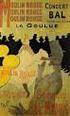 Flyers Prospectus Taal Langue Flyers Flyers zijn het best verkochte product uit ons assortiment. En met reden. Laat flyers drukken in 12 formaten, op 7 verschillende materialen en met diverse luxe afwerkingen.
Flyers Prospectus Taal Langue Flyers Flyers zijn het best verkochte product uit ons assortiment. En met reden. Laat flyers drukken in 12 formaten, op 7 verschillende materialen en met diverse luxe afwerkingen.
57936 MONITEUR BELGE BELGISCH STAATSBLAD
 57936 MONITEUR BELGE 15.09.2015 BELGISCH STAATSBLAD Les propositions sont introduites auprès du Ministre-Président du Gouvernement flamand et comprennent au moins les données suivantes : 1 les prénoms
57936 MONITEUR BELGE 15.09.2015 BELGISCH STAATSBLAD Les propositions sont introduites auprès du Ministre-Président du Gouvernement flamand et comprennent au moins les données suivantes : 1 les prénoms
Manuel d utilisation LECTEUR MP3/MP4 4GB
 Manuel d utilisation LECTEUR MP3/MP4 4GB Pour les dernières mises a jour du logiciel allez sur www.teknihall.be REMARQUE IMPORTANTE! Pour une expérience utilisateur optimisée, il est suggéré d'utiliser
Manuel d utilisation LECTEUR MP3/MP4 4GB Pour les dernières mises a jour du logiciel allez sur www.teknihall.be REMARQUE IMPORTANTE! Pour une expérience utilisateur optimisée, il est suggéré d'utiliser
AR ASCENSEURS 09/03/2003 AR du 10/12/2012 Changements - bref résumé (MB 19/12/2012)
 AR ASCENSEURS 09/03/2003 AR du 10/12/2012 Changements - bref résumé (MB 19/12/2012) Sven De Mulder Sectormanager voor de sector Brussel Dirigeant de secteur Bruxelles Pour/ voor IMMO BALCAEN 28/05/2015
AR ASCENSEURS 09/03/2003 AR du 10/12/2012 Changements - bref résumé (MB 19/12/2012) Sven De Mulder Sectormanager voor de sector Brussel Dirigeant de secteur Bruxelles Pour/ voor IMMO BALCAEN 28/05/2015
HANDLEIDING FARMACOMPENDIUM
 VOUS TROUVEZ LA VERSION FRANCAISE A LA PAGE NR. 6 HANDLEIDING FARMACOMPENDIUM 1. U hebt nog nooit gebruik gemaakt van de website of integratie in de software 2. U hebt in het verleden reeds gebruik gemaakt
VOUS TROUVEZ LA VERSION FRANCAISE A LA PAGE NR. 6 HANDLEIDING FARMACOMPENDIUM 1. U hebt nog nooit gebruik gemaakt van de website of integratie in de software 2. U hebt in het verleden reeds gebruik gemaakt
DTXT5434 DTXT5434M DTXT5434P DTXT5434MP. The installer s choice cdvibenelux.com
 NL FR NEDERLANDS FRANçais DTXT5434 DTXT5434M DTXT5434P DTXT5434MP Actieve lange afstandsbadge - 433 Mhz Carte active longue portée - 433 Mhz The installer s choice INSTALLATIE HANDLEIDING Actieve lange
NL FR NEDERLANDS FRANçais DTXT5434 DTXT5434M DTXT5434P DTXT5434MP Actieve lange afstandsbadge - 433 Mhz Carte active longue portée - 433 Mhz The installer s choice INSTALLATIE HANDLEIDING Actieve lange
52686 MONITEUR BELGE Ed. 2 BELGISCH STAATSBLAD
 52686 VLAAMSE OVERHEID Leefmilieu, Natuur en Energie [C 2015/36016] 30 JULI 2015. Ministerieel besluit tot wijziging van de kaart van de focusgebieden, opgenomen in de bijlage bij het besluit van de Vlaamse
52686 VLAAMSE OVERHEID Leefmilieu, Natuur en Energie [C 2015/36016] 30 JULI 2015. Ministerieel besluit tot wijziging van de kaart van de focusgebieden, opgenomen in de bijlage bij het besluit van de Vlaamse
MARQUE: DCYBEL REFERENCE: TIME UP CODIC:
 MARQUE: DCYBEL REFERENCE: TIME UP CODIC: 4198077 NOTICE CONSIGNES DE SÉCURITÉ IMPORTANTES Alimentation secteur Cet appareil est conçu pour être alimenté par une prise secteur fournissant un courant CA
MARQUE: DCYBEL REFERENCE: TIME UP CODIC: 4198077 NOTICE CONSIGNES DE SÉCURITÉ IMPORTANTES Alimentation secteur Cet appareil est conçu pour être alimenté par une prise secteur fournissant un courant CA
Open haarden Feux ouverts
 Open haarden Feux ouverts Vaartstraat 64 B-3920 Lommel Tel.: 011 60 00 60 Fax: 011 60 00 70 E-mail: info@bemal.be URL: http://www.bemal.be De Bemal open haarden worden vervaardigd uit vuurvast materiaal.
Open haarden Feux ouverts Vaartstraat 64 B-3920 Lommel Tel.: 011 60 00 60 Fax: 011 60 00 70 E-mail: info@bemal.be URL: http://www.bemal.be De Bemal open haarden worden vervaardigd uit vuurvast materiaal.
Vintage panelen Panneaux vintage
 Vintage panelen Panneaux vintage CanDo vintage panelen chocolate ruw CanDo panneau vintage chocolat structuré CanDo Vintage panelen zijn nieuw ontwikkelde hardhouten panelen met een decoratief uiterlijk.
Vintage panelen Panneaux vintage CanDo vintage panelen chocolate ruw CanDo panneau vintage chocolat structuré CanDo Vintage panelen zijn nieuw ontwikkelde hardhouten panelen met een decoratief uiterlijk.
Remplacement de la pile sur FLAIR 22D ( version 2010) Vervangen van de batterij op FLAIR 22D (versie 2010) Distribution MT A votre service
 Distribution MT A votre service MS-verdeling Tot uw dienst Remplacement de la pile sur FLAIR 22D ( version 2010) Vervangen van de batterij op FLAIR 22D (versie 2010) S1A5881401BE INDEX A3.DOC INSTRUCTIONS...
Distribution MT A votre service MS-verdeling Tot uw dienst Remplacement de la pile sur FLAIR 22D ( version 2010) Vervangen van de batterij op FLAIR 22D (versie 2010) S1A5881401BE INDEX A3.DOC INSTRUCTIONS...
OFFRE DOCUMENTATION TECHNIQUE PEUGEOT POUR REPARATEURS INDEPENDANTS AANBOD PEUGEOT TECHNISCHE DOCUMENTATIE VOOR ONAFHANKELIJKE REPARATEURS
 OFFRE DOCUMENTATION TECHNIQUE PEUGEOT POUR REPARATEURS INDEPENDANTS AANBOD PEUGEOT TECHNISCHE DOCUMENTATIE VOOR ONAFHANKELIJKE REPARATEURS OFFRE DOCUMENTATION TECHNIQUE PEUGEOT POUR REPARATEURS INDEPENDANTS
OFFRE DOCUMENTATION TECHNIQUE PEUGEOT POUR REPARATEURS INDEPENDANTS AANBOD PEUGEOT TECHNISCHE DOCUMENTATIE VOOR ONAFHANKELIJKE REPARATEURS OFFRE DOCUMENTATION TECHNIQUE PEUGEOT POUR REPARATEURS INDEPENDANTS
Foto op hout Photo sur bois
 Foto op hout Photo sur bois Taal Langue Foto op hout natuurproduct en de scherpte van de afdruk zullen je verbazen. - Zorg dat je tekst in je ontwerp altijd omzet naar contouren/outlines. - Full color
Foto op hout Photo sur bois Taal Langue Foto op hout natuurproduct en de scherpte van de afdruk zullen je verbazen. - Zorg dat je tekst in je ontwerp altijd omzet naar contouren/outlines. - Full color
Voyage Logement. Logement - Trouver. Logement - Réserver. Waar kan ik vinden? Demander son chemin vers un logement
 - Trouver Waar kan ik vinden? Demander son chemin vers un logement... een kamer te huur?... een hostel?... een hotel?... een bed-and-breakfast?... een camping? Hoe zijn de prijzen daar? Demander les prix
- Trouver Waar kan ik vinden? Demander son chemin vers un logement... een kamer te huur?... een hostel?... een hotel?... een bed-and-breakfast?... een camping? Hoe zijn de prijzen daar? Demander les prix
P 12. igas 170 highline P17. igas side P 17. igas side P 17. igas 225 window
 by highline P 15 P 15 P 7 P 14 P 8 igas 40 highline igas 40 highline long igas 75 highline igas 75/65 highline igas 110 highline 44 MODELS 2 side 3 side igas 40 2 side P 15 igas 40 2 side long P 15 igas
by highline P 15 P 15 P 7 P 14 P 8 igas 40 highline igas 40 highline long igas 75 highline igas 75/65 highline igas 110 highline 44 MODELS 2 side 3 side igas 40 2 side P 15 igas 40 2 side long P 15 igas
COMPACTE BLUETOOTH LUIDSPREKER
 COMPACTE BLUETOOTH LUIDSPREKER GEBRUIKERSHANDLEIDING INHOUDSOPGAVE PRODUCTOVERZICHT...4 KNOPPEN...5 BLUETOOTH MODUS...6 BLUETOOTH PAREN...6 MUZIEK AFSPELEN IN BLUETOOTH MODUS... 7 HANDSFREE BELLEN...8
COMPACTE BLUETOOTH LUIDSPREKER GEBRUIKERSHANDLEIDING INHOUDSOPGAVE PRODUCTOVERZICHT...4 KNOPPEN...5 BLUETOOTH MODUS...6 BLUETOOTH PAREN...6 MUZIEK AFSPELEN IN BLUETOOTH MODUS... 7 HANDSFREE BELLEN...8
GEBRUIKERSHANDLEIDING MODE D EMPLOI
 GEBRUIKERSHANDLEIDING MODE D EMPLOI Fork-lift crane series 03-2013 REMA HOLLAND BV Galjoenweg 47 / 6222 NS Maastricht Postbus 4303/6202 VA Maastricht Telefoon: 0031-43-3631777 Fax: 0031-43-3632922 Email:
GEBRUIKERSHANDLEIDING MODE D EMPLOI Fork-lift crane series 03-2013 REMA HOLLAND BV Galjoenweg 47 / 6222 NS Maastricht Postbus 4303/6202 VA Maastricht Telefoon: 0031-43-3631777 Fax: 0031-43-3632922 Email:
APP myavsalarm Handleiding
 APP myavsalarm Handleiding APP - myavsalarm 1. ABC voor de INSTALLATEUR 1. Registratie op myavsalarm U dient zich te registreren om de toelating te hebben de APP te gebruiken als installateur op www.myavsalarm.com.
APP myavsalarm Handleiding APP - myavsalarm 1. ABC voor de INSTALLATEUR 1. Registratie op myavsalarm U dient zich te registreren om de toelating te hebben de APP te gebruiken als installateur op www.myavsalarm.com.
CHAMBRE DES REPRÉSENTANTS BELGISCHE KAMER VAN. relative à l enregistrement abusif des noms de domaine
 DOC 50 1069/002 DOC 50 1069/002 BELGISCHE KAMER VAN VOLKSVERTEGENWOORDIGERS DES REPRÉSENTANTS DE BELGIQUE 17 oktober 2002 17 octobre 2002 WETSONTWERP betreffende het wederrechtelijk registreren van domeinnamen
DOC 50 1069/002 DOC 50 1069/002 BELGISCHE KAMER VAN VOLKSVERTEGENWOORDIGERS DES REPRÉSENTANTS DE BELGIQUE 17 oktober 2002 17 octobre 2002 WETSONTWERP betreffende het wederrechtelijk registreren van domeinnamen
Layouts étiquettes / Layouts etiketten 2.5 Modèle / Model 1
 Since 1986 Layouts étiquettes / Layouts etiketten 2.5 Modèle / Model 1 Fichier compacté contenant les layouts standards pour les étiquettes articles de la Gestion Commerciale SARAH 2.5 for Windows. Les
Since 1986 Layouts étiquettes / Layouts etiketten 2.5 Modèle / Model 1 Fichier compacté contenant les layouts standards pour les étiquettes articles de la Gestion Commerciale SARAH 2.5 for Windows. Les
Important : Ne connectez pas le câble USB avant l étape 15, faute de quoi l installation du logiciel risque d échouer.
 HP Photosmart 2600/2700 series all-in-one User Guide Commencez ici Begin hier 1 Important : Ne connectez pas le câble USB avant l étape 15, faute de quoi l installation du logiciel risque d échouer. Suivez
HP Photosmart 2600/2700 series all-in-one User Guide Commencez ici Begin hier 1 Important : Ne connectez pas le câble USB avant l étape 15, faute de quoi l installation du logiciel risque d échouer. Suivez
CAA360USBRS. The installer s choice cdvibenelux.com. USB of RS232 > RS485 conversiemodule Module de conversion USB ou RS232 > RS485 NEDERLANDS
 NL NEDERLANDS FR FRANCAIS of RS232 > RS48 conversiemodule Module de conversion ou RS232 > RS48 The installer s choice INSTALLATIE HANDLEIDING NL of RS232 > RS-48 conversiemodule ] PRODUCT PRESENTATIE De
NL NEDERLANDS FR FRANCAIS of RS232 > RS48 conversiemodule Module de conversion ou RS232 > RS48 The installer s choice INSTALLATIE HANDLEIDING NL of RS232 > RS-48 conversiemodule ] PRODUCT PRESENTATIE De
BELGISCHE KAMER VAN CHAMBRE DES REPRÉSENTANTS
 DOC 54 2395/005 DOC 54 2395/005 BELGISCHE KAMER VAN VOLKSVERTEGENWOORDIGERS DES REPRÉSENTANTS DE BELGIQUE 20 februari 2018 20 février 2018 WETSVOORSTEL tot wijziging van de wet van 13 juni 1986 betreffende
DOC 54 2395/005 DOC 54 2395/005 BELGISCHE KAMER VAN VOLKSVERTEGENWOORDIGERS DES REPRÉSENTANTS DE BELGIQUE 20 februari 2018 20 février 2018 WETSVOORSTEL tot wijziging van de wet van 13 juni 1986 betreffende
vivabox foto fun photo fun
 vivabox foto fun photo fun Hoe werkt uw vivabox? 1. Ontdek alle mogelijke fotoproducten aan de hand van dit boekje met praktische informatie. 2. Maak uw keuze uit de voorgestelde fotoproducten. 3. Ruil
vivabox foto fun photo fun Hoe werkt uw vivabox? 1. Ontdek alle mogelijke fotoproducten aan de hand van dit boekje met praktische informatie. 2. Maak uw keuze uit de voorgestelde fotoproducten. 3. Ruil
La Bouilloire 1,5 l. www.magimix.com
 La Bouilloire 1,5 l Fr Mode d emploi Nl Gebruiksaanwijzing www.magimix.com DESCRIPTIF / BESCHRIJVING Lisez attentivement les consignes de sécurité avant d utiliser votre appareil. Lees de veiligheidsvoorschriften
La Bouilloire 1,5 l Fr Mode d emploi Nl Gebruiksaanwijzing www.magimix.com DESCRIPTIF / BESCHRIJVING Lisez attentivement les consignes de sécurité avant d utiliser votre appareil. Lees de veiligheidsvoorschriften
The professional s choice!
 GEEF UW PROJECT KLEUR COLORIEZ VOTRE PROJET The professional s choice! Geef persoonlijkheid aan uw voegwerk Een gevel bestaat voor 15 à 20% uit voegen. Die spelen een belangrijke rol in de duurzaamheid
GEEF UW PROJECT KLEUR COLORIEZ VOTRE PROJET The professional s choice! Geef persoonlijkheid aan uw voegwerk Een gevel bestaat voor 15 à 20% uit voegen. Die spelen een belangrijke rol in de duurzaamheid
TV4500ZM. FR Notice d Utilisation. 01 NL Gebruiksaanwijzing
 TV4500ZM FR Notice d Utilisation 01 NL Gebruiksaanwijzing 01 Table des matières Consignes de sécurité... 2 Démarrage... 3 Notifications, Fonctions et Accessoires... 3 Télécommande... 6 Connexions... 7
TV4500ZM FR Notice d Utilisation 01 NL Gebruiksaanwijzing 01 Table des matières Consignes de sécurité... 2 Démarrage... 3 Notifications, Fonctions et Accessoires... 3 Télécommande... 6 Connexions... 7
Bedrukte aanstekers Briquets personnalisés
 Bedrukte aanstekers Briquets personnalisés Taal Langue Aanstekers Altijd handig om er eentje bij je te hebben. Aanstekers! Helemaal mooi als jouw eigen ontwerp erop staat. Hoe we dat doen, lees je hieronder.
Bedrukte aanstekers Briquets personnalisés Taal Langue Aanstekers Altijd handig om er eentje bij je te hebben. Aanstekers! Helemaal mooi als jouw eigen ontwerp erop staat. Hoe we dat doen, lees je hieronder.
Moss. Frame steel without topper rim Flat moss. Frame Polystone natural finish Round moss/flat moss
 Frame steel without topper rim Flat moss Frame Polystone natural finish Round moss/flat moss Frame Aluminium without topper rim Round moss/flat moss Frame Aluminium with topper rim Round moss/flat moss
Frame steel without topper rim Flat moss Frame Polystone natural finish Round moss/flat moss Frame Aluminium without topper rim Round moss/flat moss Frame Aluminium with topper rim Round moss/flat moss
Porte-clé avec cadre photo numérique. Dragen-Sleutel met numeriek fotokader
 Réf / Item code : 475520 Porte-clé avec cadre photo numérique Dragen-Sleutel met numeriek fotokader FR NL MET840 SOMMAIRE FR 1 Généralités 2 Contenu de l emballage 3 Description du produit 4 Charger la
Réf / Item code : 475520 Porte-clé avec cadre photo numérique Dragen-Sleutel met numeriek fotokader FR NL MET840 SOMMAIRE FR 1 Généralités 2 Contenu de l emballage 3 Description du produit 4 Charger la
Mode d emploi TV LED. Numéro de modèle TX-24DSW504. Français. Nederlands
 Français Nederlands Numéro de modèle TX-24DSW504 Mode d emploi TV LED Pour des instructions plus détaillées, veuillez vous reporter à [AIDE] (Mode d emploi intégré). Comment utiliser [AIDE] (p. 16) Nous
Français Nederlands Numéro de modèle TX-24DSW504 Mode d emploi TV LED Pour des instructions plus détaillées, veuillez vous reporter à [AIDE] (Mode d emploi intégré). Comment utiliser [AIDE] (p. 16) Nous
Conseils de sécurité importants
 Conseils de sécurité importants SKF Lubrication Systems Germany GmbH Heinrich-Hertz-Strasse 2-8, 69190 Walldorf, Allemagne Pompe ZPU Pompe HJ 2 Mesures volontaires de sécurité relatives à des pompes utilisées
Conseils de sécurité importants SKF Lubrication Systems Germany GmbH Heinrich-Hertz-Strasse 2-8, 69190 Walldorf, Allemagne Pompe ZPU Pompe HJ 2 Mesures volontaires de sécurité relatives à des pompes utilisées
Montagehandleiding - Notice de montage
 Montagehandleiding - Notice de montage Artikel - Article 771417 Omschrijving - Déscription Carport Hannover 604 x 760 cm Carport Hannover 604 x 760 cm Nederlands : De door u gekochte constructie werd zorgvuldig
Montagehandleiding - Notice de montage Artikel - Article 771417 Omschrijving - Déscription Carport Hannover 604 x 760 cm Carport Hannover 604 x 760 cm Nederlands : De door u gekochte constructie werd zorgvuldig
Zeildoeken Toiles. Langue. Taal. Nederlands. Français
 Zeildoeken Toiles Taal Nederlands Langue Zeildoeken met ringen Nederlands Een PVC doek is een zeildoek dat geschikt is voor langdurig gebruik, zowel voor binnen als buiten. Laat de potten verf en zwarte
Zeildoeken Toiles Taal Nederlands Langue Zeildoeken met ringen Nederlands Een PVC doek is een zeildoek dat geschikt is voor langdurig gebruik, zowel voor binnen als buiten. Laat de potten verf en zwarte
Montagehandleiding Timer SWK2070C
 Montagehandleiding Timer SWK2070C 459270.66.11 02/09/B Alleen voor verwarmingstoestellen VFMi 20C en VFMi 30C 1. Verwijder de bevestigingsschroef uit het rechterzijpaneel. 2. Plaats en bevestig de twee
Montagehandleiding Timer SWK2070C 459270.66.11 02/09/B Alleen voor verwarmingstoestellen VFMi 20C en VFMi 30C 1. Verwijder de bevestigingsschroef uit het rechterzijpaneel. 2. Plaats en bevestig de twee
MARQUE: PHILIPS REFERENCE: SOUP MAKER HR2201/80 CODIC:
 MARQUE: PHILIPS REFERENCE: SOUP MAKER HR2201/80 CODIC: 3797678 Register your product and get support at www.philips.com/welcome HR2201 4241 210 14421 1 2 3 4 5 6 7 8 9 10 11 12 13 14 15 16 17 FRANÇAIS
MARQUE: PHILIPS REFERENCE: SOUP MAKER HR2201/80 CODIC: 3797678 Register your product and get support at www.philips.com/welcome HR2201 4241 210 14421 1 2 3 4 5 6 7 8 9 10 11 12 13 14 15 16 17 FRANÇAIS
FUTURA RBE SUR GRAND RA COU YON INSTALLATION VERBUIGING OP GROTE STRAAL INSTALLATIE
 www.mottura.com ORIENTE ORIENTE 542 ORIENTE 543 Une gamme complète - Oriente est le programme de systèmes de parois coulissantes de Mottura, fonctionnel et qualitatif et qui se décline comme suit: La gamma
www.mottura.com ORIENTE ORIENTE 542 ORIENTE 543 Une gamme complète - Oriente est le programme de systèmes de parois coulissantes de Mottura, fonctionnel et qualitatif et qui se décline comme suit: La gamma
Module de commande / d alarme à distance GSM «GX107» Page 2-49
 NOTICE D EMPLOI GEBRUIKSAANWIJZING Version 01/14 Module de commande / d alarme à distance GSM «GX107» Page 2-49 GSM-afstandsbediening/alarmmodule GX107 Pagina 50-97 N de commande / Bestelnr. 199000 Table
NOTICE D EMPLOI GEBRUIKSAANWIJZING Version 01/14 Module de commande / d alarme à distance GSM «GX107» Page 2-49 GSM-afstandsbediening/alarmmodule GX107 Pagina 50-97 N de commande / Bestelnr. 199000 Table
